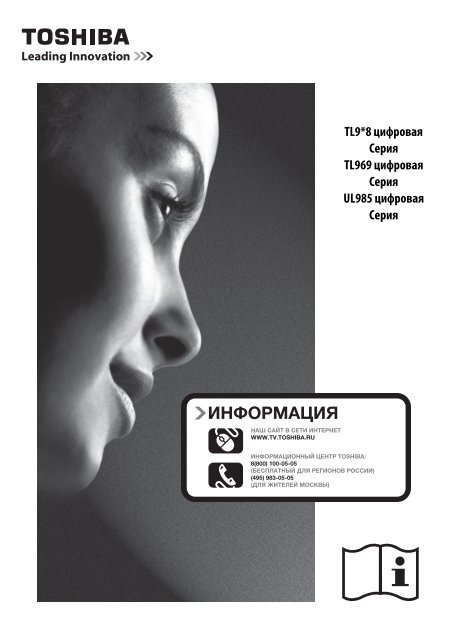TL9*8 цифровая Серия TL969 цифровая Серия ... - Toshiba-OM.net
TL9*8 цифровая Серия TL969 цифровая Серия ... - Toshiba-OM.net
TL9*8 цифровая Серия TL969 цифровая Серия ... - Toshiba-OM.net
You also want an ePaper? Increase the reach of your titles
YUMPU automatically turns print PDFs into web optimized ePapers that Google loves.
<strong>TL9*8</strong> <strong>цифровая</strong><br />
<strong>Серия</strong><br />
<strong>TL969</strong> <strong>цифровая</strong><br />
<strong>Серия</strong><br />
UL985 <strong>цифровая</strong><br />
<strong>Серия</strong>
Русский<br />
Содержание<br />
УСТАНОВКА ТЕЛЕВИЗОРА<br />
Меры предосторожности ................................................................................. 4<br />
Установка и важная информация ................................................................... 5<br />
Пульт дистанционного управления ................................................................ 7<br />
Вставка батареек и эффективный радиус ............................................ 7<br />
Пульт дистанционного управления ................................................................ 8<br />
Вставка батареек и эффективный радиус ............................................ 8<br />
ПОДКЛЮЧЕНИЕ ТЕЛЕВИЗОРА<br />
Подключение внешнего оборудования .......................................................... 9<br />
Подключение устройства HDMI® ................................................................... 10<br />
Подключение устройства HDMI ........................................................... 10<br />
Функция HDMI ARC (Audio Return Channel) ......................................... 10<br />
Подключение устройства, совместимого с HDMI CEC Control ...................... 11<br />
Подключение компьютера ............................................................................ 12<br />
Подключение ПК к терминалу HDMI ................................................... 12<br />
Подключение ПК к терминалу RGB/PC ................................................ 12<br />
Подключение к домашней сети .................................................................... 13<br />
Проводное подключение телевизора к домашней сети ................... 13<br />
Беспроводное подключение телевизора к домашней сети при<br />
наличии Интернет-соединения ...................................................... 13<br />
Для подсоединения телевизора к ПК с функцией<br />
Intel® Wireless Display ...................................................................... 13<br />
Элементы управления и входные соединения ............................................ 14<br />
Включение ............................................................................................ 14<br />
Использование системы меню ........................................................... 14<br />
Использование регуляторов и подключений телевизора ................ 14<br />
Структура меню .............................................................................................. 15<br />
НАСТРОЙКА ТЕЛЕВИЗОРА<br />
Приложение, активизируемое при запуске ................................................. 16<br />
Быстрая установка ............................................................................... 16<br />
Антенна/Кабель/Спутник (при наличии) ............................................ 20<br />
Установки спутника ............................................................................. 21<br />
Автоматическая настройка ................................................................. 23<br />
ATV Ручная настройка .................................................................................... 24<br />
Настройка ............................................................................................. 24<br />
Пропуск ................................................................................................. 25<br />
Сортировка программ ......................................................................... 26<br />
DTV Ручная настройка .................................................................................... 26<br />
Ручная настройка ................................................................................. 26<br />
Ручная настройка DVB-C ...................................................................... 27<br />
Ручная настройка DVB-S ...................................................................... 27<br />
Настройки DTV ................................................................................................ 27<br />
Каналы (Антенна/Кабель) ................................................................... 27<br />
Каналы (спутник) ................................................................................. 28<br />
Обновл. канала в режиме ожид. ......................................................... 28<br />
Настройка режима использования .................................................... 28<br />
Выключение аналогового режима .................................................. 28<br />
ОРГАНЫ УПРАВЛЕНИЯ И ФУНКЦИИ<br />
Основные элементы управления .................................................................. 29<br />
Быстрое меню ...................................................................................... 29<br />
Выбор каналов ..................................................................................... 29<br />
Отображение времени – только аналоговый режим .................... 29<br />
Стереорежим и передача на двух языках .......................................... 29<br />
Использование функций 3D ........................................................................... 30<br />
Использование 3D-очков .................................................................... 30<br />
2<br />
Просмотр 3D-изображений ................................................................. 31<br />
Смена режима отображения или выбор формата 3D ....................... 31<br />
Настройка режима автозапуска ......................................................... 33<br />
Регулировка глубины преобразования из 2D в 3D ............................ 33<br />
Установка 3D PIN-кода ......................................................................... 33<br />
Настройка параметра 3D оповещение ............................................... 34<br />
Настройка параметра “3D блокировка” ............................................. 34<br />
Настройка параметра “3D Таймер” .................................................... 34<br />
Настройка параметра “Включение 3D таймера” ............................... 34<br />
Отображение пункта 3D Информация ................................................ 34<br />
Смена левого и правого изображений ............................................... 34<br />
Элементы управления звуком ...................................................................... 35<br />
Элементы управления громкостью и отключение звука .................. 35<br />
Двухканальное звучание .................................................................... 35<br />
Баланс ................................................................................................... 35<br />
Низкие, высокие .................................................................................. 35<br />
Усиление голоса ................................................................................... 35<br />
Динамическое усиление низких частот ............................................. 35<br />
Устойчивый звук® ................................................................................ 35<br />
Регулировка динамического диапазона ............................................ 35<br />
Смещение уровня громкости .............................................................. 36<br />
ТВ динамики Вкл/Выкл ....................................................................... 36<br />
Настройки наушников ......................................................................... 36<br />
Аудио описание ................................................................................... 36<br />
Просмотр в широкоэкранном режиме ......................................................... 37<br />
Элементы управления изображением ......................................................... 39<br />
Режим изображения ........................................................................... 39<br />
Параметры изображения .................................................................... 39<br />
Сброс ..................................................................................................... 39<br />
ColourMaster ......................................................................................... 39<br />
Регулировка основных цветов ........................................................... 40<br />
Цветовая температура ........................................................................ 40<br />
Автодатчик освещенности .................................................................. 40<br />
Актив.управл.подсветкой ................................................................... 40<br />
Уровень черного/белого ..................................................................... 40<br />
Уменьшение помех MPEG NR .............................................................. 40<br />
DNR – цифровое шумоподавление .................................................... 41<br />
Resolution + ......................................................................................... 41<br />
Четкая развертка ................................................................................. 41<br />
Сброс дополнительных настроек изображения ................................ 41<br />
Экспертные настройки изображения ................................................. 41<br />
Автоформат (широкоэкранный) ........................................................ 43<br />
Растяжение 4:3 ..................................................................................... 43<br />
Голуб. экран ......................................................................................... 43<br />
Положение изображения .................................................................... 44<br />
Неподвижное изображение ................................................................ 44<br />
Экран информации о HDMI ................................................................. 44<br />
Экран информации о беспроводной сети ..................................................... 45<br />
Настройка сети ............................................................................................... 46<br />
Беспроводная настройка .................................................................... 46<br />
Расширенная настройка сети .............................................................. 48<br />
Настройка системы имен доменов .................................................... 49<br />
Тест подсоединения сети .................................................................... 50<br />
Использование программной клавиатуры ........................................ 50<br />
Настройка сетевого устройства ..................................................................... 51<br />
Профиль управления приложениями ................................................ 51<br />
Управление включением телевизора<br />
(активный режим ожидания) ......................................................... 51<br />
Настройка Media Renderer ................................................................... 52<br />
Настройка имени устройства .............................................................. 52
Функция записи на жесткий диск USB ........................................................... 52<br />
Настройка жесткого диска USB на запись .......................................... 53<br />
Для записи программ DTV (Запись одним касанием) ....................... 53<br />
Как выполнять записи с помощью программы передач .................. 53<br />
Проверка, редактирование или удаление запланированной<br />
информации. ................................................................................... 55<br />
Для просмотра записанной программы ............................................ 55<br />
Операции с экрана библиотеки ........................................................... 56<br />
Настройка записи ................................................................................. 57<br />
Приоритет планирования ................................................................... 58<br />
Использование <strong>Toshiba</strong> Places ....................................................................... 59<br />
Использование веб-браузера ............................................................. 60<br />
Использование Skype .......................................................................... 60<br />
Использование Hybrid TV Standard (если это доступно) ............................... 65<br />
Использование Intel® Wireless Display ........................................................... 65<br />
Имя устройства Intel® Wireless Display ................................................ 66<br />
Список ПК .............................................................................................. 66<br />
Использование медиаплеера ........................................................................ 66<br />
Основные операции ............................................................................. 67<br />
Просмотр файлов фотографий<br />
(на сервере DLNA CERTIFIED или устройстве USB) ........................ 68<br />
Просмотр файлов фильмов<br />
(на сервере DLNA CERTIFIED или устройстве USB) ........................ 70<br />
Воспроизведение музыкальных файлов<br />
(на сервере DLNA CERTIFIED или устройстве USB) ........................ 72<br />
Прочие функции ............................................................................................. 73<br />
Блокир. панели .................................................................................... 73<br />
Таймеры ......................................................................................................... 74<br />
Программные таймеры – только цифровой режим ...................... 74<br />
Таймер включения .............................................................................. 74<br />
Таймер сна ........................................................................................... 75<br />
Установки энергосбережения ........................................................................ 75<br />
Автовыключение ................................................................................. 75<br />
Откл. питания при отсут. сигнала ........................................................ 75<br />
Цифровая информация на экране ................................................................ 76<br />
Информация ........................................................................................ 76<br />
Использование EPG (электронной программы передач) ............................ 77<br />
Использование Вещательной программы ......................................... 77<br />
Выбор или поиск жанра ....................................................................... 77<br />
Использование MediaGuide ................................................................. 77<br />
Экран MediaGuide ................................................................................. 77<br />
Основное меню навигации .................................................................. 78<br />
Настройки цифрового режима – родительский контроль ....................... 79<br />
Настр. родительск. PIN-кода ............................................................... 79<br />
Родительская установка ...................................................................... 79<br />
Блокировка сети .................................................................................. 79<br />
Настройки цифрового режима – параметры канала ................................ 80<br />
Выбор избранных каналов .................................................................. 80<br />
Списки избранных каналов ................................................................. 80<br />
Пропуск каналов .................................................................................. 80<br />
Блокировка каналов ............................................................................ 80<br />
Настройки цифрового режима – другие функции .................................... 81<br />
Субтитры .............................................................................................. 81<br />
Языки звуковой дорожки ................................................................... 81<br />
Общий интерфейс ................................................................................ 81<br />
Апгрейд программы и лицензии .................................................................. 82<br />
Поиск новых версий программного обеспечения ............................. 82<br />
Апгрейд через сеть .............................................................................. 82<br />
Лицензии прогр. обесп. ....................................................................... 82<br />
Информация о системе и сброс настроек телевизора ................................. 82<br />
Информация о системе ....................................................................... 82<br />
Сброс настроек ТВ ................................................................................ 82<br />
Настройки ПК .................................................................................................. 83<br />
Горизонтальное и вертикальное положение .................................... 83<br />
Фаза синхросигнала ............................................................................. 83<br />
Частота синхросигнала ........................................................................ 83<br />
Сброс ..................................................................................................... 83<br />
Выбор входа и AV-соединения ...................................................................... 84<br />
Выбор входа ......................................................................................... 84<br />
Маркировка источников входного видеосигнала ............................. 84<br />
Выход цифрового звука ...................................................................... 85<br />
Использование HDMI CEC Control .................................................................. 85<br />
Включение HDMI CEC Control ............................................................... 85<br />
Авто вкл/выкл ТВ ................................................................................. 85<br />
Ждущий режим ................................................................................... 85<br />
Регул. усилителя .................................................................................. 86<br />
Начальная настройка динамиков ...................................................... 86<br />
Выбор входного источника HDMI CEC Control .................................... 86<br />
Воспроизведение одним касанием HDMI CEC Control ....................... 86<br />
Режим ожидания системы HDMI CEC Control ..................................... 86<br />
СЛУЖБЫ ТЕЛЕТЕКСТА<br />
Службы телетекста ......................................................................................... 87<br />
Выбор режимов ................................................................................... 87<br />
Текстовая информация ....................................................................... 87<br />
Переход по страницам с использованием режима “Авто” ............... 87<br />
Переход по страницам с использованием режима LIST ................... 87<br />
Кнопки управления ............................................................................. 88<br />
УСТРАНЕНИЕ НЕПОЛАДОК<br />
Вопросы и Ответы ........................................................................................ 89<br />
ИНФОРМАЦИЯ<br />
Информация ................................................................................................... 92<br />
Информация о лицензии ............................................................................... 98<br />
Отказ от ответственности ............................................................................ 100<br />
Характеристики и принадлежности ............................................................ 102<br />
На протяжении срока службы телевизора будут доступны обновления встроенного программного обеспечения с целью поддержания оптимального<br />
функционирования телевизора:<br />
Русский<br />
Если телевизор подключен к Интернету, программное обеспечение будет доступно автоматически.<br />
Если телевизор не подключен к Интернету, вы можете загрузить последнюю версию программного обеспечения с сайта<br />
www.toshiba-om.<strong>net</strong>/firmware.php<br />
*Некоторые функции ограничены в соответствии с местным законодательством и могут быть доступны не во всех странах.<br />
3
УСТАНОВКА ТЕЛЕВИЗОРА<br />
Русский<br />
Меры предосторожности<br />
Данное оборудование разработано и изготовлено в соответствии с<br />
международными стандартами безопасности, однако, как и при<br />
использовании любого другого электрооборудования, для<br />
получения оптимальных результатов во время эксплуатации и<br />
выполнения требований безопасности необходимо соблюдать меры<br />
предосторожности. Ознакомьтесь с приведенной ниже информацией<br />
по безопасности. Это сведения общего характера, предназначенные<br />
для пользователей бытовой электронной техники, однако не все они<br />
могут быть применимы к приобретенному вами оборудованию.<br />
Циркуляция воздуха<br />
Для обеспечения нормальной вентиляции обеспечьте зазор не<br />
менее 10 см от корпуса телевизора. Тем самым будут<br />
предотвращены перегрев и возможное повреждение телевизора.<br />
Не следует устанавливать телевизор в местах скопления пыли. В<br />
случае установки на стене необходимо оставить зазор по крайней<br />
мере 2,5 см от стены и 10 см по периметру телевизора.<br />
Повреждение в результате перегрева<br />
Повреждение может произойти, если телевизор установлен в месте<br />
попадания на него прямых солнечных лучей или возле обогревателя.<br />
Следует избегать мест возникновения высокой температуры или<br />
влажности. В месте установки температура не должна выходить за<br />
пределы диапазона 5°C (минимум) - 35°C (максимум).<br />
Питание от сети переменного тока<br />
Для питания оборудования необходима электросеть 220-240 В<br />
переменного тока с частотой 50/60 Гц. Запрещается подключать<br />
оборудование к источнику постоянного тока или другим источникам<br />
электроснабжения. ОБЯЗАТЕЛЬНЫЕ ТРЕБОВАНИЯ предполагают, что<br />
телевизор не будет установлен на силовом проводе.<br />
НЕЛЬЗЯ отсоединять сетевой штепсель от данного оборудования,<br />
так как в нем имеется специальный фильтр защиты от радиопомех,<br />
при отключении которого ухудшатся эксплуатационные<br />
характеристики.<br />
ПРИ ВОЗНИКНОВЕНИИ КАКИХ-ЛИБО ТРУДНОСТЕЙ ОБРАТИТЕСЬ К<br />
КВАЛИФИЦИРОВАННОМУ ЭЛЕКТРИКУ.<br />
Обязательные требования<br />
ПРОЧТИТЕ инструкцию по эксплуатации до использования<br />
оборудования.<br />
ВСЕ электрические соединения (включая сетевой штепсель,<br />
удлинители и межсоединения, объединяющие компоненты<br />
оборудования) должны быть правильно выполнены в соответствии<br />
с указаниями производителей. Прежде чем выполнять или<br />
изменять подсоединения, отключите и отсоедините сетевой<br />
штепсель.<br />
ОБРАТИТЕСЬ к продавцу в случае возникновения вопросов по<br />
установке, эксплуатации или безопасности оборудования.<br />
ПРЕДУПРЕЖДЕНИЕ: Для предотвращения травмы это<br />
приспособление должно быть надежно прикреплено к полу/стене в<br />
соответствии с инструкцией по установке. См. стр. 5.<br />
СОБЛЮДАЙТЕ осторожность при использовании доп.<br />
оборудования стеклянных панелей и подставок.<br />
НЕ СНИМАЙТЕ СТАЦИОНАРНЫЕ КРЫШКИ, ТАК КАК ОНИ ЗАКРЫВАЮТ<br />
ОПАСНЫЕ КОМПОНЕНТЫ И ДЕТАЛИ ПОД НАПРЯЖЕНИЕМ.<br />
СЕТЕВОЙ ШТЕПСЕЛЬ ИСПОЛЬЗУЕТСЯ КАК РАЗМЫКАЮЩЕЕ УСТРОЙСТВО,<br />
ПОЭТОМУ ОН ДОЛЖЕН БЫТЬ ВСЕГДА ИСПРАВЕН.<br />
Ограничительные требования<br />
НЕ ПЕРЕКРЫВАЙТЕ вентиляционные отверстия оборудования<br />
такими предметами, как газеты, скатерти, шторы и т. п. Перегрев<br />
приведет к повреждению и сокращению срока службы<br />
оборудования.<br />
НЕ ДОПУСКАЙТЕ попадания на оборудование капель или брызг, а<br />
также не помещайте на него предметы, наполненные жидкостью,<br />
например вазы.<br />
НЕ УСТАНАВЛИВАЙТЕ на оборудовании или рядом с ним горячие<br />
предметы или источники открытого огня, например зажженные<br />
свечи или ночные светильники. От высокой температуры может<br />
расплавиться пластик и произойти возгорание.<br />
ПРЕДУПРЕЖДЕНИЕ: Во избежание<br />
возникновения пожара держите свечи и другие<br />
источники открытого огня на расстоянии от<br />
устройства в течение всего периода<br />
эксплуатации.<br />
НЕ ИСПОЛЬЗУЙТЕ самодельные подставки и НИКОГДА не<br />
закрепляйте ножки шурупами.<br />
НЕ ОСТАВЛЯЙТЕ оборудование включенным в автоматическом<br />
режиме без присмотра, даже если в документации прямо заявлено,<br />
что оно предназначено для работы без присмотра или в режиме<br />
ожидания. Для отключения вытащите штепсель из розетки<br />
(убедитесь в том, что все члены семьи знают, как это делается). Для<br />
людей с ограниченными возможностями, возможно, потребуется<br />
сделать специальные приспособления.<br />
НЕ СЛЕДУЕТ пользоваться оборудованием, если возникают<br />
сомнения в его работоспособности или если оно каким-то образом<br />
повреждено. Выключите оборудование, отсоединив сетевой<br />
штепсель от розетки, и проконсультируйтесь с продавцом.<br />
НЕ нажимайте/тяните модуль CI CAM в наклонном положении во<br />
избежание поломки ОБЩЕГО ИНТЕРФЕЙСА.<br />
ПРЕДУПРЕЖДЕНИЕ: Чрезмерное звуковое давление, создаваемое<br />
наушниками, может стать причиной ухудшения слуха.<br />
ПРЕЖДЕ ВСЕГО – НИКОГДА не позволяйте никому, особенно<br />
детям, нажимать на экран или на заднюю часть корпуса или<br />
ударять по ним, проталкивать что-либо в отверстия, щели<br />
или другие прорези в корпусе. Эти действия приведут к<br />
повреждению экрана и внутренних компонентов.<br />
НИКОГДА не пользуйтесь оборудованием без инструкции<br />
или не по назначению - это позволит обеспечить должную<br />
безопасность.<br />
4
УСТАНОВКА ТЕЛЕВИЗОРА<br />
Установка и важная информация<br />
Не устанавливайте телевизор в местах, где он будет подвержен<br />
воздействию прямых солнечных лучей и яркого света. Для комфортного<br />
просмотра рекомендуется непрямой приглушенный свет. Чтобы прямой<br />
солнечный свет не попадал на экран, используйте шторы или жалюзи.<br />
Установите телевизор на ровную, устойчивую поверхность,<br />
которая способна выдержать его вес. Чтобы предотвратить<br />
травмы и обеспечить устойчивое положение этого телевизора,<br />
прикрепите его к ровной поверхности с помощью ремешка (при<br />
наличии) или к стене с помощью прочного шнура и прилагаемого<br />
P-образного хомута. Либо закрепите телевизор на ровной<br />
поверхности с помощью прилагаемого крепежного винта.<br />
Панели с ЖК-дисплеем относятся к дисплеям 2-го класса (Classpixel II) и<br />
изготовлены с использованием высокоточных технологий, однако иногда<br />
в изображении на экране могут наблюдаться отсутствующие элементы<br />
или светящиеся точки. Это не является признаком неисправности.<br />
Устанавливайте телевизор в таком месте, где отсутствует возможность<br />
его повреждения от толчков или ударов другими предметами, в<br />
результате которых экран может быть разбит или поврежден. Кроме того,<br />
убедитесь в том, что отсутствует возможность попадания мелких<br />
предметов в щели и отверстия в корпусе.<br />
Избегайте использования химикатов (например освежителей воздуха, очистителей и т.п.) возле подставки телевизора.<br />
Исследования показывают, что пластики со временем могут портиться и трескаться вследствие химического и механического<br />
воздействия на них (например воздействия тяжелого веса на телевизор). Несоблюдение этих инструкций может привести к серьезным и/или<br />
непоправимым повреждениям телевизора и подставки телевизора.<br />
Используйте настенный кронштейн, соответствующий размеру и весу ЖКтелевизора.<br />
• Установку должны выполнять два человека.<br />
• Для установки настенного монтажного кронштейна стороннего<br />
производителя используйте ПРОКЛАДКИ (прилагается).<br />
1 Отсоедините и уберите все кабели и/или другие соединительные<br />
разъемы от задней панели телевизора.<br />
2 Осторожно положите устройство передней частью вниз на плоскую<br />
мягкую поверхность, например, на одеяло или покрывало.<br />
3 Следуйте инструкциям, прилагаемым к настенному кронштейну. Прежде<br />
чем выполнять какие-либо действия, убедитесь, что подходящие<br />
кронштейны прикреплены к стене и задней панели телевизора, как<br />
описано в инструкциях, прилагаемых к настенному кронштейну.<br />
4 Убедитесь, что прилагаемые прокладки установлены между<br />
кронштейном и задней панелью телевизора.<br />
5 Всегда используйте винты, прилагаемые к настенному кронштейну или<br />
рекомендованные его производителем.<br />
Место установки<br />
Фиксирующий ремешок<br />
Прочное соединение (как можно короче)<br />
Зажим ‘P’<br />
Фиксирующий ремешок<br />
Фиксатор<br />
Винт<br />
(прилагается)<br />
Тип подставки может отличаться в зависимости от модели<br />
Использование настенного кронштейна<br />
Снятие подставки:<br />
1 Осторожно положите устройство передней частью вниз на плоскую<br />
мягкую поверхность, например, на одеяло или покрывало. Подставка<br />
должна выступать за край этой поверхности.<br />
ПРИМЕЧАНИЕ: Следует соблюдать особую осторожность при снятии<br />
подставки, чтобы не повредить панель ЖК-дисплея.<br />
2 Извлеките четыре винта.<br />
28–32 мм<br />
M8<br />
3 После извлечения всех четырех винтов, удерживающих подставку на<br />
месте, снимите подставку с телевизора, сдвинув ее в сторону от<br />
телевизора.<br />
Винт<br />
Настенный кронштейн<br />
Прокладка (прилагается)<br />
Задняя панель телевизора<br />
Четыре винта<br />
Русский<br />
Установите четыре прокладки<br />
(прилагаются).<br />
ВНИМАНИЕ: Диаметр и длина винтов отличаются в зависимости от модели<br />
настенного кронштейна. Использование каких-либо других винтов,<br />
отличающихся от указанных винтов, может привести к неисправности<br />
внутренних устройств телевизора или к его падению и т.п.<br />
5
УСТАНОВКА ТЕЛЕВИЗОРА<br />
Примечание<br />
Функция цифрового приема этого телевизора действует только в странах, перечисленных в разделе “Стpaнa” меню “Настройка системы”. В<br />
зависимости от страны и региона некоторые функции этого телевизора могут не действовать. Прием будущих дополнительных или<br />
усовершенствованных услуг данным телевизором не может быть гарантирован.<br />
Если статические изображения, создаваемые при вещании 4:3, логотипы идентификации каналов, отображение экранов компьютера,<br />
видеоигры, экранные меню и т.п. остаются на экране телевизора в течение длительного времени, они могут оставить след на экране. Поэтому<br />
рекомендуется уменьшать уровни яркости и контрастности.<br />
Длительное, непрерывное отображение изображения формата 4:3 на экране 16:9 может привести к образованию остаточного изображения<br />
кромки на экране 4:3. Это не является дефектом ЖК-дисплея и не является предметом гарантии производителя. Регулярное использование<br />
других режимов размера изображения (например, Super Live) предотвратит образование постоянного остаточного изображения.<br />
ОГОВОРКА ОБ ИСКЛЮЧЕНИИ<br />
Компания <strong>Toshiba</strong> ни при каких обстоятельствах не несет ответственности за ущерб или повреждение продукта, вызванные следующими причинами:<br />
i) Пожар;<br />
ii) Землетрясение;<br />
iii) Случайное повреждение;<br />
iv) Намеренно неправильная эксплуатация продукта;<br />
v) Эксплуатация продукта в неподходящих условиях;<br />
vi) Ущерб или повреждение продукта, возникшие во время использования его третьими лицами;<br />
vii) Любое повреждение или ущерб, возникшие в результате неправильного выполнения или игнорирования владельцем инструкций, приведенных в<br />
руководстве пользователя;<br />
viii) Любой ущерб или повреждение, возникшие непосредственно в результате неправильной эксплуатации или неисправной работы продукта, используемого<br />
вместе с другим присоединенным оборудованием;<br />
Более того, ни при каких обстоятельствах компания <strong>Toshiba</strong> не будет нести ответственность за любой косвенный ущерб или повреждение, включая помимо<br />
прочего упущенную выгоду, приостановку работы, потерю записанных данных, возникшие как при нормальной эксплуатации продукта, так и при неправильном<br />
его использовании.<br />
Русский<br />
• Функция записи предназначена для персонального<br />
использования в домашних условиях. Помните, что любое<br />
коммерческое использование функции записи может<br />
привести к нарушению законодательства об авторском<br />
праве и прав автора. <strong>Toshiba</strong> рекомендует с уважением<br />
относиться к правам на интеллектуальную собственность<br />
третьих сторон.<br />
• Перед выполнением записи на устройстве, подключенном<br />
к телевизору, выполните пробную запись и проверьте<br />
качество записи.<br />
• Запись программ, копирование которых запрещено в<br />
целях защиты авторского права, невозможна.<br />
• <strong>Toshiba</strong> не берет на себя ответственность за компенсацию<br />
или какие бы то ни было побочные убытки, возникшие в<br />
результате ненадлежащей записи, изменения или потери<br />
контента на записывающем устройстве.<br />
При использовании жесткого диска USB<br />
• <strong>Toshiba</strong> не берет на себя ответственность за какие бы то ни<br />
было побочные убытки (поломку записывающего<br />
устройства, изменение или потерю записанного контента и<br />
т.п.), возникшие в результате неисправности,<br />
повреждения в процессе эксплуатации или неправильных<br />
действий из-за объединения с другим подключенным<br />
устройством.<br />
• При подсоединении жесткого диска USB, который<br />
использовался с ПК или другим телевизором, будет<br />
возможно воспроизведение только программ,<br />
записанных с помощью данного телевизора.<br />
• Переключите телевизор в режим ожидания перед<br />
отсоединением жесткого диска USB.<br />
Невыполнение этого условия может привести к потере<br />
записанных данных или неисправности жесткого диска USB.<br />
• Имейте в виду, что после замены главной платы<br />
телевизора во время обслуживания, предыдущие записи<br />
на жестком диске USB не будут воспроизводиться.<br />
6
УСТАНОВКА ТЕЛЕВИЗОРА<br />
Пульт дистанционного управления<br />
1<br />
2<br />
5<br />
4<br />
8<br />
9<br />
11<br />
16<br />
17<br />
20<br />
22<br />
24<br />
CT-90405 (для серии TL)<br />
CT-90405<br />
3<br />
6<br />
7<br />
10<br />
12<br />
13<br />
15<br />
14<br />
19<br />
18<br />
21<br />
23<br />
25<br />
26<br />
27<br />
28 29<br />
16 Доступ к первой странице “TOSHIBA PLACES”<br />
Если сеть не подключена, появится сообщение об ошибке.<br />
17 Доступ к меню “Медиаплеер”<br />
18 Вызов телетекста<br />
19 Доступ к списку аналоговых или цифровых каналов<br />
20 Экранные меню<br />
21 Отображение цифровой программы передач<br />
22 Переход на страницу вверх, вниз, влево или вправо<br />
23 При использовании меню перемещайте курсор на экране стрелками<br />
вверх, вниз, влево или вправо. Нажмите OK для подтверждения выбора<br />
24 Возврат к предыдущему меню<br />
25 Выход из меню и приложений<br />
26 Работа в режиме телевизора: Работа в текстовом режиме:<br />
D Аналоговое A Отображение скрытого<br />
отображение времени<br />
текста<br />
B Удержание желаемой<br />
страницы<br />
C Увеличение размера<br />
телетекста на экране<br />
D Выбор страницы при<br />
просмотре обычного<br />
изображения<br />
Использование программы Работа в режиме<br />
передач:<br />
воспроизведения:<br />
Z –24 часа<br />
c ВОСПРОИЗВЕДЕНИЕ<br />
z +24 часа<br />
v ОСТАНОВКА<br />
CC –1 страница<br />
ВОСПРОИЗВЕДЕНИЯ<br />
cc +1 страница W/w ПАУЗА/ШАГ<br />
Z ПРОПУСК-НАЗАД<br />
CC ПЕРЕМОТКА<br />
cc<br />
z<br />
ПЕРЕМОТКА ВПЕРЕД<br />
ПРОПУСК-ПЕРЕМОТКА<br />
ВПЕРЕД<br />
27 Цветные кнопки: Кнопки управления текстом и интерактивной службой<br />
28 Неподвижное изображение<br />
29 Для записи программ DTV<br />
1 Включение/режим ожидания<br />
2 Выбор внешних источников входного сигнала<br />
3 Для выбора режима телевизора (DTV Ant/ATV)<br />
4 Для переключения между режимами 2D и 3D<br />
5 Просмотр в широкоэкранном режиме<br />
6 s Стереорежим/передача на двух языках<br />
7 Цифровые субтитры или аналоговые страницы с текстовыми субтитрами (при<br />
наличии)<br />
8 Цифровые кнопки<br />
9 Включение/выключение аудио описания<br />
10 Возврат к предыдущему каналу<br />
11 Изменение уровня громкости звука телевизора<br />
12 Отображение информации на экране<br />
Доступ к индексной странице в режиме текста<br />
13 Отключение звука телевизора<br />
14 Доступ к экрану Быстрое меню<br />
15 Изменение порядка программ<br />
Смена страниц ТЕЛЕТЕКСТА<br />
7<br />
Вставка батареек и эффективный радиус<br />
Снимите заднюю крышку,<br />
открывающую доступ к батарейному<br />
отсеку, и вставьте батарейки, соблюдая<br />
полярность. Для данного пульта<br />
дистанционного управления подходят<br />
батарейки типа AA, IEC R6 1,5 В.<br />
Не вставляйте использованную, старую<br />
батарейку вместе с новой, а также не<br />
вставляйте вместе батарейки разных<br />
типов. Разряженные батарейки следует немедленно извлекать из пульта,<br />
чтобы не допустить протечки кислоты в батарейный отсек. Утилизацию<br />
батареек следует выполнять в соответствии с инструкциями, указанными на<br />
стр. 99 данного руководства.<br />
Предупреждение: Батарейки не должны подвергаться воздействию<br />
высокой температуры, источниками которой могут быть солнечный свет,<br />
огонь и т.п.<br />
Эффективность работы пульта дистанционного управления ухудшается при<br />
увеличении расстояния более пяти метров или при внешнем угле 30° от<br />
центра экрана телевизора. Если зона действия уменьшается из-за<br />
разряженных батареек, замените их.<br />
Русский
УСТАНОВКА ТЕЛЕВИЗОРА<br />
Русский<br />
Пульт дистанционного управления<br />
1<br />
2<br />
4<br />
5<br />
7<br />
11<br />
13<br />
15<br />
17<br />
18<br />
19<br />
CT-90378 (для серии UL)<br />
6<br />
8<br />
10<br />
9<br />
12<br />
14<br />
16<br />
20<br />
21<br />
22 23<br />
24<br />
26<br />
25<br />
27 29<br />
28<br />
31<br />
30<br />
1 Включение/режим ожидания<br />
2 Выбор внешних источников входного сигнала<br />
3 Выбор режима телевизора (DTV Ant/ATV)<br />
4 Доступ к экрану Быстрое меню<br />
5 Доступ к первой странице “TOSHIBA PLACES”<br />
Если сеть не подключена, появится сообщение об ошибке.<br />
6 Доступ к списку аналоговых или цифровых каналов<br />
7 Изменение уровня громкости звука телевизора<br />
8 Включение/выключение аудио описания<br />
9 Отключение звука телевизора<br />
10 Изменение порядка программ<br />
Смена страниц ТЕЛЕТЕКСТА<br />
11 Экранные меню<br />
12 Отображение цифровой программы передач<br />
13 При использовании меню перемещайте курсор на экране стрелками<br />
вверх, вниз, влево или вправо.<br />
14 Нажмите OK для подтверждения выбора<br />
15 Возврат к предыдущему меню и приложений<br />
16 Закрытие меню и приложений<br />
3<br />
8<br />
17 Цветные кнопки: Кнопки управления текстом и интерактивной службой<br />
18 Цифровые кнопки<br />
19 Отображение информации на экране<br />
Доступ к индексной странице в режиме текста<br />
20 Возврат к предыдущему каналу<br />
21 Работа в режиме телевизора:<br />
D Аналоговое<br />
отображение времени<br />
Использование программы<br />
передач:<br />
Z –24 часа<br />
z +24 часа<br />
CC –1 страница<br />
cc +1 страница<br />
Работа в текстовом режиме:<br />
A Отображение скрытого<br />
текста<br />
B Удержание страницы<br />
C Увеличение размера<br />
телетекста на экране<br />
D Выбор страницы при<br />
просмотре обычного<br />
изображения<br />
Работа в режиме<br />
воспроизведения:<br />
c ВОСПРОИЗВЕДЕНИЕ<br />
v ОСТАНОВКА<br />
ВОСПРОИЗВЕДЕНИЯ<br />
W/w ПАУЗА/ШАГ<br />
Для запуска записи со<br />
сдвигом во времени<br />
Z ПРОПУСК-НАЗАД<br />
CC ПЕРЕМОТКА<br />
cc ПЕРЕМОТКА ВПЕРЕД<br />
z ПРОПУСК-ПЕРЕМОТКА<br />
ВПЕРЕД<br />
22 Запись программ DTV<br />
23 Вызов телетекста<br />
24 Для переключения между режимами 2D и 3D<br />
25 Неподвижное изображение<br />
26 Доступ к меню “Медиаплеер”<br />
27 Выбираемые параметры изображения<br />
28 Просмотр в широкоэкранном режиме<br />
29 s Стереорежим/передача на двух языках<br />
30 Доступ к меню “Больше информ.”<br />
31 Цифровые субтитры или аналоговые страницы с текстовыми субтитрами<br />
(при наличии)<br />
Вставка батареек и эффективный радиус<br />
Снимите заднюю крышку,<br />
открывающую доступ к батарейному<br />
отсеку, и вставьте батарейки, соблюдая<br />
полярность. Для данного пульта<br />
дистанционного управления подходят<br />
батарейки типа AAA, IEC R03 1,5 В.<br />
Не вставляйте использованную, старую<br />
батарейку вместе с новой, а также не<br />
вставляйте вместе батарейки разных<br />
типов. Истощенные батарейки следует<br />
немедленно извлекать из пульта, чтобы не допустить протечки кислоты в<br />
батарейный отсек. Утилизацию батареек следует выполнять в соответствии с<br />
инструкциями, указанными на стр. 99 данного руководства.<br />
Предупреждение: Батарейки не должны подвергаться воздействию высокой<br />
температуры, источниками которой могут быть солнечный свет, огонь и т.п.<br />
Эффективность работы пульта дистанционного управления ухудшается при<br />
увеличении расстояния более пяти метров или при внешнем угле 30° от<br />
центра экрана телевизора. Если зона действия уменьшается из-за<br />
разряженных батареек, замените их.
ПОДКЛЮЧЕНИЕ ТЕЛЕВИЗОРА<br />
Подключение внешнего оборудования<br />
Перед подключением внешнего оборудования выключите все выключатели питания. В случае отсутствия<br />
выключателя отсоедините штепсель от настенной розетки.<br />
НА РИСУНКЕ ИЗОБРАЖЕНА МОДЕЛЬ 40TL968.<br />
ВХОД HDMI 4<br />
Гнездо для наушников<br />
Шнур питания<br />
ЦИФРОВОЙ АУДИОВЫХОД<br />
(ОПТИЧЕСКИЙ)<br />
Порт LAN<br />
Спутниковая антенна<br />
Антенный кабель<br />
ВХОДЫ HDMI 1/2/3<br />
Порт USB 1 Медиаплеер/<br />
Порт подключения жесткого диска USB<br />
ВХОД RGB/ПК<br />
SCART (EXT 1)<br />
КОМПОНЕНТНЫЙ<br />
ВИДЕО/АУДИОВХОД<br />
ВХОД ВИДЕО/АУДИО (Y/L/R)<br />
(EXT 2)<br />
Устройство записи на носитель<br />
Антенные кабели: . . . . . . . . . . . . . . . . . . . . . . . . . . . . . . . . . . . . . .<br />
Подсоедините антенну к гнезду на задней панели телевизора.<br />
Если используется декодер и/или устройство записи на носитель, необходимо<br />
подсоединить антенный кабель к телевизору через декодер и/или устройство<br />
записи на носитель.<br />
Спутниковый кабель:. . . . . . . . . . . . . . . . . . . . . . . . . . . . . . . . . . .<br />
Подсоедините малошумный блок от спутниковой антенны к гнезду SATELLITE<br />
ANTENNA на телевизоре. Можно принимать четкие сигналы телевидения,<br />
радио, интерактивного телевидения и телевидения высокой четкости.<br />
Кабели SCART: . . . . . . . . . . . . . . . . . . . . . . . . . . . . . . . . . . . . . . . . . .<br />
Подключите разъем IN/OUT устройства записи на носитель к телевизору.<br />
Подсоедините к телевизору гнездо декодера TV.<br />
Перед запуском функции Автомат. Настройка установите для декодера и<br />
устройства записи на носитель Режим ожидания.<br />
Рядом с гнездами C<strong>OM</strong>PONENT VIDEO INPUT находятся гнезда RCA, по<br />
которым будут подаваться звуковые сигналы каналов L (Л) и R (П).<br />
При подключении ВИДЕО/АУДИО-устройств подсоедините эти кабели к<br />
гнездам Y/L/R.<br />
Гнездо цифрового аудиовыхода позволяет подсоединять поддерживаемую<br />
систему объемного звучания.<br />
ПРИМЕЧАНИЕ: Этот выход всегда активен.<br />
HDMI® (High-Definition Multimedia Interface - мультимедийный интерфейс<br />
высокой четкости) предназначен для использования с электрическим<br />
оборудованием с цифровым аудио- и видеовыходом. Он предназначен для<br />
достижения наилучшего качества при использовании видеосигналов высокой<br />
четкости 1080i и 1080p, но также поддерживает и отображает сигналы VGA,<br />
480i, 480p, 576i, 576p и 720p.<br />
Сигналы формата ПК также будут отображаться.<br />
ПРИМЕЧАНИЕ: Несмотря на то, что к данному телевизору можно подключать<br />
оборудование с интерфейсом HDMI, некоторые виды такого оборудования<br />
могут работать некорректно.<br />
Порт LAN используется для подключения телевизора к домашней сети.<br />
На этом телевизоре можно воспроизводить цифровое содержимое,<br />
сохраненное на устройстве DLNA CERTIFIED с функциями сервера.<br />
К разъемам задней панели телевизора можно подключать<br />
разнообразное внешнее оборудование, поэтому по всем видам<br />
подключения дополнительного оборудования необходимо<br />
обращаться к соответствующим руководствам по эксплуатации для<br />
пользователей.<br />
Если телевизор автоматически переключается на внешнее оборудование,<br />
нажмите кнопку нужной программы, чтобы вернуться к обычному режиму<br />
просмотра телевизора. Чтобы переключиться на внешнее оборудование,<br />
нажмите кнопку o и выберите любой из режимов: ТВ, EXT 1, EXT 2, HDMI 1,<br />
HDMI 2, HDMI 3, HDMI 4 или ПК.<br />
Если в режиме DTV выбран режим внешнего входа, с гнезда SCART не будут<br />
выводиться видео-/аудиосигналы.<br />
Русский<br />
9
ПОДКЛЮЧЕНИЕ ТЕЛЕВИЗОРА<br />
Подключение устройства HDMI®<br />
Вход HDMI на телевизоре получает цифровой звук и несжатое<br />
цифровое видео с устройства HDMI.<br />
Данное входное гнездо принимает программный материал HDCP (High-<br />
Bandwidth Digital-Content Protection - стандарт защиты широкополосных<br />
цифровых данных) в цифровом формате EIA/CEA-861-D – совместимых<br />
потребительских электронных устройств (таких как декодер каналов<br />
кабельного телевидения или DVD-проигрыватель с выходом HDMI). Для<br />
получения информации о форматах видеосигналов см.стр. 93.<br />
ПРИМЕЧАНИЕ: Поддерживаемый аудиоформат: линейный PCM, Dolby Digital<br />
(AC-3), частота дискретизации 32/44,1/48 кГц.<br />
Подключение устройства HDMI<br />
Подсоедините кабель HDMI (разъем типа A) к терминалу HDMI.<br />
Для обеспечения нормальной работы рекомендуется использовать кабель<br />
HDMI с логотипом HDMI ( ).<br />
• Если соединение HDMI поддерживает сигнал 1080p и (или) телевизор<br />
поддерживает частоту регенерации выше 50 Гц, необходимо использовать<br />
кабель 2 категории. Обычный кабель HDMI/DVI может некорректно<br />
работать с данной моделью.<br />
• Кабель HDMI передает как видео-, так и аудиосигнал. Отдельный кабель<br />
аналогового аудиосигнала не требуется (см. иллюстрацию).<br />
Функция HDMI ARC (Audio Return Channel)<br />
Данная функция позволяет передавать аудиосигнал телевизора<br />
на усилитель аудио/видео через кабель HDMI. Нет<br />
необходимости подключать кабель от аудиовыхода телевизора<br />
к аудиовходу усилителя аудио/видео для воспроизведения<br />
звука, переданного от тюнера телевизора через усилитель<br />
аудио/видео.<br />
задняя панель телевизора<br />
Кабель HDMI<br />
Усилитель аудио/видео, поддерживающий ARC<br />
задняя панель телевизора<br />
Кабель HDMI<br />
Устройство<br />
Для просмотра видеоизображения с устройства HDMI нажмите кнопку o,<br />
чтобы выбрать режим HDMI 1, HDMI 2, HDMI 3 или HDMI 4.<br />
Русский<br />
10
ПОДКЛЮЧЕНИЕ ТЕЛЕВИЗОРА<br />
Подключение устройства, совместимого с HDMI CEC Control<br />
При подключении HDMI CEC-совместимого усилителя аудио/видео или устройства воспроизведения основными функциями<br />
подключенных аудио/видеоустройств можно управлять с помощью пульта дистанционного управления, прилагаемого к телевизору.<br />
Для ознакомления с разъяснениями, относящимися к настройке и операциям, см. стр. 85–86.<br />
задняя панель телевизора<br />
Усилитель аудио/видео<br />
Устройство воспроизведения<br />
Устройство воспроизведения<br />
Для выполнения изображенных выше подключений потребуется три кабеля<br />
HDMI.<br />
ПРИМЕЧАНИЕ:<br />
• В случае подключения нескольких устройств функция HDMI CEC Control<br />
может работать некорректно.<br />
• Для обеспечения нормальной работы рекомендуется использовать кабели<br />
HDMI с логотипом HDMI ( ).<br />
• Эта функция доступна при раздельном подключении одного ПК и одного<br />
усилителя аудио/видео. Однако она может работать неправильно, если ПК<br />
подключен через усилитель аудио/видео.<br />
Перед тем как приступить к управлению устройствами:<br />
• После выполнения всех изображенных выше подключений настройте меню<br />
Настройка HDMI CEC Control по своему усмотрению (см. стр. 85).<br />
• Подключенные устройства также должны быть настроены. Подробную<br />
информацию см. в руководстве по эксплуатации для каждого устройства.<br />
• В соответствии с требованиями стандарта HDMI для функции HDMI CEC<br />
Control используется технология CEC.<br />
• Эта функция ограничивается моделями, поддерживающими технологию<br />
HDMI CEC Control компании <strong>Toshiba</strong>. Однако компания <strong>Toshiba</strong> не несет<br />
ответственности за такие операции. Для получения подробной информации<br />
о совместимости см. конкретные инструкции по эксплуатации.<br />
Русский<br />
11
ПОДКЛЮЧЕНИЕ ТЕЛЕВИЗОРА<br />
Подключение компьютера<br />
С помощью соединения HDMI или RGB/PC на телевизоре можно<br />
отображать дисплей компьютера.<br />
Подключение ПК к терминалу HDMI<br />
При подключении ПК к терминалу HDMI на телевизоре используйте<br />
переходной кабель HDMI (разъем типа A).<br />
Подключение ПК к терминалу RGB/PC<br />
При подключении ПК к терминалу RGB/PC на телевизоре используйте<br />
аналоговый компьютерный кабель RGB (15-контактный).<br />
Компьютер<br />
задняя панель телевизора<br />
боковой панели телевизора<br />
15-контактный разъем<br />
Mini D-sub<br />
Компьютер<br />
Кабель RGB PC<br />
(не прилагается)<br />
Кабель HDMI<br />
При подключении ПК с помощью терминала DVI используйте переходной<br />
кабель HDMI-DVI.<br />
Компьютер<br />
боковой панели телевизора<br />
Переходный<br />
кабель HDMI-DVI<br />
Для получения информации о ПК и форматах видеосигналов см. стр. 93.<br />
ПРИМЕЧАНИЕ:<br />
• Края изображений могут быть скрыты.<br />
• При подключении определенной модели ПК с редким сигналом этот сигнал<br />
может быть распознан некорректно.<br />
Переходник-преобразов<br />
атель, если требуется<br />
(не прилагается)<br />
Для использования ПК задайте на нем выходное разрешение для монитора до<br />
подключения компьютера к телевизору. Для получения информации о<br />
форматах сигналов ПК см. стр. 92.<br />
Для отображения оптимального изображения воспользуйтесь функцией<br />
настройки ПК (см. стр. 83).<br />
ПРИМЕЧАНИЕ:<br />
• Некоторые модели ПК невозможно подключить к данному телевизору.<br />
• Для компьютеров с совместимым 15-контактным терминалом mini D-sub<br />
переходник не требуется.<br />
• В зависимости от диска DVD и характеристик ПК, на котором<br />
воспроизводится содержимое DVD-Video, некоторые эпизоды могут быть<br />
пропущены или будет невозможна пауза во время просмотра эпизодов под<br />
разными углами.<br />
• По краям экрана могут появиться полосы, или некоторые части<br />
изображения станут невидны. Это не является неисправностью, а вызвано<br />
изменением масштаба изображения в соответствии с настройками.<br />
• При выборе режима ввода с ПК некоторые функции телевизора будут<br />
недоступны, например Система цветности в меню Настройка системы.<br />
• Некоторые модели ПК выводят редкие сигналы, которые телевизор может<br />
не распознать (см. стр. 92).<br />
• При подключении определенной модели ПК с редким сигналом этот сигнал<br />
может быть распознан некорректно.<br />
Русский<br />
12
ПОДКЛЮЧЕНИЕ ТЕЛЕВИЗОРА<br />
Подключение к домашней сети<br />
С помощью порта LAN телевизор <strong>Toshiba</strong> можно подключить к<br />
домашней сети. Эту революционную сетевую развлекательную<br />
систему можно использовать для доступа к фотографиям,<br />
видео- и аудиофайлам, которые хранятся на сервере DLNA<br />
CERTIFIED, а также воспроизводить или просматривать эти<br />
файлы на телевизоре.<br />
ПРИМЕЧАНИЕ:<br />
• Для подключения к общественной сети вне дома рекомендуется<br />
использовать маршрутизатор. В частной сети используйте устройства DLNA<br />
CERTIFIED. Подключите этот телевизор к тому же маршрутизатору, к<br />
которому подключены другие изделия DLNA CERTIFIED (сервер).<br />
• При использовании концентратора или коммутатора для подключения<br />
телевизора к домашней сети не удастся использовать автоматическую<br />
настройку, и сетевой адрес потребуется настроить вручную. См. стр. 48.<br />
• При использовании маршрутизатора с встроенной поддержкой протокола<br />
DHCP воспользуйтесь автоматической настройкой. Выполнить настройку<br />
вручную, возможно, не удастся.<br />
• При подключении телевизора к ПК напрямую используйте перекрестный<br />
сетевой кабель.<br />
• Обратитесь к производителю ПК за информацией о подробных настройках<br />
ПК.<br />
• Беспроводные приборы могут создавать помехи для работы функции Intel®<br />
Wireless Display.<br />
Проводное подключение телевизора к<br />
домашней сети<br />
Модем (при наличии)<br />
Гнездо для кабеля<br />
или телефона<br />
[1] [2]<br />
Сервер<br />
задняя панель телевизора<br />
Маршрутизатор с<br />
концентратором<br />
[2]<br />
[2] [3]<br />
Беспроводное подключение телевизора к<br />
домашней сети при наличии Интернетсоединения<br />
См. раздел “Беспроводная настройка” на стр. 46.<br />
Точка доступа<br />
Модем<br />
Компьютер<br />
ПРИМЕЧАНИЕ:<br />
• Если это устройство будет использоваться в частотном диапазоне от 5,15 ГГц<br />
до 5,35 ГГц, то оно разрешено к использованию только в помещениях.<br />
• Если это устройство будет использоваться для функции 802.11 b/g/n в<br />
частотном диапазоне от 2,454 ГГц до 2,4835 ГГц во Франции, то оно<br />
разрешено к использованию только в помещениях.<br />
• При использовании этого устройства вне помещений или в общественных<br />
местах в Италии требуется получить общее разрешение.<br />
• Это устройство ЗАПРЕЩАЕТСЯ использовать в географической области в<br />
радиусе 20 км от центра Ню-Олесунна (Норвегия).<br />
• Во время использования беспроводной локальной сети выполните<br />
соответствующую настройку безопасности для предотвращения<br />
несанкционированного использования, получения доступа или перехвата<br />
сообщений.<br />
• Не подсоединяйте беспроводную локальную сеть непосредственно к<br />
внешней сети.<br />
Используйте точку доступа беспроводной локальной сети с функцией<br />
маршрутизатора или широкополосного маршрутизатора. Выполните<br />
соответствующую настройку безопасности маршрутизатора для<br />
предотвращения несанкционированного использования.<br />
Обратитесь к руководству маршрутизатора для получения информации о<br />
настройке безопасности.<br />
Для подсоединения телевизора к ПК с функцией<br />
Intel® Wireless Display<br />
ПК с функцией Intel®<br />
Wireless Display<br />
Беспроводной<br />
маршрутизатор для<br />
локальных сетей<br />
Русский<br />
[1] Коаксиальный или телефонный кабель (в зависимости от типа модема)<br />
[2] Стандартный кабель для локальных сетей<br />
[3] НЕ подсоединяйте кабель от гнезда для телефона непосредственно к порту LAN<br />
телевизора.<br />
Intel® WiDi<br />
13
ПОДКЛЮЧЕНИЕ ТЕЛЕВИЗОРА<br />
Элементы управления и входные соединения<br />
К входным гнездам боковой панели телевизора можно подключать разнообразное внешнее оборудование.<br />
Несмотря на то, что все необходимые регулировки телевизора и управление им можно выполнять с помощью пульта<br />
дистанционного управления, для некоторых функций можно пользоваться кнопками на телевизоре.<br />
НА РИСУНКЕ ИЗОБРАЖЕНА МОДЕЛЬ 40TL968.<br />
ОБЩИЙ ИНТЕРФЕЙС<br />
Общий интерфейс предназначен для модуля CAM.<br />
Обратитесь к поставщику услуг.<br />
Возможен автоматический запуск обновления<br />
программного обеспечения CI Plus CAM.<br />
В это время будут отменены программы<br />
записи/напоминаний.<br />
Датчик окружающего<br />
освещения<br />
3D IR<br />
Панель управления<br />
Порт USB 2<br />
Медиаплеер /<br />
Порт подключения жесткого диска USB<br />
ОРАНЖЕВЫЙ СВЕТОДИОД<br />
–установлен программный таймер<br />
(только цифровой)<br />
КРАСНЫЙ СВЕТОДИОД –Запись<br />
КРАСНЫЙ СВЕТОДИОД<br />
–Режим ожидания<br />
ЗЕЛЕНЫЙ СВЕТОДИОД<br />
–Питание включено<br />
ОРАНЖЕВЫЙ СВЕТОДИОД<br />
–Активное ожидание (Apps)<br />
Русский<br />
Включение<br />
Если КРАСНЫЙ СВЕТОДИОД не горит, убедитесь, что сетевой штепсель<br />
подключен к источнику питания, и нажмите кнопку 1 на пульте<br />
дистанционного управления. Это может занять несколько секунд. Загорится<br />
ЗЕЛЕНЫЙ СВЕТОДИОД.<br />
Чтобы перевести телевизор в режим ожидания, нажмите кнопку 1 на пульте<br />
дистанционного управления. Для просмотра телевизора снова нажмите<br />
кнопку 1. Изображение появится через несколько секунд.<br />
Экономия энергии:<br />
Рекомендуется использовать телевизор с заводскими настройками.<br />
Заводские настройки ориентированы на экономичное использование энергии.<br />
При отключении от розетки телевизор перестанет потреблять<br />
электроэнергию. Рекомендуется отключать телевизор, если не планируется<br />
его использование в течение длительного времени, например если<br />
пользователь собирается уехать в отпуск.<br />
При уменьшении уровня яркости экрана снизится потребление электроэнергии.<br />
Эффективное использование электроэнергии позволяет снизить<br />
потребление электроэнергии и таким образом сократить расходы.<br />
ПРИМЕЧАНИЕ: При переключении телевизора в режим ожидания<br />
потребление электроэнергии телевизором будет снижено, но не полностью.<br />
Использование системы меню<br />
Чтобы отобразить меню, нажмите кнопку MENU на пульте дистанционного<br />
управления.<br />
Меню отобразится в виде списка из пяти разделов. При выборе любого из<br />
обозначений с помощью кнопок C или c на пульте дистанционного<br />
управления вверху появятся соответствующие параметры.<br />
14<br />
ПРИМЕЧАНИЕ: В режимах DTV (цифровое телевидение) и ATV (аналоговое<br />
телевидение) вид меню аналогичен; однако некоторые элементы могут быть<br />
недоступны и отображаться серым цветом.<br />
Для использования этого параметра нажмите кнопки B и b на пульте<br />
дистанционного управления, чтобы переместиться вверх или вниз, а затем<br />
нажмите кнопку C или c, чтобы выбрать нужный параметр.<br />
Использование регуляторов и подключений<br />
телевизора<br />
• Для включения и выключения телевизора нажмите кнопку !.<br />
• Для изменения громкости нажимайте кнопку + или –.<br />
Кнопки + и – кнопки по умолчанию используются для увеличения/<br />
уменьшения громкости.<br />
• Для смены программы нажмите один раз кнопку p/o и нажмите кнопку<br />
u или U.<br />
• Для выбора внешнего источника входного сигнала нажмите и удерживайте<br />
кнопку p / o, пока не появится окно Входы а затем нажмите кнопку u<br />
или U для выбора соответствующего источника входного сигнала.<br />
Функция медиаплеера обеспечивает доступ к файлам фотографий, фильмов и<br />
музыки, хранящимся на устройстве USB, подключенном через порт USB 1 или<br />
USB 2, или на сетевом устройстве.<br />
Подробную информацию о подключаемом оборудовании всегда см. в<br />
соответствующем руководстве пользователя.<br />
ПРИМЕЧАНИЕ:<br />
• Разъем USB обладает ограниченной функциональностью и <strong>Toshiba</strong> не несет<br />
ответственности за повреждения постороннего подключенного оборудования.<br />
• Интерактивные видеоигры, которые включают стрельбу с помощью<br />
“оружия” по экранной мишени, могут не функционировать с данным<br />
телевизором.
ПОДКЛЮЧЕНИЕ ТЕЛЕВИЗОРА<br />
Структура меню<br />
Для открытия меню (рисунок ниже) нажмите кнопку MENU на пульте дистанционного управления.<br />
Расписание<br />
программ<br />
Поиск по<br />
жанрам<br />
Программные<br />
таймеры<br />
Библиотека<br />
Функция<br />
Настройка<br />
ТВ программы<br />
Медиаплеер<br />
<strong>Toshiba</strong> Place<br />
1-й уровень 2-й уровень 3-й уровень<br />
Нажмите кнопку MENU.<br />
ТВ программы<br />
Нажмите кнопку<br />
C c / B.<br />
Нажмите кнопку C c.<br />
Нажмите кнопку<br />
OK.<br />
Нажмите кнопку BbC c.<br />
Медиаплеер<br />
Программа<br />
Поиск по жанрам<br />
Программные таймеры<br />
Библиотека<br />
Переход к программе передач (EPG)<br />
Переход к Поиск по жанрам<br />
Переход к Программные таймеры<br />
Переход к Библиотека<br />
Медиаплеер USB<br />
Сетевой Медиаплеер<br />
Меню USB Медиаплеер<br />
Меню Сетевой Медиаплеер<br />
<strong>Toshiba</strong> Places<br />
Функция<br />
Переход к <strong>Toshiba</strong> Places<br />
ПРИМЕЧАНИЕ: Данный пункт меню может быть<br />
изменен без предварительного уведомления.<br />
Настройка<br />
Таймер вкл<br />
Таймер сна<br />
Меню Таймер вкл<br />
Меню Таймер сна<br />
Изображение<br />
Звук<br />
Предпочтения<br />
Настройка системы<br />
Меню Изображение<br />
Меню Звук<br />
Меню Предпочтения<br />
Меню Настройка системы<br />
Русский<br />
15
НАСТРОЙКА ТЕЛЕВИЗОРА<br />
Русский<br />
Приложение, активизируемое при<br />
запуске<br />
Перед включением телевизора убедитесь, что антенна<br />
подсоединена и все декодеры / устройства записи на носитель,<br />
если это применимо, подсоединены и находятся в режиме<br />
ожидания.<br />
Быстрая установка<br />
a<br />
b<br />
c<br />
d<br />
e<br />
f<br />
g<br />
Нажмите кнопку 1. Появится логотип <strong>Toshiba</strong>, после чего появится<br />
экран Menu Language Этот экран появится при первом включении<br />
телевизора, а также после каждого выбора Сброс настроек ТВ.<br />
Нажмите кнопку BbC c чтобы выбрать язык меню, а затем<br />
нажмите кнопку OK.<br />
Выделите пункт Страна и нажмите кнопку C или c, чтобы выбрать<br />
его. Телевизор выполнит настройку станций для выбранной страны.<br />
Быстрая установка<br />
Страна<br />
Основной язык субтитров<br />
Дополн. язык субтитров<br />
Основной язык аудио<br />
Дополнительный язык аудио<br />
ПРИМЕЧАНИЕ:<br />
• Следующие меню дисплея могут немного отличаться в<br />
зависимости от выбранной страны.<br />
• Если требуемая страна отсутствует в списке, выберите пункт<br />
Прочие.<br />
Нажмите OK, отобразится экран Размещение.<br />
Германия<br />
Нем<br />
Турецкий<br />
Нем<br />
Англ<br />
Размещение<br />
Для использ. ТВ для показа демонстраций в<br />
торговых залах выберите [Магазин]. Режим [Дом]<br />
рекомендуется для обычного использ.<br />
Дом<br />
Нажмите C или c для выбора Дом или Магазин. Для домашнего<br />
использования выберите Дом.<br />
Нажмите кнопку OK, появится экран AutoView, затем нажмите<br />
кнопку C или c, чтобы выбрать Да или Нет.<br />
AutoView<br />
Режим AutoView автоматически выполняет установки<br />
изображения для соответствия условиям окружающего<br />
освещения. Вы хотите включить режим AutoView?<br />
Нет<br />
Нажмите кнопку OK, после чего появится экран Установка сети.<br />
Нажмите кнопку C или c, чтобы выбрать значение Да или Нет.<br />
Установка сети<br />
Для использования онлайнового видео, музыки, игр, новостей и прочего,<br />
предоставляемого службой <strong>Toshiba</strong> Places* (порталом <strong>Toshiba</strong> для Интернетуслуг)<br />
необходимо активное Интернет-соединение.<br />
* Доступность зависит от выбора страны.<br />
Выполнить настройку сетевого соединения?<br />
• При выборе значения Нет перейдите к шагу 16.<br />
Да<br />
h<br />
i<br />
Нажмите кнопку OK, после чего появится экран Тип сети.<br />
С помощью кнопок C или c выберите значение Беспроводная.<br />
• При выборе значения Проводная (подсоединение сетевого<br />
кабеля) перейдите к шагу 13.<br />
Нажмите кнопку OK, после чего появится экран беспроводная<br />
настройка.<br />
Нажмите кнопку C или c, чтобы выбрать тип беспроводной<br />
настройки.<br />
Существует 3 способа беспроводной настройки:<br />
• Простая настройка (WPS) - Если точка доступа поддерживает<br />
WPS, можно использовать этот метод. WPS представляет собой<br />
промышленный стандарт, предназначенный для выполнения<br />
соединения беспроводного сетевого оборудования и быстрой<br />
настройки безопасности. WPS выполняется автоматическую<br />
конфигурацию всех беспроводных настроек.<br />
ПРИМЕЧАНИЕ: Шифрование WEP может быть недоступно для<br />
конфигурации с помощью быстрой настройки.<br />
• Вспомогательная настройка - перейдите к шагу 11.<br />
Введите только ключ безопасности.<br />
• Ручная настройка, перейдите к шагу 12.<br />
Введите все настройки.<br />
ПРИМЕЧАНИЕ: Опция ВЫХОД доступна во время настройки.<br />
j<br />
Тип соединения<br />
Выберите способ соединения.<br />
Проводная<br />
Беспроводная настройка<br />
Выберите способ беспроводного соединения.<br />
Простая настройка<br />
В шаге 9 при выборе опции Простая настройка;<br />
Нажмите кнопку OK, после чего появится экран Простая<br />
настройка.<br />
Нажмите кнопку C или c для выбора опции PBC (Push Button<br />
Configuration) или PIN (Personal Identification Number).<br />
С помощью кнопки b выделите пункт Нач. скан. и нажмите кнопку<br />
OK.<br />
PBC - Следуя инструкциям на экране, нажмите соответствующую<br />
кнопку на точке доступа. После появления окна с сообщением о<br />
завершении установки нажмите кнопку OK.<br />
PIN - При появлении окна PIN-кода введите отображенный PIN-код<br />
в точку доступа, а затем нажмите кнопку СЛЕД. для продолжения<br />
установки PIN-кода. После отображения сообщения о завершении<br />
установки нажмите кнопку OK.<br />
Для отмены поиска точки доступа:<br />
Нажмите BACK во время поиска точки доступа. Появится сообщение, после<br />
чего нажмите кнопку C или c для выбора опции Да и нажмите кнопку OK.<br />
16
НАСТРОЙКА ТЕЛЕВИЗОРА<br />
k<br />
l<br />
В шаге 9 при выборе опции Вспомогательная настройка;<br />
Нажмите кнопку OK, после чего появится экран Вспомогательная<br />
настройка.<br />
Нажмите кнопку B или b выберите нужную точку доступа, затем<br />
нажмите OK.<br />
ПРИМЕЧАНИЕ: Проверьте MAC-адрес на этикетке точки доступа<br />
или в руководстве, чтобы выбрать нужную точку доступа.<br />
Нажмите B или b, чтобы выбрать Ключ безопасности, и<br />
нажмите OK.<br />
Появится окно с программной клавиатурой (стр. 50).<br />
Введите ключ безопасности с помощью программной клавиатуры.<br />
Для сохранения настройки нажмите СИНЮЮ кнопку.<br />
ПРИМЕЧАНИЕ:<br />
• Ключ безопасности должен удовлетворять следующим условиям:<br />
- TKIP/AES: 8-63 символа кода ASCII или 64 шестнадцатеричных<br />
числа<br />
- WEP: 5 или 13 символов кода ASCII или 10 или 26<br />
шестнадцатеричных чисел<br />
• Для шифрования WEP можно установить только один<br />
идентификационный ключ.<br />
Нажмите кнопку B или b, чтобы выделить параметр Сделано, и<br />
нажмите кнопку OK.<br />
ПРИМЕЧАНИЕ:<br />
• Если название сети не отображается, см. раздел Ручная настройка<br />
ниже для установки названия сети перед нажатием Сделано.<br />
• При нажатии кнопки BACK до выбора опции Сделано настройки<br />
не будут сохранены.<br />
После появления на экране сообщения “Выполнена беспроводная<br />
конфигурация.” нажмите кнопку OK.<br />
Экран перейдет к шагу 13.<br />
В шаге 9 при выборе опции Ручная настройка;<br />
Нажмите кнопку OK, после чего появится экран Ручная настройка.<br />
Нажмите B или b, чтобы выбрать Название сети, и нажмите OK.<br />
Появится окно с программной клавиатурой (стр. 50).<br />
Введите название сети с помощью программной клавиатуры. Для<br />
сохранения настройки нажмите СИНЮЮ кнопку.<br />
Нажмите кнопку B или b, чтобы выбрать параметр<br />
Идентификация, а затем нажмите кнопку C или c, чтобы<br />
выбрать значение Открытая система, Общая клавиша, WPA-<br />
PSK или WPA2-PSK.<br />
Нажмите кнопку B или b, чтобы выбрать параметр<br />
Шифрование, а затем нажмите кнопку C или c, чтобы выбрать<br />
значение Нискол., WEP, TKIP или AES.<br />
ПРИМЕЧАНИЕ:<br />
• Некоторые типы шифрования доступны только для<br />
определенных типов идентификации.<br />
- Если для параметра “Идентификация” установлено значение<br />
“Открытая система”, доступны только типы шифрования WEP<br />
или Нискол..<br />
- Если для параметра “Идентификация” установлено значение<br />
“Общая клавиша”, доступен только тип шифрования “WEP”.<br />
- Если для параметра “Идентификация” установлено значение<br />
“WPA-PSK” или “WPA2-PSK”, доступен только тип шифрования<br />
TKIP или AES.<br />
• При обнаружении несовместимой пары “Идентификация/<br />
Шифрование” отобразится предупреждающее сообщение, и<br />
соединение не будет устанавливаться до устранения<br />
несовместимости.<br />
m<br />
n<br />
• Для шифрования WEP можно установить только один<br />
идентификационный ключ.<br />
Нажмите B или b, чтобы выбрать Ключ безопасности, и<br />
нажмите OK. Введите ключ безопасности с помощью программной<br />
клавиатуры (стр. 50).<br />
Для сохранения настройки нажмите СИНЮЮ кнопку.<br />
Если для параметра Шифрование установлено значение Нискол.,<br />
данный элемент будет закрашен серым.<br />
Если параметр Шифрование установлен в положение WEP, будет<br />
доступна настройка Идентификатор ключа. Нажмите кнопку B<br />
или b, чтобы выбрать параметр Идентификатор ключа, и<br />
нажмите кнопку C или c, чтобы выбрать значение 1(по<br />
умолчанию), 2, 3 или 4.<br />
Нажмите кнопку B или b, чтобы выбрать пункт Сделано, и<br />
нажмите кнопку OK.<br />
После появления на экране сообщения “Выполнена беспроводная<br />
конфигурация.” нажмите кнопку OK.<br />
ПРИМЕЧАНИЕ: Настройки не будут сохранены при нажатии кнопки<br />
BACK до выбора опции Сделано.<br />
Появится экран Расширенная настройка сети.<br />
Когда функция DHCP маршрутизатора, подключенного к данному<br />
телевизору, включена, для параметра Автонастройка можно<br />
установить значение Вкл или Выкл. (Обычно следует<br />
устанавливать значение Вкл.)<br />
Если функция DHCP маршрутизатора выключена, установите для<br />
параметра Автонастройка значение Выкл и введите IP-адрес<br />
и(или) адрес имен доменов вручную.<br />
Расширенная настройка сети<br />
Установка IP-адреса<br />
Автонастройка<br />
IP-адрес<br />
Маска подсети<br />
Шлюз по умолчанию<br />
Настройка системы имен доменов<br />
Автонастройка<br />
Перв. адрес имен доменов<br />
Втор. адрес имен доменов<br />
MAC-адрес<br />
СЛЕД.<br />
Вкл<br />
XXX . XXX . XXX . XXX<br />
XXX . XXX . XXX . XXX<br />
XXX . XXX . XXX . XXX<br />
Вкл<br />
XXX . XXX . XXX . XXX<br />
XXX . XXX . XXX . XXX<br />
00:11:22:33:44:55<br />
Вы можете просмотреть фиксированный MAC-адрес телевизора при<br />
его наличии.<br />
Нажмите кнопку B или b, чтобы выбрать пункт СЛЕД..<br />
Нажмите кнопку OK, после чего начнется Тест подсоединения сети.<br />
Отобразится сообщение с указанием того, что соединение было<br />
установлено, или что его нельзя выполнить.<br />
Успешно завершено подсоединение сети.<br />
OK<br />
ПРИМЕЧАНИЕ: Результат теста подсоединения сети не всегда<br />
гарантирует соединение.<br />
Отмена теста подсоединения сети:<br />
Нажмите BACK во время поиска Интернет-соединения.<br />
Русский<br />
17
НАСТРОЙКА ТЕЛЕВИЗОРА<br />
o<br />
Нажмите кнопку OK. Если в вашей стране поддерживается сетевая<br />
программа, появится экран Тип программы.<br />
r<br />
Нажмите кнопку B или b, чтобы выделить параметр Нач.скан., а<br />
затем нажмите кнопку OK.<br />
Выбор расписания ТВ<br />
Доступ к электронной программе передач осуществляется с помощью<br />
клавиши "GUIDE" пульта дистанционного управления:<br />
Выберите "MediaGuide", если нужно использовать расширенную<br />
мультимедийную программу передач, предоставляемую по сети.<br />
* Телевизор должен быть подсоединен к сети.<br />
Выберите опцию "Вещательная программа", если нужно использовать простую<br />
программу передач, предоставляемую по локальной сети вещания, если она доступна.<br />
Вещательная программа<br />
Телевизор начнет поиск имеющихся каналов DTV и/или ATV. На<br />
строке выполнения будет отображаться состояние поиска.<br />
Необходимо подождать, пока телевизор завершит поиск.<br />
Антенна с автонастройкой<br />
Состояние<br />
Найд.<br />
DTV наст 3 % 2<br />
ATV наст<br />
Подождите...<br />
Нажмите кнопку C или c, чтобы выбрать опцию Вещательная<br />
программа или MediaGuide.<br />
ПРИМЕЧАНИЕ: В случае выбора MediaGuide, для доступа к экрану<br />
программы передач может потребоваться некоторое время в<br />
зависимости от количества активных каналов.<br />
Канал: C7<br />
По завершении поиска телевизор автоматически выберет первую<br />
по счету программу.<br />
На экране Автомат. Настройка появится общее число<br />
обнаруженных служб.<br />
p<br />
Нажмите кнопку OK. Если отобразится экран Антенна/Кабель/<br />
Спутник, нажмите кнопку B или b, чтобы выбрать значение<br />
Антенна, Кабель или Спутник, а затем нажмите кнопку OK, чтобы<br />
установить флажок ( ).<br />
Антенна/Кабель/Спутник<br />
Антенна<br />
Кабель<br />
Спутник<br />
s<br />
T<br />
Нажмите C или c для просмотра списка DTV (цифровой канал) или<br />
ATV (аналоговый канал).<br />
Нажмите кнопку B или b для перемещения по списку для выбора<br />
канала, и нажмите кнопку OK для просмотра.<br />
В режиме ATV некоторые области могут принимать дублированные<br />
станции. При этом возможны появление нечеткого изображения<br />
или слабый уровень сигнала, поэтому порядок станций можно<br />
изменить с помощью функции ATV Ручная Настройка.<br />
q<br />
СЛЕД.<br />
Если в зоне приема не поддерживается сигнал DVB-C, пункт Кабель<br />
не будет отображен.<br />
• При выборе пункта Антенна или Кабель перейдите к шагам 17 -<br />
20.<br />
• При выборе пункта Спутник перейдите к шагу 21.<br />
• Если выбран пункт Антенна (или Кабель) и Спутник, то после<br />
завершения сканирования через пункт Антенна (или Кабель) и<br />
нажатия OK автоматически отобразится начальный экран<br />
Установки спутника.<br />
Выберите пункт СЛЕД. и нажмите кнопку OK. Появится экран<br />
запуска Автомат. Настройка с возможностью выбора между DTV<br />
и ATV, DTV или ATV, если доступно. Используйте C или c, чтобы<br />
выбрать соответствующий режим.<br />
u<br />
ПОМНИТЕ: Нажмите кнопку ТВ в любое время для переключения<br />
между режимами ATV и DTV.<br />
ПРИМЕЧАНИЕ: Время будет установлено автоматически в<br />
зависимости от передачи, однако его можно перевести вперед или<br />
назад с помощью меню Уст. местного времени на экране DTV<br />
уст..<br />
Выберите пункт СЛЕД. и нажмите кнопку OK. Отобразится экран<br />
“Установки спутника”. В этом окне можно добавить спутники, на<br />
которые требуется настроиться, и выполнить подробную настройку<br />
каждого из них в отдельности.<br />
Выберите опцию Тип переключения и выберите правильную<br />
конфигурацию переключателя для спутниковой тарелки из настроек<br />
Нискол., ToneBurst, DiSEqC 2way, DiSEqC 4way или Single cable.<br />
Русский<br />
Установки спутника<br />
Тип переключения<br />
Нискол.<br />
Питание LNB<br />
Вкл<br />
No. Спутник Тар. LNB<br />
1 ASTRA 19.2˚E 1 1<br />
2<br />
3<br />
4<br />
Ретранслятор: 1/85 (10729 МГц)<br />
Тип тарелки: Фиксированная<br />
Понижение LOF: 9750<br />
Повышение LOF: 10600<br />
Сделано<br />
18
НАСТРОЙКА ТЕЛЕВИЗОРА<br />
ПРИМЕЧАНИЕ:<br />
• Настройка Нискол. используется в том случае, если спутниковая<br />
тарелка будет контролировать только один универсальный блок с<br />
низким уровнем шума (LNB) с одним спутником (например, Astra<br />
19.2°). Как правило, в большинстве домов используется только<br />
один спутник.<br />
• Функция ToneBurst отправляет сигнал 22 кГц. Функция<br />
ToneBurst необходима только для простых LNB (не<br />
универсальных LNB). Сигнал 22 кГц необходим для переключения<br />
LNB с сигналами с нескольких входов, а также для переключения<br />
между низкочастотными и высокочастотными диапазонами.<br />
• DiSEqC 2way выполняет автоматическое переключение между<br />
двумя LNB, которые одновременно принимают разные спутники<br />
(например, Astra 19.2° и Hotbird 13°).<br />
• DiSEqC 4way выполняет автоматическое переключение между<br />
четырьмя LNB / спутниками.<br />
• Single cable используется для выбора и управления<br />
несколькими спутниковыми антеннами через совместный один<br />
антенный кабель.<br />
Настройка Питание LNB позволяет включать и выключать подачу<br />
питания LNB с помощью телевизора. Если спутниковая тарелка<br />
состоит только из одного LNB, обычно следует активировать<br />
Питание LNB (Вкл). При использовании более двух LNB<br />
рекомендуется использовать для них внешний источник питания.<br />
Установки спутника<br />
Тип переключения<br />
Питание LNB<br />
No. Спутник Тар. LNB<br />
1<br />
2<br />
3<br />
4<br />
ASTRA 19.2˚E<br />
Нискол.<br />
Вкл<br />
1 1<br />
После выбора спутника вы можете изменить остальные настройки в<br />
пунктах Тар. и LNB.<br />
Нажмите кнопку OK / C c для выбора пункта Тар. или LNB.<br />
Нажмите кнопку OK.<br />
В пункте Тар. вы можете выбрать тип тарелки, которая будет<br />
использоваться (неподвижная или подвижная тарелка). В<br />
большинстве домов используется неподвижная спутниковая<br />
тарелка.<br />
Опция LNB позволяет определить нижнюю и верхнюю локальную<br />
частоту гетеродина (LOF). Обычно заводские настройки не<br />
нуждаются в изменении. Вы можете найти параметры нижнего и<br />
верхнего значения LOF в технических характеристиках LNB.<br />
Установки спутника<br />
Тип переключения<br />
Питание LNB<br />
No. Спутник Тар. LNB<br />
1<br />
2<br />
3<br />
4<br />
ASTRA 19.2˚E<br />
Ретранслятор: 1/85 (10729 МГц)<br />
Тип тарелки: Фиксированная<br />
Понижение LOF: 9750<br />
Повышение LOF: 10600<br />
Сделано<br />
Выделите пункт Сделано и нажмите кнопку OK.<br />
Нискол.<br />
Вкл<br />
1 1<br />
Ретранслятор: 1/85 (10729 МГц)<br />
Тип тарелки: Фиксированная<br />
Понижение LOF: 9750<br />
Повышение LOF: 10600<br />
Сделано<br />
Можно выбрать до четырех спутников. Имейте в виду, что<br />
количество доступных LNBs и настройка спутниковой антенны<br />
определяют число найденных спутников. Например, невозможно<br />
принимать более одного спутника, если тарелка направлена только<br />
на один спутник. Для получения дополнительной информации о<br />
технологии спутникового сигнала обратитесь к местному дилеру.<br />
Установки спутника<br />
Тип переключения<br />
Питание LNB<br />
No. Спутник Тар. LNB<br />
1<br />
2<br />
3<br />
4<br />
ASTRA 19.2˚E<br />
Нискол.<br />
Вкл<br />
1 1<br />
Русский<br />
Ретранслятор: 1/85 (10729 МГц)<br />
Тип тарелки: Фиксированная<br />
Понижение LOF: 9750<br />
Повышение LOF: 10600<br />
Сделано<br />
19
НАСТРОЙКА ТЕЛЕВИЗОРА<br />
v<br />
Если установленная спутниковая антенна подвижна, отобразится<br />
следующий экран “Регулировка”.<br />
x<br />
С помощью кнопки B или b выделите пункт Нач.скан. и нажмите<br />
кнопку OK.<br />
Регулировка<br />
Спутник : ASTRA 19.2°E<br />
Телевизор начнет поиск имеющихся каналов DVB-S. На строке<br />
выполнения будет отображаться состояние поиска.<br />
Ретранслятор 1/83 (10743 МГц H)<br />
Переход к 0<br />
Переход к сохран. позиции<br />
Размер шага 1<br />
Регулировка W E<br />
y<br />
По завершении поиска появится на экране “pезультаты автомат.<br />
настройкой” появится общее число обнаруженных служб.<br />
Нажмите кнопку B или b для перемещения по списку для выбора<br />
канала, и нажмите кнопку OK для просмотра.<br />
Позиция сохранения<br />
Уровень сигнала 30%<br />
С помощью кнопки B или b выделите пункт Регулировка и<br />
нажмите кнопку C или c, чтобы найти положение антенны с<br />
наилучшим уровнем сигнала.<br />
С помощью кнопки B или b выделите пункт Позиция<br />
сохранения и нажмите кнопку OK, чтобы сохранить положение<br />
антенны. Повторите шаги 21 и 22, если требуется настроить другие<br />
спутники.<br />
Если спутниковая антенна неподвижна, экран Регулировка не<br />
отобразится.<br />
В этом меню можно установить источник входа сигнала радиочастоты.<br />
a<br />
b<br />
ПРИМЕЧАНИЕ<br />
В меню Быстрая установка также можно в любой момент войти<br />
из меню Настройка.<br />
Антенна/Кабель/Спутник (при наличии)<br />
Нажмите кнопку MENU / C c, чтобы выделить значок Настройка.<br />
Нажмите кнопку B / C c, чтобы выделить значок Настройка<br />
системы, и нажмите кнопку OK.<br />
w<br />
Отрегулируйте положение антенны вручную для приема наиболее<br />
сильного уровня сигнала. Уровень сигнала отображается от 0% до<br />
100%. Высокого уровня сигнала можно достичь путем настройки<br />
спутниковой тарелки наилучшим возможным образом.<br />
Уровень сигнала 30%<br />
Выделите пункт Сделано и нажмите кнопку OK.<br />
При успешном выполнении проверки приема отобразится<br />
начальный экран “автомат. настройкой”.<br />
c<br />
d<br />
Нажмите кнопку b, чтобы выбрать параметр Антенна/Кабель/<br />
Спутник, и нажмите кнопку C или c, чтобы выбрать значение<br />
Антенна, Кабель или Спутник.<br />
ПРИМЕЧАНИЕ: При выполнении попытки изменить значение<br />
параметра Антенна/Кабель/Спутник отобразится<br />
предупреждающее сообщение с запросом PIN-кода (если задан PINкод)<br />
или запрос на выполнение функции Автомат. настройка.<br />
При установке для параметра Антенна/Кабель/Спутник значения<br />
Кабель на экране Автомат. настройка отобразятся следующие<br />
параметры настройки.<br />
Спутник с автомат. настройкой<br />
Нач.скан.<br />
Нажмите B или b, чтобы выделить параметр, затем C или c,<br />
чтобы выбрать требуемое значение.<br />
Спутник<br />
Опция поиска<br />
ASTRA 19.2°E<br />
Бесплатное вещание<br />
Автомат. Настройка<br />
Режим настройки<br />
DTV и ATV<br />
Нач.скан.<br />
Русский<br />
Для параметра Опция поиска можно установить значение<br />
Бесплатное вещание или Все.<br />
В случае выбора опции поиска Все будет осуществляться поиск всех<br />
каналов спутника (включая зашифрованные). Если вы хотите<br />
осуществлять поиск только незашифрованных (бесплатных)<br />
каналов, выберите опцию Бесплатное вещание. В этом случае<br />
сканирование каналов будет выполнено быстрее.<br />
DTV<br />
Оператор<br />
Тип сканир.<br />
Начальная част.<br />
Конечная част.<br />
Модуляция<br />
Скор. передачи символов<br />
ID сети<br />
Прочие<br />
Быстрое сканир.<br />
Авто<br />
Авто<br />
Авто<br />
Авто<br />
Авто<br />
20
НАСТРОЙКА ТЕЛЕВИЗОРА<br />
За исключением параметров Тип сканир. и Модуляция в режиме DTV все<br />
следующие параметры имеют 2 режима работы. Первым режимом является<br />
Авто, в котором значения всех параметров устанавливаются системой.<br />
Вторым режимом является Вход, в котором имеется возможность ввода<br />
одного значения вместо предустановленного. Если в текущий момент<br />
отсутствуют настроенные каналы и выбран режим Вход, будут отображены<br />
значения системы по умолчанию. Однако в случае наличия настроенного<br />
канала при выборе параметра будет отображено значение текущего канала.<br />
Оператор:<br />
Кабельного оператора можно выбирать в зависимости от установки Страна.<br />
DTV Тип сканир.:<br />
Этот параметр определяет, какой тип сканирования будет выполнен:<br />
Быстрое сканир. или Полное сканир..<br />
Быстрое сканир. является упрощенной версией Полное сканир. и занимает<br />
меньше времени.<br />
DTV Начальная част.:<br />
Это параметр задает частоту, с которой начнется сканирование.<br />
DTV Конечная част.:<br />
Это параметр задает частоту, до которой будет выполняться сканирование.<br />
DTV Модуляция:<br />
Выбор одной из пяти настроек квадратурной модуляции.<br />
DTV Скор. передачи символов:<br />
Скорость передачи данных (Кс/с) при сканировании.<br />
В меню Настройка системы можно добавить спутники, на которые<br />
требуется настроиться, и выполнить подробную настройку каждого из них в<br />
отдельности.<br />
Добавление спутника.<br />
a<br />
b<br />
c<br />
Установки спутника<br />
Нажмите кнопку MENU / C c, чтобы выделить значок Настройка.<br />
Нажмите кнопку B / C c, чтобы выделить значок Настройка<br />
системы и нажмите OK.<br />
Нажмите кнопку b, чтобы выбрать параметр Установки<br />
спутника, и нажмите кнопку OK.<br />
Установки спутника<br />
Тип переключения<br />
Нискол.<br />
Питание LNB<br />
Вкл<br />
No. Спутник Тар. LNB<br />
1 ASTRA 19.2˚E 1 1<br />
2<br />
3<br />
4<br />
Ретранслятор: 1/85 (10729 МГц)<br />
Тип тарелки: Фиксированная<br />
Понижение LOF: 9750<br />
Повышение LOF: 10600<br />
Сделано<br />
DTV ID сети:<br />
Идентификатор сети, используемый для сканирования. Этот параметр<br />
отображается серым цветом при установке для типа сканирования DTV<br />
значения “Полное сканир.”.<br />
d<br />
e<br />
С помощью кнопки b выделите новую строку, чтобы добавить<br />
другой спутник и нажмите OK.<br />
Нажимайте b, пока не отобразится подходящий спутник, а затем<br />
нажмите OK.<br />
Удаление спутника:<br />
a<br />
В меню Установки спутника нажмите кнопку B или b, чтобы<br />
выбрать спутник, который нужно удалить.<br />
b<br />
c<br />
Нажмите КРАСНУЮ кнопку. Отобразится окно с запросом на<br />
подтверждение действия.<br />
С помощью кнопки C или c выберите значение Да, а затем<br />
нажмите OK.<br />
ПРИМЕЧАНИЕ: Позицию № 1 удалить не удастся.<br />
Русский<br />
21
НАСТРОЙКА ТЕЛЕВИЗОРА<br />
Редактирование установок спутника:<br />
a<br />
b<br />
c<br />
В меню Установки спутника с помощью кнопки B выделите пункт<br />
Тип переключения.<br />
С помощью кнопки C или c выберите значение Нискол.,<br />
ToneBurst, DiSEqC 2way или DiSEqC 4way для типа переключателя<br />
спутника.<br />
С помощью кнопки b выделите значение Питание LNB, а затем с<br />
помощью кнопки C или c выберите значение Вкл или Выкл.<br />
Добавление ретранслятора:<br />
a<br />
В меню Установки спутника с помощью кнопки B или b<br />
выделите линию, установки которой необходимо отредактировать,<br />
и нажмите OK.<br />
Удаление ретранслятора:<br />
a<br />
b<br />
В меню Установки ретранслятора с помощью кнопки B или b<br />
выделите строку, которую необходимо удалить.<br />
Нажмите КРАСНУЮ кнопку.<br />
Редактирование установок ретранслятора:<br />
a<br />
b<br />
В меню Установки ретранслятора с помощью кнопки B или b<br />
выделите строку, которую необходимо отредактировать, и нажмите<br />
OK.<br />
С помощью кнопки C или c выберите пункт Частота,<br />
Поляризация, Скор. перед. симв. или<br />
S/S2 и установите значение, при необходимости используя<br />
цифровые кнопки.<br />
1 ASTRA 19.2˚E 1 1<br />
c<br />
Нажмите OK, чтобы сохранить установки.<br />
b<br />
Нажмите ЗЕЛЕНУЮ кнопку. Отобразится экран Установки<br />
ретранслятора.<br />
Установки ретранслятора<br />
Частота Поляризация Скор. передачи символов S/S2<br />
d<br />
e<br />
Повторите шаги 1 – 3 для других строк.<br />
Нажмите СИНЮЮ кнопку для завершения редактирования и<br />
возвращения к установкам спутника.<br />
1 10743 H<br />
2 10773<br />
H<br />
3 10788<br />
V<br />
4 10817<br />
V<br />
5 10832<br />
H<br />
22000<br />
22000<br />
22000<br />
22000<br />
22000<br />
S<br />
S<br />
S<br />
S<br />
S<br />
Нажмите ЗЕЛЕНУЮ кнопку для отмены всех произведенных<br />
изменений.<br />
Нажмите ЖЕЛТУЮ кнопку для установки для всех настроек<br />
ретранслятора значений по умолчанию.<br />
6 10847<br />
7 10861<br />
V<br />
H<br />
22000<br />
22000<br />
S<br />
S<br />
Выбор типа тарелки:<br />
c<br />
8 10876<br />
V<br />
22000<br />
С помощью кнопки B выделите новую строку.<br />
S<br />
a<br />
В меню Установки спутника нажмите кнопку B или b, чтобы<br />
выбрать строку с нужным спутником, а затем нажмите кнопку OK.<br />
Установки ретранслятора<br />
Частота Поляризация Скор. передачи символов S/S2<br />
b<br />
Нажмите C или c, чтобы выделить пункт Тар. и нажмите<br />
ЗЕЛЕНУЮ кнопку.<br />
76 12640 H<br />
22000<br />
S<br />
77 12662<br />
H<br />
22000<br />
S<br />
Установки тарелки<br />
78 12669<br />
V<br />
22000<br />
S<br />
Тар. : 1<br />
79 12692<br />
80 12699<br />
H<br />
V<br />
22000<br />
22000<br />
S<br />
S<br />
Тип тарелки<br />
Фиксированная<br />
81 12721<br />
82 12728<br />
83<br />
H<br />
V<br />
22000<br />
22000<br />
S<br />
S<br />
c<br />
Нажмите C или c, чтобы выбрать Тип тарелки.<br />
Для параметра Тип тарелки можно выбрать значения<br />
Движущаяся или Фиксированная.<br />
Русский<br />
d<br />
Нажмите OK.<br />
83 0 H 0 S<br />
e<br />
Выполните редактирование всех необходимых параметров и<br />
нажмите OK.<br />
83 1231 H 22000 S2<br />
22
НАСТРОЙКА ТЕЛЕВИЗОРА<br />
Выбор Установки LNB:<br />
a<br />
В меню Установки спутника нажмите кнопку B или b, чтобы<br />
выбрать строку с нужным спутником, а затем нажмите кнопку OK.<br />
d<br />
Настройка на DTV/ATV.<br />
Нажмите кнопку C или c, чтобы выбрать пункт Да, и нажмите<br />
кнопку OK.<br />
b<br />
Нажмите C или c, чтобы выделить пункт LNB и нажмите<br />
ЗЕЛЕНУЮ кнопку.<br />
Антенна с автонастройкой<br />
Режим настройки<br />
Нач.скан.<br />
DTV и ATV<br />
Установки LNB<br />
c<br />
LNB : 1<br />
Понижение LOF 9750<br />
Повышение LOF 10600<br />
Нажмите B или b, чтобы выбрать значение Понижение LOF или<br />
Повышение LOF и введите соответствующие частоты.<br />
Автоматическая настройка<br />
Нажмите C или c, чтобы выбрать режим DTV и ATV, DTV или ATV<br />
при их наличии, затем выделите Нач.скан. и нажмите OK для<br />
запуска функции Автомат. настройка.<br />
ПРИМЕЧАНИЕ: При выборе значения “Прочие” в поле Страна<br />
меню Настройка и выборе режима настройки, отличного от DTV,<br />
выберите наиболее подходящую систему вещания ATV (B/G, I, D/K<br />
или L).<br />
Телевизор начнет поиск всех доступных служб DTV и (или) ATV.<br />
ПРИМЕЧАНИЕ: При появлении в вещании новых служб потребуется<br />
перенастроить телевизор, чтобы увидеть их.<br />
При использовании функции Автомат. настройка телевизор будет<br />
полностью перенастроен, кроме того, ее можно использовать для<br />
обновления списка каналов. Рекомендуется периодически запускать<br />
функцию Автомат. настройка, чтобы добавлять все новые службы.<br />
Все текущие программы и настройки, например заблокированные<br />
программы, при этом будут потеряны.<br />
Необходимо подождать, пока телевизор завершит поиск.<br />
По завершении поиска на экране Автомат. настройка отобразятся<br />
обнаруженные службы.<br />
Настройка на спутник:<br />
Нажмите кнопку C или c, чтобы выбрать пункт Да, и нажмите<br />
кнопку OK.<br />
a<br />
b<br />
c<br />
Нажмите кнопку MENU / C c, чтобы выделить значок Настройка.<br />
Нажмите кнопку B / C c, чтобы выделить значок Настройка<br />
системы, и нажмите кнопку OK.<br />
Нажмите кнопку B или b, чтобы выбрать параметр Автомат.<br />
настройка, и нажмите кнопку OK.<br />
Настройка системы<br />
Язык меню<br />
Страна<br />
Антенна/Кабель/Спутник<br />
Установки спутника<br />
Автомат. Настройка<br />
ATV Ручная Настройка<br />
Англ<br />
Германия<br />
Спутник с автомат. настройкой<br />
Нач.скан.<br />
Спутник<br />
Опция поиска<br />
ASTRA 19.2°E<br />
Бесплатное вещание<br />
С помощью кнопки B или b выделите пункт Спутник, а затем с<br />
помощью кнопки C или c выберите нужный спутник (No.1 Sat ~<br />
No.4 Sat или Все).<br />
Для параметра Опция поиска можно установить значение<br />
Бесплатное вещание или Все.<br />
Выделите пункт Нач.скан. и нажмите OK для продолжения работы<br />
с параметром Автомат. настройка.<br />
DTV Ручная Настройка<br />
DTV уст.<br />
По завершении поиска на экране Автомат. настройка отобразятся<br />
обнаруженные службы.<br />
e<br />
Нажмите кнопку B или b для перемещения по списку для выбора<br />
канала, и нажмите кнопку OK для просмотра.<br />
Русский<br />
23
НАСТРОЙКА ТЕЛЕВИЗОРА<br />
ATV Ручная настройка<br />
Настройка<br />
Телевизор можно настроить вручную с помощью функции ATV Ручная<br />
Настройка. Например, эту функцию можно использовать, если телевизор не<br />
удается подключить к устройству записи на носитель или декодеру с<br />
помощью кабеля SCART или для настройки на станцию в другой Система.<br />
Используйте C и c для перемещения по экрану и выбора любых параметров<br />
функции ATV Ручная Настройка. Затем используйте B или b для изменения<br />
настроек.<br />
ATV Ручная Настройка<br />
Система<br />
1 I A C 2 0 V C<br />
R<br />
a<br />
b<br />
В меню Настройка системы нажмите кнопку b, чтобы выбрать<br />
параметр ATV Ручная Настройка, и нажмите кнопку OK.<br />
Настройка системы<br />
Язык меню<br />
Страна<br />
Антенна/Кабель/Спутник<br />
Установки спутника<br />
Автомат. Настройка<br />
ATV Ручная Настройка<br />
DTV Ручная Настройка<br />
DTV уст.<br />
Англ<br />
Германия<br />
Воспользуйтесь кнопкой B или b, чтобы выбрать нужное<br />
положение. Для устройства записи на носитель рекомендуется<br />
использовать Поз. 0.<br />
Русский<br />
1 2 3 4 5 6 7 8 9<br />
1 Расположение<br />
номер, который следует нажать на пульте дистанционного управления<br />
для включения канала.<br />
2 Система<br />
специально определена в некоторых регионах.<br />
3 Система цветности<br />
заводскую настройку “Авто” следует изменять только при<br />
возникновении проблем, например, при входном сигнале NTSC с<br />
внешнего источника.<br />
4 Проп<br />
Установите для параметра “Проп” значение “Вкл” (8) или “Выкл”<br />
(() для выбранного канала. См. стр. 25.<br />
5 Тип сигнала<br />
классификация канала.<br />
6 Канал<br />
номер канала, на котором вещает станция.<br />
7 Поиск<br />
поиск сигнала по диапазонам в том или ином направлении.<br />
8 Ручная точная настройка<br />
используется только при наличии помех/слабого сигнала. См. стр. 89.<br />
9 Станция<br />
обозначение станции. Используйте кнопки Bb и C c для ввода не<br />
более семи знаков.<br />
Чтобы назначить расположение в телевизоре для декодера и устройства<br />
записи на носитель, включите декодер, вставьте предварительно записанный<br />
фильм в устройство записи на носитель и нажмите кнопку воспроизведения,<br />
затем выполните ручную настройку.<br />
c<br />
d<br />
e<br />
f<br />
ATV Ручная Настройка<br />
Поз. Канал Станция<br />
1<br />
2<br />
3<br />
4<br />
5<br />
C2<br />
S10<br />
C7<br />
S40<br />
C22<br />
6<br />
7<br />
8<br />
C25<br />
C28<br />
C30<br />
Могут отображаться различные номера Канал.<br />
Чтобы выбрать, нажмите кнопку OK. В случае пропуска канала,<br />
выбранного для устройства записи на носитель, необходимо<br />
отменить пропуск перед сохранением.<br />
Нажмите кнопку c, чтобы выбрать параметр Система, и нажмите<br />
кнопку B или b для изменения в случае необходимости.<br />
ATV Ручная Настройка<br />
Система<br />
1 I A C 2 0<br />
Затем нажмите c, чтобы выбрать Поиск.<br />
Нажмите B или b для начала поиска. Начнет мигать обозначение<br />
поиска.<br />
ATV Ручная Настройка<br />
Поиск<br />
1 I A C 2 0<br />
24
НАСТРОЙКА ТЕЛЕВИЗОРА<br />
g<br />
h<br />
Каждый сигнал будет отображаться на телевизоре. Если это не<br />
устройство записи на носитель, снова нажимайте кнопку B или b<br />
для возобновления поиска.<br />
Когда устройство записи на носитель будет найдено, нажмите<br />
кнопку c для перехода к пункту Станция. С помощью кнопок B,<br />
b, C и c введите нужные символы, например VCR.<br />
ATV Ручная Настройка<br />
Станция<br />
Чтобы исключить некоторые каналы из просмотра, можно пропустить их<br />
положения.<br />
a<br />
b<br />
Пропуск<br />
Выберите ATV Ручная Настройка в меню Настройка системы.<br />
С помощью кнопки B или b выделите положение, которое<br />
требуется пропустить, затем нажмите кнопку OK для<br />
подтверждения выбора.<br />
i<br />
j<br />
k<br />
1 I A C 2 0 V C R<br />
Нажмите кнопку OK для сохранения изменений.<br />
Повторите действие для каждого положения, которое требуется<br />
настроить.<br />
По завершении нажмите кнопку EXIT.<br />
ПРИМЕЧАНИЕ<br />
В данном телевизоре предусмотрен непосредственный ввод<br />
каналов, если известны их номера.<br />
Выберите экран ATV Ручная Настройка в шаге 3. Введите<br />
Номер положения, Систему, затем используйте C для выбора<br />
стандартных (наземных) каналов или S для выбора кабельных<br />
каналов и номер Канал. Нажмите кнопку OK для сохранения<br />
изменений.<br />
c<br />
d<br />
ATV Ручная Настройка<br />
Поз. Канал Станция<br />
1<br />
2<br />
3<br />
4<br />
5<br />
6<br />
7<br />
8<br />
C2<br />
S10<br />
C7<br />
S40<br />
C22<br />
C25<br />
C28<br />
C30<br />
ABC1<br />
ABC1<br />
Нажмите c, чтобы выбрать Проп.<br />
С помощью кнопки B или b включите параметр Проп.<br />
Нажмите кнопку OK.<br />
Обозначение 8 на экране указывает на пропущенное<br />
положение.<br />
ATV Ручная Настройка<br />
Пропуск: Вкл<br />
1 I A C 2 0<br />
e<br />
Нажмите кнопку BACK и повторите процедуру с Шаг 2 или нажмите<br />
кнопку EXIT.<br />
Каждое положение следует выбирать отдельно. Для отключения<br />
параметра Проп повторите процедуру для каждого положения.<br />
Пропущенные положения невозможно выбрать с помощью кнопок<br />
PU и Pu или элементов управления на телевизоре, однако доступ<br />
к ним все же возможен с помощью цифровых кнопок пульта<br />
дистанционного управления.<br />
Русский<br />
25
НАСТРОЙКА ТЕЛЕВИЗОРА<br />
a<br />
Сортировка программ<br />
Каналы можно перемещать и сохранять в требуемых положениях.<br />
Выберите ATV Ручная Настройка в меню Настройка системы.<br />
DTV Ручная настройка<br />
ПРИМЕЧАНИЕ: Эта функция изменяется в зависимости от установки<br />
Антенна/Кабель/Спутник.<br />
b<br />
c<br />
d<br />
С помощью кнопки B или b выделите в отображаемом списке<br />
канал, который требуется переместить, затем нажмите кнопку c.<br />
ATV Ручная Настройка<br />
Поз. Канал Станция<br />
2<br />
3<br />
4<br />
5<br />
1<br />
6<br />
7<br />
8<br />
S10<br />
C7<br />
S40<br />
C22<br />
C2<br />
C25<br />
C28<br />
C30<br />
ABC1<br />
ABC1<br />
С помощью кнопки B или b перейдите по списку к<br />
предпочтительной позиции. При выполнении этих действий другие<br />
каналы будут смещаться и заполнять освободившееся место.<br />
Нажмите кнопку C для сохранения изменения.<br />
При необходимости повторите действие, затем нажмите EXIT.<br />
Эта функция предназначена для сервисных специалистов, а также может<br />
использоваться для прямого ввода канала, если известен мультиплексный<br />
канал.<br />
a<br />
b<br />
c<br />
Ручная настройка<br />
Выберите пункт DTV Ручная Настройка в меню Настройка<br />
системы, затем нажмите кнопку OK.<br />
DTV Антенна с автомат. настройкой<br />
Мощный сигнал<br />
Качество<br />
СЛАБ<br />
ХОРОШ<br />
Канал<br />
Частота<br />
Полоса пропускания<br />
Нач.скан.<br />
СРЕДН<br />
67<br />
842.0 МГц<br />
8 МГц<br />
СИЛЬН<br />
Введите номер мультиплексного канала с помощью цифровых<br />
кнопок или используйте C или c для увеличения или уменьшения<br />
номера.<br />
Выделите пункт Нач.скан. и нажмите OK. Телевизор автоматически<br />
найдет этот мультиплексный канал.<br />
DTV Антенна с автомат. настройкой<br />
0 Новые каналы - Всего 6<br />
Сей<br />
Поз.<br />
Назв.<br />
Тип<br />
1<br />
ABC ONE<br />
2<br />
ABC TWO<br />
7<br />
ABC THREE<br />
40<br />
ABC NEWS 24<br />
51<br />
ABCi<br />
После обнаружения мультиплексного канала все каналы, которые в<br />
данный момент отсутствуют в списке каналов, будут добавлены в<br />
список, а информация о канале в верхней части экрана будет<br />
обновлена.<br />
d<br />
При необходимости повторите действия. Нажмите EXIT для<br />
завершения.<br />
Русский<br />
26
НАСТРОЙКА ТЕЛЕВИЗОРА<br />
Ручная настройка DVB-C<br />
При установке для параметра Антенна/Кабель/Спутник значения<br />
Кабельное в меню DTV Ручная настройка отображаются следующие<br />
параметры.<br />
Частота – ввод определенной частоты для сканирования<br />
Модуляция – выбор одной из пяти настроек квадратурной модуляции.<br />
Скор. передачи символов – ввод определенной скорости передачи данных<br />
(Кс/с) при ручном сканировании<br />
Настройки DTV<br />
a<br />
Каналы (Антенна/Кабель)<br />
Порядок каналов можно изменить в соответствии с собственными<br />
предпочтениями.<br />
Выберите пункт DTV уст. в меню Настройка системы, затем<br />
нажмите кнопку OK.<br />
Выделите пункт Нач.скан. и нажмите OK.<br />
b<br />
Выберите пункт Каналы и нажмите OK.<br />
Ручная настройка DVB-S<br />
При установке для параметра Антенна/Кабель/Спутник значения Спутник<br />
элементы меню DTV Спутник с ручной настройкой выглядят следующим<br />
образом.<br />
DTV Спутник с ручной настройкой<br />
Мощный сигнал<br />
Качество<br />
СЛАБ<br />
ПЛОХОЙ<br />
СРЕДН<br />
СИЛЬН<br />
DTV уст.<br />
Каналы<br />
Субтитры и аудио<br />
Настр. родительск. PIN-кода<br />
РОДИТЕЛЬСКИЙ КОНТР<br />
Уст. местного времени<br />
Обновл. канала в режиме ожид.<br />
Быстрое сканирование<br />
Выкл<br />
Выкл<br />
Используйте B или b, чтобы выделить элемент (Спутник, Ретранслятор,<br />
Частота, Скор. перед. симв., Поляризация или Опция поиска) и нажмите<br />
C или c, чтобы выбрать нужный параметр.<br />
Выделите пункт Нач.скан. и нажмите OK.<br />
Спутник<br />
ASTRA 28.2°E<br />
Ретранслятор 1/83<br />
Частота<br />
10714 МГц<br />
Скор. передачи символов 22000 KS/s<br />
Поляризация<br />
H<br />
Опция поиска<br />
Бесплатное вещание<br />
Нач.скан.<br />
c<br />
Для удобства можно перейти к нужному пункту в меню одним из<br />
двух способов.<br />
Каналы<br />
№ строки 1/10<br />
Поз. Назв.<br />
1 ABC ONE<br />
2 ABC TWO<br />
7 ABC THREE<br />
30 CABC Channel<br />
40 ABC NEWS 24<br />
51 ABCi<br />
822 AA<br />
823 AC<br />
Антенна ТВ<br />
Переход к стр. № — Используйте цифровую кнопку (0-9),<br />
чтобы ввести номер строки, которую нужно выбрать, а затем<br />
нажмите OK.<br />
Можно также сменить номер позиции определенного канала.<br />
Перенумеровать — Нажмите КРАСНУЮ кнопку, чтобы<br />
сменить номер выделенного канала. Измените номер канала с<br />
помощью цифровых кнопок и нажмите OK. Если номер<br />
положения ввода уже существует, появится окно подтверждения.<br />
Поз.<br />
Назв.<br />
ABC ONE<br />
Русский<br />
27
НАСТРОЙКА ТЕЛЕВИЗОРА<br />
Перем. — Нажмите ЗЕЛЕНУЮ кнопку, чтобы включить функцию<br />
Перем. Нажмите кнопку B или b, чтобы выбрать канал, который<br />
нужно переместить, и нажмите кнопку OK для проверки.<br />
Если необходимо переместить сразу несколько каналов, выберите<br />
другой канал и отметьте его тем же способом. При необходимости<br />
повторите действия.<br />
После того, как все необходимые каналы будут отмечены, нажмите<br />
кнопку B или b, чтобы установить указатель в место, куда нужно<br />
переместить каналы. Каналы будут размещены выше выделенного<br />
канала. Нажмите ЗЕЛЕНУЮ кнопку, чтобы выполнить<br />
перемещение.<br />
Каналы<br />
№ строки 1/10<br />
Поз. Назв.<br />
1 ABC ONE<br />
2 ABC TWO<br />
Антенна ТВ<br />
Переход к стр. № — Нажимайте цифровые кнопки (0-9),<br />
чтобы ввести номер строки, которую нужно выбрать, а затем<br />
нажмите кнопку OK.<br />
Переход к спутнику — Нажмите Z или z, чтобы перейти<br />
к следующему каналу на другом спутнике.<br />
Перенумеровать — Аналогично каналам антенны/кабельным<br />
каналам. См. стр. 27.<br />
Перем. — Аналогично каналам антенны/кабельным каналам.<br />
См. стр. 28.<br />
Настройка — Нажмите ЖЕЛТУЮ кнопку. Отобразится окно с<br />
запросом на подтверждение действия. С помощью кнопки C или c<br />
выберите Да и нажмите OK.<br />
7 ABC THREE<br />
30 CABC Channel<br />
40 ABC NEWS 24<br />
51 ABCi<br />
822 AA<br />
823 AC<br />
Сортировка по номеру позиции — Нажмите ЖЕЛТУЮ<br />
кнопку. Отобразится окно с запросом на подтверждение действия. С<br />
помощью кнопки C или c выберите Да и нажмите OK.<br />
Порядок имеющихся каналов будет изменен.<br />
Продолжить?<br />
Если для параметра Обновл. каналов в режиме ожид. установлено<br />
значение Вкл в то время, как телевизор находится в режиме ожидания, будет<br />
автоматически выполнена <strong>цифровая</strong> настройка.<br />
a<br />
b<br />
Обновл. канала в режиме ожид.<br />
Выберите пункт DTV уст. в меню Настройка системы, затем<br />
нажмите кнопку OK.<br />
Нажмите кнопку b, чтобы выбрать параметр Обновл. канала в<br />
режиме ожид., и нажмите кнопку C или c, чтобы выбрать<br />
значение Вкл.<br />
Да<br />
Настройка режима использования<br />
a<br />
Каналы (спутник)<br />
Выберите пункт DTV уст. в меню Настройка системы, затем<br />
нажмите кнопку OK.<br />
Вы можете выбрать либо режим Дом, либо Магазин. Режим Дом<br />
рекомендуется для домашнего использования. Выберите значение Магазин,<br />
если телевизор используется для демонстрации в магазине и т.д.<br />
a<br />
Выберите пункт Размещение в меню Настройка системы.<br />
b<br />
Выберите пункт Каналы и нажмите OK.<br />
b<br />
Нажмите C или c для выбора Дом или Магазин.<br />
Русский<br />
Появится список каналов спутника.<br />
Каналы<br />
Спутник ТВ<br />
№ строки 3/20<br />
Поз. Назв. Спутник<br />
1 DDD 19.2°E<br />
2 AB<br />
19.2°E<br />
3 E<br />
19.2°E<br />
801 BBC<br />
22.5°E<br />
802 BB<br />
22.5°E<br />
803 BA<br />
22.5°E<br />
822 AA<br />
25.6°E<br />
823 AC<br />
25.6°E<br />
Выключение аналогового режима<br />
Это цифровой телевизор, в котором интегрированы функции, позволяющие<br />
использовать как цифровые, так и аналоговые службы. Однако в процессе<br />
эксплуатации этого телевизора, вероятнее всего, аналоговые службы будут<br />
отключены, чтобы обеспечить использование большего числа новых<br />
цифровых служб.<br />
Эти “отключения” будут происходить во множестве случаев, о которых в<br />
вашем регионе будет сообщено заранее. Рекомендуется в каждом таком<br />
случае выполнять перенастройку телевизора, чтобы воспользоваться<br />
существующими и новыми цифровыми службами в полном объеме.<br />
c<br />
Для удобства можно отредактировать и отсортировать список<br />
каналов.<br />
28
ОРГАНЫ УПРАВЛЕНИЯ И ФУНКЦИИ<br />
Основные элементы управления<br />
Быстрое меню<br />
Быстрое меню ускоряет доступ к некоторым параметрам, например Режим<br />
изображения, Размер карт., Больше информ., Таймер сна и т.д.<br />
Нажмите QUICK, чтобы отобразить Быстрое меню, затем используйте B<br />
или b для выбора параметра.<br />
Быстрое меню<br />
Режим изображения<br />
Размер карт.<br />
Настройки 3D<br />
Больше информ.<br />
Опции канала<br />
Таймер сна<br />
Управл. устройств. HDMI CEC<br />
Динамики<br />
ПРИМЕЧАНИЕ: Элементы Быстрого меню зависят от текущего режима.<br />
Пример элемента в Быстром меню<br />
AutoView<br />
Super live<br />
00:00<br />
ТВ динамики<br />
Режим Элемент Быстрого меню Описание<br />
Просмотр ТВ программы Режим изображения См. стр. 39.<br />
или изображений с<br />
Размер карт. См. стр. 37.<br />
внешнего входа<br />
Настройки 3D См. стр. 31.<br />
Окно одиночного<br />
Больше информ. См. стр. 76.<br />
изображения или окно<br />
одиночного 3Dизображения<br />
Опции канала См. стр. 80.<br />
Таймер сна См. стр. 75.<br />
Управление устройством См. стр. 85.<br />
HDMI CEC<br />
Динамики См. стр. 86.<br />
Громкость наушников См. стр. 36.<br />
Intel® Wireless Display См. стр. 65.<br />
Беспроводная информация См. стр. 47.<br />
Информация о записи См. стр. 76.<br />
При использовании EPG Цвет жанра См. стр. 77.<br />
Медиаплеер USB<br />
Изображение См. стр. 39.<br />
(Одиночный вид фото,<br />
Настройки 3D См. стр. 31.<br />
Слайд-шоу)<br />
Звук См. стр. 35.<br />
Временной интервал См. стр. 68.<br />
Повторить См. стр. 68.<br />
Фоновая музыка См. стр. 69.<br />
Список воспроизведения См. стр. 69.<br />
Таймер сна См. стр. 75.<br />
Динамики См. стр. 86.<br />
Громкость наушников См. стр. 36.<br />
Выбор каналов<br />
Для выбора канала используйте цифровые кнопки на пульте дистанционного<br />
управления.<br />
Каналы также можно выбирать с помощью кнопок PU и Pu.<br />
Для отображения на экране информации, например, канала, режима ввода или<br />
сигнала стерео/монорежима, нажмите . Для отмены нажмите еще раз.<br />
Отображение времени – только аналоговый<br />
режим<br />
С помощью функции отображения времени на экране можно отобразить<br />
текущее время (служба текста).<br />
Нажмите кнопку D во время просмотра обычной телевизионной<br />
передачи, чтобы просмотреть время, передаваемое станцией. Оно будет<br />
отображаться на экране в течение 5 секунд.<br />
ПРИМЕЧАНИЕ: В некоторых случаях отображение может быть не доступно.<br />
Стереорежим и передача на двух языках<br />
Для программ DTV<br />
Если сигнал передается в стереорежиме или в режиме двойного моно,<br />
нажмите s и с помощью кнопок C или c выберите параметры.<br />
Отображение режима<br />
Нажатие c<br />
Стереозвук<br />
Стерео S Слев S Справ<br />
Двойное моно<br />
Язык 1 S Язык 2 S Двухканал<br />
Моно –<br />
Многоканальный –<br />
Если сигнал передается с несколькими языками, нажмите кнопку s<br />
несколько раз для изменения языка звуковой дорожки (см. раздел Языки<br />
звуковой дорожки на стр. 81).<br />
Для программ ATV<br />
Если сигнал передается в стереорежиме или на двух языках, каждый раз при<br />
переключении каналов на экране на несколько секунд будет отображаться<br />
индикация Стерео или Двухканал. Если передача идет не в стереорежиме,<br />
на экране отобразится индикация Моно.<br />
Стереорежим… Нажмите s, чтобы выбрать значение Стерео или<br />
Моно.<br />
Передача на двух языках… Передача на двух языках осуществляется<br />
крайне редко. В этом случае отобразится индикация Двухканал. Выберите<br />
требуемый номер программы, и если появляется индикация Двухканал,<br />
нажмите s, чтобы выбрать значение Язык 1, Язык 2 или Моно.<br />
Русский<br />
29
ОРГАНЫ УПРАВЛЕНИЯ И ФУНКЦИИ<br />
Русский<br />
Использование функций 3D<br />
Перед использованием 3D-программ см. раздел “Информация<br />
относительно 3D” на стр. 100 и выполните содержащиеся в нем<br />
указания.<br />
Для просмотра 3D-программ требуются следующие<br />
компоненты.<br />
• 3D-очки TOSHIBA FPT-AG02G<br />
<strong>Серия</strong> UL97 (поставляются)<br />
<strong>Серия</strong> TL96 (не поставляется)<br />
• Поддерживаемое устройство воспроизведения 3D или источник сигнала 3D<br />
• Кабель HDMI высокого качества с поддержкой сигнала 3D<br />
Названия и функции<br />
Использование 3D-очков<br />
Линза<br />
(жидкокристаллический<br />
затвор)<br />
Правый и левый<br />
жидкокристаллический затворы<br />
открываются и закрываются по<br />
очереди во время отображения<br />
на экране телевизора<br />
изображений для левого и<br />
правого глаза.<br />
Таким образом осуществляется<br />
воспроизведение 3Dизображений.<br />
Защитные пленки<br />
Отклейте их перед началом использования.<br />
Область приема<br />
инфракрасного сигнала<br />
Используется для приема<br />
инфракрасного сигнала для<br />
жидкокристаллического<br />
затвора, посылаемого с<br />
телевизора.<br />
Выключатель питания и<br />
индикатор питания<br />
Выключатель используется<br />
для включения и выключения<br />
питания 3D-очков.<br />
– Во время работы<br />
индикатор питания мигает<br />
каждые 2 секунды.<br />
– При выключении питания<br />
индикатор питания гаснет.<br />
Выключатель питания<br />
ON<br />
OFF<br />
Индикатор питания<br />
Разъем USB<br />
Во время зарядки аккумулятора<br />
подсоедините к телевизору с<br />
помощью кабеля для зарядки<br />
аккумулятора.<br />
Для настройки 3D-очков:<br />
a<br />
b<br />
Во время использования в первый<br />
раз отклейте защитные пленки с<br />
линз.<br />
Включите 3D-очки с помощью<br />
выключателя питания.<br />
ПРИМЕЧАНИЕ: В случае прерывания на 5 минут передачи данных с помощью<br />
инфракрасного сигнала между телевизором и 3D-очками, 3D-очки<br />
автоматически выключатся для продления времени работы от аккумулятора.<br />
Для зарядки аккумулятора:<br />
В случае включения 3D-очков при низком заряде аккумулятора индикатор<br />
питания мигнет 5 раз. (Если аккумулятор полностью разряжен, индикатор<br />
питания не будет мигать или гореть.)<br />
a<br />
b<br />
c<br />
Включите 3D-очки с помощью выключателя питания и<br />
подсоедините их к телевизору с помощью кабеля для зарядки<br />
аккумулятора.<br />
ПРИМЕЧАНИЕ:<br />
• Если 3D-очки включены, аккумулятор не будет заряжаться.<br />
• Если телевизор выключен или находится в режиме ожидания,<br />
аккумулятор не будет заряжаться.<br />
• Использование для зарядки кабеля USB, отличного от<br />
прилагаемого для зарядки аккумулятора, не является предметом<br />
гарантии.<br />
Индикатор питания загорится.<br />
USB<br />
Отклейте<br />
После завершения зарядки индикатор погаснет.<br />
ПРИМЕЧАНИЕ:<br />
• Зарядка аккумулятора занимает приблизительно два часа.<br />
• Если время использования станет очень коротким даже после<br />
полной зарядки аккумулятора, это может означать, что<br />
аккумулятор изношен. Обратитесь к дилеру.<br />
Для проверки уровня аккумулятора:<br />
При включении 3D-очков поведение индикатора питания будет отличаться.<br />
• Заряжен: Горит в течение 2 секунд<br />
• Низкий заряд: Мигает 5 раз<br />
CAUTION: В случае неправильной утилизации аккумулятора существует<br />
опасность взрыва.<br />
DC IN<br />
30
ОРГАНЫ УПРАВЛЕНИЯ И ФУНКЦИИ<br />
Просмотр 3D-изображений<br />
Входящие видеосигналы могут быть в формате 2D или 3D. 2D-сигнал можно<br />
просматривать в 2D- или 3D-режиме, а 3D-сигнал можно просматривать в<br />
2D- или 3D-режиме. Если телевизор обнаружит, что сигналом является 3Dсигнал,<br />
он может переключиться на 3D-режим автоматически – см. раздел<br />
“Настройка режима автозапуска” (на стр. 33). В противном случае можно<br />
изменить режим просмотра с помощью кнопки 3D-изображения. В конечном<br />
счете, формат 3D-сигнала может быть горизонтальной стереопарой (SBS)<br />
или вертикальной стереопарой (TB). Может потребоваться выбрать<br />
нужный формат, если телевизор не сможет определить его автоматически<br />
– см. раздел “Смена режима отображения или выбор формата 3D”.<br />
Кроме того, можно переключаться между 2D-изображениями и 3Dизображениями,<br />
нажимая кнопку 3D во время просмотра в 2D-режиме.<br />
ПРИМЕЧАНИЕ:<br />
• Если сигнал в формате 3D не принимается, режим отображения 3D не<br />
включается.<br />
• Если подходящий режим и формат не выбраны, изображение 3D будет<br />
отображаться неправильно.<br />
• Настройки размера изображения для режима 3D и режима 2D будут<br />
ограничены.<br />
• В восприятии 3D-изображений наблюдаются индивидуальные различия.<br />
• Для просмотра 3D-изображений надевайте 3D-очки.<br />
• Функция преобразования из 2D в 3D включается и контролируется<br />
пользователем в соответствии с личными предпочтениями.<br />
• Функция преобразования из 2D в 3D предназначена для просмотра<br />
домашнего 2D-видео и другого созданного пользователем 2D-контента в<br />
формате 3D в соответствии с личными предпочтениями.<br />
• Функция преобразования из 2D в 3D не предназначена для использования с<br />
записанным 2D-контентом, охраняемым авторским правом и<br />
принадлежащим третьей стороне, кроме случаев, когда владелец<br />
авторского права дал прямое или косвенное разрешение, или если<br />
применимое законодательство разрешает такое использование.<br />
Смена режима отображения или выбор<br />
формата 3D<br />
Режим<br />
Существует четыре режима просмотра телевизора.<br />
Выбор формата 3D видео<br />
Если правое и левое изображения одинаковы в режиме “Собственный”,<br />
выберите значение SBS.<br />
Если верхнее и нижнее изображения одинаковы в режиме “Собственный”,<br />
выберите значение TB. Доступны следующие форматы 3D.<br />
Формат 3D<br />
Описание<br />
Горизонтальный Изображения для левого и правого глаза<br />
формат 3D (SBS) располагаются сбоку друг от друга.<br />
* Этот формат не удастся выбрать вручную.<br />
Описание<br />
3D<br />
Отображение 3D-изображений.<br />
2D Изменение 3D-изображений в формат 2D.<br />
2D в 3D Преобразование 2D-изображений в формат 3D.<br />
Собственный Отображение принимаемого сигнала в изначальном формате.<br />
Вертикальный<br />
3D формат (TB)<br />
3D поворот<br />
кадров (FP) *<br />
Изображения для левого и правого глаза<br />
располагаются в верхней и в нижней частях экрана.<br />
Изображения двух кадров для левого и<br />
правого глаза располагаются в верхней и<br />
нижней частях экрана.<br />
Операции с кнопками 3D<br />
Поведение функции 3D во время просмотра в естественном режиме<br />
отличается в зависимости от режима ввода.<br />
В зависимости от режима ввода отображается экран для выбора режима 2D<br />
или 3D или режим отображения переключается между режимами 2D и 3D.<br />
Переключение в режим 3D:<br />
• Установите в меню Предпочтения/3D Настройка/3D автостарт<br />
значение 3D.<br />
• Нажмите 3D во время просмотра в режиме 2D или режиме “Собственный”.<br />
31<br />
* Правильное 3D-изображение<br />
Переключатель режима<br />
отображения<br />
Входной сигнал<br />
Тип Дополнительная Формат<br />
информация<br />
Сигнал в С информацией<br />
фор-мате об<br />
3D автоматическом<br />
обнаружении 3D<br />
FP<br />
SBS<br />
TB<br />
Без информации SBS<br />
об<br />
автоматическом<br />
TB<br />
обнаружении 3D<br />
Сигнал в формате 2D<br />
Сигнал<br />
источник<br />
а<br />
3D<br />
3D<br />
3D<br />
3D<br />
3D<br />
3D<br />
Нажмите кнопку 3D<br />
Выбор 3D<br />
*<br />
*<br />
*<br />
Выбор 2D в<br />
3D<br />
*<br />
3D 3D 3D 3D<br />
3D<br />
3D<br />
D<br />
D<br />
3<br />
3<br />
3D D 3<br />
*<br />
3D<br />
3D<br />
Русский
ОРГАНЫ УПРАВЛЕНИЯ И ФУНКЦИИ<br />
Выбор формата 3D в быстрое меню в режиме 3D:<br />
a<br />
b<br />
c<br />
Нажмите кнопку QUICK, чтобы отобразить Быстрое меню.<br />
Нажмите кнопку B или b, чтобы выбрать пункт Настройки 3D, а<br />
затем нажмите кнопку OK.<br />
Нажмите кнопку B или b, чтобы выбрать пункт Выбор формата<br />
3D видео, а затем нажмите кнопку OK.<br />
Выбор формата 2D в быстрое меню в режиме 2D<br />
a<br />
b<br />
c<br />
Нажмите кнопку QUICK, чтобы отобразить Быстрое меню.<br />
Нажмите кнопку B или b, чтобы выбрать пункт Настройки 3D, а<br />
затем нажмите кнопку OK.<br />
Нажмите кнопку B или b, чтобы выбрать пункт Выбора<br />
формата 2D видео, а затем нажмите кнопку OK.<br />
Русский<br />
d Нажмите кнопку C или c, чтобы выбрать 3D (SBS) или 3D (TB) .<br />
Входной сигнал<br />
Тип Дополнительна<br />
я информация<br />
Формат<br />
Сигнал в С информацией<br />
формате об<br />
FP<br />
3D автоматическом<br />
обнаружении 3D<br />
SBS<br />
TB<br />
Без информации SBS<br />
об<br />
автоматическом<br />
TB<br />
обнаружении 3D<br />
Сигнал в формате 2D<br />
* Правильное 3D-изображение<br />
Переключение в режим 2D.<br />
• Установите в меню Предпочтения / 3D Настройка / 3D автостарт<br />
значение 2D.<br />
• Нажмите 3D во время просмотра в режиме 3D или режиме “Собственный”.<br />
Входной сигнал<br />
Тип Дополнительная<br />
информация<br />
Сигнал в<br />
формате<br />
3D<br />
С информацией об<br />
автоматическом<br />
обнаружении 3D<br />
Без информации<br />
об<br />
автоматическом<br />
обнаружении 3D<br />
Сигнал в формате 2D<br />
* Правильное 2D-изображение<br />
Переключатель режима<br />
Быстрое меню<br />
отображения<br />
Выбор формата 3D<br />
видео<br />
Сигнал<br />
источника<br />
3D<br />
3D<br />
3D<br />
3D<br />
3D<br />
3D<br />
3D<br />
3D<br />
3D<br />
3D<br />
SBS<br />
*<br />
D<br />
D<br />
3<br />
3<br />
3D D 3<br />
Переключатель режима<br />
отображения<br />
Формат<br />
FP<br />
SBS<br />
TB<br />
SBS<br />
TB<br />
Сигнал<br />
источника<br />
3D<br />
TB<br />
3D 3D<br />
3D 3D<br />
*<br />
3D<br />
3D<br />
Нажмите<br />
кнопку 3D<br />
*<br />
3D<br />
3D<br />
3D 3D<br />
*<br />
3D<br />
3D *<br />
3D<br />
3D<br />
3D 3D 3D 3D<br />
3D<br />
3D<br />
3D<br />
*<br />
3D<br />
3D<br />
3D<br />
d<br />
Входной сигнал<br />
Тип<br />
Нажмите кнопку C или c, чтобы выбрать формат Собственный,<br />
Горизонтальный формат 3D (SBS) или Вертикальный 3D<br />
формат (TB).<br />
* Правильное 2D-изображение<br />
ПРИМЕЧАНИЕ: Снимите 3D-очки при просмотре в режиме 2D.<br />
Переключение в режим Собственный<br />
• Нажмите 3D во время просмотра в режиме 3D.<br />
• Нажмите кнопку 3D во время просмотра в режиме преобразования из 2D в<br />
3D.<br />
ПРИМЕЧАНИЕ: Если принимается сигнал формата 3D с информацией<br />
автоматического обнаружения 3D, переключение в естественный режим<br />
невозможно.<br />
• Войдите в Быстрое меню в режиме 2D.<br />
a<br />
b<br />
c<br />
Дополнитель<br />
ная<br />
информация<br />
Переключатель режима<br />
Быстрое меню<br />
отображения<br />
Выбор формата 2D видео<br />
Формат<br />
Сигнал в Синформацией FP<br />
фор-мате об<br />
3D автоматическом<br />
обнаружении 3D<br />
Без информации<br />
об<br />
автоматическом<br />
обнаружении 3D<br />
Сигнал в формате 2D<br />
Сигнал<br />
источник<br />
а<br />
SBS TB Собствен<br />
ный<br />
3D<br />
3D<br />
SBS *<br />
3D 3D 3D 3D 3D<br />
3D<br />
TB * 3D<br />
3D<br />
3D<br />
3D<br />
SBS *<br />
3D 3D 3D 3D 3D<br />
TB 3D 3 * 3D<br />
3D 3 3D<br />
3D<br />
3D 3<br />
В Быстрое меню нажмите кнопку B или b, чтобы выбрать<br />
Настройки 3D, а затем нажмите кнопку OK.<br />
Нажмите кнопку B или b, чтобы выбрать пункт Выбора<br />
формата 2D видео, а затем нажмите кнопку OK.<br />
Нажмите кнопку C или c, чтобы выбрать режим Собственный.<br />
ПРИМЕЧАНИЕ: Если выбран входной сигнал Frame Packing,<br />
параметр Выбора формата 2D видео будет отображаться серым<br />
цветом.<br />
3D<br />
3D<br />
32
ОРГАНЫ УПРАВЛЕНИЯ И ФУНКЦИИ<br />
Переключение в режим преобразования из 2D в 3D:<br />
Нажмите кнопку 3D во время просмотра в режиме 2D или в естественном<br />
режиме.<br />
ПРИМЕЧАНИЕ: В зависимости от режима ввода режим отображения<br />
переключается между режимами 2D и 3D.<br />
a<br />
b<br />
c<br />
d<br />
e<br />
3D<br />
2D<br />
В меню:<br />
a<br />
b<br />
Указание действия телевизора при обнаружении сигнала 3D.<br />
Параметр<br />
Выкл<br />
Настройка режима автозапуска<br />
Нажмите кнопку MENU / C c, чтобы выделить значок Настройка.<br />
Нажмите кнопку B / C c, чтобы выделить значок<br />
Предпочтения, и нажмите кнопку OK.<br />
Нажмите кнопку B или b, чтобы выбрать пункт 3D Настройка, а<br />
затем нажмите кнопку OK.<br />
Предпочтения<br />
3D Настройка<br />
Настройка записи<br />
Настройка управл. HDMI CEC<br />
Установка сети<br />
Выбор расписания ТВ<br />
Настройка сетевого устр.<br />
Телетекст<br />
Блокировка сети<br />
Нажмите кнопку B или b, чтобы выбрать пункт 3D автостарт.<br />
Нажмите кнопку C или c, чтобы выбрать пункт 3D, 2D или Выкл.<br />
Описание<br />
Авто<br />
Выкл<br />
Автоматически отображается в режиме 3D при приеме<br />
сигнала в формате 3D.<br />
Автоматически отображается в режиме 2D при приеме<br />
сигнала в формате 3D.<br />
Отображается экран, на котором можно выбрать режим<br />
3D или 2D при приеме сигнала в формате 3D.<br />
Регулировка глубины преобразования из 2D в<br />
3D<br />
Уровень 3D-эффекта можно регулировать.<br />
В меню Предпочтения нажмите кнопку B или b, чтобы выбрать<br />
параметр 3D Настройка, и нажмите кнопку OK.<br />
Нажмите кнопку B или b, чтобы выбрать пункт Глубина изобр.<br />
с 2D в 3D, и нажмите OK.<br />
В быстром меню:<br />
a<br />
b<br />
Нажмите кнопку QUICK на пульте дистанционного управления,<br />
чтобы открыть Быстрое меню.<br />
Нажмите кнопку B или b, чтобы выбрать пункт Глубина изобр.<br />
с 2D в 3D, и нажмите OK.<br />
c Нажмите кнопку C или c, чтобы выбрать значение 1, 2, 3, 4 или 5.<br />
Чем выше номер, тем сильнее 3D-эффект.<br />
ПРИМЕЧАНИЕ: В зависимости от контента настройка 3D-эффекта на высокий<br />
уровень может привести к размытости контуров изображения и фона.<br />
При возникновении каких-либо необычных ощущений или чувства<br />
усталости или тошноты во время просмотра 3D-изображений, прекратите<br />
просмотр и сделайте перерыв до тех пор, пока симптомы не исчезнут. Перед<br />
возобновлением просмотра настройте 3D-эффект на более низкий номер и<br />
просматривайте на уровне, при котором такие симптомы не возникают.<br />
3D PIN-код необходим для использования функции 3D безопасность.<br />
Ввод нового PIN-кода<br />
a<br />
b<br />
c<br />
В меню Предпочтения нажмите кнопку B или b, чтобы выбрать<br />
параметр 3D Настройка, и нажмите кнопку OK.<br />
Нажмите кнопку B или b, чтобы выбрать пункт 3D PIN, а затем<br />
нажмите кнопку OK.<br />
Нажмите цифровые кнопки, чтобы ввести 4-значный номер.<br />
Подтвердите код.<br />
ПРИМЕЧАНИЕ: Не удастся установить PIN-код “0000”.<br />
Изменение или удаление созданного PIN-кода<br />
a<br />
b<br />
c<br />
d<br />
Установка 3D PIN-кода<br />
В меню Предпочтения нажмите кнопку B или b, чтобы выбрать<br />
параметр 3D Настройка, и нажмите кнопку OK.<br />
Нажмите кнопку B или b, чтобы выбрать пункт 3D PIN, а затем<br />
нажмите кнопку OK.<br />
Нажмите цифровые кнопки, чтобы ввести 4-значный PIN-код.<br />
Выберите пункт Изменить PIN-код или Удалить PIN-код, а затем<br />
нажмите кнопку OK.<br />
ПРИМЕЧАНИЕ:<br />
• Не удастся установить PIN-код “0000”.<br />
• Если PIN-код удален, параметр 3D безопасность будет<br />
отображаться серым цветом, и будут восстановлены его<br />
заводские настройки.<br />
Русский<br />
c Нажмите кнопку C или c, чтобы выбрать значение 1, 2, 3, 4 или 5.<br />
Чем выше номер, тем сильнее 3D-эффект.<br />
33
ОРГАНЫ УПРАВЛЕНИЯ И ФУНКЦИИ<br />
Если эта функция включена, при приеме сигнала 3D на экране отображается<br />
сообщение.<br />
a<br />
b<br />
c<br />
d<br />
e<br />
a<br />
b<br />
c<br />
d<br />
Настройка параметра 3D оповещение<br />
В меню Предпочтения нажмите кнопку B или b, чтобы выбрать<br />
параметр 3D Настройка, и нажмите кнопку OK.<br />
Нажмите кнопку B или b, чтобы выбрать пункт 3D<br />
безопасность, а затем нажмите кнопку OK.<br />
Введите 4-значный 3D PIN-код.<br />
Нажмите кнопку B или b, чтобы выбрать пункт 3D оповещение.<br />
Нажмите C или c, чтобы выбрать Вкл или Выкл.<br />
Настройка параметра “3D блокировка”<br />
Если эта функция включена, для изменения режима отображения<br />
потребуется ввести 3D PIN-код.<br />
В меню Предпочтения нажмите кнопку B или b, чтобы выбрать<br />
параметр 3D Настройка, и нажмите кнопку OK.<br />
Нажмите кнопку B или b, чтобы выбрать пункт 3D<br />
безопасность, а затем нажмите кнопку OK.<br />
Введите 4-значный 3D PIN-код.<br />
Нажмите кнопку B или b, чтобы выбрать пункт 3D блокировка.<br />
Настройка параметра “Включение 3D таймера”<br />
С помощью этой функции будет выводиться напоминание о<br />
нежелательности просмотра 3D-видео в течение продолжительного<br />
времени. По истечении установленного промежутка времени отобразится<br />
диалоговое окно, в котором можно указать, следует ли продолжить<br />
просмотр или нет.<br />
a<br />
b<br />
c<br />
d<br />
e<br />
f<br />
a<br />
b<br />
В меню Предпочтения нажмите кнопку B или b, чтобы выбрать<br />
параметр 3D Настройка, и нажмите кнопку OK.<br />
Нажмите кнопку B или b, чтобы выбрать пункт 3D<br />
безопасность, а затем нажмите кнопку OK.<br />
Введите 4-значный 3D PIN-код.<br />
Нажмите кнопку B или b, чтобы выбрать пункт Включение 3D<br />
таймера.<br />
Нажмите кнопку C или c, чтобы выбрать 30, 60, 90 или 120 минут.<br />
Чтобы отменить таймер, выберите Выкл.<br />
Отображение пункта 3D Информация<br />
В меню Предпочтения нажмите кнопку B или b, чтобы выбрать<br />
параметр 3D Настройка, и нажмите кнопку OK.<br />
Нажмите кнопку B или b, чтобы выбрать пункт 3D Информация,<br />
а затем нажмите кнопку OK.<br />
Русский<br />
e<br />
Нажмите C или c, чтобы выбрать значение Вкл.<br />
Если функция “3D Таймер” включена, окно ввода PIN-кода и 3D оповещение не<br />
будут отображаться, если активен таймер включения 3D, даже если<br />
выполняется переключение в режим 3D. Это поможет избежать запроса PINкода<br />
блокировки 3D и отображения сообщения о запуске 3D при каждом<br />
переключении в режим 3D.<br />
ПРИМЕЧАНИЕ: Выбор этой функции невозможен до установки 3D PIN.<br />
a<br />
b<br />
Настройка параметра “3D Таймер”<br />
В меню Предпочтения нажмите кнопку B или b, чтобы выбрать<br />
параметр 3D Настройка, и нажмите кнопку OK.<br />
Нажмите кнопку B или b, чтобы выбрать пункт 3D<br />
безопасность, а затем нажмите кнопку OK.<br />
Левое и правое изображения очков можно менять местами. Если 3Dизображения<br />
выглядят размытыми, поменяйте левую и правую стороны 3Dизображения<br />
местами.<br />
a<br />
b<br />
c<br />
d<br />
Смена левого и правого изображений<br />
Нажмите кнопку QUICK на пульте дистанционного управления,<br />
чтобы открыть Быстрое меню.<br />
Нажмите кнопку B или b, чтобы выбрать пункт Настройки 3D, а<br />
затем нажмите кнопку OK.<br />
Нажмите кнопку B или b, чтобы выбрать пункт Левое и Правое<br />
Изображение.<br />
Нажмите кнопку C или c, чтобы выбрать режим Перевернуто.<br />
c<br />
d<br />
e<br />
Введите 4-значный 3D PIN-код.<br />
Нажмите кнопку B или b, чтобы выбрать пункт 3D Таймер.<br />
Нажмите C или c, чтобы выбрать значение Вкл.<br />
34
ОРГАНЫ УПРАВЛЕНИЯ И ФУНКЦИИ<br />
Элементы управления звуком<br />
Громкость<br />
Настройте громкость с помощью кнопок 2+ или 2–.<br />
Приглушение звука<br />
Нажмите кнопку один раз, чтобы отключить звук. Чтобы включить звук,<br />
нажмите еще раз.<br />
Если звуковая дорожка программы или фильма передается на нескольких<br />
языках, с помощью функции Двухканал можно выбрать любой из них.<br />
a<br />
b<br />
c<br />
a<br />
a<br />
b<br />
Элементы управления громкостью и<br />
отключение звука<br />
Двухканальное звучание<br />
Нажмите кнопку MENU / C c, чтобы выделить значок Настройка.<br />
Нажмите кнопку B/C c, чтобы выделить значок Звук и нажмите<br />
OK.<br />
Нажмите кнопку B или b, чтобы выбрать параметр Двухканал, и<br />
нажмите кнопку C или c, чтобы выбрать значение Язык 1 или<br />
Язык 2.<br />
Звук<br />
Двухканал<br />
Баланс<br />
Дополн. настройки звука<br />
Огр. громкости<br />
Регул. динамич. диапазона<br />
Смещение уровня громкости<br />
ТВ динамики<br />
Настройки наушников<br />
Баланс<br />
В меню Звук нажмите кнопку B или b, чтобы выбрать параметр<br />
Баланс, а затем с помощью кнопки C или c сместите баланс в<br />
сторону левого или правого динамика.<br />
Низкие, высокие<br />
В меню Звук нажмите кнопку B или b, чтобы выбрать параметр<br />
Дополн. настройки звука, и нажмите кнопку OK.<br />
Нажмите кнопку B или b, чтобы выбрать параметр Низкие или<br />
Высокие.<br />
0<br />
Язык 1<br />
Выкл<br />
Вкл<br />
Вкл<br />
Функция Усиление голоса подчеркивает диапазон частот голоса говорящих<br />
людей, позволяя лучше разобрать, что они говорят.<br />
a В меню Дополн. настройки звука нажмите кнопку B или b,<br />
чтобы выбрать параметр Усиление голоса.<br />
b<br />
Нажмите C или c, чтобы выбрать Вкл или Выкл.<br />
Динамическое усиление низких частот усиливает глубину звука<br />
динамиков телевизора. Разница будет заметна только во время звука с<br />
сильными низкими частотами.<br />
a В меню Дополн. настройки звука нажмите кнопку B или b,<br />
чтобы выбрать параметр Динамическое усиление низких<br />
частот.<br />
b<br />
Нажмите кнопку C или c, чтобы выбрать требуемый уровень<br />
(Низкие, Высокие или Выкл).<br />
Функция Устойчивый звук уменьшает разницу между уровнями громкости<br />
каналов. Она автоматически поддерживает одинаковый уровень громкости<br />
при переключении каналов.<br />
a<br />
b<br />
В меню Звук нажмите кнопку B или b, чтобы выбрать параметр<br />
Устойчивый звук.<br />
Нажмите C или c, чтобы выбрать Вкл или Выкл.<br />
Эта функция позволяет регулировать компрессию звука для некоторых<br />
цифровых телевизионных программ (аудиопрограммы в формате MPEG-1 и<br />
MPEG-2 не поддерживаются).<br />
a<br />
b<br />
Усиление голоса<br />
Динамическое усиление низких частот<br />
Устойчивый звук®<br />
Регулировка динамического диапазона<br />
В меню Звук нажмите B или b, чтобы выделить параметр Регул.<br />
динамич. диапазона.<br />
Нажмите C или c, чтобы выбрать Вкл или Выкл.<br />
Русский<br />
c<br />
Нажмите кнопку C или c, чтобы изменить настройку.<br />
35
ОРГАНЫ УПРАВЛЕНИЯ И ФУНКЦИИ<br />
Иногда при переключении из 5.1-канального режима DTV в 2-канальный режим<br />
DTV, канал ATV, или при включении внешнего входа происходят значительные<br />
изменения громкости. Эту разницу в уровне громкости можно уменьшить,<br />
используя функцию Смещение уровня громкости.<br />
a<br />
b<br />
c<br />
d<br />
Установите уровень громкости, обычно используемый при<br />
просмотре программы в 5.1-канальном режиме DTV.<br />
Включите внешний вход или канал в 2-канальном режиме DTV или<br />
режиме ATV.<br />
В меню Звук нажмите B или b, чтобы выбрать элемент<br />
Смещение уровня громкости и нажмите OK.<br />
Нажмите кнопку B или b, чтобы выбрать параметр, а затем<br />
нажмите кнопку C или c, чтобы отрегулировать уровень<br />
громкости.<br />
ПРИМЕЧАНИЕ:<br />
• Доступные параметры зависят от текущего входного источника. Например,<br />
при просмотре программы в 2-канальном режиме DTV доступен только<br />
параметр DTV 2 кан., а другие два параметра в меню отображаются серым<br />
цветом. Это упрощает настройку в любых условиях.<br />
• Эта функция недоступна во время просмотра программы в 5.1-канальном<br />
режиме DTV.<br />
Эта функция позволяет выключить динамики телевизора при подсоединении<br />
аудиоcистемы.<br />
a<br />
b<br />
Смещение уровня громкости<br />
Смещение уровня громкости<br />
DTV 2 кан.<br />
ATV<br />
Внешний вход<br />
-5<br />
0<br />
0<br />
ТВ динамики Вкл/Выкл<br />
В меню Звук нажмите кнопку B или b, чтобы выбрать параметр<br />
ТВ динамики.<br />
С помощью кнопок C или c выберите значение Выкл.<br />
Чтобы включить встроенные динамики:<br />
Выберите значение Вкл в шаге 2.<br />
Данный параметр используется для настройки параметров вывода звука при<br />
подключении наушников.<br />
Соединение<br />
динамиков<br />
a<br />
b<br />
c<br />
В меню Звук нажмите B или b, чтобы выбрать элемент<br />
Настройки наушников и нажмите OK.<br />
Нажмите кнопку B или b, чтобы выбрать параметр Соединение<br />
динамиков, и нажмите кнопку C или c, чтобы выбрать значение<br />
Вкл или Выкл.<br />
При выборе значения Выкл выделите пункт Громкость<br />
наушников и с помощью кнопок C или c отрегулируйте<br />
громкость наушников.<br />
Аудио описание представляет собой дополнительную звуковую дорожку с<br />
комментариями для слабовидящих, помогающую им лучше понять смысл<br />
программы. В заголовке канала при просмотре программы, содержащей<br />
сигнал AD, отобразятся буквы AD.<br />
a<br />
b<br />
Настройки наушников<br />
Наушники<br />
Вкл Звук выводится<br />
(доступна регулировка<br />
2 ±).<br />
Выкл<br />
Звук выводится (доступно<br />
меню громкости<br />
наушников).<br />
Настройки наушников<br />
Соединение динамиков<br />
Громкость наушников<br />
Аудио описание<br />
Динамики<br />
Звук отсутствует<br />
Выход звука<br />
(доступна регулировка<br />
2 ±).<br />
В меню Звук нажмите кнопку B или b, чтобы выбрать параметр<br />
Аудио описание, и нажмите кнопку OK.<br />
Нажмите кнопку B или b, чтобы выбрать параметр Аудио<br />
описание, и нажмите кнопку C или c, чтобы выбрать значение<br />
Вкл.<br />
50<br />
Вкл<br />
Аудио описание<br />
Аудио описание<br />
Уровень микширования<br />
50<br />
Вкл<br />
Русский<br />
Кнопка AD на пульте дистанционного управления может также<br />
использоваться для включения или выключения функции Аудио<br />
описание.<br />
c<br />
Чтобы отрегулировать уровень громкости аудио описания,<br />
выделите пункт Уровень микширования, и нажмите кнопку C<br />
или c.<br />
36
ОРГАНЫ УПРАВЛЕНИЯ И ФУНКЦИИ<br />
Просмотр в широкоэкранном режиме<br />
В зависимости от типа передаваемого сигнала программы можно просматривать в различных форматах.<br />
ШИРОКИЙ ЭКРАН<br />
Выберите этот параметр при просмотре<br />
широкоэкранных DVD, широкоэкранных<br />
видеокассет или программ в формате 16:9<br />
(если доступно). Вследствие разнообразия<br />
широкоэкранных форматов (16:9, 14:9, 20:9<br />
и т.д.) сверху и снизу экрана могут<br />
отображаться черные полосы.<br />
4:3<br />
Выберите этот параметр, чтобы<br />
просмотреть передачи в формате 4:3.<br />
SUPER LIVE<br />
С помощью этого параметра изображение<br />
формата 4:3 будет увеличено, чтобы<br />
заполнить весь экран. При этом оно будет<br />
растянуто по горизонтали и по вертикали с<br />
сохранением близких к оригиналу пропорций<br />
в центре изображения. Может наблюдаться<br />
небольшое искажение.<br />
КИНОТЕАТР<br />
Если сигнал в формате “letterbox”<br />
передается с субтитрами, при выборе этого<br />
параметра изображение будет приподнято,<br />
чтобы отображался весь текст.<br />
СУБТИТРЫ<br />
Выберите этот параметр при просмотре<br />
фильмов или видеозаписей с черными<br />
полосами по всему периметру экрана,<br />
чтобы уменьшить или убрать черные<br />
полосы с экрана за счет увеличения и выбора<br />
изображения без искажений.<br />
СУБТИТРЫ<br />
14:9<br />
Выберите этот параметр при получении<br />
сигнала в формате 14:9.<br />
Русский<br />
37
ОРГАНЫ УПРАВЛЕНИЯ И ФУНКЦИИ<br />
СОБСТВЕННЫЙ<br />
При использовании этого параметра<br />
изображение будет отображаться без каемки<br />
экрана, то есть по принципу WYSIWYG.<br />
ПК НОРМАЛЬНЫЙ<br />
При использовании этого параметра<br />
изображение будет отображаться без каемки<br />
экрана, то есть по принципу WYSIWYG.<br />
Данный параметр доступен только при<br />
воспроизведении сигнала с компьютера,<br />
подключенного с помощью интерфейса HDMI<br />
или через разъем самого компьютера.<br />
ПК ШИРОКОФОРМ.<br />
При использовании этого параметра изображение будет<br />
отображаться без каемки экрана и полос по бокам<br />
изображения.<br />
Данный параметр доступен только при воспроизведении<br />
сигнала с компьютера, подключенного с помощью<br />
интерфейса HDMI или через разъем самого компьютера.<br />
Поточечно<br />
При использовании режима “Поточечно”<br />
изображение не будет масштабироваться. В<br />
зависимости от формата входного сигнала<br />
изображение будет отображаться с полосами<br />
по бокам и (или) сверху и снизу экрана<br />
(например, источник сигнала VGA).<br />
Нажмите кнопку на пульте дистанционного управления, чтобы отобразить список доступных широкоэкранных форматов.<br />
Нажмите эту кнопку несколько раз, чтобы выделить необходимый формат.<br />
Функцию Быстрое меню можно также использовать для выбора значения параметра Размер карт..<br />
Формат AV<br />
Размер карт.<br />
Широкий экран<br />
4:3<br />
Super live<br />
Кинотеатр<br />
Субтитры<br />
14:9<br />
Собственный<br />
Формат ПК<br />
Размер карт.<br />
ПК нормальный<br />
ПК широкоформ.<br />
Поточечно<br />
Русский<br />
Использование особых функций для изменения размера отображаемого изображения (то есть изменения соотношения высоты к ширине) с целью публичной<br />
демонстрации или извлечения коммерческой выгоды может рассматриваться как нарушение закона об авторском праве.<br />
38
ОРГАНЫ УПРАВЛЕНИЯ И ФУНКЦИИ<br />
Элементы управления изображением<br />
Параметры изображения<br />
Большинство элементов управления изображением и функций<br />
доступно как в цифровом, так и в аналоговом режиме.<br />
ПРИМЕЧАНИЕ: Недоступные функции отображаются серым<br />
цветом.<br />
Телевизор оснащен функцией персонализации стиля изображения.<br />
Режимы AutoView, Динамичный, Стандартный, Ночной Голливуд,<br />
Дневной Голливуд, Голливуд Pro, Магазин, Игры и ПК являются<br />
предварительно установленными и изменяют многие функции/настройки<br />
телевизора.<br />
ПРИМЕЧАНИЕ:<br />
• Так как режим AutoView автоматически регулирует настройки<br />
изображения в зависимости от условий освещения и контента входного<br />
сигнала, во время его выбора меню Сенсор автояркости и Режим<br />
эксперта будет отображаться серым цветом.<br />
• Режим Магазин доступен только в том случае, если для параметра<br />
Размещение установлено значение Магазин.<br />
• Режим Игры доступен в режиме внешнего источника (отличного от ввода с<br />
антенны). При выборе режима Игры будут выбраны подходящие<br />
широкоэкранные форматы.<br />
• Режим ПК доступен в режиме ввода RGB/PC или режиме ввода HDMI.<br />
a<br />
b<br />
c<br />
d<br />
Режим изображения<br />
Нажмите кнопку MENU / C c, чтобы выделить значок Настройка.<br />
Нажмите кнопку B /C c, чтобы выделить значок Изображение,<br />
и нажмите кнопку OK.<br />
Нажмите кнопку B или b, чтобы выбрать параметр Режим<br />
изображения.<br />
Изображение<br />
Режим изображения<br />
Сброс<br />
Подсветка<br />
Контрастн<br />
Яркость<br />
Цвет<br />
Тон<br />
Четкость<br />
0<br />
100<br />
0<br />
0<br />
0<br />
0<br />
Стандартный<br />
Нажмите кнопку C или c, чтобы выбрать предпочтительный<br />
режим изображения, затем нажмите OK.<br />
ПРИМЕЧАНИЕ: Выбранный режим изображения будет применен только к<br />
текущему входу. Для каждого входа можно выбрать свой режим<br />
изображения.<br />
Можно настроить параметры текущего режима изображения согласно своим<br />
предпочтениям. Например, при выборе режима “Динамичный”, если<br />
изменить следующие параметры, такие как Подсветка, Контрастн,<br />
Яркость, Цвет, Тон, Четкость и параметры Дополн.настройки<br />
изображения, новые настройки сохранятся для режима изображения<br />
“Динамичный”.<br />
a<br />
b<br />
a<br />
b<br />
a<br />
b<br />
c<br />
В меню Изображение нажмите B или b, чтобы выбрать<br />
параметр Подсветка, Контрастн, Яркость, Цвет, Тон или<br />
Четкость, затем нажмите OK.<br />
Нажмите C или c, чтобы изменить настройки.<br />
Сброс<br />
Эта функция используется для восстановления заводских значений всех<br />
параметров изображения, за исключением параметра Режим<br />
изображения.<br />
В меню Изображение нажмите B или b для выбора функции<br />
Сброс и нажмите OK.<br />
Отобразится сообщение с запросом на подтверждение действия. С<br />
помощью кнопки C или c выберите Да и нажмите OK.<br />
ColourMaster<br />
При установке для параметра ColourMaster значения Вкл становится<br />
доступна функция “Регулировка основных цветов”.<br />
В меню Изображение нажмите B или b для выбора функции<br />
Дополн. настройки изображения и нажмите OK.<br />
Нажмите b для выбора функции ColourMaster.<br />
Дополн. настройки изображения<br />
ColourMaster<br />
Регулировка основных цветов<br />
Цвет. температура<br />
Сенсор автояркости<br />
Актив.управл.подсветкой<br />
Уровень черного/белого<br />
Шумоподавление<br />
Resolution+<br />
Выкл<br />
Выкл<br />
Низкие<br />
Средние<br />
Вкл<br />
С помощью кнопок C или c выберите значение Вкл или Выкл,<br />
затем нажмите OK.<br />
Русский<br />
39
ОРГАНЫ УПРАВЛЕНИЯ И ФУНКЦИИ<br />
С помощью функции Регулировка основных цветов можно настроить<br />
отдельные цвета на свой вкус. Это может быть очень удобным при<br />
использовании внешнего источника.<br />
a<br />
b<br />
Регулировка основных цветов<br />
В меню Дополн. настройки изображения нажмите B или b<br />
для выбора функции Регулировка основных цветов и нажмите<br />
OK.<br />
Нажмите B или b, чтобы выбрать параметр, затем нажмите c<br />
для перехода в окно регулировки.<br />
a<br />
b<br />
Автодатчик освещенности<br />
Если включена функция Сенсор автояркости, будет выполнена<br />
автоматическая оптимизация уровня подсветки с учетом условий<br />
освещения.<br />
В меню Дополн. настройки изображения нажмите кнопку B<br />
или b, чтобы выбрать параметр Сенсор автояркости.<br />
Нажмите C или c, чтобы выбрать Вкл или Выкл.<br />
Актив.управл.подсветкой<br />
c<br />
d<br />
Регулировка основных цветов<br />
Оттенок Цветонасыщ Яркость<br />
Красный 0<br />
0 0<br />
Зеленый 0 0 0<br />
Синий<br />
0 0 0<br />
Желтый 0 0 0<br />
Пурпурный 0 0 0<br />
Голубой 0 0 0<br />
Сброс<br />
С помощью кнопок C или c выберите Оттенок, Цветонасыщ или<br />
Яркость, а затем с помощью кнопок B или b выполните<br />
необходимые настройки.<br />
Оттенок Цветонасыщ Яркость<br />
Красный 0<br />
0 -1<br />
Нажмите BACK для возврата к предыдущему меню.<br />
Для восстановления заводских настроек выберите Сброс и нажмите<br />
кнопку OK.<br />
Цветовая температура<br />
Если включена функция Актив.управл.подсветкой, этот режим будет<br />
управлять уровнями подсветки в зависимости от различных сцен, например,<br />
движущегося изображения, яркой или темной сцены.<br />
a<br />
b<br />
В меню Дополн. настройки изображения нажмите кнопку B<br />
или b, чтобы выбрать пункт Актив.управл.подсветкой.<br />
Нажмите кнопку C или c, чтобы выбрать значение Высокие,<br />
Низкие или Выкл.<br />
Высокие: Для управления уровнями подсветки в зависимости от<br />
различных сцен, например, движущегося изображения,<br />
фотоснимка, яркой или темной сцены<br />
Низкие: Для управления уровнями подсветки для темной сцены.<br />
С помощью функции Уровень черного/белого можно увеличить<br />
интенсивность темных областей изображения, что позволит улучшить<br />
четкость.<br />
a<br />
b<br />
Уровень черного/белого<br />
В меню Дополн. настройки изображения нажмите кнопку B<br />
или b, чтобы выбрать пункт Уровень черного/белого.<br />
Нажмите кнопку C или c, чтобы выбрать значение Высокие,<br />
Средние, Низкие или Выкл.<br />
Русский<br />
С помощью функции Цвет. температура можно увеличить “теплоту” или<br />
“холодность” изображения, увеличив интенсивность оттенка красного или<br />
синего.<br />
a<br />
b<br />
c<br />
В меню Дополн. настройки изображения нажмите кнопку B<br />
или b, чтобы выбрать параметр Цвет. температура, и нажмите<br />
кнопку OK.<br />
Нажмите кнопку B или b, чтобы выбрать параметр Цвет.<br />
температура, а затем нажмите кнопку C или c, чтобы выбрать<br />
значение Прохладный, Нормальный или Теплый по своему<br />
вкусу.<br />
Нажмите кнопку B или b, чтобы выбрать параметр Уровень<br />
красного, Уровень зеленого или Уровень синего, и нажмите<br />
кнопку C или c, чтобы отрегулировать уровень.<br />
ПРИМЕЧАНИЕ: Для восстановления заводских настроек выберите параметр<br />
Сброс и нажмите кнопку OK.<br />
При просмотре диcка DVD из-за сжатия некоторые слова или элементы<br />
изображения могут быть искажены или отображены с зернистыми<br />
контурами.<br />
С помощью функции Уменьшение помех MPEG можно устранить этот<br />
эффект путем сглаживания краев.<br />
a<br />
b<br />
c<br />
Уменьшение помех MPEG NR<br />
В меню Дополн. настройки изображения нажмите B или b<br />
для выбора функции Шумоподавление и нажмите OK.<br />
Нажмите b, чтобы выбрать Уменьшение помех MPEG.<br />
Шумоподавление<br />
Уменьшение помех MPEG<br />
DNR<br />
Низкие<br />
Авто<br />
С помощью кнопок C или c выберите значение Высокие,<br />
Средние, Низкие или Выкл по своему вкусу.<br />
40
ОРГАНЫ УПРАВЛЕНИЯ И ФУНКЦИИ<br />
DNR – цифровое шумоподавление<br />
Экспертные настройки изображения<br />
С помощью функции DNR можно выполнить “сглаживание” на экране слабого<br />
сигнала, чтобы устранить помехи.<br />
a<br />
b<br />
Выберите пункт DNR в меню Шумоподавление.<br />
Нажмите кнопку C или c, чтобы выбрать значение Низкие,<br />
Средние, Высокие, Авто или Выкл. Разницу не всегда можно<br />
заметить (для получения наилучшего эффекта выберите самые<br />
низкие значения настроек, поскольку при слишком высоких<br />
значениях качество изображения может снизиться).<br />
Функция Resolution+ позволяет регулировать уровни четкости для нужных<br />
настроек изображения.<br />
a<br />
b<br />
В меню Дополн. настройки изображения нажмите B или b<br />
для выбора функции Resolution+ и нажмите OK.<br />
Нажмите C или c, чтобы выбрать значение Вкл.<br />
ПРИМЕЧАНИЕ:<br />
• Эта функция может не работать в зависимости от контента.<br />
• В зависимости от устройства, подсоединенного к телевизору (например,<br />
устройства с определенной функцией усилителя) на изображении.<br />
Эта функция позволяет снизить эффект размытия изображения, не снижая<br />
при этом яркости изображения и не используя эффект мерцания.<br />
a В меню Дополн. настройки изображения нажмите B или b,<br />
чтобы выбрать пункт Четкая развертка.<br />
b<br />
Нажмите C или c, чтобы выбрать Высокие, Средние,<br />
Стандартный или Выкл.<br />
ПРИМЕЧАНИЕ: Когда для параметра Режим изображения задано значение<br />
Игры, эта функция будет отображаться серым и для нее будет автоматически<br />
задано значение Выкл.<br />
C помощью этой функции можно восстановить значения по умолчанию для<br />
параметра Дополн. настройки изображения.<br />
a<br />
b<br />
В меню Дополн. настройки изображения с помощью кнопки B<br />
или b выберите пункт Сброс.<br />
Нажмите кнопку OK.<br />
Resolution +<br />
Четкая развертка<br />
Сброс дополнительных настроек изображения<br />
Эта функция доступа, когда опция Режим изображения установлена в<br />
положение Стандартный, Дневной Голливуд, Ночной Голливуд и<br />
Голливуд Pro.<br />
Тестовый шаблон<br />
Во время отображения на экране испытательной таблицы вы можете<br />
перемещаться по вложенным меню пункта Изображение без удаления<br />
изображения.<br />
При перемещении в меню, отличное от пункта Изображение, или закрытии<br />
меню будет восстановлено обычное видеоизображение.<br />
a<br />
b<br />
c<br />
d<br />
В меню Изображение нажмите B или b для выбора<br />
Экспертные настройки и нажмите кнопку OK для отображения<br />
меню Экспертные настройки.<br />
Нажмите кнопку B или b для выбора параметра Тестовый<br />
шаблон.<br />
Нажмите C или c, чтобы выбрать значение Вкл.<br />
Нажмите EXIT для завершения.<br />
RGB фильтр<br />
Данная функция позволяет включать или отключать отдельные компоненты<br />
красного, зеленого и синего цветов изображения, обеспечивая более точную<br />
регулировку каждого цвета.<br />
a<br />
b<br />
c<br />
d<br />
e<br />
В меню Экспертные настройки нажмите кнопку B или b, чтобы<br />
выбрать параметр RGB фильтр, и нажмите кнопку OK.<br />
Нажмите кнопку B или b, чтобы выбрать параметр Красный,<br />
Зеленый или Синий для регулировки.<br />
Нажмите C или c, чтобы выбрать значение Вкл.<br />
Нажмите кнопку B или b, чтобы выбрать параметр Цвет или Тон,<br />
и нажмите кнопку C или c для регулировки.<br />
Нажмите EXIT.<br />
ПРИМЕЧАНИЕ: Одновременное выключение всех трех цветов невозможно.<br />
Декодирование цвета<br />
В случае просмотра дисков DVD с помощью данного телевизора, опцию<br />
Декодирование цветов можно настроить для обеспечения воспроизведения<br />
колориметрии.<br />
ПРИМЕЧАНИЕ: Режимы, кроме режимов Авто (BT601 и BT709),<br />
предназначены для преобразования в оптимальное состояние<br />
нестандартного сигнала, выводимого с DVD и т.п. с неправильными цветами.<br />
В случае выбора режима BT601 или BT709 во время приема обычного<br />
сигнала цвет может отображаться неправильно. Данную функцию обычно<br />
следует устанавливать в положение Авто.<br />
a<br />
b<br />
В меню Экспертные настройки нажмите кнопку B или b, чтобы<br />
выбрать пункт Декодирование цвета.<br />
Нажмите кнопку C или c, чтобы выбрать параметр Авто, BT601<br />
или BT709.<br />
Русский<br />
41
ОРГАНЫ УПРАВЛЕНИЯ И ФУНКЦИИ<br />
Баланс белого-Отображение окна<br />
Эта функция отображает специальный шаблон окна, используемый для<br />
регулировки баланса белого с помощью измерительного устройства.<br />
a<br />
В меню Экспертные настройки нажмите кнопку B или b, чтобы<br />
выбрать параметр Баланс белого, и нажмите кнопку OK.<br />
b<br />
c<br />
Нажмите кнопку B или b, чтобы выбрать параметр<br />
Отображение окна, и нажмите кнопку C или c, чтобы выбрать<br />
значение Вкл.<br />
Нажмите EXIT для завершения.<br />
Баланс белого-Метод настройки<br />
Вы можете выбрать один из двух типов настройки баланса белого.<br />
a В меню Экспертные настройки нажмите кнопку B или b, чтобы<br />
выбрать параметр Баланс белого, и нажмите кнопку OK.<br />
b<br />
Нажмите кнопку B или b, чтобы выбрать параметр Метод<br />
настройки, и нажмите кнопку C или c, чтобы выбрать значение<br />
2P или 10P.<br />
Баланс белого-2p Баланс белого<br />
a<br />
Нажмите кнопку b, чтобы выбрать параметр 2p Баланс белого.<br />
b<br />
c<br />
Нажмите кнопку B или b, чтобы выбрать значение Красный-<br />
Смещение, Зеленый-Смещение, Синий-Смещение, Красный-<br />
Усиление, Зеленый-Усиление или Синий-Усиление.<br />
Нажмите кнопку C или c для регулировки.<br />
Баланс белого-10p Баланс белого<br />
a<br />
Нажмите кнопку b, чтобы выбрать параметр 10p Баланс белого.<br />
b<br />
Нажмите кнопку B или b, чтобы выбрать значение IRE, Красный,<br />
Зеленый или Синий.<br />
c<br />
Нажмите кнопку C или c для регулировки.<br />
ПРИМЕЧАНИЕ: Регулировки, сделанные для параметров Красный / Зеленый /<br />
Синий сохраняются отдельно для каждой настройки IRE. (Имеется десять<br />
настроек IRE от 10 до 100.)<br />
Русский<br />
42
ОРГАНЫ УПРАВЛЕНИЯ И ФУНКЦИИ<br />
Калибровка гаммы<br />
<strong>Toshiba</strong> оснастила свои ЖК-телевизоры интегрированными системами<br />
калибровки изображения. Теперь вы можете наслаждаться преимуществами<br />
автоматической калибровки гаммы и уровней белого.<br />
Для того чтобы воспользоваться преимуществом этих функций, необходим<br />
цветоанализатор TPA-1 <strong>Toshiba</strong>.<br />
a<br />
b<br />
c<br />
В меню Экспертные настройки нажмите кнопку B или b, чтобы<br />
выбрать параметр Гамма, и нажмите кнопку OK.<br />
Нажмите кнопку B или b, чтобы выбрать параметр Принять<br />
калибровку, и нажмите кнопку C или c, чтобы выбрать значение<br />
Возможн.<br />
Нажмите кнопку B или b, чтобы выбрать параметр<br />
Автокалибровка гаммы, и нажмите кнопку OK.<br />
d Подсоедините цветоанализатор USB к порту USB 1 или USB 2.<br />
e<br />
Введите нужное значение и поместите цветоанализатор USB над<br />
участком экрана.<br />
Автокалибровка гаммы<br />
Введите заданное значение и поместите цветоанализатор USB<br />
поверх квадрата.<br />
Если на телевизор подается сигнал широкоэкранного изображения и для<br />
параметра Авто. формат установлено значение Вкл, изображение<br />
автоматически отобразится в широкоэкранном формате независимо от<br />
предыдущих настроек телевизора.<br />
a<br />
b<br />
c<br />
d<br />
Автоформат (широкоэкранный)<br />
Нажмите кнопку MENU / C c, чтобы выделить значок Настройка.<br />
Нажмите кнопку B / C c, чтобы выделить значок<br />
Предпочтения, и нажмите кнопку OK.<br />
С помощью кнопок B или b, выберите значение Установки<br />
дисплея и нажмите OK.<br />
Нажмите кнопку B или b, чтобы выбрать параметр Авто.<br />
формат, и нажмите кнопку C или c, чтобы выбрать значение Вкл<br />
или Выкл.<br />
Установки дисплея<br />
Авто. формат<br />
Растяжение 4:3<br />
Положение изображения<br />
Настройки ПК<br />
Вкл<br />
Выкл<br />
Растяжение 4:3<br />
f<br />
Выделите пункт Старт и нажмите кнопку OK.<br />
Начнется Автоматическая калибровка гаммы.<br />
Подождите, пока на экране не появится сообщение “Калибровка<br />
гаммы завершена.”.<br />
Возврат к заводской настройке<br />
a<br />
Выделите пункт Сброс и нажмите кнопку OK.<br />
Сброс к заводским настройкам по умолчанию<br />
a<br />
b<br />
x y<br />
Заданная цвет. температура 0.313 0.329<br />
Заданная гамма<br />
2.4<br />
Старт Сброс<br />
В меню Экспертные настройки нажмите кнопку B или b, чтобы<br />
выбрать параметр Сброс, и нажмите кнопку OK.<br />
Появится экран подтверждения.<br />
Выберите значение Да, затем нажмите OK.<br />
При включении параметра Растяжение 4:3 система переключения<br />
изображения преобразует программы формата 4:3 в полноэкранный режим.<br />
a В меню Предпочтения нажмите B или b, чтобы выбрать<br />
элемент Установки дисплея и нажмите OK.<br />
b Нажмите кнопку B или b, чтобы выбрать параметр Растяжение<br />
4:3, и нажмите кнопку C или c, чтобы выбрать значение Вкл или<br />
Выкл.<br />
При выборе параметра Голуб. экран в случае отсутствия сигнала<br />
аналогового канала или внешних входов на экране отобразится заставка<br />
синего цвета и отключится звук.<br />
ПРИМЕЧАНИЕ: Некоторые звуки с внешнего входа, возможно, не удастся<br />
отключить.<br />
a<br />
b<br />
Голуб. экран<br />
В меню Предпочтения нажмите B или b, чтобы выделить<br />
параметр Голуб. экран.<br />
Нажмите C или c, чтобы выбрать Вкл или Выкл.<br />
Русский<br />
43
ОРГАНЫ УПРАВЛЕНИЯ И ФУНКЦИИ<br />
Положение изображения можно отрегулировать по своему вкусу, что может<br />
быть очень удобным при выводе изображения с внешнего источника.<br />
ПРИМЕЧАНИЕ: Выбор функции Положение изображения в режиме DTV<br />
невозможен.<br />
a<br />
b<br />
Положение изображения<br />
В меню Предпочтения нажмите B или b, чтобы выбрать<br />
элемент Установки дисплея и нажмите OK.<br />
Нажмите кнопку B или b, чтобы выбрать параметр Положение<br />
изображения.<br />
c<br />
d<br />
Установки дисплея<br />
Авто. формат<br />
Растяжение 4:3<br />
Положение изображения<br />
Настройки ПК<br />
Вкл<br />
Выкл<br />
Нажмите кнопку OK, чтобы просмотреть доступные параметры для<br />
выбранного формата изображения.<br />
Нажмите кнопку B или b, чтобы выбрать параметр, и нажмите<br />
кнопку C или c, чтобы отрегулировать настройки.<br />
Список параметров может отличаться в зависимости от текущего<br />
выбранного широкоэкранного формата и входного сигнала.<br />
a<br />
Положение изображения<br />
Гор. положение<br />
0<br />
Верт. положение<br />
0<br />
Сброс<br />
Для возврата к исходным заводским настройкам выберите пункт<br />
Сброс в меню Положение изображения и нажмите кнопку OK.<br />
Неподвижное изображение<br />
С помощью этой функции можно задержать на экране неподвижное<br />
изображение.<br />
Нажмите r, чтобы задержать изображение на экране. Для<br />
отмены нажмите r еще раз.<br />
Экран информации о HDMI<br />
Русский<br />
При включении функции Информация об HDMI в положение Вкл и<br />
просмотре источника входного сигнала HDMI при нажатии кнопки будет<br />
отображено окно с информацией о сигнале HDMI.<br />
a<br />
b<br />
В меню Предпочтения нажмите кнопку B или b, чтобы выбрать<br />
Информация об HDMI.<br />
Нажмите C или c, чтобы выбрать значение Вкл.<br />
Будет отображена следующая информация о сигнале HDMI:<br />
Разрешение, тип развертки, частота кадров, соотношение сторон,<br />
битовая глубина, цветовое пространство, RGB/YUV, цветовой<br />
формат и тип контента (при наличии).<br />
44
ОРГАНЫ УПРАВЛЕНИЯ И ФУНКЦИИ<br />
Экран информации о беспроводной сети<br />
Устройства Bluetooth и устройства для беспроводной локальной сети<br />
работают в одном диапазоне радиочастот и могут создавать помехи друг для<br />
друга. При одновременном использовании устройств Bluetooth и устройств<br />
для беспроводной локальной сети иногда возможно снижение эффективности<br />
работы сети или даже разрывы сетевого соединения.<br />
При возникновении таких проблем немедленно выключите устройство<br />
Bluetooth или устройство для беспроводной локальной сети.<br />
Фактическая эффективность работы может отличаться, включая снижение<br />
пропускной способности беспроводной сети, скорости передачи данных и<br />
сокращение диапазона и зоны действия. Эффективность работы зависит от<br />
многочисленных факторов, условий и переменных, включая расстояние от<br />
точки доступа, объем сетевого трафика, строительные материалы и<br />
конструкции, используемую операционную систему, различные совместно<br />
используемые беспроводные устройства, помехи и другие условия.<br />
Влияние беспроводной локальной сети на здоровье<br />
Устройства для беспроводной локальной сети, как и другие радиоустройства,<br />
испускают электромагнитное излучение в радиочастотном диапазоне. Однако<br />
уровень энергии, излучаемой устройствами для беспроводной локальной<br />
сети, намного ниже, чем электромагнитная энергия, излучаемая такими<br />
беспроводными устройствами, как мобильные телефоны.<br />
Так как устройства для беспроводной локальной сети работают в рамках норм,<br />
изложенных в стандартах и рекомендациях по безопасному использованию<br />
радиочастот, то компания TOSHIBA полагает, что беспроводная сеть безопасна<br />
для использования пользователями. Эти стандарты и рекомендации<br />
отражают единую позицию научного сообщества и выработаны на основе<br />
дискуссий советов и комитетов ученых, которые постоянно просматривают и<br />
обрабатывают огромные объемы научной литературы.<br />
В определенных местах или средах использование беспроводной локальной<br />
сети может быть ограничено собственником здания или ответственными<br />
представителями организации. Такие ограничения могут относиться к тем<br />
средам, в которых выявлен или признан опасным риск помех для других<br />
устройств или служб.<br />
Если вы не знакомы с политикой использования беспроводных устройств в<br />
определенной организации или среде, то до включения оборудования<br />
рекомендуется запросить разрешение на использование устройства для<br />
беспроводной локальной сети.<br />
При использовании телевизора в среде беспроводной<br />
локальной сети:<br />
• Работа всех стандартов связи IEEE802.11 не поддерживается.<br />
• Специальный режим не поддерживается.<br />
• Для передачи потокового аудио или видео с качеством SD рекомендуется<br />
использовать стандарт IEEE 802.11a или IEEE 802.11n на частоте 5ГГц.<br />
• Для передачи потокового видео с качеством HD рекомендуется<br />
использовать стандарт IEEE 802.11n на частоте 5ГГц.<br />
• Для передачи потокового видеосодержимого рекомендуемая скорость<br />
кодирования должна составлять 20Мбит/с или менее.<br />
• Для передачи потокового аудио или видео не рекомендуется использовать<br />
частоту 2,4ГГц.<br />
• Воспроизведение содержимого может прерываться в силу различных<br />
окружающих помех.<br />
Заявление для Европы<br />
Данный встроенный модуль беспроводной локальной сети может<br />
функционировать в следующих странах:<br />
AT Австрия IS Исландия<br />
BE Бельгия LI Лихтенштейн<br />
CH Швейцария LT Литва<br />
CY Кипр LU Люксембург<br />
CZ Чешская Республика LV Латвия<br />
DE Германия MT Мальта<br />
DK Дания NL Нидерланды<br />
ES Испания NO Норвегия<br />
FI Финляндия PL Польша<br />
FR Франция PT Португалия<br />
GB Великобритания SE Швеция<br />
GR Греция SI Словения<br />
EE Эстония SK Словакия<br />
HU Венгрия BG Болгария<br />
IT Италия RO Румыния<br />
IE Ирландия TR Турция<br />
• Если это устройство будет использоваться в частотном диапазоне от 5,15 ГГц<br />
до 5,35 ГГц, то оно разрешено к использованию только в помещениях.<br />
• Если это устройство будет использоваться для функции 802.11 b/g/n в<br />
частотном диапазоне от 2,454 ГГц до 2,4835 ГГц во Франции, то оно<br />
разрешено к использованию только в помещениях.<br />
• При использовании этого устройства вне помещений или в общественных<br />
местах в Италии требуется получить общее разрешение.<br />
• Это устройство ЗАПРЕЩАЕТСЯ использовать в географической области в<br />
радиусе 20 км от центра Ню-Олесунна (Норвегия).<br />
• Во время использования беспроводной локальной сети выполните<br />
соответствующую настройку безопасности для предотвращения<br />
несанкционированного использования, получения доступа или перехвата<br />
сообщений.<br />
• Не подсоединяйте беспроводную локальную сеть непосредственно к<br />
внешней сети.<br />
Используйте точку доступа беспроводной локальной сети с функцией<br />
маршрутизатора или широкополосного маршрутизатора. Выполните<br />
соответствующую настройку безопасности маршрутизатора для<br />
предотвращения несанкционированного использования.<br />
Обратитесь к руководству маршрутизатора для получения информации о<br />
настройке безопасности.<br />
Русский<br />
45
ОРГАНЫ УПРАВЛЕНИЯ И ФУНКЦИИ<br />
Русский<br />
Настройка сети<br />
Можно выбрать тип сети.<br />
a<br />
b<br />
c<br />
d<br />
e<br />
Нажмите кнопку MENU / C c, чтобы выделить значок Настройка.<br />
Нажмите кнопку B / C c, чтобы выделить значок<br />
Предпочтения, и нажмите кнопку OK.<br />
С помощью кнопок B или b выберите значение Установка сети и<br />
нажмите OK.<br />
Предпочтения<br />
3D Настройка<br />
Настройка записи<br />
Настройка управл. HDMI CEC<br />
Установка сети<br />
Выбор расписания ТВ<br />
Настройка сетевого устр.<br />
Телетекст<br />
Блокировка сети<br />
Нажмите кнопку B или b, чтобы выбрать параметр Тип<br />
соединения, и нажмите кнопку C или c, чтобы выбрать значение<br />
Проводная или Беспроводная.<br />
Установка сети<br />
Тип соединения<br />
Беспроводная настройка<br />
Расширенная настройка сети<br />
Тест подсоединения сети<br />
Если выбрано значение Проводная, см. раздел “Расширенная<br />
настройка сети” на стр. 48.<br />
ПРИМЕЧАНИЕ: После переключения между Беспроводная и Проводная,<br />
выключите и включите питание переменного тока для сброса настроек Связь,<br />
возможно, будет недоступна после переключения Беспроводная /<br />
Проводная.<br />
Беспроводная настройка<br />
Авто<br />
Выкл<br />
Проводная<br />
ПРИМЕЧАНИЕ: Длительное соединение с точкой доступа (AP) не<br />
гарантируется. Соединение может прерваться при просмотре телевизора.<br />
Существует 3 способа беспроводной настройки<br />
Простая настройка (WPS)<br />
Если точка доступа поддерживает WPS, можно использовать этот метод.<br />
• WPS представляет собой промышленный стандарт, предназначенный для<br />
выполнения соединения беспроводного сетевого оборудования и быстрой<br />
настройки безопасности. WPS выполняется автоматическую конфигурацию<br />
всех беспроводных настроек.<br />
ПРИМЕЧАНИЕ: Шифрование WEP может быть недоступно для конфигурации<br />
с помощью быстрой настройки.<br />
Вспомогательная настройка (настройка с использованием<br />
справочной информации точки доступа)<br />
Значения параметров “Название сети”, “Идентификация” и “Шифрование”<br />
устанавливаются на основе информации от точки доступа. Вы вручную<br />
установите ключ безопасности.<br />
Ручная настройка (ввод вручную всех настроек)<br />
46<br />
Быстрая настройка с помощью PBC (Push Button Configuration)<br />
a<br />
b<br />
c<br />
d<br />
e<br />
f<br />
g<br />
В меню Предпочтения нажмите B или b, чтобы выбрать<br />
элемент Установка сети и нажмите OK.<br />
С помощью кнопок B или b выберите значение Беспроводная<br />
настройка и нажмите OK.<br />
С помощью кнопок B или b выберите значение Простая<br />
настройка и нажмите OK.<br />
Нажмите кнопку C или c, чтобы выбрать значение PBC.<br />
С помощью кнопки b выделите пункт Нач. скан. и нажмите кнопку<br />
OK.<br />
Следуя инструкциям на экране, нажмите соответствующую кнопку<br />
на точке доступа.<br />
После появления окна с сообщением о завершении установки<br />
нажмите кнопку OK.<br />
Быстрая настройка с помощью PIN (Personal Identification Number)<br />
a<br />
b<br />
c<br />
d<br />
e<br />
f<br />
g<br />
Беспроводная настройка<br />
Простая настройка<br />
Вспомогательная настройка<br />
Ручная настройка<br />
В меню Предпочтения нажмите B или b, чтобы выбрать<br />
элемент Установка сети и нажмите OK.<br />
С помощью кнопок B или b выберите значение Беспроводная<br />
настройка и нажмите OK.<br />
С помощью кнопок B или b выберите значение Простая<br />
настройка и нажмите OK.<br />
Нажмите кнопку C или c, чтобы выбрать значение PIN.<br />
С помощью кнопки b выберите пункт Нач. скан. и нажмите кнопку<br />
OK.<br />
Нажмите кнопку B или b выберите нужную точку доступа, затем<br />
нажмите OK.<br />
ПРИМЕЧАНИЕ: Проверьте название сети и/или MAC-адрес на<br />
этикетке точки доступа или в руководстве, чтобы выбрать нужную<br />
точку доступа.<br />
При появлении окна PIN-кода введите отображенный PIN-код в<br />
точку доступа, а затем нажмите кнопку СЛЕД. для продолжения<br />
установки PIN-кода. После отображения сообщения о завершении<br />
установки нажмите кнопку OK.<br />
Для отмены поиска точки доступа:<br />
Нажмите BACK во время поиска точки доступа. Появится<br />
сообщение, после чего нажмите кнопку C или c для выбора опции<br />
Да и нажмите кнопку OK.
ОРГАНЫ УПРАВЛЕНИЯ И ФУНКЦИИ<br />
Вспомогательная настройка<br />
a<br />
b<br />
c<br />
d<br />
e<br />
f<br />
g<br />
В меню Предпочтения нажмите B или b, чтобы выбрать<br />
элемент Установка сети и нажмите OK.<br />
С помощью кнопок B или b выберите значение Беспроводная<br />
настройка и нажмите OK.<br />
С помощью кнопок B или b выберите значение<br />
Вспомогательная настройка и нажмите OK.<br />
Нажмите кнопку B или b выберите нужную точку доступа, затем<br />
нажмите OK.<br />
ПРИМЕЧАНИЕ: Проверьте MAC-адрес на этикетке точки доступа<br />
или в руководстве, чтобы выбрать нужную точку доступа.<br />
Выделите пункт Ключ безопасности и нажмите OK. Появится окно<br />
с программной клавиатурой.<br />
Введите ключ безопасности с помощью программной клавиатуры<br />
(см. стр. 50). Для сохранения настройки нажмите СИНЮЮ кнопку.<br />
ПРИМЕЧАНИЕ:<br />
• Ключ безопасности должен удовлетворять следующим условиям:<br />
- TKIP/AES: 8-63 символа кода ASCII или 64 шестнадцатеричных<br />
числа<br />
- WEP: 5 или 13 символов кода ASCII или 10 или 26<br />
шестнадцатеричных чисел<br />
• Для шифрования WEP можно установить только один<br />
идентификационный ключ.<br />
Выделите пункт Сделано и нажмите кнопку OK.<br />
ПРИМЕЧАНИЕ: Если не отображается параметр Название сети,<br />
см. шаги 3 и 4 в разделе Ручная настройка, расположенном ниже,<br />
и перед нажатием кнопки Сделано введите значение параметра<br />
Название сети.<br />
ПРИМЕЧАНИЕ: Настройки не будут сохранены при нажатии кнопки BACK до<br />
выбора опции Сделано.<br />
Ручная настройка<br />
a<br />
b<br />
c<br />
d<br />
e<br />
Беспроводная настройка<br />
Простая настройка<br />
Вспомогательная настройка<br />
Ручная настройка<br />
В меню Предпочтения нажмите B или b, чтобы выбрать<br />
элемент Установка сети и нажмите OK.<br />
С помощью кнопок B или b выберите значение Беспроводная<br />
настройка и нажмите OK.<br />
С помощью кнопок B или b выберите значение Ручная<br />
настройка и нажмите OK.<br />
Нажмите B или b, чтобы выбрать Название сети, и нажмите OK.<br />
Появится окно с программной клавиатурой.<br />
Введите название сети с помощью программной клавиатуры (см.<br />
стр. 50). Для сохранения настройки нажмите СИНЮЮ кнопку.<br />
f<br />
g<br />
h<br />
i<br />
j<br />
Нажмите кнопку B или b, чтобы выбрать параметр<br />
Идентификация, и нажмите кнопку C или c, чтобы выбрать<br />
значение Открытая система, Общая клавиша, WPA-PSK или<br />
WPA2-PSK.<br />
Нажмите кнопку B или b, чтобы выбрать параметр<br />
Шифрование, и нажмите кнопку C или c, чтобы выбрать<br />
значение Нискол., WEP, TKIP или AES.<br />
ПРИМЕЧАНИЕ:<br />
• Некоторые типы шифрования доступны только для<br />
определенных типов идентификации.<br />
- Если для параметра “Идентификация” установлено значение<br />
“Открытая система”, доступны только типы шифрования “WEP”<br />
и “Нискол.”.<br />
- Если для параметра “Идентификация” установлено значение<br />
“Общая клавиша”, доступен только тип шифрования “WEP”.<br />
- Если для параметра “Идентификация” установлено значение<br />
“WPA-PSK” или “WPA2-PSK”, доступны только типы<br />
шифрования “TKIP” и “AES”.<br />
• При обнаружении несовместимой пары “Идентификация/<br />
Шифрование” отобразится предупреждающее сообщение, и<br />
соединение не будет устанавливаться до устранения<br />
несовместимости.<br />
• Для шифрования WEP можно установить только один<br />
идентификационный ключ.<br />
Нажмите B или b, чтобы выбрать Ключ безопасности, и<br />
нажмите OK.<br />
Введите ключ безопасности с помощью программной клавиатуры<br />
(см. стр. 50). Для сохранения настройки нажмите СИНЮЮ кнопку.<br />
ПРИМЕЧАНИЕ: Если для параметра Шифрование установлено<br />
значение Нискол., данный элемент будет закрашен серым.<br />
Выделите пункт Сделано и нажмите кнопку OK.<br />
ПРИМЕЧАНИЕ: Если для параметра Шифрование установлено<br />
значение Нискол., появится сообщение. С помощью кнопки C или<br />
c выберите Да и нажмите OK.<br />
ПРИМЕЧАНИЕ: Настройки не будут сохранены при нажатии кнопки BACK до<br />
выбора опции Сделано.<br />
Беспроводная информация<br />
Можно проверить настройки, установленные в меню “Беспроводная настройка”.<br />
a Нажмите кнопку QUICK, чтобы открыть Быстрое меню.<br />
b<br />
С помощью кнопки B или b выберите Беспроводная<br />
информация, затем нажмите OK.<br />
Быстрое меню<br />
Больше информ.<br />
Опции канала<br />
Таймер сна 00:00<br />
Управл. устройств. HDMI CEC<br />
Динамики<br />
Громкость наушников<br />
Intel ® Wireless Display<br />
Беспроводная информация<br />
50<br />
ТВ динамики<br />
Русский<br />
47
ОРГАНЫ УПРАВЛЕНИЯ И ФУНКЦИИ<br />
Русский<br />
c<br />
При беспроводном Тип сети отобразится окно Беспроводная<br />
информации.<br />
ПРИМЕЧАНИЕ: Нажмите КРАСНУЮ кнопку, чтобы сканировать все<br />
точки доступа.<br />
Элемент<br />
Описание<br />
Статус<br />
Если к телевизору подключена точка доступа, будет<br />
отображаться надпись Подсоединено.<br />
Если к телевизору не подключена точка доступа,<br />
будет отображаться надпись Отсоединено.<br />
Сигнал<br />
Мощность сигнала соединения с точкой доступа<br />
(СИЛЬН/СРЕДНИЙ/СЛАБ)<br />
Скорость<br />
Скорость соединения с точкой доступа<br />
Режим Рабочий режим (11a, 11b, 11g, 11n)<br />
Название сети Установленный идентификатор сети<br />
Идентификация Установленный метод идентификации<br />
Шифрование Установленный тип шифрования<br />
Ключ безопасности Установленный ключ безопасности<br />
Адрес AP MAC Если к телевизору подключена точка доступа,<br />
отображается ее MAC-адрес.<br />
MAC-адрес ТВ Отображается MAC-адрес телевизора<br />
(Беспроводная).<br />
DHCP<br />
При использовании DHCP отображается значение<br />
Возможн.<br />
Если DHCP не используется, отображается значение<br />
Невозмож.<br />
IP-адрес<br />
IP-адрес телевизора<br />
Маска подсети Значение маски подсети<br />
Шлюз по<br />
Адрес шлюза по умолчанию<br />
умолчанию<br />
DNS<br />
Адрес DNS-сервера<br />
ПРИМЕЧАНИЕ: Скорость может быть низкой, даже если точка доступа<br />
подключена по стандарту IEEE 802.11n и для параметра Шифрование<br />
установлено значение WEP или TKIP. Рекомендуется изменить значение<br />
параметра Шифрование на AES (см. “Ручная настройка” на стр. 47).<br />
Примечания относительно среды беспроводной сети<br />
• Работа всех стандартов связи IEEE802.11 не поддерживается.<br />
• Специальный режим не поддерживается.<br />
• Для передачи потокового аудио или видео с качеством SD рекомендуется<br />
использовать стандарт IEEE 802.11a или IEEE 802.11n на частоте 5ГГц.<br />
• Для передачи потокового видео с качеством HD рекомендуется<br />
использовать стандарт IEEE 802.11n на частоте 5ГГц.<br />
• Для передачи потокового видеосодержимого рекомендуемая скорость<br />
кодирования должна составлять 20Мбит/с или менее.<br />
• Для передачи потокового аудио или видео не рекомендуется использовать<br />
частоту 2,4ГГц.<br />
• Воспроизведение содержимого может прерываться в силу различных<br />
окружающих помех.<br />
ПРИМЕЧАНИЕ:<br />
• Когда функция DHCP маршрутизатора, подключенного к данному<br />
телевизору, включена, для параметра Автонастройка можно установить<br />
значение Вкл или Выкл.<br />
(Обычно следует устанавливать значение Вкл.)<br />
• Если функция DHCP маршрутизатора выключена, установите для параметра<br />
Автонастройка значение Выкл и введите IP-адрес вручную.<br />
Установка IP-адреса<br />
Автонастройка<br />
a<br />
b<br />
c<br />
d<br />
В меню Предпочтения нажмите B или b, чтобы выбрать<br />
элемент Установка сети и нажмите OK.<br />
С помощью кнопок B или b выберите значение Расширенная<br />
настройка сети и нажмите OK.<br />
С помощью кнопок B или b выберите значение Установка IPадреса<br />
и нажмите OK.<br />
Выделите пункт Автонастройка и нажмите C или c для выбора<br />
значения Вкл.<br />
Установка IP-адреса<br />
Автонастройка<br />
Вкл<br />
IP-адрес xxx . xxx . xxx . xxx<br />
Маска подсети<br />
xxx . xxx . xxx . xxx<br />
Шлюз по умолчанию . . .<br />
ПРИМЕЧАНИЕ: Остальные элементы будут отображены серым цветом, если<br />
для параметра Автонастройка будет установлено значение Вкл.<br />
Ручная настройка<br />
a<br />
b<br />
c<br />
Расширенная настройка сети<br />
Установка сети<br />
Тип соединения<br />
Беспроводная настройка<br />
Расширенная настройка сети<br />
Расширенная настройка сети<br />
Установка IP-адреса<br />
Настройка системы имен доменов<br />
MAC-адрес<br />
Проводная<br />
В меню Предпочтения нажмите B или b, чтобы выбрать<br />
элемент Установка сети и нажмите OK.<br />
С помощью кнопок B или b выберите значение Расширенная<br />
настройка сети и нажмите OK.<br />
С помощью кнопок B или b выберите значение Установка IPадреса<br />
и нажмите OK.<br />
48
ОРГАНЫ УПРАВЛЕНИЯ И ФУНКЦИИ<br />
d<br />
e<br />
f<br />
g<br />
Выделите пункт Автонастройка и нажмите C или c для выбора<br />
значения Выкл.<br />
Установка IP-адреса<br />
Автонастройка<br />
Выкл<br />
IP-адрес xxx . xxx . xxx . xxx<br />
Маска подсети xxx . xxx . xxx . xxx<br />
Шлюз по умолчанию xxx . xxx . xxx . xxx<br />
С помощью кнопок B или b выберите значение IP-адрес.<br />
С помощью кнопки C или c выделите поле, значение в котором<br />
нужно изменить, а затем с помощью цифровых кнопок введите IPадрес.<br />
Нажмите OK, чтобы сохранить настройки.<br />
ПРИМЕЧАНИЕ: Значение числа в поле IP-адреса должно находится<br />
между 0 и 255. После ввода всех чисел адреса нажмите OK, чтобы<br />
сохранить адрес целиком. Если весь IP-адрес введен неправильно,<br />
после нажатия кнопки OK появится предупреждающее сообщение.<br />
С помощью кнопок B или b выберите значение Маска подсети и<br />
измените ее по аналогии с IP-адресом.<br />
ПРИМЕЧАНИЕ: Остальные элементы будут отображены серым цветом, если<br />
для параметра Автонастройка будет установлено значение Вкл.<br />
Ручная настройка<br />
a<br />
b<br />
c<br />
d<br />
В меню Предпочтения нажмите B или b, чтобы выбрать<br />
элемент Установка сети и нажмите OK.<br />
С помощью кнопок B или b выберите значение Расширенная<br />
настройка сети и нажмите OK.<br />
С помощью кнопок B или b выберите значение Настройка<br />
системы имен доменов и нажмите OK.<br />
Нажмите кнопку B или b, чтобы выбрать параметр<br />
Автонастройка, и нажмите кнопку C или c, чтобы выбрать<br />
значение Выкл.<br />
Настройка системы имен доменов<br />
Автонастройка<br />
Выкл<br />
Перв. адрес имен доменов xxx . xxx . xxx . xxx<br />
Втор. адрес имен доменов xxx . xxx . xxx . xxx<br />
h<br />
С помощью кнопок B или b выберите значение Шлюз по<br />
умолчанию, затем введите требуемое значение таким же<br />
образом, что и IP-адрес.<br />
ПРИМЕЧАНИЕ: При ручном вводе IP-адреса необходимо следить, чтобы он не<br />
совпадал с IP-адресом какого-либо другого адреса. IP-адрес должен являться<br />
внутренним.<br />
ПРИМЕЧАНИЕ: Если функция DHCP выключена на маршрутизаторе,<br />
подключенном к данному телевизору, установите для параметра<br />
Автонастройка значение Выкл и вручную введите адреса DNS-серверов. Эти<br />
адреса должны предоставляться поставщиком Интернет-услуг.<br />
Автонастройка<br />
a<br />
b<br />
c<br />
Установка IP-адреса<br />
Автонастройка<br />
Выкл<br />
IP-адрес xxx . xxx . xxx . xxx<br />
Маска подсети<br />
xxx . xxx . xxx . xxx<br />
Шлюз по умолчанию xxx . xxx . xxx . xxx<br />
Настройка системы имен доменов<br />
В меню Предпочтения нажмите B или b, чтобы выбрать<br />
элемент Установка сети и нажмите OK.<br />
С помощью кнопок B или b выберите значение Расширенная<br />
настройка сети и нажмите OK.<br />
С помощью кнопок B или b выберите значение Настройка<br />
системы имен доменов и нажмите OK.<br />
e<br />
f<br />
g<br />
С помощью кнопок B или b выберите значение Перв. адрес<br />
имен доменов.<br />
Нажмите C или c выделите поле, значение в котором нужно<br />
изменить, затем введите первичный адрес имен доменов. Нажмите<br />
OK, чтобы сохранить настройки.<br />
ПРИМЕЧАНИЕ: Значение числа в поле DNS-адреса должно<br />
находится между 0 и 255. Если после ввода недопустимого значения<br />
нажать OK, в поле будет восстановлено предыдущее значение.<br />
С помощью кнопок B или b выберите значение Втор. адрес<br />
имен доменов, затем введите требуемое значение таким же<br />
образом, как для первичного адреса имен доменов.<br />
MAC-адрес<br />
Вы можете просмотреть фиксированный MAC-адрес телевизора (Проводная<br />
и Беспроводная).<br />
a<br />
b<br />
c<br />
В меню Предпочтения нажмите B или b, чтобы выбрать<br />
элемент Установка сети и нажмите OK.<br />
С помощью кнопок B или b выберите значение Расширенная<br />
настройка сети и нажмите OK.<br />
С помощью кнопок B или b выберите значение MAC-адрес и<br />
нажмите OK.<br />
Русский<br />
d<br />
Нажмите кнопку B или b, чтобы выделить параметр<br />
Автонастройка, а затем нажмите кнопку C или c, чтобы выбрать<br />
значение Вкл.<br />
49
ОРГАНЫ УПРАВЛЕНИЯ И ФУНКЦИИ<br />
a<br />
b<br />
Эта функция позволяет проверить соединение с Интернетом.<br />
В меню Предпочтения нажмите B или b, чтобы выбрать<br />
элемент Установка сети и нажмите OK.<br />
С помощью кнопок B или b выберите значение Тест<br />
подсоединения сети и нажмите OK.<br />
Отобразится сообщение с результатами проверки соединения.<br />
ПРИМЕЧАНИЕ: Результат теста подсоединения сети не всегда<br />
гарантирует соединение.<br />
Отмена теста подсоединения сети:<br />
a<br />
Нажмите BACK во время поиска Интернет-соединения.<br />
Текст можно вводить с помощью программной клавиатуры. Окно с<br />
программной клавиатурой появляется при нажатии кнопки OK в поле для<br />
ввода символов.<br />
Ввод текста с помощью программной клавиатуры.<br />
a<br />
Тест подсоединения сети<br />
Использование программной клавиатуры<br />
Выделите нужный символ на программной клавиатуре на экране.<br />
Управление вводом с помощью пульта дистанционного<br />
управления:<br />
Кнопка<br />
Описание<br />
OK<br />
Ввод выбранного символа.<br />
0-9 Прямой ввод цифры.<br />
B b C c<br />
Перемещение выделения символа.<br />
CC cc<br />
Перемещение курсор.<br />
Z<br />
Перемещение курсора в начало строки с<br />
символами.<br />
z<br />
Перемещение курсора в конец строки с<br />
символами.<br />
КРАСНАЯ<br />
Удаление 1 символа слева от курсора.<br />
ЗЕЛЕНАЯ<br />
Переключение на верхний регистр,<br />
нижний регистр, цифры и символы, при<br />
наличии.<br />
СИНЯЯ<br />
Сохранение изменений и закрытие окна<br />
программной клавиатуры.<br />
BACK<br />
Закрытие окна программной клавиатуры<br />
без сохранения изменений.<br />
b<br />
c<br />
d<br />
Нажмите кнопку OK.<br />
Повторяйте шаги 1 и 2, пока не будет введен весь необходимый<br />
текст.<br />
Для закрытия программной клавиатуры и возврата к предыдущему<br />
экрану нажмите СИНЮЮ кнопку.<br />
ПРИМЕЧАНИЕ: При нажатии кнопки BACK окно с программной<br />
клавиатурой закрывается без сохранения изменений. Текст<br />
останется таким же, каким он был до запуска клавиатуры.<br />
AAA|<br />
A a 1 @<br />
A B C D E F G<br />
H I J K L M N<br />
O P Q R S T U<br />
V W X Y Z<br />
Русский<br />
50
ОРГАНЫ УПРАВЛЕНИЯ И ФУНКЦИИ<br />
Настройка сетевого устройства<br />
Функция Приложения позволяет контролировать телевизор с помощью<br />
подсоединенных к сети приложений (планшета или смартфона), как с<br />
помощью пульта дистанционного управления.<br />
Для использования этой функции необходимы параметры Настройка сети<br />
(см. стр. 46) и Настройка имени устройства (см. стр. 52). Имя устройства<br />
будет отображено на экране приложения (планшета или смартфона).<br />
a<br />
b<br />
c<br />
d<br />
Профиль управления приложениями<br />
В меню Предпочтения нажмите кнопку B или b, чтобы выбрать<br />
параметр Настройка сетевого устр., и нажмите кнопку OK.<br />
Предпочтения<br />
3D Настройка<br />
Настройка записи<br />
Настройка управл. HDMI CEC<br />
Установка сети<br />
Выбор расписания ТВ<br />
Настройка сетевого устр.<br />
Телетекст<br />
Блокировка сети<br />
Авто<br />
Выкл<br />
Выделите Внешнее управление и нажмите кнопку OK.<br />
Выделите Профиль управления Apps и нажмите кнопку OK.<br />
Появится окно Учетная запись управления приложениями.<br />
Нажмите кнопку B или b для выбора опции Обнаружение<br />
нового устр., нажмите кнопку C c для выбора опции<br />
Включение и нажмите кнопку OK.<br />
Если приложения (планшет или смартфон) еще не<br />
зарегистрированы, идентификация начнется автоматически и на<br />
телевизоре появится 4-значный цифровой код.<br />
Настройка регистрации устройства<br />
После завершения идентификации с помощью имени пользователя оно будет<br />
сохранено в телевизоре вместе с паролем. Верхний предел количества имен<br />
пользователей, которые могут быть сохранены, равен 256. Вы можете удалять<br />
имена пользователей, сохраненные на телевизоре.<br />
a<br />
b<br />
c<br />
d<br />
e<br />
В меню Предпочтения нажмите кнопку B или b, чтобы выбрать<br />
параметр Настройка сетевого устр., и нажмите кнопку OK.<br />
Нажмите кнопку B или b для выбора опции Профиль<br />
управления Apps и нажмите кнопку OK.<br />
Появится окно Учетная запись управления приложениями.<br />
Нажмите кнопку B или b для выбора опции Настр. регистрации<br />
устройств и нажмите кнопку OK.<br />
Появится окно Настр. регистрации устройств и будет отображен<br />
список имен пользователей, поддерживаемых телевизором.<br />
Нажмите кнопку B или b, чтобы выделить соответствующее имя<br />
пользователя.<br />
Нажмите кнопку B или b для выбора опции Отменить, Все или<br />
кнопку Удалить и нажмите кнопку Сделано.<br />
Использование дистанционного управления с помощью<br />
приложений<br />
Дистанционное управление с помощью приложений поддерживает ввод<br />
текста, управление с помощью мыши и сенсорной панели, которое позволяет<br />
использовать приложения (планшет и смартфон) в качестве сенсорного<br />
экрана с несколькими режимами работы.<br />
ПРИМЕЧАНИЕ:<br />
• Дистанционное управление с помощью приложений не функционирует в<br />
определенных состояниях телевизора.<br />
• Эти функции игнорируются, когда телевизор находится в режиме<br />
ожидания.<br />
• Для работы необходимы определенные состояния.<br />
e<br />
Введите этот код на своем устройстве.<br />
ID сопутствующего устройства : ***********************<br />
1 1 1 4<br />
Введите 4-значный цифровой код на приложении.<br />
В случае успешной идентификации 4-значный цифровой код на<br />
телевизоре исчезнет и Имя пользователя будет сохранено в<br />
телевизоре вместе с паролем. В противном случае появится сообщение<br />
с предупреждением. А если к телевизору будет осуществлен доступ с<br />
использованием того же самого имени пользователя, на телевизоре<br />
снова появится 4-значный цифровой код.<br />
Индикация 4-значного цифрового пароля на телевизоре исчезнет в<br />
следующих случаях:<br />
• Идентификация завершена<br />
• Перерыв (60 секунд)<br />
• При нажатии кнопки EXIT на пульте дистанционного управления<br />
51<br />
Управление включением телевизора (активный<br />
режим ожидания)<br />
Если телевизор подключен к домашней сети через беспроводную локальную<br />
сеть с возможностью управления включением питания телевизора,<br />
телевизор может быть включен с помощью управления с Apps.<br />
a<br />
b<br />
В меню Предпочтения нажмите кнопку B или b, чтобы выбрать<br />
параметр Настройка сетевого устр., и нажмите кнопку OK.<br />
Нажмите кнопку B или b, чтобы выбрать параметр Управление<br />
включением тв, и нажмите кнопку C или c, чтобы выбрать<br />
значение Включено (Активный режим ожидания).<br />
ПРИМЕЧАНИЕ:<br />
• В зависимости от устройства, подсоединенного к домашней сети, для<br />
включения телевизора может потребоваться некоторое время.<br />
• В зависимости от устройства, подсоединенного к домашней сети, эта<br />
функция может не работать.<br />
• В случае выполнения незашифрованной беспроводной настройки<br />
использование этой функции будет невозможно.<br />
• Потребляемая мощность во время активного режима ожидания будет<br />
выше, чем во время обычного режима ожидания.<br />
Русский
ОРГАНЫ УПРАВЛЕНИЯ И ФУНКЦИИ<br />
Русский<br />
• После перехода из состояния Питание включено в состояние Active Standby,<br />
возможно, в течение нескольких десятков секунд не будет выполнятся<br />
прием сигналов пульта дистанционного управления или внешней<br />
аппаратуры.<br />
Данный телевизор можно настроить в качестве Media Renderer(DMR). Во<br />
время работы в качестве DMR телевизор будет отображать контент,<br />
предоставленный DMS.<br />
Выбор медиаконтента осуществляет DMC.<br />
Во время работы в качестве DMR телевизор может воспроизводить фото,<br />
видео или аудиофайлы.<br />
a<br />
b<br />
c<br />
В меню Предпочтения нажмите кнопку B или b, чтобы выбрать<br />
параметр Настройка сетевого устр., и нажмите кнопку OK.<br />
Нажмите кнопку B или b, чтобы выбрать параметр Настройка<br />
медиа рендерера, и нажмите кнопку OK.<br />
Нажмите кнопку B или b, чтобы выбрать параметр Медиа<br />
рендерер, и нажмите кнопку C или c, чтобы выбрать значение<br />
Вкл.<br />
Если от DMC поступит запрос, появится сообщение для подтверждения и<br />
запустится DMR.<br />
Для выхода из Media Renderer:<br />
Нажмите EXIT.<br />
Терминология<br />
DMS: Сервер DLNA CERTIFIED<br />
DMR: Рендерер DLNA CERTIFIED<br />
DMC: Контроллер DLNA CERTIFIED<br />
ПРИМЕЧАНИЕ: Вы не сможете использовать функцию 3D в режиме DMR.<br />
a<br />
b<br />
c<br />
d<br />
Настройка Media Renderer<br />
Настройка имени устройства<br />
Можно изменить название телевизора в качестве устройства.<br />
В меню Предпочтения нажмите кнопку B или b, чтобы выбрать<br />
параметр Настройка сетевого устр., и нажмите кнопку OK.<br />
Нажмите кнопку B или b, чтобы выделить параметр Настройка<br />
имени устройства, и нажмите кнопку OK.<br />
Выделите поле Имя устройства и нажмите OK. Появится окно с<br />
программной клавиатурой.<br />
Введите имя устройства с помощью программной клавиатуры (см.<br />
стр. 50). Нажмите СИНЮЮ кнопку.<br />
ПРИМЕЧАНИЕ: Имя устройства может содержать до 15 символов.<br />
Функция записи на жесткий диск USB<br />
Эту функцию можно использовать для записи и<br />
воспроизведения программ цифрового вещания. Прочтите<br />
приведенные ниже меры предосторожности перед записью или<br />
просмотром программ с помощью функции записи на жесткий<br />
диск USB.<br />
ПРИМЕЧАНИЕ:<br />
• Для использования этой функции необходимо подключить к телевизору<br />
жесткий диск USB. Не используйте концентратор USB.<br />
• После выполнения записи может потребоваться некоторое время для<br />
начала записи.<br />
• Записанные программы, сохраненные на жестком диске USB, можно<br />
просматривать только на этом телевизоре. Их невозможно будет<br />
просмотреть при подключении к другому телевизору (включая такую же<br />
модель телевизора), ПК или другому устройству.<br />
• Просмотр одного канала во время записи другого канала невозможен.<br />
• Если время записи на жестком диске USB слишком короткое, данные могут<br />
быть не сохранены.<br />
• Запись входных видеосигналов на жесткий диск USB невозможна.<br />
• Не все типы вещания могут быть доступны для записи.<br />
• После программирования телевизора на запись цифрового вещания не<br />
отключайте вилку питания перед началом записи. Оставление выключателя<br />
питания в положении “Вкл” до начала запланированной записи может<br />
привести к тому, что запись не будет выполнена.<br />
• В случае невыполнения видео- или аудиозаписи из-за неисправности<br />
телевизора или слабого сигнала компенсация не выплачивается.<br />
• В случае отключения питания или отсоединения вилки питания во время<br />
запрограммированной записи, запись будет остановлена, и не<br />
возобновится после восстановления питания или подключения вилки.<br />
• Не отключайте вилку шнура питания, когда горит светодиодный индикатор.<br />
• Любые изменения, осуществляемые транслирующей станцией, могут<br />
повлиять на планирование программы.<br />
• Планирование нескольких следующих друг за другом программ может<br />
привести к тому, что начало каждой программы не будет записано.<br />
• Точное время начала / завершения записи зависит от вещательных<br />
компаний, устанавливающих правильную метку времени, в противном<br />
случае запись не будет выполнена.<br />
• Некоторые вещательные компании могут контролировать, может ли<br />
программа быть записана, или как долго вы сможете просматривать ее<br />
после записи. Сообщение на экране “Период использования истек”<br />
означает, что предел времени для просмотра программы истек.<br />
• Запрограммированная запись не будет выполнена, если вилка питания не<br />
подключена.<br />
• Отключение вилки питания во время записи может привести к тому, что<br />
записанную программу невозможно будет сохранить.<br />
• Функция записи с помощью жесткого диска USB доступна не во всех странах.<br />
• Не выключайте телевизор во время записи.<br />
• При форматировании жесткого диска USB все данные, сохраненные на<br />
жестком диске, будут удалены.<br />
e<br />
Выделите параметр Сделано и нажмите кнопку OK, чтобы<br />
сохранить настройку.<br />
52
ОРГАНЫ УПРАВЛЕНИЯ И ФУНКЦИИ<br />
Для подсоединения жесткого диска USB (не прилагается):<br />
При подсоединении жесткого диска USB к порту USB на телевизоре появится<br />
сообщение.<br />
a<br />
Настройка жесткого диска USB на запись<br />
USB1 или USB2<br />
на телевизоре<br />
Кабель USB<br />
(не прилагается)<br />
Жесткий<br />
диск USB<br />
Нажмите кнопку C или c для выбора опции Нет, и нажмите кнопку<br />
OK.<br />
ПРИМЕЧАНИЕ: Работа со всеми жесткими дисками USB не гарантируется.<br />
Запрограммированную запись можно легко запланировать с помощью<br />
программы передач или установки даты и времени.<br />
ПРИМЕЧАНИЕ<br />
Перед включением программы с установленным таймером появится<br />
информационный экран с предложением просмотреть или отменить<br />
программу. Другие каналы будут недоступны во время просмотра программы<br />
по таймеру, пока он не будет отменен.<br />
Программные таймеры можно создавать или редактировать только для<br />
входа DTV, на который в данный момент произведена настройка.<br />
Использование программы передач для установки будущих<br />
записей<br />
a<br />
Как выполнять записи с помощью программы<br />
передач<br />
Нажмите кнопку GUIDE на пульте дистанционного управления (или<br />
выберите меню ТВ программы / Расписание программ в<br />
системе меню), чтобы отобразить электронную программу передач<br />
(EPG).<br />
a<br />
Для записи программы, просматриваемой в данный момент.<br />
Нажмите кнопку •REC на пульте дистанционного управления.<br />
Начнется запись просматриваемой в данный момент программы.<br />
Загорится индикатор программы (красный).<br />
Для остановки записи:<br />
a<br />
b<br />
Для записи программ DTV<br />
(Запись одним касанием)<br />
Нажмите кнопку v (остановка).<br />
Появится окно подтверждения “Остановить запись?”.<br />
С помощью кнопки C или c выберите Да и нажмите OK.<br />
Запись остановится.<br />
b<br />
c<br />
d<br />
e<br />
Нажмите кнопку B b C c, чтобы выделить программу, которую<br />
нужно записать.<br />
Нажмите кнопку OK. Появится меню Редакт.<br />
Редакт.<br />
The Daily Politics<br />
2 CABC Канал<br />
11:30 - 12:30 Вт, 26 Апр<br />
Тип таймера<br />
Установить таймер<br />
10:50 Вт, 26 Апр<br />
Запись<br />
Удалить таймер<br />
Нажмите кнопку B или b, чтобы выбрать параметр Тип таймера,<br />
и нажмите кнопку C или c, чтобы выбрать параметр Запись.<br />
Нажмите кнопку B или b, чтобы выделить параметр Установить<br />
таймер, и нажмите кнопку OK.<br />
Загорится ОРАНЖЕВЫЙ СВЕТОДИОД.<br />
Русский<br />
53
ОРГАНЫ УПРАВЛЕНИЯ И ФУНКЦИИ<br />
Для поиска и записи программы с помощью функции Поиск<br />
по жанрам:<br />
a<br />
b<br />
c<br />
d<br />
Нажмите кнопку MENU / C c / B / C c, чтобы выделить значки<br />
ТВ программы / Поиск по жанрам и нажмите кнопку OK, чтобы<br />
открыть экран Поиск по жанрам.<br />
Поиск по жанрам<br />
Фильмы<br />
34 AB1<br />
Hard Rain<br />
31 PARIS PREMIERE Red Corner<br />
11 NT1<br />
The Lawnmower Man<br />
9 W9<br />
A Vow to Kill<br />
34 AB1<br />
11 NT1<br />
Parenthood<br />
Body and Soul<br />
31 PARIS PREMIERE The Nun’s Story<br />
9 W9<br />
Red Corner<br />
11 NT1<br />
The Real Blonde<br />
31 PARIS PREMIERE Critters<br />
11 NT1<br />
11 NT1<br />
34 AB1<br />
Indiana Jones and the Temple of Doom Вс,1 Мар 21:10- 23:20<br />
The jackal<br />
Вс,1 Мар 23:20- 1:15<br />
Coup De Ville<br />
Пн,1 Мар 1:10- 3:00<br />
Нажмите кнопку C или c, чтобы выбрать жанр. Отображаемые<br />
программы изменятся с учетом выбранного жанра. Нажмите<br />
кнопку B или b, чтобы выбрать программу, для которой нужно<br />
запланировать запись.<br />
Нажмите кнопку OK. Появится меню Редакт.<br />
Редакт.<br />
The Daily Politics<br />
2 CABC Канал<br />
11:30 - 12:30 Вт, 26 Апр<br />
Тип таймера<br />
Установить таймер<br />
10:50 Вт, 6 Апр<br />
Ср,27 Апр 0:15- 1:45<br />
Ср,27 Апр 22:15- 23:55<br />
Чт,28 Апр 1:20- 3:00<br />
Пт,29 Апр 1:30- 3:00<br />
Сб,30 Апр 0:45- 2:40<br />
Сб,30 Апр 1:15- 3:00<br />
Сб,30 Апр 15:00- 17:30<br />
Сб,30 Апр 23:20- 1:15<br />
Вс,1 Мар 0:40- 2:00<br />
Вс,1 Мар 0:40- 2:20<br />
10:50 Вт, 26 Апр<br />
Запись<br />
Удалить таймер<br />
Нажмите кнопку B или b, чтобы выбрать параметр Тип таймера,<br />
и нажмите кнопку C или c, чтобы выбрать параметр Запись.<br />
Программирование таймера:<br />
a<br />
b<br />
c<br />
d<br />
Нажмите кнопку MENU / C c / B / C c, чтобы выделить значки<br />
ТВ программы / Программные таймеры, и нажмите кнопку OK.<br />
Выберите незапрограммированный столбец (пустой столбец) и<br />
нажмите кнопку OK.<br />
Появится меню Редакт.<br />
Редакт.<br />
Тип таймера<br />
Канал<br />
Дата<br />
Время запуска<br />
Время окончания<br />
Повторить<br />
Установить таймер<br />
Нажмите кнопку B или b, чтобы выбрать параметр Тип таймера,<br />
и нажмите кнопку C или c, чтобы выбрать параметр Запись.<br />
Нажмите B или b для перехода по списку и добавьте сведения о<br />
программе, для которой необходимо установить таймер, используя<br />
цифровые кнопки и кнопки C и c для выбора пунктов.<br />
• Канал<br />
Выберите канал, который нужно записать.<br />
• Дата<br />
Выберите дату, когда нужно начать запись.<br />
• Время запуска<br />
Выберите время для запуска записи.<br />
• Время окончания<br />
Выберите время для окончания записи.<br />
10:50 Вт, 26 Апр<br />
Запись<br />
30 CABC Канал<br />
Вт, 26 Апр 2011<br />
10:51<br />
11:51<br />
Однажды<br />
Удалить таймер<br />
• Повторить<br />
Выберите параметр “Однажды”, “Ежедн” или “Еженед”.<br />
Русский<br />
e<br />
Нажмите кнопку B или b, чтобы выделить параметр Установить<br />
таймер, и нажмите кнопку OK.<br />
Загорится ОРАНЖЕВЫЙ СВЕТОДИОД.<br />
e<br />
Однажды Выбранный контент будет записан один раз.<br />
Ежедн Начиная со следующего дня каждый день будет<br />
записываться один и тот же отрезок времени на одном<br />
и том же канале.<br />
Еженед Начиная со следующего дня в один и тот же день<br />
недели будет записываться один и тот же отрезок<br />
времени на одном и том же канале.<br />
Нажмите кнопку B или b, чтобы выделить параметр Установить<br />
таймер, и нажмите кнопку OK.<br />
Загорится ОРАНЖЕВЫЙ СВЕТОДИОД.<br />
54
ОРГАНЫ УПРАВЛЕНИЯ И ФУНКЦИИ<br />
Для планирования программы с помощью<br />
информационного экрана:<br />
a Нажмите , появится экран информации по каналу и<br />
просматриваемой в данный момент программе.<br />
b<br />
c<br />
d<br />
a<br />
3D<br />
8888 ITV1 London ASTRA 19.2E 6:00 Чт, 11 Окт<br />
D+<br />
AD Русский<br />
2D<br />
Горизонтальная стереопара<br />
Нажмите кнопку B или b, чтобы выбрать параметр СЛЕД. и<br />
нажмите кнопку OK. Появится меню Редакт.<br />
Редакт.<br />
The Daily Politics<br />
2 CABC Канал<br />
11:30 - 12:30 Вт, 26 Апр<br />
Тип таймера<br />
Нажмите кнопку B или b, чтобы выбрать параметр Тип таймера,<br />
и нажмите кнопку C или c, чтобы выбрать параметр Запись.<br />
Нажмите кнопку B или b, чтобы выделить параметр Установить<br />
таймер, и нажмите кнопку OK.<br />
Загорится ОРАНЖЕВЫЙ СВЕТОДИОД.<br />
Проверка, редактирование или удаление<br />
запланированной информации.<br />
Запланированную информацию можно проверять, редактировать или<br />
удалять.<br />
Нажмите кнопку MENU / C c / B / C c, чтобы выделить значки<br />
ТВ программы / Программные таймеры, и нажмите кнопку OK.<br />
Появится экран Программные таймеры.<br />
Список записей<br />
СЕЙ MLB Young’s two-run triple leads AL over NL<br />
HD 16:9<br />
AD 18<br />
Новости<br />
СЛЕД. World News and Sports<br />
Также MLB Young’s two-run triple leads AL over NL<br />
Изменить<br />
Установить таймер<br />
6:00- 8:00<br />
15 мин. вр.<br />
8:00- 9:00<br />
10:50 Вт, 26 Апр<br />
Запись<br />
Удалить таймер<br />
• В зависимости от информации передающей станции, время<br />
трансляции программы или другая информация в списке записей<br />
может отображаться неправильно.<br />
• Программа появляется в списке записей не сразу же после начала<br />
записи, а через несколько минут после ее начала.<br />
• В списке записей может отображаться до 500 программ.<br />
• При изменении настроек канала номер цифрового канала или<br />
другая информация в списке записей может отображаться<br />
неправильно.<br />
• Поскольку отображаемое время программы рассчитывается на<br />
основе действительной информации о записи, оно может не<br />
совпадать со значением времени записи на жестком диске USB.<br />
Для проверки расписания:<br />
a<br />
Нажмите кнопку B или b на экране Программные таймеры,<br />
чтобы проверить расписание.<br />
Для редактирования расписания:<br />
a<br />
b<br />
Нажмите кнопку B или b на экране Программные таймеры,<br />
чтобы выбрать название, расписание которого нужно<br />
отредактировать, и нажмите кнопку OK.<br />
Появится экран Редакт.. Измените настройки нужным образом,<br />
выполнив ту же процедуру, что и для настройки расписания.<br />
Нажмите кнопку B или b, чтобы выделить параметр Установить<br />
таймер, и нажмите кнопку OK.<br />
Для удаления расписания:<br />
a<br />
b<br />
Нажмите кнопку B или b на экране Библиотека, чтобы выбрать<br />
название, расписание которого нужно удалить.<br />
Нажмите КРАСНУЮ кнопку.<br />
Нажмите на отображенном экране подтверждения кнопку C или c,<br />
чтобы выбрать параметр Да, и нажмите кнопку OK Выбранное<br />
расписание будет удалено.<br />
ПРИМЕЧАНИЕ: Расписание также можно удалить, выбрав пункт Удалить<br />
таймер в меню Редакт. для каждого из способов программирования.<br />
Для просмотра записанного экрана Библиотека и выбора титров из списка<br />
записанных программ.<br />
a<br />
Для просмотра записанной программы<br />
Нажмите кнопку MENU / C c / B / C c, чтобы выделить значки<br />
ТВ программы / Библиотека, и нажмите кнопку OK. Появится<br />
экран Библиотека.<br />
Библиотека<br />
14:15 Ср, 16 Фев<br />
Все<br />
Вс Пн Вт Ср Чт Пт Сб<br />
Сортировка : Сей<br />
WWWWWW<br />
Ср, 16 Фев 10:00<br />
WWWWWWWWWWWW<br />
Ср, 16 Фев 10:00<br />
WWWWWWW<br />
Чт, 17 Фев 10:00<br />
WWWWWWW<br />
Чт, 17 Фев 10:00<br />
WWWWWWW<br />
Пт, 18 Фев 10:00<br />
WWWWWWW<br />
Пт, 18 Фев 10:00 1235 ITV London<br />
WWWWWWW<br />
Пт, 18 Фев 10:00 ASTRA 19.2°E<br />
WWWWWWW<br />
Сб, 18 Фев 10:00<br />
WWWWWWW<br />
Вс, 18 Фев 10:00 10 July 2011 14:30(01:30)<br />
WWWWWWW<br />
Вс, 18 Фев 10:00 USB HDD3<br />
WWWWWWW<br />
Вс, 18 Фев 10:00 Оставшаяся емкость:<br />
WWWWWWW<br />
Пн, 18 Фев 10:00 86% (912.0GB)<br />
Русский<br />
55
ОРГАНЫ УПРАВЛЕНИЯ И ФУНКЦИИ<br />
Русский<br />
b<br />
c<br />
Нажмите кнопку B или b, чтобы выбрать название, которое нужно<br />
просмотреть.<br />
Предварительный просмотр выбранного контента можно увидеть<br />
на экране предварительного просмотра.<br />
Для изменения порядка, в котором перечислены названия,<br />
нажмите СИНЮЮ кнопку.<br />
Нажмите кнопку OK.<br />
Начнется просмотр.<br />
Рядом с названием, записываемым в настоящий момент, появится<br />
значок ●.<br />
После выбора записываемого в настоящий момент названия и<br />
нажатия кнопки OK начнется воспроизведение с начала<br />
программы, записываемой в настоящий момент.<br />
Операции во время просмотра<br />
С помощью кнопок пульта дистанционного управления можно выполнять<br />
следующие операции.<br />
c ВОСПРОИЗВЕДЕНИЕ cc ПЕРЕМОТКА ВПЕРЕД<br />
v<br />
ОСТАНОВКА<br />
ВОСПРОИЗВЕДЕНИЯ<br />
z ПРОПУСК-ПЕРЕМОТКА<br />
ВПЕРЕД<br />
W/w ПАУЗА/ШАГ C c Для сдвига позиции<br />
Z ПРОПУСК-НАЗАД<br />
воспроизведения<br />
CC ПЕРЕМОТКА<br />
Кроме просмотра списка записанных названий на экране Библиотека можно<br />
защищать или удалять названия и регистрировать названия для<br />
Персонального режима.<br />
Для отображения экрана Библиотеки:<br />
a<br />
Операции с экрана библиотеки<br />
Нажмите кнопку MENU / C c / B / C c, чтобы выделить значки<br />
ТВ программы / Библиотека, и нажмите кнопку OK.<br />
Появится экран Библиотека.<br />
Библиотека<br />
14:15 Ср, 16 Фев<br />
Все<br />
Вс Пн Вт Ср Чт Пт Сб<br />
Сортировка : Сей<br />
WWWWWW<br />
Ср, 16 Фев 10:00<br />
WWWWWWWWWWWW<br />
Ср, 16 Фев 10:00<br />
WWWWWWW<br />
Чт, 17 Фев 10:00<br />
WWWWWWW<br />
Чт, 17 Фев 10:00<br />
WWWWWWW<br />
Пт, 18 Фев 10:00<br />
WWWWWWW<br />
Пт, 18 Фев 10:00 1235 ITV London<br />
WWWWWWW<br />
Пт, 18 Фев 10:00 ASTRA 19.2°E<br />
WWWWWWW<br />
Сб, 18 Фев 10:00<br />
WWWWWWW<br />
Вс, 18 Фев 10:00 10 July 2011 14:30(01:30)<br />
WWWWWWW<br />
Вс, 18 Фев 10:00 USB HDD3<br />
WWWWWWW<br />
Вс, 18 Фев 10:00 Оставшаяся емкость:<br />
WWWWWWW<br />
Пн, 18 Фев 10:00 86% (912.0GB)<br />
Для установки или снятия защиты записанной программы:<br />
Защита программы предотвращает ее случайное удаление.<br />
Выберите название программы, которую нужно защитить, и нажмите<br />
ЗЕЛЕНУЮ кнопку. Рядом с названием появится значок , и программа<br />
будет защищена.<br />
В случае установки параметра Защита в положение Вкл во время записи<br />
программы, рядом с названием записанной программы появится значок .<br />
В случае выбора названия со значком и нажатия ЗЕЛЕНОЙ кнопки, значок<br />
исчезнет, и защита программы будет снята.<br />
Для удаления записанной программы:<br />
a<br />
b<br />
c<br />
Нажмите КРАСНУЮ кнопку. Рядом с названиями появятся флажки.<br />
Нажмите кнопку B или b, чтобы выбрать название, которое нужно<br />
удалить, и нажмите кнопку OK. В поле будет установлен флажок.<br />
Библиотека<br />
Все<br />
Сортировка : Сей<br />
WWWWWW<br />
С<br />
WWWWWWWWWWWW<br />
С<br />
WWWWWWW<br />
Ч<br />
WWWWWWW<br />
Ч<br />
WWWWWWW<br />
П<br />
WWWWWWW<br />
П<br />
WWWWWWW<br />
П<br />
WWWWWWW<br />
С<br />
В<br />
Для установки флажков напротив всех названий нажмите ЖЕЛТУЮ<br />
кнопку.<br />
Для удаления всех флажков нажмите СИНЮЮ кнопку.<br />
ПРИМЕЧАНИЕ:<br />
• Флажок не будет установлен напротив защищенных записей.<br />
• Имейте в виду, что после удаления записи невозможно будет<br />
восстановить.<br />
Нажмите КРАСНУЮ кнопку.<br />
Выберите параметр Да в окне подтверждения, и нажмите кнопку<br />
OK.<br />
Все записи с флажками будут удалены.<br />
56
ОРГАНЫ УПРАВЛЕНИЯ И ФУНКЦИИ<br />
Емкость жесткого диска USB<br />
Емкость жесткого диска USB можно проверить с помощью параметра<br />
Оставшаяся емкость.<br />
ПРИМЕЧАНИЕ: Оставшаяся емкость отображается только в качестве справки,<br />
ее точность не гарантируется.<br />
Вы можете установить свои предпочтения для записи.<br />
Для выбора жесткого диска USB и раздела для записи:<br />
a<br />
b<br />
c<br />
d<br />
e<br />
Нажмите кнопку MENU / C c, чтобы выделить значок Настройка.<br />
Нажмите кнопку B / C c, чтобы выделить значок Предпочтения,<br />
и нажмите кнопку OK.<br />
Нажмите кнопку B или b, чтобы выбрать параметр Настройка<br />
записи, и нажмите кнопку OK.<br />
Нажмите кнопку B или b, чтобы выбрать параметр Выбор<br />
устройства, и нажмите кнопку OK. Появится список жестких дисков<br />
USB и разделов.<br />
Если жесткий диск USB разбит на разделы с помощью ПК, будет<br />
отображено несколько разделов.<br />
Выберите жесткий диск USB и раздел, в котором нужно выполнить<br />
запись.<br />
Для установки времени записи для записи одним касанием:<br />
a<br />
Чт, 17 Фев 10:00<br />
Пт, 18 Фев 10:00<br />
Пт, 18 Фев 10:00<br />
Пт, 18 Фев 10:00<br />
Сб, 18 Фев 10:00<br />
Вс, 18 Фев 10:00<br />
Вс, 18 Фев 10:00<br />
Вс, 18 Фев 10:00<br />
Пн, 18 Фев 10:00<br />
Предпочтения<br />
3D Настройка<br />
Настройка записи<br />
1235 ITV London<br />
ASTRA 19.2°E<br />
10 July 2011 14:30(01:30)<br />
USB HDD3<br />
Оставшаяся емкость:<br />
86% (912.0GB)<br />
Настройка записи<br />
Настройка управл. HDMI CEC<br />
Установка сети<br />
Выбор расписания ТВ<br />
Настройка сетевого устр.<br />
Телетекст<br />
Блокировка сети<br />
Авто<br />
Выкл<br />
Нажмите кнопку MENU / C c, чтобы выделить значок Настройка.<br />
d<br />
e<br />
Нажмите кнопку B или b, чтобы выделить Время зап. одним<br />
касанием.<br />
Нажмите кнопку C или c, чтобы выбрать время записи.<br />
Время окончания прогр. можно устанавливать с 30-минутными<br />
интервалами в диапазоне от 30 минут до 360 минут.<br />
Для выбора параметра Размер TimeShift:<br />
a<br />
b<br />
На экране Настройка записи нажмите кнопку B или b, чтобы<br />
выбрать параметр Размер TimeShift.<br />
Нажмите кнопку C или c, чтобы выбрать значение 512MB, 1GB,<br />
2GB или 4GB , и нажмите кнопку OK.<br />
Для использования записи с помощью функции TimeShift:<br />
Запись TimeShif позволяет приостановить прямую телевизионную<br />
трансляцию на фиксированный промежуток времени.<br />
Например: Если необходимо отойти от телевизора на короткое время, как<br />
например, чтобы ответить на телефонный звонок во время просмотра<br />
телевизора, можно легко приостановить прямую телевизионную трансляцию,<br />
а затем после возвращения продолжить просмотр программы с того же<br />
момента.<br />
a<br />
b<br />
c<br />
Настройка записи<br />
Выбор устройства<br />
Время зап. одним касанием<br />
Размер TimeShift<br />
Время отступа в начале<br />
Время отступа в конце<br />
Тест устройства<br />
Форматировать устройство<br />
Время окончания прогр.<br />
512 MB<br />
Нискол.<br />
Нискол.<br />
Нажмите кнопку W/w на пульте дистанционного управления во<br />
время просмотра программы DTV.<br />
Экран переключится на неподвижное изображение и запись<br />
начнется автоматически.<br />
Время записи определяется параметром Размер TimeShift. Если<br />
размер файла TimeShift достигнет предельного значения, телевизор<br />
будет продолжать оставаться в режиме паузы, однако буфер записи<br />
будет сброшен к началу.<br />
Нажмите кнопку c (воспроизведение).<br />
Начнется просмотр записи с того места, в котором программа была<br />
приостановлена.<br />
Нажмите кнопку v (стоп), чтобы остановить запись.<br />
Русский<br />
b<br />
c<br />
Нажмите кнопку B / C c, чтобы выделить значок Предпочтения,<br />
и нажмите кнопку OK.<br />
Нажмите кнопку B или b, чтобы выбрать параметр Настройка<br />
записи, и нажмите кнопку OK.<br />
57
ОРГАНЫ УПРАВЛЕНИЯ И ФУНКЦИИ<br />
Для установки времени отступа в конце для<br />
запрограммированного времени начала записи и времени<br />
окончания записи:<br />
a<br />
b<br />
c<br />
d<br />
На экране Настройка записи нажмите кнопку B или b, чтобы<br />
выбрать параметр Время отступа в начале.<br />
Нажмите кнопку C или c, чтобы выбрать время.<br />
Вы можете выбирать из вариантов Нискол, 3 минуты, 5 минут, 10<br />
минут, 15 минут, 30 минут и 45 минут.<br />
Запись начнется за выбранное время до начала записи.<br />
Нажмите кнопку B или b, чтобы выбрать параметр Время<br />
отступа в конце.<br />
Нажмите кнопку C или c, чтобы выбрать время.<br />
Вы можете выбирать из вариантов Нискол, 3 минуты, 5 минут, 10<br />
минут, 15 минут, 30 минут и 45 минут.<br />
Запись закончится во время окончания записи плюс выбранное<br />
количество минут.<br />
Для выполнения теста работы жесткого диска USB:<br />
a<br />
На экране Настройка записи нажмите кнопку B или b , чтобы<br />
выбрать параметр Тест устройства, и нажмите кнопку OK.<br />
Начнется тест работы жесткого диска USB.<br />
Подождите, пока форматирование не закончится.<br />
ПРИМЕЧАНИЕ: Результаты теста устройства являются только справочной<br />
информацией. Устройство может не функционировать так, как показано в<br />
результатах.<br />
Для форматирования жесткого диска USB:<br />
a<br />
b<br />
На экране Настройка записи нажмите кнопку B или b, чтобы<br />
выбрать параметр Форматировать устройство, и нажмите<br />
кнопку OK.<br />
Нажмите кнопку C или c, чтобы выбрать параметр Да в<br />
появившемся окне подтверждения, и нажмите кнопку OK. Начнется<br />
форматирование.<br />
Подождите, пока форматирование не закончится.<br />
ПРИМЕЧАНИЕ:<br />
• Если жесткий диск USB разделен на несколько разделов с помощью ПК и на<br />
экране Список устройств отображается несколько разделов, нажмите<br />
кнопку B или b , чтобы выбрать раздел, который нужно форматировать.<br />
• При форматировании жесткого диска USB (или раздела) все данные,<br />
сохраненные на жестком диске USB (или разделе), будут удалены.<br />
Приоритет планирования<br />
Если запланированные отрезки времени расположены рядом друг с другом, и<br />
время между временем окончания первого расписания и временем начала<br />
следующего расписания составляет больше минуты, запрограммированная<br />
запись буде выполнена правильно.<br />
• Если установлены параметры Время отступа в начале и Время отступа<br />
в конце (см. стр. 58), время начала и время окончания будут равны<br />
времени с добавлением дополнительных минут.<br />
Если запланированные промежутки времени накладываются, приоритет<br />
будет отдан запрограммированной записи, которая начинается раньше.<br />
После окончания запрограммированной записи, начавшейся раньше, запись<br />
переключится на следующую запланированную программу. В этот момент, в<br />
зависимости от того, насколько сильно накладываются запланированные<br />
промежутки, начальный отрезок следующей запланированной программы<br />
может быть не записан.<br />
• В случае установки параметра Время отступа в конце для первой<br />
запрограммированной записи (см. стр. 58), в зависимости от того,<br />
насколько сильно накладываются запланированные промежутки, Время<br />
отступа в начале может быть проигнорировано, и может начаться запись<br />
следующей запланированной программы. Поскольку приоритет перед<br />
временем отступа отдается времени, установленному в меню Установить<br />
таймер, при использовании параметра Времени отступа в конце запись<br />
автоматически будет переключена, когда будет достигнуто время<br />
следующей запланированной программы.<br />
Русский<br />
58
ОРГАНЫ УПРАВЛЕНИЯ И ФУНКЦИИ<br />
Использование <strong>Toshiba</strong> Places<br />
Откройте для себя новые волнующие возможности с помощью<br />
<strong>Toshiba</strong> Smart TV - поскольку обычный просмотр телевидения<br />
уже остался в прошлом!<br />
Телевидение раньше: сядьте, расслабьтесь и смотрите<br />
телевизор. <strong>Toshiba</strong> Smart TV сегодня: сядьте, расслабьтесь,<br />
смотрите телевизор и еще многое, многое другое!<br />
Наслаждайтесь новыми возможностями, например, поиском в<br />
Интернете, общением в чатах, просмотром социальных сетей,<br />
фотосообществ, видеопорталов, новостей, результатов<br />
спортивных событий... возможности практически бесконечны и<br />
постоянно увеличиваются.<br />
Развлекайтесь и получайте информацию с помощью <strong>Toshiba</strong><br />
Places.<br />
ПРИМЕЧАНИЕ:<br />
• Некоторые функции требуют постоянно включенного широкополосного<br />
Интернет-соединения, обновления программного обеспечения и/или<br />
дополнительного диапазона частот, выделенного для данного изделия.<br />
Предоставляемые третьей стороной Интернет-услуги могут быть<br />
изменены, отключены или ограничены в любой момент. <strong>Toshiba</strong> не дает<br />
гарантий, заверений или обещаний относительно содержания, доступности<br />
или функциональности контента или услуг, предоставляемых третьей<br />
стороной. Использование предоставляемых третьей стороной Интернетуслуг<br />
может потребовать регистрации с помощью компьютера и/или<br />
оплаты расходов и членства. Не все услуги или контент могут быть доступны<br />
на данном изделии, в вашей стране или на вашем языке. Для<br />
использования всех возможностей данного изделия могут потребоваться<br />
полностью совместимые устройства. Для получения дополнительной<br />
информации см.<br />
http://www.toshibaplaces.com/about<br />
• Данная услуга может быть принудительно блокирована в зависимости от<br />
ситуации с услугой CSP.<br />
Чтобы сделать доступ к огромному многообразию нового<br />
контента как можно более простым, мы создали <strong>Toshiba</strong> Places.<br />
Это портал для музыки, видео и прочего на вашем <strong>Toshiba</strong> Smart<br />
TV. Попробуйте множество интерактивных приложений и<br />
превратите свой телевизор в настоящий мультимедийный<br />
центр! Вы можете получить доступ к огромному количеству<br />
притягательных услуг прямо сейчас. Однако мы не стоим на<br />
месте - постоянно добавляются еще более интересные и<br />
актуальные услуги!.<br />
ПРИМЕЧАНИЕ: Перед использованием данной функции необходимо<br />
настроить домашнюю сеть (см. стр. 13).<br />
a Нажмите кнопку на пульте дистанционного управления или<br />
нажмите кнопку MENU / C c , чтобы выделить значок <strong>Toshiba</strong><br />
Places, и нажмите кнопку OK.<br />
Пример дисплея<br />
b<br />
Нажмите кнопку BbC c, чтобы выбрать требуемое место, и<br />
нажмите кнопку OK.<br />
Русский<br />
59
ОРГАНЫ УПРАВЛЕНИЯ И ФУНКЦИИ<br />
Использование веб-браузера<br />
Веб-браузер на данном телевизоре позволяет изучить все, что может<br />
предложить Интернет. Вместе с доступом к популярным сайтам вы<br />
сможете выполнять поиск и просмотр своих любимых сайтов.<br />
ПРИМЕЧАНИЕ:<br />
• Определенные услуги могут быть недоступны в данный момент в вашем<br />
регионе.<br />
• Для пользования некоторыми услугами может потребоваться регистрация<br />
или вход.<br />
• Сторонние Интернет-услуги предоставляются не компанией <strong>Toshiba</strong>, могут<br />
быть изменены или отключены в любой момент, и могут зависеть от<br />
ограничений поставщика Интернет-услуг. <strong>Toshiba</strong> не дает гарантий,<br />
заверений или обещаний относительно содержания, доступности или<br />
функциональности контента или услуг, предоставляемых третьей стороной.<br />
Использование предоставляемых третьей стороной Интернет-услуг может<br />
потребовать создания отдельной учетной записи на компьютере с доступом<br />
в Интернет и/или оплаты разовых и/или периодических расходов и<br />
членства.<br />
Не все предоставляемые третьей стороной услуги могут быть доступны или<br />
совместимы с данным изделием. Для использования всех<br />
предоставляемых возможностей данного изделия могут потребоваться<br />
полностью совместимые устройства.<br />
- не поддерживаются зависящие от платформы технологии, например,<br />
Active X.<br />
- поддерживаются только предустановленные плагины.<br />
- могут не поддерживаться медиаформаты, отличные от следующих: JPEG/<br />
PNG/GIF.<br />
- используется один встроенный шрифт. Определенный текст может<br />
отображаться не так, как это предусмотрено.<br />
- не поддерживается загрузка файлов или шрифтов.<br />
- это браузер телевизора. Он может работать иначе, чем браузеры ПК.<br />
- не поддерживает родительский контроль или блокировки, поэтому<br />
ответственность за использование браузера детьми лежит на вас.<br />
- Кроме того, некоторые веб-страницы могут превышать объем памяти,<br />
выделенный веб-браузером. В таком случае веб-браузер закроется.<br />
• Некоторые страницы могут отображаться неправильно или отображаться<br />
по-разному на разных устройствах.<br />
• Определенные услуги могут быть недоступны в вашем регионе.<br />
Для использования веб-браузера:<br />
a Нажмите кнопку на пульте дистанционного управления или<br />
нажмите кнопку MENU / C c, чтобы выделить значок <strong>Toshiba</strong><br />
Places, и нажмите кнопку OK.<br />
Использование Skype<br />
Телевизоры <strong>Toshiba</strong> с функцией использования Skype приближают вашу семью<br />
и друзей к вашему дому. Использование Skype на телевизоре <strong>Toshiba</strong><br />
позволяет вместе переживать особые моменты независимо от расстояния.<br />
Перед использованием Skype - Подготовка<br />
• Подсоедините камеру FREETALK HD: TALK-7291 к разъему USB телевизора.<br />
Не Используйте концентратор USB.<br />
Для получения информации о камерах для Skype, совместимых с<br />
телевизором <strong>Toshiba</strong>, посетите следующий веб-сайт: www.freetalk.me/<br />
toshiba/TALK-7291<br />
• Установите HD-камеру в верхней части телевизора, убедившись, что она<br />
расположена по центру.<br />
• Выполните подсоединение к сети.<br />
ПРИМЕЧАНИЕ:<br />
• HD-камера продается отдельно.<br />
• Не подсоединяйте камеру, отличную от рекомендуемой HD-камеры.<br />
• Использование беспроводной сети может привести к ухудшению качества<br />
связи.<br />
• Некоторые функции, доступные в других версиях Skype, недоступны на<br />
данном телевизоре.<br />
• Во время использования Skype, некоторые функции телевизора будут<br />
недоступны.<br />
• Настройки звука будут переключены в режим Skype.<br />
• Skype можно использовать только с динамиками телевизора.<br />
• Если вы не слышите человека, с которым разговариваете, проверьте<br />
громкость телевизора.<br />
• Если используется оптический цифровой выход или аналоговый выход и вы<br />
вошли в систему, звонок может не прозвучать.<br />
• Уровень громкости при использовании Skype может отличаться от других<br />
функций телевизора.<br />
• При использовании функции Сброс настроек телевизора в меню телевизора<br />
информация Skype будет сброшена в заводские настройки по умолчанию.<br />
• Снимки экранов, используемые в данном руководстве, могут отличаться от<br />
меню телевизора, настройки Skype вернутся к заводским настройкам по<br />
умолчанию.<br />
Экстренные вызовы с помощью Skype невозможны<br />
Skype не может использоваться для экстренных вызовов.<br />
Русский<br />
b<br />
c<br />
Нажмите кнопку BbC c, чтобы выделить значок Browser, и<br />
нажмите кнопку OK, после чего появится URL-адрес домашней<br />
страницы.<br />
Введите нужный URL-адрес с помощью кнопок BbC c пульта<br />
дистанционного управления.<br />
d<br />
Нажмите СИНЮЮ кнопку на пульте дистанционного управления.<br />
Теперь вы можете просматривать веб-сайты на телевизоре с<br />
помощью кнопок BbC c на пульте дистанционного управления.<br />
60
ОРГАНЫ УПРАВЛЕНИЯ И ФУНКЦИИ<br />
Начало работы<br />
a Нажмите кнопку на пульте дистанционного управления или<br />
нажмите кнопку MENU / C c, чтобы выделить значок <strong>Toshiba</strong><br />
Places, и нажмите кнопку OK.<br />
b<br />
c<br />
Нажмите кнопку BbC c, чтобы выбрать значок Skype, и<br />
нажмите кнопку OK.<br />
Появится экран “Добро пожаловать в Skype!”.<br />
Выберите Вход или Создать счет.<br />
Для создания новой учетной записи:<br />
Если у вас еще нет учетной записи Skype, вы можете создать новую учетную<br />
запись с телевизора.<br />
a<br />
Добро пожаловать в Skype!<br />
Вход<br />
Логин Skype<br />
Пароль<br />
Нажмите [OK]<br />
Нажмите [OK]<br />
Входить при запуске Skype<br />
Запускать Skype при запуске телевизора<br />
Создать счет<br />
Выберите опцию Создать счет на экране Добро пожаловать в<br />
Skype! и нажмите кнопку OK.<br />
Создать новый контакт Skype<br />
Полное имя Ввести 1-70 символов<br />
Логин Skype Введите 6-32 символов<br />
Пароль Введите 6-20 символов<br />
Повторите пароль Введите 6-20 символов<br />
Эл. почта Нажмите [OK]<br />
Я согласен. Создать счет<br />
Да, присылать мне новости Skype и специальные предложения.<br />
Я прочитал (-а) условия Skype на www.skype.com/eula, www.skype.com/tos и<br />
положение о конфиденциальности на www.skype.com/privacy.<br />
Создать новый контакт Skype<br />
Полное имя<br />
Логин Skype<br />
Ввести 1-70 символов<br />
Введите 6-32 символов<br />
Отмена<br />
c<br />
d<br />
Выберите “Я согласен. Создать счет” и нажмите кнопку OK.<br />
После этого вы войдете в свою новую учетную запись.<br />
ПРИМЕЧАНИЕ:<br />
• Убедитесь, что вы правильно ввели адрес электронной почты. Он<br />
необходим на случай,если вы потеряете или забудете пароль.<br />
• Если вы забыли пароль, посетите сайт skype.com для его восстановления.<br />
• При появлении сообщения, информирующего о том, что введенный логин<br />
Skype уже зарегистрирован, выберите другой логин.<br />
Для входа в Skype:<br />
Если у вас есть учетная запись Skype, войдите в Skype на экране Добро<br />
пожаловать в Skype!.<br />
a<br />
Введите Логин Skype и Пароль.<br />
b Выберите опцию Вход и нажмите кнопку OK .<br />
• В случае установки флажка “Входить при запуске Skype” будет<br />
выполняться автоматический вход в учетную запись во время<br />
запуска Skype из меню.<br />
• В случае установки флажка “Запускать Skype при запуске<br />
телевизора” будет выполняться автоматический вход в учетную<br />
запись во время включения телевизора.<br />
Обе эти опции можно выбрать одновременно.<br />
Основные операции<br />
Нажмите кнопку B или b, чтобы выбрать вкладку ( Список контактов,<br />
История, Номеронабиратель или Настройки). Нажмите кнопку c/Bb<br />
для выбора контакта из списка.<br />
Ваш список контактов будет содержать следующую информацию: Имя<br />
контакта / Текущий онлайновый статус / Аватар / Текст индикатора настроения<br />
Ваш аватар, статус, логин Skype, текст индикатора настроения и доступный счет в Skype<br />
Назв.<br />
- TextTextTextTextTextTextTextTextTextTextTextText<br />
Кредит Skype<br />
Список контактов<br />
Name Name<br />
TextTextTextTextTextTextTextTextText<br />
Name Name<br />
TextTextTextTextTextTextTextTextText<br />
Name Name<br />
TextTextTextTextTextTextTextTextText<br />
Name Name<br />
TextTextTextTextTextTextTextTextText<br />
+8888888888888<br />
b<br />
Alt<br />
! “ £ $ % ^ & * ( ) _ +<br />
Q W E R T Y U I O P { }<br />
A S D F G H J K L : @ ~<br />
| Z X C V B N M < > ?<br />
Введите информацию в поля Полное имя, Логин Skype, Пароль,<br />
Повторите пароль и Эл. почта.<br />
• Если вы хотите получать новости Skype и специальные<br />
предложения, установите соответствующий флажок. Skype будет<br />
информировать пользователей о новых продуктах, функциях и<br />
специальных предложениях по электронной почте.<br />
Вход<br />
61<br />
Статус<br />
Добавить контакт<br />
Выход<br />
Вкладка<br />
Статус: Измените свой статус доступности<br />
Добавить контакт: Добавить учетную запись Skype или номер телефона<br />
Выход: Возврат на предыдущий экран. При нажатии кнопки Выход в списке контактов<br />
приложение Skype закроется без выхода из системы.<br />
Описание текущего статуса для каждого из контактов приведено ниже:<br />
: В сети : Нет на месте<br />
: Не в сети : Номер телефона<br />
: Не беспокоить : Задействован статус не в сети с голосовыми<br />
сообщениями или переадресацией<br />
: Заблокирован<br />
вызовов<br />
Русский
ОРГАНЫ УПРАВЛЕНИЯ И ФУНКЦИИ<br />
Список контактов<br />
Нажмите кнопку B или b для выбора вкладки Список контактов. Нажмите<br />
кнопку c/ B b, чтобы выбрать контакт.<br />
При нажатии кнопки OK на каждом контакте будут отображаться следующие<br />
функции:<br />
Незаблокированный контакт<br />
Назв.<br />
- TextTextTextTextTextTextTextTextTextTextTextText<br />
Кредит Skype<br />
Список контактов<br />
Name Name<br />
TextTextTextTextTextTextTextTextText<br />
Name Name<br />
TextTextTextTextTextTextTextTextText<br />
Name Name<br />
TextTextTextTextTextTextTextTextText<br />
Name Name<br />
TextTextTextTextTextTextTextTextText<br />
+8888888888888<br />
Видеозвонок или голос. звонок<br />
Видеозвонок<br />
Откр. личные данные<br />
Послать сообщ. на автоотв.<br />
Блокир.<br />
Удалить<br />
Статус<br />
Name Name<br />
Голос. звонок<br />
Добавить контакт<br />
Выход<br />
Начать видеозвонок<br />
Начать голосовой звонок<br />
Откр. личные данные - Просмотреть профиль контакта (включая логин Skype,<br />
полное имя, дату рождения, пол, местонахождение,<br />
номер мобильного телефона и эл. почту).<br />
Послать сообщ. на автоотв. - Послать контакту сообщение на автоответчик<br />
Блокир.<br />
- Блокировать / разблокировать контакт<br />
Удалить<br />
- Удалить контакт из списка<br />
Нажмите кнопку BbC c, чтобы выбрать параметр Видеозвонок или<br />
Голос. звонок, на экране появится вызов, как показано ниже.<br />
Ниже показаны все значки в окне разговора.<br />
Начать видеозвонок<br />
Остановить видеозвонок<br />
Поставить звонок в режим ожидания<br />
Возобновить звонок<br />
Включить микрофон веб-камеры<br />
Выключить/включить звук<br />
Видео нормального размера<br />
Полноэкранное видео<br />
Открыть панель набора номера<br />
Окончить разговор (Положить трубку)<br />
Групповые вызовы<br />
С помощью телевизора <strong>Toshiba</strong> вы можете присоединяться к групповым<br />
голосовым и видеовызовам Skype. Однако во время этих вызовов вы сможете<br />
передавать и принимать только звук.<br />
ПРИМЕЧАНИЕ: Вы должны быть приглашены к групповому вызову и не<br />
сможете инициировать его с телевизора.<br />
Входящий звонок<br />
Входящие вызовы Skype будут отображаться в правом нижнем углу экрана<br />
телевизора. Вы также услышите звуковой сигнал, который можно настроить с<br />
помощью кнопок ГРОМКОСТЬ на пульте дистанционного управления.<br />
Своя сторона<br />
Видеозвонок<br />
Другая сторона<br />
Продолжительность разговора: 00:03:24<br />
Назв.<br />
Входящий звонок...<br />
Назв.<br />
Назв.<br />
Видео Голос Отказ.<br />
Останов. видео Удержание Откл звук Полный экран Окончить разг.<br />
Голос. звонок<br />
Продолжительность разговора: 00:03:24<br />
+8888888888888<br />
При поступлении входящего вызова у вас будет три опции:<br />
• Видео : Ответ с помощью видеозвонка.<br />
• Голос : Ответ с помощью голосового звонка.<br />
• Отказ. : Отказаться от входящего звонка.<br />
ПРИМЕЧАНИЕ: Во время работы других приложений или во время записи вы<br />
получите только “Уведомление о входящем звонке” до тех пор, пока работа<br />
приложения или запись не будут остановлены.<br />
Русский<br />
Назв.<br />
8888888888888<br />
1 2 3<br />
4 5 6<br />
7 8 9<br />
*<br />
0 #<br />
Пан.наб.н. Удержание Откл звук Окончить разг.<br />
62
ОРГАНЫ УПРАВЛЕНИЯ И ФУНКЦИИ<br />
Статус<br />
При нажатии ЗЕЛЕНОЙ кнопки будет отображено показанное ниже окно<br />
изменения статуса. Вы можете изменить статус, нажав кнопку B или b, а<br />
затем нажав кнопку OK. Закройте окно путем нажатия кнопки BACK.<br />
Вы можете отправить запрос контакта человеку, отображенному в<br />
результатах поиска. Нажмите кнопку B или b для выбора человека и<br />
нажмите кнопку OK.<br />
Уведомление о запросе на авторизацию<br />
Назв.<br />
- TextTextTextTextTextTextTextTextTextTextTextText<br />
Кредит Skype<br />
В сети Список контактов<br />
Name Name<br />
Не беспокоить<br />
TextTextTextTextTextTextTextTextText<br />
Нет<br />
Name Name<br />
Невидимый<br />
TextTextTextTextTextTextTextTextText<br />
Name Name<br />
Выход<br />
TextTextTextTextTextTextTextTextText<br />
Name Name<br />
TextTextTextTextTextTextTextTextText<br />
+8888888888888<br />
Назв.<br />
- TextTextTextTextTextTextTextTextTextTextTextText<br />
Кредит Skype<br />
Список контактов<br />
Name Name<br />
TextTextTextTextTextTextTextTextText<br />
Name Name<br />
TextTextTextTextTextTextTextTextText<br />
Name Name<br />
TextTextTextTextTextTextTextTextText<br />
Name Name<br />
TextTextTextTextTextTextTextTextText<br />
+8888888888888<br />
Уведомление<br />
Вы получили запрос на контакт.<br />
Добавить контакт<br />
Статус<br />
Добавить контакт<br />
Выход<br />
Вы можете добавлять контакты в список контактов.<br />
При нажатии ЖЕЛТОЙ кнопки на пульте управления на экране появится окно<br />
меню Добавить тип контакта.<br />
Назв.<br />
- TextTextTextTextTextTextTextTextTextTextTextText<br />
Кредит Skype<br />
При получении запроса контакта появится всплывающее окно, в котором<br />
можно выбрать Принять, Блокир. или Отказ. от запроса.<br />
Нажмите кнопку B или b, чтобы сделать выбор, и нажмите кнопку OK.<br />
Запрос от<br />
ms_audi<br />
john5678236<br />
Статус<br />
Добавить счет OK<br />
Выход<br />
Список контактов<br />
Name Name Добавить тип контакта<br />
TextTextTextTextTextTextTextTextText<br />
Name Name<br />
Контакт Skype<br />
TextTextTextTextTextTextTextTextText<br />
Name Name Номер телефона<br />
TextTextTextTextTextTextTextTextText<br />
Name Name<br />
TextTextTextTextTextTextTextTextText<br />
+8888888888888<br />
Выход<br />
Выход<br />
Нажмите кнопку C или c, чтобы сделать выбор, и нажмите кнопку OK.<br />
ms_audi<br />
Статус<br />
Добавить контакт<br />
Выход<br />
Поддерживаются две вспомогательные функции.<br />
Нажмите кнопку B или b для выбора опции Контакт Skype или Номер<br />
телефона и нажмите кнопку OK.<br />
• Контакт Skype<br />
Введите логин Skype человека, которого вы ищете. Результат поиска<br />
появится после получения ответа от сервера Skype.<br />
• Номер телефона<br />
Вы также можете ввести номер телефона в окне поиска.<br />
Результаты поиска контакта<br />
Добавить контакт Skype<br />
Привет! Пожалуйста, добавь меня в твои<br />
контакты.<br />
Принять<br />
Блокир.<br />
Отказ.<br />
История<br />
Вы можете видеть список прошедших событий в окне “История”.<br />
Нажмите кнопку B или b для выбора вкладки История. Нажмите кнопку c/<br />
Bb для выбора пункта и нажмите кнопку OK.<br />
Результат поиска: (jackyding)<br />
Полное имя Логин Skype Страна<br />
Назв.<br />
- TextTextTextTextTextTextTextTextTextTextTextText<br />
Кредит Skype<br />
Aaaaaa_0101 Aaaaaa_0101 USA<br />
Bbbbbb007 Bbbbbb007 UK<br />
Cccccc0709 Cccccc A01 HK<br />
История<br />
Name Name<br />
Вт Июл 3 04:07:47 2012 Длительность 00:10:00<br />
Name Name<br />
Ddddddd Ddddddd Ddd Taiwan<br />
Eeeeee_Eeee EE_Eeeee Japan<br />
Name Name<br />
Вт Июл 3 03:44:58 2012 Длительность 00:00:00<br />
Видеозвонок<br />
Голос. звонок<br />
Ffffffffff_Fu Ffffffffff_Ff Taiwan<br />
Gggggg_Ggg Gggggg_Ggg Taiwan<br />
Назад<br />
Name Name<br />
Пн Июл 2 10:01:11 2012 Длительность 00:01:06<br />
Name Name<br />
Пн Июл 2 06:36:49 2012 Длительность 00:03:04<br />
Name Name<br />
Откр. личные данные<br />
Послать сообщ. на автоотв.<br />
Прослушать автоответчик<br />
Добавить в контакты<br />
Удалить этот элемент<br />
Русский<br />
Вт Июн 28 03:30:17 2012 Длительность 00:00:08<br />
Статус<br />
Добавить контакт<br />
Выход<br />
Нажмите кнопку C или c, чтобы выбрать Видеозвонок или Голос. звонок.<br />
63
ОРГАНЫ УПРАВЛЕНИЯ И ФУНКЦИИ<br />
Каждый звонок обозначается собственным значком. Ниже показано значение<br />
каждого значка:<br />
Значки Описание<br />
Входящий звонок<br />
Исходящий звонок<br />
Опции<br />
Нажмите кнопку B или b для выбора вкладки Параметры и нажмите<br />
кнопку OK.<br />
Появится страница Параметры.<br />
Опции<br />
Русский<br />
Наб. ном.<br />
Пропущенный звонок<br />
Непрочитанное сообщение<br />
автоответчика<br />
Автоответчик<br />
Вы можете позвонить с этого экрана по номеру мобильного и обычного<br />
телефона.<br />
Нажмите кнопку B или b для выбора вкладки Наб. ном. Нажимайте кнопки<br />
c/Bb для перемещения по этому экрану.<br />
Назв.<br />
- TextTextTextTextTextTextTextTextTextTextTextText<br />
Кредит Skype<br />
Наб. ном.<br />
Введите код страны:<br />
-Выберите один-<br />
Taiwan<br />
Tajikistan<br />
Tanzania<br />
Thailand<br />
Timor-Leste<br />
Togo<br />
Сначала выберите страну или регион, а затем введите номер телефона с кодом<br />
области. Для вызова с помощью Skype мобильных или обычных телефонов<br />
понадобится небольшой счет в Skype. Экстренные вызовы с помощью Skype не<br />
поддерживаются.<br />
+886<br />
+992<br />
+255<br />
+66<br />
+670<br />
+228<br />
Статус<br />
Добавить контакт<br />
Выход<br />
Профиль польз.<br />
Изменить пароль<br />
Общие настройки<br />
Настройка звука<br />
Настр. конфиденц.<br />
Заблокирован. контакты<br />
Настр. для зв.<br />
О Skype<br />
Name Name<br />
Пол<br />
Дата рождения<br />
Страна/регион<br />
Штат/регион<br />
Город<br />
Домашний тел:<br />
Рабочий тел:<br />
Мобильный тел:<br />
-Выберите один-<br />
-Выберите один-<br />
(D) (M) (Y)<br />
Нажмите [OK]<br />
Нажмите [OK]<br />
Нажмите [OK]<br />
Нажмите [OK]<br />
Нажмите [OK]<br />
(1/2)<br />
Вы можете изменять следующие настройки:<br />
• Профиль польз.<br />
Добавьте или измените свою персональную информацию (например, дату<br />
рождения, страну/регион или номер телефона).<br />
• Изменить пароль<br />
Вы можете изменить свой пароль, введя существующий пароль и дважды<br />
введя новый пароль.<br />
• Общие настройки<br />
Выбор необходимости автоматического запуска Skype при включении<br />
телевизора.<br />
• Настройка звука<br />
Отрегулируйте вручную громкость динамика / мелодии.<br />
Громкость динамиков при использовании Skype будет отличаться от<br />
обычного уровня громкости телевизора. Громкость динамика изменяется в<br />
диапазоне 0 - 100% с шагом 1, а громкость мелодии изменяется в<br />
диапазоне 0 - 100% с шагом 25.<br />
• Настр. конфиденц.<br />
Установите, от кого будут разрешены вызовы, От кого угодно или Только от<br />
моих контактов.<br />
• Заблокирован. контакты<br />
Если вы не хотите получать звонки от кого-либо, просто заблокируйте его<br />
путем ввода логина Skype или номера телефона в этом меню. Успешно<br />
заблокированные контакты будут отображены в этом окне.<br />
• Настр. для зв.<br />
Если вы не вошли в Skype, вы можете переадресовать входные вызовы на<br />
другой номер телефона или выбрать получение голосовых сообщений.<br />
Однако для включения этой функции вам потребуется счет в Skype.<br />
• О Skype<br />
Отображение информации о Skype.<br />
Выход<br />
64
ОРГАНЫ УПРАВЛЕНИЯ И ФУНКЦИИ<br />
Использование Hybrid TV Standard<br />
(если это доступно)<br />
Hybrid TV Standard позволяет телевизору принимать услуги<br />
HbbTV. Телевизионные услуги, поддерживающие эту функцию,<br />
часто выводят на экран сообщение “нажмите КРАСНУЮ кнопку”.<br />
ПРИМЕЧАНИЕ: Перед использованием данной функции необходимо<br />
настроить домашнюю сеть (см. стр. 13).<br />
a<br />
b<br />
c<br />
d<br />
Нажмите кнопку MENU / C c, чтобы выделить значок Настройка.<br />
Нажмите кнопку B / C c, чтобы выделить значок<br />
Предпочтения, и нажмите кнопку OK.<br />
Нажмите кнопку b, чтобы выбрать параметр Hybrid TV Standard.<br />
Нажмите кнопку C или c, чтобы изменить значение с Невозмож<br />
на Возможн.<br />
При изменении значения с Невозмож на Возможн будет<br />
выполнен Тест подсоединения сети. Если результат будет<br />
положительным, настройка изменится в значение Возможн. В<br />
противном случае она останется в значении Невозмож.<br />
При отображении на экране сообщения “нажмите КРАСНУЮ<br />
кнопку” нажмите КРАСНУЮ кнопку для доступа к сайту услуги<br />
HbbTV, а затем нажмите кнопку BbC c для выбора нужного<br />
контента.<br />
ПРИМЕЧАНИЕ:<br />
• Эта услуга недоступна за пределами Германии.<br />
• Индикация услуги HbbTV или необходимые операции с кнопками могут<br />
быть невозможны в зависимости от контента услуги. В этом случае<br />
установите настройку Hybrid TV Standard в положение Невозмож.<br />
• <strong>Toshiba</strong> не дает гарантий, заверений или обещаний относительно контента.<br />
Использование Intel® Wireless Display<br />
Данный телевизор поддерживает функцию Intel® Wireless<br />
Display (Intel® WiDi). Вы можете использовать данный телевизор<br />
в качестве второго дисплея для ПК с функцией Intel® Wireless<br />
Display.<br />
a<br />
b<br />
c<br />
d<br />
e<br />
Нажмите кнопку QUICK, чтобы открыть Быстрое меню.<br />
Нажмите кнопку B или b, чтобы выделить Intel® Wireless<br />
Display, и нажмите кнопку OK.<br />
Отобразится сообщение на экране телевизора. Выберите Да.<br />
Запустите программу Intel® WiDi на ПК и выберите параметр<br />
“Сканировать доступные адаптеры”.<br />
После этого на экране ПК будет отображено имя устройства Intel®<br />
WiDi и список идентификаторов.<br />
Выберите телевизор, к которому нужно подсоединиться.<br />
На телевизоре будет отображено сообщение “Подсоединение”.<br />
Подсоединение ПК к телевизору в первый раз:<br />
При выборе телевизора <strong>Toshiba</strong> в первый раз, на экране телевизора<br />
появится 4-значный код. Этот код необходимо ввести на<br />
компьютере для идентификации подсоединения.<br />
Если идентификация уже выполнена:<br />
На экране появится сообщение “Выполнено подсоединение к Intel®<br />
Wireless Display. Подождите”.<br />
После завершения подсоединения Intel® WiDi на экране телевизора<br />
будет отражен контент, показанный на экране ПК.<br />
ПРИМЕЧАНИЕ:<br />
• Во время подсоединения Intel® WiDi питание ПК должно быть включено.<br />
• Во время работы программы Intel® WiDi другие приложения могут не<br />
работать.<br />
• Имя устройства Intel® WiDi телевизора можно изменить в программе Intel®<br />
WiDi.<br />
Русский<br />
65
ОРГАНЫ УПРАВЛЕНИЯ И ФУНКЦИИ<br />
Чтобы выйти из программы Intel® Wireless Display:<br />
Выйдите из программы Intel® Wireless Display, нажав кнопку отсоединения в<br />
программе Intel® WiDi, или нажав кнопку EXIT на пульте дистанционного<br />
управления телевизора.<br />
ПРИМЕЧАНИЕ: Если ПК не использовался в течение некоторого времени,<br />
соединение Intel® WiDi будет разорвано автоматически.<br />
a<br />
b<br />
c<br />
d<br />
e<br />
Имя устройства Intel® Wireless Display телевизора можно изменить.<br />
В меню Предпочтения нажмите кнопку B или b, чтобы выбрать<br />
параметр Настройка сетевого устр., и нажмите кнопку OK.<br />
Нажмите кнопку B или b, чтобы выделить параметр Настройка<br />
Intel® Wireless Display, и нажмите кнопку OK.<br />
Выделите Имя устройства Intel® Wireless Display, и нажмите<br />
кнопку OK.<br />
Появится окно с программной клавиатурой.<br />
Введите имя устройства Intel® Wireless Display с помощью<br />
программной клавиатуры (см. стр. 50). Нажмите СИНЮЮ кнопку.<br />
Выделите параметр Сделано и нажмите кнопку OK, чтобы<br />
сохранить настройку.<br />
Список ПК отображает список MAC-адресов ранее подсоединявшегося ПК.<br />
Максимально может сохраняться 20 записей.<br />
Если список выйдет за установленные пределы, будет удален MAC-адрес,<br />
который не использовался дольше всего, и будет автоматически добавлен<br />
новый MAC-адрес.<br />
a<br />
Имя устройства Intel® Wireless Display<br />
Список ПК<br />
На экране Настройка Intel® Wireless Display выделите параметр<br />
Список ПК и нажмите кнопку OK.<br />
Появится Список ПК.<br />
Зарегистрированные ПК можно удалять по одному, нажимая КРАСНУЮ<br />
кнопку в списке.<br />
При выполнении этой операции будет отображаться следующий текст<br />
“Отменить регистрацию этого ПК? Да/Нет” (вариантом по умолчанию является<br />
вариант “Нет”).<br />
Использование медиаплеера<br />
Этот телевизор позволяет просматривать фильмы,<br />
прослушивать музыку и просматривать файлы фотографий,<br />
сохраненные на устройстве USB, которое подключено к порту<br />
USB.<br />
Более того, можно также воспроизводить фотографии, видео- и<br />
музыкальные файлы с компьютера, подключив телевизор к<br />
домашней сети.<br />
Терминология:<br />
DMP: проигрывателя DLNA CERTIFIED<br />
DMS: сервере DLNA CERTIFIED<br />
DMR: Рендерер DLNA CERTIFIED<br />
DMC: Контроллер DLNA CERTIFIED<br />
• DMP: телевизор может управлять содержимым с устройства DMS и<br />
воспроизводить его.<br />
- DMS является устройством, которое может выступать в качестве сервера<br />
для DMP или DMR.<br />
• DMR: Телевизор может воспроизводить содержимое с устройства DMS.<br />
Управление воспроизведением осуществляется с помощью DMC.<br />
- DMC представляет собой устройство, которое может давать инструкции<br />
телевизору для отображения контента.<br />
ПРИМЕЧАНИЕ:<br />
• Не подключайте и не отсоединяйте устройство USB во время работы.<br />
• Кнопка MENU неактивна во время воспроизведения.<br />
• Если нужно использовать телевизор в качестве DMR, установите Media<br />
Renderer в положение Вкл (см. пункт “Media Renderer” на стр. 52).<br />
Характеристики медиаплеера<br />
Устройство<br />
Устройство USB<br />
Версия интерфейса: USB 2.0 HS<br />
Устройства хранения данных USB (MSC)<br />
ПРИМЕЧАНИЕ:<br />
• Возможность подключения всех устройств не гарантируется.<br />
• При использовании соединения концентратора USB возможно<br />
появление ошибок.<br />
Файловая система: FAT16 и FAT32<br />
Максимальный размер памяти: неограничен<br />
сервере DLNA CERTIFIED ПК (например)<br />
Русский<br />
Для загрузки или использования материалов, охраняемых<br />
авторским правом, следует получить необходимое разрешение<br />
от владельца авторских прав. TOSHIBA не может и не дает такого<br />
разрешения.<br />
66
ОРГАНЫ УПРАВЛЕНИЯ И ФУНКЦИИ<br />
Использование медиаплеера с помощью USB<br />
Если включен автозапуск, при каждом подключении устройства USB<br />
будет появляться диалоговое окно о запуске медиаплеера. Если<br />
автозапуск отключен (или необходимо подключиться к устройству<br />
DMS по сети), необходимо вручную запустить медиаплеер из меню.<br />
Изменение настроек автозапуска:<br />
a<br />
b<br />
c<br />
d<br />
Автозапуск<br />
a<br />
b<br />
c<br />
d<br />
Нажмите кнопку MENU / C c, чтобы выделить значок<br />
Медиаплеер.<br />
Нажмите кнопку B / C c, чтобы выбрать параметр USB<br />
Медиаплеер, и нажмите кнопку OK.<br />
Нажмите кнопку B или b, чтобы выбрать параметр Настройка<br />
медиаплеера, и нажмите кнопку OK.<br />
Нажмите B или b, чтобы выбрать пункт Авто запуск USB, затем<br />
нажмите C или c, чтобы выбрать значение Вкл или Выкл.<br />
Вставьте устройство USB в разъем USB на левой боковой панели<br />
телевизора. Отобразится сообщение.<br />
С помощью кнопки C или c выберите Да и нажмите OK.<br />
С помощью кнопки B или b выберите пункт Фото, Кино или<br />
Музыка, затем нажмите OK.<br />
Выберите подключенное устройство USB и нажмите кнопку OK.<br />
Появится экран Мультипросм.<br />
ПРИМЕЧАНИЕ: Если для параметра Автозапуск установлено значение<br />
Выкл, можно запустить медиаплеер вручную.<br />
Ручной запуск<br />
a<br />
b<br />
c<br />
d<br />
e<br />
Основные операции<br />
Вставьте устройство USB в разъем USB на левой боковой панели<br />
телевизора.<br />
Нажмите кнопку MENU / C c, чтобы выделить значок<br />
Медиаплеер.<br />
Нажмите кнопку B / C c, чтобы выбрать параметр USB<br />
Медиаплеер, и нажмите кнопку OK.<br />
Нажмите кнопку B или b, чтобы выбрать значение Фото, Кино<br />
или Музыка, и нажмите кнопку OK.<br />
Выберите подключенное устройство USB и нажмите кнопку OK.<br />
Появится экран Мультипросм.<br />
67<br />
Файлы отображаются режиме Мультипросм. в соответствии с первоначально<br />
выбранным типом (Фото, Кино или Музыка).<br />
Например, если первоначально выбрана опция Фото, будут отображаться<br />
только файлы фотографий.<br />
Для выбора файла в режиме Мультипросм.:<br />
a<br />
b<br />
С помощью кнопки Bb C c выберите файл или папку.<br />
Нажмите OK, чтобы перейти на другой уровень, либо нажмите<br />
BACK, чтобы вернуться к предыдущему уровню.<br />
ПРИМЕЧАНИЕ: Вы также можете вернуться к предыдущему уровню, выбрав<br />
значок в верхнем левом углу экрана Мультипросм. и нажав кнопку OK.<br />
Закрытие медиаплеера:<br />
a<br />
Нажмите EXIT.<br />
Использование медиаплеера с сервером DLNA CERTIFIED<br />
Перед использованием данной функции необходимо настроить<br />
домашнюю сеть (см. стр. 13).<br />
a<br />
b<br />
c<br />
Нажмите кнопку MENU / C c, чтобы выделить значок<br />
Медиаплеер.<br />
Нажмите кнопку B / C c, чтобы выделить Сетевой<br />
Медиаплеер, и нажмите кнопку OK.<br />
Выберите сервер, который необходимо использовать, и нажмите<br />
кнопку OK.<br />
Появится экран Мультипросм.<br />
Мультипросм (DMS)<br />
В режиме Мультипросм. (DMS) отображаются файлы и папки с<br />
фотографиями, фильмами и музыкой<br />
Для выбора файла в режиме Мультипросм.:<br />
a<br />
b<br />
С помощью кнопки Bb C c выберите файл или папку.<br />
Нажмите OK, чтобы перейти на другой уровень, либо нажмите<br />
BACK, чтобы вернуться к предыдущему уровню.<br />
ПРИМЕЧАНИЕ: Вы также можете вернуться к предыдущему уровню, выбрав<br />
значок в верхнем левом углу экрана Мультипросм. и нажав кнопку OK.<br />
Закрытие медиаплеера:<br />
a<br />
Сетевой Медиаплеер<br />
///Folder name 5/9999<br />
Назад<br />
xxxxxxxxx.mpg<br />
xxxxxxxxx.mp3<br />
Нажмите EXIT.<br />
xxxxxxxxx<br />
xxxxxxxxx.mpg<br />
xxxxxxxxx.mp3<br />
xxxxxxxxx.jpg<br />
xxxxxxxxx.jpg<br />
xxxxxxxxx.jpg<br />
xxxxxxxxx.mp3<br />
xxxxxxxxx.mpg<br />
xxxxxxxxx.jpg<br />
Русский
ОРГАНЫ УПРАВЛЕНИЯ И ФУНКЦИИ<br />
Просмотр файлов фотографий (на сервере<br />
DLNA CERTIFIED или устройстве USB)<br />
Существует три режима просмотра.<br />
Режим просмотра нескольких изображений (Фото USB)<br />
Этот режим позволяет выполнять поиск фотографий в формате сетки.<br />
Изображения отображаются с использованием данных миниатюр каждого<br />
файла изображения.<br />
/Folder/select Folder or File<br />
Поврежденное содержимое<br />
фотографии<br />
5/9999<br />
Режим просмотра одного изображения<br />
В этом режиме просмотра будет отображаться только содержимое, которое<br />
находится в выбранном каталоге. В этом режиме можно вручную изменять<br />
фотографии. При переходе из режима просмотра нескольких изображений в<br />
режим просмотра одного изображения будет показана выбранная<br />
фотография.<br />
a<br />
b<br />
Нажмите c, чтобы просмотреть следующую фотографию. Нажмите<br />
C, чтобы просмотреть предыдущую фотографию.<br />
Нажмите B, чтобы повернуть изображение на 90° по часовой<br />
стрелке. Нажмите b, чтобы повернуть изображение на 90° против<br />
часовой стрелки.<br />
Назад<br />
xxxxxxxxx.jpg<br />
xxxxxxxxx.jpg<br />
xxxxxxxxx.jpg<br />
c Нажмите , чтобы отобразить информацию о состоянии файла<br />
(номер файла, название фотографии, разрешение и т.д.).<br />
Рамка выбора изображения первоначально будет расположена на левой<br />
верхней миниатюре в режиме просмотра нескольких изображений.<br />
a<br />
b<br />
c<br />
xxxxxxxxx.jpg<br />
xxxxxxxxx.jpg<br />
xxxxxxxxx.jpg<br />
xxxxxxxxx.jpg<br />
xxxxxxxxx.jpg<br />
xxxxxxxxx.jpg<br />
xxxxxxxxx.jpg<br />
xxxxxxxxx.jpg<br />
Нажмите B b C c, чтобы перемещать рамку в пределах<br />
текущего окна. Если на один экран не поместятся все фотографии,<br />
при нажатии C во время расположения рамки выбора на левой<br />
верхней миниатюре произойдет переход на предыдущую страницу.<br />
При нажатии c во время расположения рамки выбора на нижней<br />
правой миниатюре произойдет переход на следующую страницу.<br />
Для перехода на страницу вверх/вниз в режиме Мультипросм.,<br />
когда фотографий больше, чем может поместиться на один экран,<br />
можно использовать кнопки PU (или / ) Pu (или / ).<br />
После нажатия кнопок PU (или / ) Pu (или / ) рамка<br />
выбора будет расположена на верхней левой фотографии<br />
предыдущего/следующего экрана Мультипросм.<br />
ПРИМЕЧАНИЕ: Функция перехода на страницу вниз на последней<br />
странице и функция перехода на страницу вверх на первой странице<br />
недоступны.<br />
После выбора папки нажмите OK, чтобы перейти на следующий<br />
уровень. Нажмите BACK, чтобы вернуться на предыдущий уровень.<br />
Нажмите OK, чтобы просмотреть выбранную фотографию в режиме<br />
Одиночный вид.<br />
ПРИМЕЧАНИЕ:<br />
• Правильность воспроизведения информации зависит от содержимого, DMC<br />
или DMS.<br />
• Поворот в режиме 3D (2D в 3D) невозможен.<br />
Слайд-шоу<br />
В этом режиме можно просматривать фотографии в виде слайд-шоу. В этом<br />
режиме просмотра будет воспроизводиться только содержимое, которое<br />
находится в выбранном каталоге.<br />
a<br />
b<br />
Чтобы начать показ слайд-шоу, нажмите OK в режиме просмотра<br />
одного изображения.<br />
Нажмите C или c, чтобы просмотреть предыдущую или<br />
следующую фотографию.<br />
c Нажмите для отображения информации о файле.<br />
ПРИМЕЧАНИЕ: Нажатие кнопки B или b в режиме Слайд-шоу приведет к<br />
остановке слайд-шоу и повороту фотографии.<br />
Настройка интервала и повтора:<br />
a<br />
b<br />
c<br />
Нажмите кнопку QUICK, чтобы открыть Быстрое меню.<br />
Нажмите B или b, чтобы выбрать параметр Временной<br />
интервал или Повторить.<br />
Измените настройки с помощью кнопок C или c и нажмите OK.<br />
ПРИМЕЧАНИЕ: В режимах DMS и Мультипросм. использование этой<br />
функции невозможно.<br />
Русский<br />
68
ОРГАНЫ УПРАВЛЕНИЯ И ФУНКЦИИ<br />
Настройка фоновой музыки (только USB):<br />
a<br />
b<br />
Нажмите QUICK, чтобы открыть Быстрое меню в режиме слайдшоу.<br />
Нажмите B или b, чтобы выбрать Фоновая музыка, и нажмите<br />
C или c, чтобы выбрать Вкл.<br />
Начнется воспроизведение музыкального файла в той же папке, в<br />
которой находится отображаемая фотография.<br />
ПРИМЕЧАНИЕ:<br />
• При установке повтора музыкальных файлов в положение Все (см. стр. 73),<br />
все музыкальные файлы в той же папке, в которой находится фотография,<br />
будут воспроизводиться повторно.<br />
• Чтобы остановить воспроизведение музыки, выберите значение Выкл в<br />
параметре Фоновая музыка.<br />
Для увеличения/уменьшения фотографий:<br />
Функция масштабирования может быть использована в режиме просмотра<br />
одного изображения или в режиме Слайд-шоу.<br />
КРАСНАЯ кнопка (Увеличение)<br />
USB: изменение масштаба x1 S x2 S x4 S x8<br />
DMP: изменение масштаба x1/8 S x1/4 S x1/2 S x1 S x2 S x4<br />
S x8<br />
ЗЕЛЕНАЯ кнопка (Уменьшение)<br />
USB: изменение масштаба х8 S x4 S x2 S x1<br />
DMP: изменение масштаба x8 S x4 S x2 S x1 S x1/2 S x1/4<br />
S x1/8<br />
Кнопка BACK: Обычное воспроизведение<br />
Кнопки B b C c: Вертикальная или горизонтальная прокрутка<br />
ПРИМЕЧАНИЕ: Использование функции масштабирования в режиме Слайдшоу<br />
приведет к остановке слайд-шоу и увеличению/уменьшению<br />
фотографии.<br />
Выбор режима воспроизведения (только USB)<br />
Вы можете просматривать 3D-фотографии в 3D-режиме, а также<br />
просматривать 2D-фотографии в 3D-режиме.<br />
Выберите режим воспроизведения в Быстром меню или переключите режим<br />
воспроизведения с помощью кнопки 3D на пульте дистанционного<br />
управления.<br />
Текущий Режим воспроизведения отображается в верхней левой части<br />
списка режимов.<br />
Для выбора режима воспроизведения в Быстром меню:<br />
a<br />
b<br />
Нажмите кнопку QUICK, чтобы открыть Быстрое меню в режиме<br />
Мультипросм.<br />
Нажмите кнопку B или b, чтобы выбрать параметр Режим<br />
воспроизведения, и нажмите кнопку OK.<br />
3D-режим 1<br />
3D-фотографии отображаются в 3D-режиме, а 2D-фотографии<br />
отображаются в 2D-режиме.<br />
3D-режим 2<br />
Все фотографии отображаются в 3D-режиме.<br />
2D-фотографии конвертируются в 3D-фотографии, а 3D-фотографии<br />
отображаются в 3D-режиме.<br />
Для переключения режимов воспроизведения с помощью<br />
пульта дистанционного управления:<br />
a<br />
Нажмите кнопку 3D в режиме Одиночный вид.<br />
При каждом нажатии кнопки 3D режим будет переключаться между<br />
значениями 2D-режим, 3D-режим 1 и 3D-режим 2.<br />
Чтобы выбрать фотографию в списке воспроизведения:<br />
В режиме Одиночный вид или Слайд-шоу можно выбирать различные<br />
фотографии в списке воспроизведения.<br />
a<br />
b<br />
c<br />
Нажмите кнопку QUICK, чтобы открыть Быстрое меню в режиме<br />
Одиночный вид или режиме Слайд-шоу.<br />
Нажмите кнопку B или b, чтобы выбрать параметр Список<br />
воспроизведения, и нажмите кнопку OK.<br />
Появится список фотографий.<br />
Нажмите кнопку B или b, чтобы выбрать имя файла.<br />
Закрытие просмотрщика фотографий:<br />
a<br />
Нажмите EXIT. Телевизор вернется в режим отображения<br />
последнего просматриваемого канала или внешнего сигнала.<br />
Совместимость файлов<br />
См. стр. 94.<br />
Русский<br />
c<br />
Нажмите кнопку B или b, чтобы выбрать значение 2D-режим,<br />
3D-режим 1 или 3D-режим 2.<br />
2D-режим<br />
Все фотографии отображаются в 2D-режиме.<br />
69
ОРГАНЫ УПРАВЛЕНИЯ И ФУНКЦИИ<br />
Можно выбрать фильмы в списке Мультипросм. доступных файлов.<br />
Мультипросм. (Кино USB)<br />
a<br />
b<br />
c<br />
d<br />
Просмотр файлов фильмов (на сервере DLNA<br />
CERTIFIED или устройстве USB)<br />
///Folder name 5/9999<br />
Назад<br />
xxxxxxxxx.mpg<br />
xxxxxxxxx.mpg<br />
xxxxxxxxx<br />
xxxxxxxxx.mpg<br />
xxxxxxxxx.mpg<br />
xxxxxxxxx.mpg<br />
xxxxxxxxx.mpg<br />
xxxxxxxxx.mpg<br />
xxxxxxxxx.mpg<br />
xxxxxxxxx.mpg<br />
xxxxxxxxx.mpg<br />
Нажмите кнопку B b C c , чтобы выбрать файл или папку. Для<br />
перехода на страницу вверх/вниз в режиме Мультипросм., когда<br />
файлов больше, чем может поместиться на один экран, можно<br />
использовать кнопки PU (или / ) Pu (или / ).<br />
ПРИМЕЧАНИЕ: Функция перехода на страницу вниз на последней<br />
странице и функция перехода на страницу вверх на первой странице<br />
недоступны.<br />
После выбора папки нажмите OK, чтобы перейти на следующий<br />
уровень. Нажмите BACK, чтобы вернуться на предыдущий уровень.<br />
После выбора требуемого файла нажмите OK или c<br />
(воспроизведение), чтобы начать воспроизведение.<br />
ПРИМЕЧАНИЕ:<br />
• Если на экране предварительного просмотра выделить файл и не<br />
нажать кнопку OK, содержимое будет воспроизводиться на<br />
экране предварительного просмотра. При нажатии OK оно начнет<br />
воспроизводиться в полноэкранном режиме.<br />
• В зависимости от размера файла воспроизведение, возможно,<br />
начнется с определенной задержкой.<br />
Нажмите v, чтобы остановить воспроизведение.<br />
ПРИМЕЧАНИЕ:<br />
• Если воспроизведение завершится до нажатия кнопки v, экран вернется к<br />
режиму Мультипросм.<br />
• В зависимости от размера файла воспроизведение, возможно, начнется с<br />
определенной задержкой.<br />
Во время воспроизведения<br />
• Нажмите W/w, чтобы приостановить воспроизведение.<br />
Режим ПАУЗА может быть недоступен в зависимости от контента, DMC или<br />
DMS.<br />
• Чтобы возобновить обычное воспроизведение, нажмите c (play).<br />
• Для ускоренного воспроизведения в прямом и обратном направлении<br />
нажмите кнопку CC или cc во время воспроизведения. При каждом<br />
нажатии кнопки CC или cc скорость воспроизведения будет<br />
изменяться.<br />
• Для поиска требуемого файла нажимайте Z или z.<br />
• Нажмите для отображения информации о состоянии файла (номер<br />
фрагмента содержимого, название фильма, время воспроизведения и т.д.).<br />
ПРИМЕЧАНИЕ:<br />
• Правильность воспроизведения информации зависит от содержимого,<br />
DMC или DMS.<br />
• Во время воспроизведения можно настроить функции меню<br />
Изображение и Звук из Быстрое меню.<br />
• Скорость воспроизведения (CC / cc) может не изменяться в<br />
зависимости от потока.<br />
Выбор субтитров и языков звуковой дорожки (только USB):<br />
• Нажимайте кнопку SUBTITLE, чтобы выбрать требуемый язык субтитров.<br />
• Нажимайте кнопку s, чтобы выбрать требуемый язык звуковой<br />
дорожки.<br />
ПРИМЕЧАНИЕ: Эта функция недоступна в зависимости от содержимого.<br />
Установка режима повтора<br />
a<br />
Нажмите кнопку QUICK, чтобы открыть Быстрое меню.<br />
b Нажмите C или c, чтобы выбрать Выкл, Все или 1.<br />
Выкл<br />
Все<br />
c<br />
Режим<br />
Нажмите кнопку BACK.<br />
Описание<br />
Файл воспроизводится один раз.<br />
Повторное воспроизведение файлов в одной папке.<br />
1 Повторное воспроизведение одного файла.<br />
ПРИМЕЧАНИЕ: В режимах DMS и Мультипросм. использование этой<br />
функции невозможно.<br />
Русский<br />
70
ОРГАНЫ УПРАВЛЕНИЯ И ФУНКЦИИ<br />
Возобновление воспроизведения (только USB)<br />
Вы можете возобновить воспроизведение с того места, где оно было<br />
остановлено.<br />
Нажмите кнопку v во время воспроизведения фильма, чтобы запомнить<br />
место остановки.<br />
В случае выбора на экране Мультипросм. фильма, место остановки которого<br />
было сохранено, появится сообщение “Возобновить воспроизведение?”.<br />
Выберите вариант Да, чтобы возобновить воспроизведение с места<br />
последней остановки.<br />
ПРИМЕЧАНИЕ: При воспроизведении другого контента или выхода из<br />
Медиаплеера сохраненное место остановки будет удалено.<br />
Чтобы выбрать фильм в Списке воспроизведения:<br />
Во время воспроизведения фильма можно выбрать другой фильм в Списке<br />
воспроизведения.<br />
a<br />
b<br />
c<br />
Нажмите кнопку QUICK, чтобы открыть Быстрое меню.<br />
Нажмите кнопку B или b, чтобы выбрать параметр Список<br />
воспроизведения, и нажмите кнопку OK.<br />
Появится список фильмов.<br />
Нажмите кнопку B или b, чтобы выбрать имя файла.<br />
Закрытие просмотрщика фильмов:<br />
a<br />
Нажмите EXIT.<br />
Совместимость файлов<br />
См. стр. 94.<br />
Регистрация телевизора с учетной записью DivX®:<br />
На этом телевизоре можно воспроизводить файлы, приобретенные или<br />
взятые напрокат в службах DivX® Video-On Demand (VOD). В случае<br />
приобретения или взятия напрокат файлов DivX® VOD в Интернете, появится<br />
запрос на введение кода регистрации.<br />
a В меню Настройка медиаплеера нажмите кнопку B или b,<br />
чтобы отобразить параметр DivX® VOD, и нажмите кнопку OK.<br />
b<br />
c<br />
d<br />
Нажмите кнопку B или b, чтобы выбрать параметр Регистрация<br />
DivX® VOD, и нажмите кнопку OK.<br />
Откроется окно DivX® VOD, в котором будет отображен код<br />
регистрации. Для получения информации о регистрации посетите<br />
веб-сайт DivX® по адресу<br />
http://vod.divx.com<br />
Скопируйте файл активации на запоминающее устройство и<br />
воспроизведите его на экране телевизора.<br />
Отмена регистрации устройства:<br />
a<br />
b<br />
DivX ® VOD<br />
Регистрация DivX ® VOD<br />
Отмена регистрации DivX ® VOD<br />
В шаге 2 выше выделите пункт Отмена регистрации DivX® VOD,<br />
затем нажмите OK.<br />
Отобразится сообщение с запросом на подтверждение действия.<br />
Выберите значение Да, затем нажмите OK.<br />
c<br />
Откроется окно DivX® VOD, в котором будет отображен код отмены<br />
регистрации. Для получения информации о регистрации посетите<br />
веб-сайт DivX® по адресу<br />
http://vod.divx.com<br />
ПОДРОБНЕЕ О ВИДЕО В ФОРМАТЕ DIVX: DivX® является цифровым<br />
видеоформатом, созданным корпорацией DivX, LLC, дочерней корпорацией<br />
Rovi Corporation. Это устройство имеет официальную сертификацию DivX<br />
Certified® и воспроизводит видео в формате DivX. Для получения<br />
дополнительной информации и загрузки программных инструментов<br />
конвертирования видеофайлов в формат DivX посетите веб-сайт divx.com.<br />
ПОДРОБНЕЕ О СЛУЖБЕ DIVX VIDEO-ON-DEMAND: Это устройство с<br />
сертификацией DivX Certified® необходимо зарегистрировать, чтобы иметь<br />
возможность воспроизводить приобретенные фильмы DivX Video-on-Demand<br />
(VOD). Чтобы получить регистрационный код, перейдите в раздел DivX VOD в<br />
меню настройки устройства. Перейдите на веб-страницу vod.divx.com для<br />
получения дополнительной информации относительно завершения<br />
регистрации.<br />
Русский<br />
DivX Certified® для воспроизведения видео в формате DivX® и DivX Plus® HD<br />
(H.264/MKV) высокого качества до 1080p, включая премиум-контент.<br />
71
ОРГАНЫ УПРАВЛЕНИЯ И ФУНКЦИИ<br />
Русский<br />
Воспроизведение контента DivX Plus HD:<br />
• Для ускоренного воспроизведения в прямом и обратном направлении<br />
нажмите кнопку CC или cc во время воспроизведения. При каждом<br />
нажатии кнопки CC или cc скорость воспроизведения будет<br />
изменяться.<br />
• Данный телевизор генерирует оригинальные точки разделов с 10%-ми<br />
интервалами в общей сложности для 10 разделов, которые доступны с<br />
помощью цифровых кнопок на пульте дистанционного управления.<br />
Во время воспроизведения нажмите кнопку z, чтобы перейти к началу<br />
следующего раздела. При двойном последовательном нажатии кнопки z<br />
будет дважды повторен предыдущий раздел. При нажатии кнопки z в<br />
последнем разделе воспроизведение перейдет к началу следующего<br />
контента.<br />
Нажмите кнопку Z для перехода к началу текущего раздела.<br />
При двойном последовательном нажатии кнопки Z воспроизведение<br />
перейдет к началу предыдущего раздела. При двойном последовательном<br />
нажатии кнопки Z в первом разделе, будет остановлено воспроизведение<br />
текущего контента и выполнен переход к предыдущему контенту.<br />
Цифровые кнопки используются для прямого перехода. При нажатии кнопки 3<br />
воспроизведение перейдет к началу 3-го раздела. Даже если<br />
воспроизводимый контент имеет авторские разделы, <strong>цифровая</strong> кнопка<br />
используется для прямого перехода к автоматически сгенерированному<br />
разделу.<br />
Если контент имеет авторские разделы, для них используются кнопки Z /<br />
z.<br />
ПРИМЕЧАНИЕ:<br />
• В зависимости от контента операции с данными могут не выполняться.<br />
• Скорость воспроизведения (CC / cc) может не изменяться в<br />
зависимости от потока.<br />
Использование нескольких титров и нескольких титров с<br />
альтернативной шкалой времени<br />
Файлы DivX Plus HD могут содержать до 100 титров.<br />
Титры можно изменять (в том же видеофайле) путем нажатия КРАСНОЙ<br />
кнопки.<br />
При нажатии КРАСНОЙ кнопки в нижней части экрана будет отображаться<br />
окно изменения титров (аналогичное окну изменения субтитров или звука).<br />
Титры изменяются циклически при каждом нажатии КРАСНОЙ кнопки. При<br />
каждом нажатии кнопки B или b воспроизведение будет начинаться с<br />
начала выбранных титров.<br />
ПРИМЕЧАНИЕ: В зависимости от контента операции с данными могут не<br />
выполняться.<br />
Воспроизведение музыкальных файлов (на<br />
сервере DLNA CERTIFIED или устройстве USB)<br />
Можно прослушивать музыку из списка Мультипросм. доступных файлов.<br />
Мультипросм. (Музыка USB)<br />
a<br />
b<br />
c<br />
d<br />
/Folder/select Folder or File 5/9999<br />
Назад<br />
xxxxxxxxx.mp3<br />
xxxxxxxxx.mp3<br />
xxxxxxxxx<br />
xxxxxxxxx.mp3<br />
xxxxxxxxx.mp3<br />
xxxxxxxxx.mp3<br />
xxxxxxxxx.mp3<br />
xxxxxxxxx.mp3<br />
xxxxxxxxx.mp3<br />
xxxxxxxxx.mp3<br />
xxxxxxxxx.mp3<br />
Нажмите кнопку B b C c , чтобы выбрать файл или папку. Для<br />
перехода на страницу вверх/вниз в режиме Мультипросм., когда<br />
файлов больше, чем может поместиться на один экран, можно<br />
использовать кнопки PU (или / ) Pu (или / ).<br />
ПРИМЕЧАНИЕ: Функция перехода на страницу вниз на последней<br />
странице и функция перехода на страницу вверх на первой странице<br />
недоступны.<br />
После выбора папки нажмите OK, чтобы перейти на следующий<br />
уровень. Нажмите BACK, чтобы вернуться на предыдущий уровень.<br />
После выбора требуемого файла нажмите OK или c (play), чтобы<br />
начать воспроизведение.<br />
ПРИМЕЧАНИЕ: Если выделить файл и не нажать кнопку OK, то<br />
содержимое будет воспроизводиться на экране Мультипросм. При<br />
нажатии OK оно начнет воспроизводиться в полноэкранном<br />
режиме.<br />
Нажмите v, чтобы остановить воспроизведение.<br />
ПРИМЕЧАНИЕ:<br />
• В зависимости от размера файла воспроизведение, возможно, начнется с<br />
определенной задержкой.<br />
• Во время воспроизведения можно настроить функции меню Звук из меню<br />
Быстрое меню.<br />
Во время воспроизведения<br />
• Нажмите W/w, чтобы приостановить воспроизведение.<br />
• Чтобы возобновить обычное воспроизведение, нажмите c (play).<br />
Режим ПАУЗА может быть недоступен в зависимости от контента, DMC или<br />
DMS.<br />
• Для ускоренного воспроизведения в прямом и обратном направлении<br />
нажмите CC или cc во время воспроизведения. При каждом нажатии<br />
CC или cc изменяется скорость воспроизведения.<br />
72
ОРГАНЫ УПРАВЛЕНИЯ И ФУНКЦИИ<br />
Установка режима повтора:<br />
a<br />
b<br />
Нажмите кнопку QUICK, чтобы открыть Быстрое меню.<br />
Нажмите B или b, чтобы выбрать параметр Повторить.<br />
c Нажмите C или c, чтобы выбрать Выкл, Все или 1.<br />
Выкл<br />
Все<br />
d<br />
Нажмите кнопку BACK.<br />
ПРИМЕЧАНИЕ: Если телевизор используется в качестве DMR, эту функцию<br />
использовать невозможно.<br />
Чтобы выбрать музыкальный файл в Списке<br />
воспроизведения:<br />
Во время воспроизведения музыкального файла можно выбрать<br />
другой музыкальный файл в Списке воспроизведения.<br />
a<br />
b<br />
c<br />
Режим<br />
Описание<br />
Одиночное воспроизведение файлов в одной папке.<br />
Повторное воспроизведение файлов в одной папке.<br />
1 Повторное воспроизведение одного файла.<br />
Нажмите кнопку QUICK, чтобы открыть Быстрое меню.<br />
Нажмите кнопку B или b, чтобы выбрать параметр Список<br />
воспроизведения, и нажмите кнопку OK.<br />
Появится список музыкальных файлов.<br />
Нажмите кнопку B или b, чтобы выбрать имя файла.<br />
Прочие функции<br />
a<br />
b<br />
c<br />
d<br />
Блокир. панели<br />
С помощью функции Блокир. панели можно блокировать кнопки на<br />
телевизоре. Кнопками на пульте дистанционного управления можно<br />
пользоваться.<br />
Нажмите кнопку MENU / C c, чтобы выделить значок Настройка.<br />
Нажмите кнопку B / C c, чтобы выделить значок<br />
Предпочтения, и нажмите кнопку OK.<br />
Нажмите кнопку B или b, чтобы выбрать параметр Блокир.<br />
панели.<br />
Нажмите C или c, чтобы выбрать значение Вкл.<br />
Предпочтения<br />
Настройка записи<br />
Настройка управл. HDMI CEC<br />
Установка сети<br />
Выбор расписания ТВ<br />
Настройка сетевого устр.<br />
Телетекст<br />
Блокировка сети<br />
Блокир. панели<br />
Авто<br />
Выкл<br />
Выкл<br />
Если для функции Блокир. панели установлено значение Вкл, при нажатии<br />
кнопок на телевизоре отобразится напоминание об этом. Если будет нажата<br />
кнопка режима ожидания, телевизор выключится, и включить его<br />
можно будет только с помощью пульта дистанционного управления.<br />
Отображение информации о состоянии файла:<br />
a Нажмите кнопку во время воспроизведения. Информация<br />
будет отображаться внизу экрана.<br />
b Нажмите снова, чтобы скрыть информацию.<br />
ПРИМЕЧАНИЕ: Правильность воспроизведения информации зависит от<br />
содержимого, а также устройства DMS.<br />
Закрытие музыкального проигрывателя<br />
a<br />
Нажмите EXIT.<br />
Совместимость файлов<br />
См. стр. 94.<br />
Русский<br />
73
ОРГАНЫ УПРАВЛЕНИЯ И ФУНКЦИИ<br />
Таймеры<br />
С помощью этой функции можно задать, чтобы телевизор в определенное<br />
время переключался на конкретный канал. Эту функцию можно использовать<br />
для просмотра определенной программы или, если установить ежедневные<br />
или еженедельные значения, то для просмотра серии программ.<br />
a<br />
b<br />
c<br />
d<br />
Программные таймеры – только цифровой<br />
режим<br />
Нажмите кнопку MENU / C c, чтобы выделить значок ТВ<br />
программы.<br />
Нажмите кнопку B / C c, чтобы выделить значок Программные<br />
таймеры, и нажмите кнопку OK.<br />
При необходимости нажмите b, чтобы выбрать открытое<br />
положение таймера, затем нажмите OK. На экране отобразится<br />
меню Редакт..<br />
Нажмите B или b для перехода по списку и добавьте сведения о<br />
программе, для которой необходимо установить таймер, используя<br />
цифровые кнопки и кнопки C и c для выбора пунктов.<br />
С помощью этой функции можно настроить автоматическое включение<br />
телевизора для предустановленного канала в определенное время или через<br />
определенный промежуток времени.<br />
a<br />
b<br />
c<br />
Таймер включения<br />
Нажмите кнопку MENU / C c, чтобы выделить значок Функция.<br />
Нажмите кнопку B/C c, чтобы выделить значок Таймер вкл, и<br />
нажмите кнопку OK.<br />
Нажмите кнопку B или b, чтобы выбрать параметр Акт. таймер<br />
вкл, и нажмите кнопку C или c, чтобы выбрать значение Вкл.<br />
Таймер вкл<br />
Акт. таймер вкл<br />
Вкл<br />
Актив. часы DTV<br />
Вкл<br />
Время включения 00:00<br />
Повторить<br />
Однажды<br />
Вход<br />
DTV<br />
Канал<br />
12 ABC<br />
Громкость<br />
20<br />
Время до включения<br />
00:00<br />
Редакт.<br />
Тип таймера<br />
Канал<br />
Дата<br />
Время запуска<br />
Повторить<br />
Установить таймер<br />
10:50 Вт, 26 Апр<br />
Запись<br />
30 CABC Канал<br />
Вт, 26 Апр 2011<br />
10:51<br />
Однажды<br />
Удалить таймер<br />
d<br />
e<br />
Сделано<br />
Нажмите b, чтобы выбрать параметр Актив. часы DTV, затем с<br />
помощью кнопок C или c выберите значение Вкл или Выкл.<br />
Нажмите B или b для перехода по списку и добавьте сведения о<br />
таймере включения, используя цифровые кнопки и кнопки C и c<br />
для выбора пунктов.<br />
e<br />
После добавления всех сведений выделите пункт Установить<br />
таймер и нажмите OK, чтобы сохранить таймер.<br />
Загорится ОРАНЖЕВЫЙ индикатор программного таймера на<br />
передней панели телевизора (для получения подробной информации<br />
см. стр. 91).<br />
Время включения (только для режима использования часов DTV):<br />
установите требуемое время с помощью цифровых кнопок.<br />
Повторить (только для режима использования часов DTV): выбор<br />
требуемого времени работы таймера включения (Однажды,<br />
Ежедневно, Пн-Пт, Пн-Сб, Сб-Вс).<br />
Вход: Выбор источника входного видеосигнала (ATV, DTV Ant, EXT 1,<br />
EXT2, HDMI 1, HDMI 2, HDMI 3, HDMI 4 или ПК).Канал:<br />
Канал: Установка канала, который будет использоваться при<br />
включении телевизора.<br />
ПРИМЕЧАНИЕ: Этот канал не удастся выбрать, если в поле Вход<br />
будет выбран внешний вход.<br />
Русский<br />
Громкость: Установка канала, который будет использоваться при<br />
включении телевизора.<br />
Время до включения (только при отключенном режиме часов<br />
DTV): установка времени с текущего момента до включения<br />
телевизора с помощью цифровых кнопок (максимальное<br />
значение:12 часов).<br />
f<br />
Нажмите кнопку B или b, чтобы выделить параметр Сделано, и<br />
нажмите кнопку OK.<br />
74
ОРГАНЫ УПРАВЛЕНИЯ И ФУНКЦИИ<br />
Чтобы отменить таймер включения:<br />
a<br />
b<br />
c<br />
Выберите пункт Акт. таймер вкл в меню Таймер вкл.<br />
С помощью кнопок C или c выберите значение Выкл.<br />
Нажмите кнопку B или b, чтобы выделить параметр Сделано, и<br />
нажмите кнопку OK.<br />
Можно установить время, через которое телевизор автоматически Выкл.<br />
a<br />
b<br />
c<br />
d<br />
e<br />
Таймер сна<br />
Нажмите кнопку MENU / C c, чтобы выделить значок Функция.<br />
Нажмите кнопку B / C c, чтобы выделить значок Таймер сна, и<br />
нажмите кнопку OK.<br />
С помощью цифровых кнопок установите требуемое время.<br />
Например, чтобы телевизор выключился через полтора часа,<br />
введите 01:30 или нажимайте c / C для увеличения/уменьшения<br />
значения с интервалами 10 минут. (Максимальное значение<br />
времени 12 часов.)<br />
Нажмите EXIT для завершения.<br />
Чтобы отменить Таймер сна, введите нули для вышеописанного<br />
параметра.<br />
Установки энергосбережения<br />
Данный телевизор автоматически отключается (переходит в режим<br />
ожидания) спустя примерно 4 часа, если не осуществляется управление с<br />
помощью кнопок на пульте дистанционного управления или панели<br />
управления телевизором.<br />
a<br />
b<br />
c<br />
d<br />
e<br />
Автовыключение<br />
Нажмите кнопку MENU / C c, чтобы выделить значок Настройка.<br />
Нажмите кнопку B / Cc, чтобы выделить значок<br />
Предпочтения, и нажмите кнопку OK.<br />
С помощью кнопок B или b выберите значение Установки<br />
энергосбережения и нажмите OK.<br />
Нажмите B или b, чтобы выбрать пункт Автовыключение.<br />
Нажмите C или c, чтобы выбрать Вкл или Выкл.<br />
ПРИМЕЧАНИЕ:<br />
• Для этого параметра установлено значение Вкл, если для параметра<br />
Размещение установлено значение Дом.<br />
• За 1 минуту до перехода в режим ожидания на экране отобразится<br />
предупреждающее сообщение.<br />
• Если настроены следующие функции, будет работать функция, настроенная<br />
на ближайшее время.<br />
- Автовыключение<br />
- Таймер сна<br />
- Автовыключение через 1 час отсутствия действий (после включения<br />
телевизора таймером включения)<br />
- Автовыключение при отсутствии сигнала (через 15 мин. отсутствия<br />
сигнала)<br />
Откл. питания при отсут. сигнала<br />
Если сигнал не будет обнаружен, телевизор автоматически выключится<br />
через 15 минут. Эту функцию можно выключить в следующих случаях.<br />
• Низкий уровень сигнала аналогового канала (отсутствует обнаружение<br />
сигнала).<br />
• К внешнему входу подключены только правый и левый аудиоканалы для<br />
прослушивания музыки через динамики телевизора.<br />
a<br />
b<br />
В меню Установки энергосбережения нажмите кнопку B или<br />
b, чтобы выбрать параметр Откл. питания при отсут. сигнала, и<br />
нажмите кнопку OK.<br />
Нажмите кнопку B или b, чтобы выбрать параметр, который<br />
нужно изменить, и нажмите кнопку C или c, чтобы выбрать<br />
значение Вкл или Выкл.<br />
Русский<br />
ПРИМЕЧАНИЕ:<br />
• По умолчанию для всех параметров установлено значение “Вкл”.<br />
• За 1 минуту до выключения на экране отобразится предупреждающее<br />
сообщение.<br />
75
ОРГАНЫ УПРАВЛЕНИЯ И ФУНКЦИИ<br />
Цифровая информация на экране<br />
При просмотре в цифровом режиме с помощью информации<br />
на экране и программы передач можно просмотреть сведения о<br />
программах для всех имеющихся каналов.<br />
a Нажмите , появится экран информации по каналу и<br />
просматриваемой в данный момент программе.<br />
Пример дисплея<br />
b<br />
c<br />
d<br />
3D<br />
D+<br />
2D<br />
Информация<br />
8888 ITV1 London ASTRA 19.2E<br />
REC 8888 ASTRA 19.2E<br />
AD Русский<br />
Горизонтальная стереопара<br />
СЕЙ MLB Young’s two-run triple leads AL over NL<br />
HD 16:9<br />
AD 18<br />
Новости<br />
СЛЕД.<br />
Также<br />
World News and Sports<br />
MLB Young’s two-run triple leads AL over NL<br />
Изменить<br />
С помощью B или b выберите окно программы передач “СЕЙ”,<br />
“СЛЕД.” или “Также”.<br />
Появится выбранный информационный контент.<br />
Чтобы записать следующую запланированную программу,<br />
выберите “СЛЕД.” и нажмите OK. Появится экран Редакт..<br />
Редакт.<br />
The Daily Politics<br />
2 CABC Канал<br />
11:30 - 12:30 Вт, 26 Апр<br />
Тип таймера<br />
Установить таймер<br />
6:00 Чт, 11 Окт<br />
6:00- 8:00<br />
15 мин. вр.<br />
8:00- 9:00<br />
10:50 Вт, 26 Апр<br />
Запись<br />
Удалить таймер<br />
Сведения о программе будут добавлены к таймеру. Выделите пункт<br />
Установить таймер и нажмите OK, чтобы сохранить настройки.<br />
Значок часов, обозначающий, что таймер записи был задан,<br />
отобразится в полях СЛЕД экрана информации. Если это таймер<br />
напоминания, будет установлен флажок.<br />
Отображение дополнительной информации с помощью<br />
параметра Больше информ.<br />
a<br />
b<br />
Нажмите кнопку QUICK, чтобы открыть Быстрое меню.<br />
С помощью кнопки b выделите пункт Больше информ. и<br />
нажмите OK.<br />
Значки информации на экране<br />
Служебная<br />
информация<br />
Аудиоинформация<br />
Аудиоинформация/<br />
информация субтитров<br />
Значок<br />
AD<br />
Описание<br />
Тип функции<br />
(Телевизор, Радио, Текст)<br />
Пропуск<br />
Моно<br />
Стереозвук<br />
Двойное моно<br />
Многоканальный<br />
Dolby Digital<br />
Dolby Digital+<br />
Декодирование HE-AAC<br />
Аудио описание<br />
Для плохой слышимости<br />
Информация о записи ●REC Информация о записи +<br />
Служебная информация<br />
Информация о 3Dрежиме<br />
D<br />
D+<br />
3D<br />
3D→2D<br />
Информация о событии HD, SD Видеоформат (HD, SD)<br />
16:9, 4:3 Форматное соотношение<br />
видео<br />
Телетекст<br />
Субтитры (один, несколько)<br />
Аудиодорожка<br />
(одноязычная,<br />
многоязычная)<br />
0, 4 – 18 Родительский рейтинг<br />
Зашифровано<br />
Информация таймера<br />
Запись<br />
Напоминание<br />
Русский<br />
76
ОРГАНЫ УПРАВЛЕНИЯ И ФУНКЦИИ<br />
Использование EPG (электронной<br />
программы передач)<br />
Вы можете выбрать нужную систему EPG из вариантов<br />
Вещательная программа или MediaGuide, для чего<br />
требуется Интернет-соединение.<br />
На экране программы передач можно использовать выбор жанра и поиск.<br />
a<br />
b<br />
Выбор или поиск жанра<br />
Нажмите кнопку QUICK на экране программы передач.<br />
Нажмите кнопку B или b, чтобы выделить параметр Цвет жанра<br />
в Быстрое меню, и нажмите кнопку OK.<br />
Убедитесь, что выбран параметр Вещательная программа в меню Тип<br />
программы начальной настройки (см. стр. 18). Данную настройку также<br />
можно в любое время выполнить в меню Настройка / Настойка системы /<br />
Быстрая установка или в меню Настройка / Предпочтения / Тип<br />
программы.<br />
a<br />
Использование Вещательной программы<br />
Выберите программу передач, нажав GUIDE, при этом появится<br />
экран с выделенными сведениями о просматриваемом в<br />
настоящий момент канале и программе. Это займет несколько<br />
секунд.<br />
c<br />
Уст. цвета жанра<br />
Фильмы<br />
Уст. Цвета<br />
Выделив определенный жанр, нажмите кнопку требуемого цвета,<br />
чтобы назначить ее этому жанру. Всего можно назначить четыре<br />
цветные кнопки. Нажмите BACK, чтобы вернуться на экран<br />
программы передач.<br />
Использование MediaGuide<br />
MediaGuide является услугой корпорации Rovi. Эта услуга представляет собой<br />
интегрирующую медиа-программу для Интернет по телевизионному<br />
контенту и Интернет-контенту.<br />
b<br />
c<br />
Можно выбрать 1,5- или 3-часовую временную шкалу с помощью<br />
ЗЕЛЕНОЙ кнопки.<br />
Нажмите C или c для получения информации о других<br />
программах, запланированных для выбранного канала. Чтобы<br />
выделить первую программу в сетке жанра, нажмите КРАСНУЮ<br />
кнопку.<br />
Для получения информации о других программах, доступных в<br />
настоящий момент, нажмите B и b для перемещения вверх или<br />
вниз по списку каналов. При выборе каналов будут отображаться<br />
сведения о транслируемой в данный момент программе. Нажмите<br />
C или c для просмотра информации о предстоящих программах.<br />
ПРИМЕЧАНИЕ:<br />
• Перед использованием данной функции необходимо настроить домашнюю<br />
сеть (см. стр. 13).<br />
• Убедитесь, что выбран параметр MediaGuide в меню Тип программы<br />
начальной настройки (см. стр. 18.) Данную настройку можно также в любое<br />
время выполнить в меню Предпочтения / Выбор расписания ТВ.<br />
a<br />
Экран MediaGuide<br />
Нажмите кнопку GUIDE на пульте дистанционного управления или<br />
выберите пункт Расписание программ в меню ТВ программы, и<br />
нажмите кнопку OK.<br />
В дополнительной навигации будет выбрано меню Listings.<br />
По умолчанию указатель устанавливается на текущем канале.<br />
Операции клавиш пульта дистанционного управления<br />
:▲ :▼ :◄ :►<br />
d<br />
e<br />
Для получения дополнительной информации о выделенной<br />
программе нажмите .<br />
Для установки таймера для этой программы нажмите СИНЮЮ<br />
кнопку, чтобы открыть меню Программные таймеры.<br />
OK<br />
wwwwwww<br />
6:15-7:00pm<br />
wwwwwwwwwwwwwwwwwwwwwwww<br />
wwwwwwwwwwwwwwwwww<br />
wwwwwww<br />
Русский<br />
f<br />
Нажмите Pu, чтобы перейти к следующей странице или PU, чтобы<br />
перейти к предыдущей странице.<br />
77
ОРГАНЫ УПРАВЛЕНИЯ И ФУНКЦИИ<br />
a<br />
Настройка прямой телевизионной трансляции на определенную<br />
передачу.<br />
Если передача не транслируется, появится экран обзора с указанием<br />
времени ближайших передач.<br />
В дополнительном меню навигации нажмите кнопку C для<br />
отображения основного меню навигации.<br />
Основное навигации Hotlist<br />
Нажмите кнопку B или b, чтобы выбрать<br />
параметр Hotlist, и нажмите кнопку OK. Будет<br />
показан список передач. Выбор фильма или<br />
передачи приведет к открытию страницы обзора.<br />
Terms And Conditions<br />
Основное меню навигации<br />
Поиск<br />
Нажмите кнопку B или b, чтобы выбрать<br />
параметр Search, и нажмите кнопку OK.<br />
Terms And Conditions<br />
Нажмите кнопку B или b, чтобы выбрать<br />
параметр Terms And Conditions.<br />
Будет отображен экран Terms And Conditions<br />
лицензии.<br />
Экран поиска<br />
• Во время использования MediaGuide на сервер компании Rovi будет<br />
передаваться необходимая информация для обеспечения непрерывной<br />
исправной работы программы.<br />
• Корпорация Rovi и/или ее дочерние компании и связанные с нею филиалы<br />
никоим образом не несут ответственности за соответствие или доступность<br />
информации о расписании программ или другие данные в системе Rovi<br />
Guide, и не могут гарантировать доступности услуг в вашей области. Ни в<br />
коем случае корпорация Rovi и/или связанные с нею филиалы не несут<br />
ответственности за какие-либо убытки в связи с соответствием или<br />
доступностью информации о расписании программ или других данных в<br />
системе Rovi Guide.<br />
• Сторонние Интернет-услуги предоставляются не компанией <strong>Toshiba</strong>, могут<br />
быть изменены или отключены в любой момент, и могут зависеть от<br />
ограничений поставщика Интернет-услуг. <strong>Toshiba</strong> не дает гарантий,<br />
заверений или обещаний относительно содержания, доступности или<br />
функциональности контента или услуг, предоставляемых третьей стороной.<br />
Использование предоставляемых третьей стороной Интернет-услуг может<br />
потребовать создания отдельной учетной записи на компьютере с доступом<br />
в Интернет и/или оплаты разовых и/или периодических расходов и<br />
членства. Не все предоставляемые третьей стороной услуги могут быть<br />
доступны или совместимы с данным изделием. Для использования всех<br />
предоставляемых возможностей данного изделия могут потребоваться<br />
полностью совместимые устройства.<br />
1<br />
2<br />
Terms And Conditions<br />
3<br />
Русский<br />
Кнопка Recent Searches. Нажатие кнопки OK приведет к появлению экрана<br />
Recent Searches.<br />
Вводимый текст отображается в области ввода критерия поиска.<br />
Нажатие кнопки Search For приведет к выполнению поиска и появлению<br />
результатов поиска.<br />
Клавиатура поиска.<br />
ПРИМЕЧАНИЕ:<br />
• <strong>Toshiba</strong> не несет ответственности за соответствие отображаемого контента.<br />
• В зависимости от области или типа вещания сервисная информация может<br />
не отображаться или может отображаться небольшой объем сервисной<br />
информации.<br />
• MediaGuide может использоваться только в случае подсоединения<br />
телевизора к Интернету.<br />
• Для запуска и работы этой услуги может потребоваться некоторое время.<br />
• Для пользования этой услугой может потребоваться обновление<br />
программного обеспечения.<br />
• Данная услуга поддерживает не все языки.<br />
• MediaGuide является услугой корпорации Rovi.<br />
78
ОРГАНЫ УПРАВЛЕНИЯ И ФУНКЦИИ<br />
Настройки цифрового режима –<br />
родительский контроль<br />
Чтобы предотвратить просмотр неприемлемых фильмов и<br />
программ, можно заблокировать определенные каналы и<br />
меню. Доступ к ним можно будет получить только указав<br />
защитный PIN-код.<br />
a<br />
b<br />
c<br />
Настр. родительск. PIN-кода<br />
Нажмите кнопку MENU / C c, чтобы выделить значок Настройка.<br />
Нажмите кнопку B/C c, чтобы выделить значок Настройка<br />
системы, и нажмите кнопку OK.<br />
С помощью кнопок B или b выберите значение DTV уст. и<br />
нажмите OK.<br />
Функция родительского контроля позволяет блокировать программы с<br />
учетом их уровней доступа. Если был установлен PIN-код, его необходимо<br />
ввести для изменения уровня.<br />
a<br />
b<br />
Родительская установка<br />
В меню DTV уст. нажмите B или b, чтобы выбрать элемент<br />
РОДИТЕЛЬСКИЙ КОНТР и нажмите OK.<br />
Используйте кнопки C или c для выбора значения (Нискол. или<br />
возрастного ограничения (4-17 или 4-18 в зависимости от значения<br />
параметра Страна)).<br />
РОДИТЕЛЬСКИЙ КОНТР<br />
Исход. Уст.<br />
Нискол.<br />
Для просмотра блокированных программ необходимо ввести PINкод.<br />
Чтобы возобновить действие родительского контроля,<br />
выключите, а затем снова включите телевизор.<br />
d<br />
e<br />
Настройка системы<br />
Язык меню<br />
Страна<br />
Антенна/Кабель/Спутник<br />
Установки спутника<br />
Автомат. Настройка<br />
ATV Ручная Настройка<br />
DTV Ручная Настройка<br />
DTV уст.<br />
Англ<br />
Германия<br />
Нажмите кнопку B или b, чтобы выделить параметр Настр.<br />
родительск. PIN-кода, и нажмите кнопку OK.<br />
DTV уст.<br />
Каналы<br />
Субтитры и аудио<br />
Настр. родительск. PIN-кода<br />
РОДИТЕЛЬСКИЙ КОНТР<br />
Уст. местного времени<br />
Обновл. канала в режиме ожид.<br />
Быстрое сканирование<br />
Выкл<br />
Выкл<br />
Введите четырехзначный код с помощью цифровых кнопок. После<br />
завершения ввода отобразится приглашение на повторный ввод.<br />
Функцию блокировки сети можно использовать для предотвращения<br />
запуска веб-браузера. Если для этой функции установлено значение Вкл, для<br />
использования сетевых функций потребуется ввести PIN-код.<br />
Эта функция будет недоступной (выделена серым), пока не будет установлен<br />
PIN-код.<br />
a<br />
b<br />
c<br />
Блокировка сети<br />
Нажмите кнопку MENU / C c, чтобы выделить значок Настройка.<br />
Нажмите кнопку B / C c, чтобы выделить значок<br />
Предпочтения, и нажмите кнопку OK.<br />
Нажмите кнопку B или b, чтобы выбрать параметр Блокировка<br />
сети.<br />
Предпочтения<br />
3D Настройка<br />
Настройка записи<br />
Настройка управл. HDMI CEC<br />
Установка сети<br />
Выбор расписания ТВ<br />
Настройка сетевого устр.<br />
Телетекст<br />
Блокировка сети<br />
Авто<br />
Выкл<br />
Установка PIN-кода<br />
Новый PIN-код:<br />
Подтвердить PIN-код:<br />
PIN-код не задан.<br />
* * * *<br />
После установки PIN-кода для использования функций<br />
Автомат.Настройка и Сброс настроек ТВ потребуется ввести этот<br />
PIN-код. Значение “0000” неприменимо.<br />
d<br />
Нажмите C или c, чтобы выбрать значение Вкл.<br />
Разблокировка сети<br />
a<br />
Выберите значение Выкл в шаге 4 выше.<br />
Русский<br />
79
ОРГАНЫ УПРАВЛЕНИЯ И ФУНКЦИИ<br />
Настройки цифрового режима –<br />
параметры канала<br />
В меню Быстрое меню / Опции канала можно создать список наиболее<br />
часто просматриваемых цифровых каналов. Нажмите кнопку LIST / C c,<br />
чтобы выбрать список избранных каналов.<br />
a<br />
b<br />
c<br />
d<br />
e<br />
f<br />
g<br />
a<br />
Выбор избранных каналов<br />
Выберите канал, который необходимо добавить в список избранных<br />
каналов.<br />
Нажмите кнопку QUICK, чтобы открыть Быстрое меню.<br />
Нажмите b, чтобы выбрать пункт Опции канала, а затем нажмите<br />
OK.<br />
Нажмите кнопку c, чтобы выбрать список избранных каналов<br />
(Избр.).<br />
Опции канала<br />
Избр<br />
Нажмите OK, чтобы выбрать нужные. При выборе каналов в<br />
соответствующих полях будут появляться флажки.<br />
Повторите шаги 1 - 5 для других каналов.<br />
После выбора всех избранных каналов нажмите EXIT.<br />
Списки избранных каналов<br />
Нажмите LIST, чтобы отобразить Список каналов.<br />
С помощью этой функции можно выбрать каналы, которые будут пропущены<br />
при использовании кнопок Pu или PU для выбора канала.<br />
a<br />
b<br />
Выберите канал, который необходимо пропустить в списке каналов.<br />
В меню Быстрое меню нажмите b, чтобы выбрать пункт Опции<br />
канала, а затем нажмите OK.<br />
c Несколько раз нажмите c, чтобы выделить поле пропуска (8).<br />
d<br />
e<br />
f<br />
Чтобы выбрать, нажмите кнопку OK. В поле канала будет установлен<br />
флажок.<br />
Повторите шаги 1 - 4 для других каналов.<br />
Нажмите EXIT.<br />
ПРИМЕЧАНИЕ: Пропущенные каналы не удастся выбрать с<br />
помощью кнопок Pu или PU, однако их можно вызвать прямым<br />
набором номера (при отображении пропущенного канала в его<br />
заголовке отобразится значок 8).<br />
С помощью функции Блокировки каналов можно заблокировать просмотр<br />
цифровых каналов, при этом их можно будет просматривать только после<br />
ввода PIN-кода.<br />
a<br />
b<br />
Пропуск каналов<br />
Блокировка каналов<br />
Выберите канал из списка, который необходимо заблокировать.<br />
В меню Быстрое меню нажмите b, чтобы выбрать пункт Опции<br />
канала, а затем нажмите OK.<br />
b<br />
При каждом нажатии кнопки C или c будут последовательно<br />
выбираться значения Все каналы, ТВ каналы, Радио каналы,<br />
Текстовые каналы или Избранные.<br />
Нажмите кнопку C или c, чтобы выбрать значение Избранные.<br />
Число доступных любимых каналов зависит от количества<br />
созданных списков.<br />
c Несколько раз нажмите c, чтобы выделить поле блокировки ( ).<br />
d<br />
Чтобы выбрать, нажмите кнопку OK. В поле канала будет установлен<br />
флажок.<br />
Если был установлен PIN-код, для блокировки каналов потребуется<br />
ввести этот PIN-код.<br />
Список каналов<br />
Избранные<br />
e<br />
Повторите шаги 1 - 4 для других каналов.<br />
Русский<br />
6 M6<br />
9 W9<br />
11 NT1<br />
31 PARIS PREMIERE<br />
34 AB1<br />
51 ITV1<br />
f<br />
g<br />
Нажмите EXIT.<br />
С этого момента при выборе любого канала в списка<br />
заблокированных каналов для доступа к ним потребуется ввести<br />
PIN-код.<br />
c<br />
С помощью кнопки B или b выделите канал и нажмите OK для<br />
просмотра.<br />
80
ОРГАНЫ УПРАВЛЕНИЯ И ФУНКЦИИ<br />
Настройки цифрового режима – другие<br />
функции<br />
В цифровом режиме с помощью этой функции можно отобразить субтитры<br />
в нижней части экрана на выбранном языке, если вещание осуществляется с<br />
субтитрами.<br />
a<br />
b<br />
c<br />
Субтитры<br />
В меню DTV уст. с помощью кнопки B или b выберите пункт<br />
Субтитры и аудио, затем нажмите кнопку OK.<br />
Нажмите b, чтобы выбрать Отображение субтитров, затем<br />
используйте кнопки C или c для выбора значения Вкл или Выкл.<br />
Субтитры и аудио<br />
Отображение субтитров<br />
Тип субтитра<br />
Основной язык субтитров<br />
Дополн. язык субтитров<br />
Тип Аудио<br />
Основной язык аудио<br />
Дополнительный язык аудио<br />
Выкл<br />
Нормальный<br />
Англ<br />
Англ<br />
Нормальный<br />
Англ<br />
Англ<br />
Нажмите кнопку B или b, чтобы выбрать Основной язык<br />
субтитров или Дополн. язык субтитров, и нажмите кнопку C<br />
или c, чтобы выбрать параметр.<br />
Кнопку SUBTITLE можно использовать для включения или выключения<br />
отображения субтитров только для текущего канала, а также для выбора<br />
языка субтитров при наличии субтитров на нескольких языках.<br />
Гнездо общего интерфейса, расположенное на боковой стенке телевизора,<br />
позволяет подсоединять модуль CAM и карту. Их необходимо приобрести у<br />
поставщика услуг, после чего можно будет смотреть дополнительные<br />
программы по подписке. Для получения информации обратитесь к<br />
поставщику услуг.<br />
a<br />
b<br />
c<br />
d<br />
e<br />
f<br />
Общий интерфейс<br />
Вставьте модуль CAM и плату в гнездо общего интерфейса, следуя<br />
инструкциям, прилагаемым к модулю CAM. На экране появится<br />
сообщение, подтверждающее установку карты CAM.<br />
Нажмите кнопку MENU / C c, чтобы выделить значок Настройка.<br />
Нажмите кнопку B/C c, чтобы выделить значок Настройка<br />
системы, и нажмите кнопку OK.<br />
С помощью кнопок B или b выберите значение DTV уст. и<br />
нажмите OK.<br />
С помощью кнопок B или b выберите значение Ci карта и<br />
нажмите OK.<br />
Теперь должны появится сведения о модуле CAM.<br />
ПРИМЕЧАНИЕ:<br />
• Обновление программного обеспечения CI Plus CAM может выполняться<br />
автоматически, если оно инициировано станцией. При этом могут быть<br />
отменены записи/напоминания во время этого процесса.<br />
• Некоторые модули CI или CI+ CAM могут не поддерживаться.<br />
• Надлежащая работа CI+ не гарантируется за исключением служб Canal<br />
Ready DTT на моделях с суффиксом FC.<br />
Эта функция позволяет просматривать программу или фильм на нескольких<br />
языках звуковой дорожки, если вещание выполняется на нескольких языках.<br />
a<br />
Языки звуковой дорожки<br />
В меню Субтитры и аудио нажмите кнопку B или b, чтобы<br />
выбрать параметр Тип Аудио, и нажмите кнопку C или c, чтобы<br />
выбрать значение Нормальный или Для плохослышащих.<br />
b<br />
Нажмите кнопку B или b, чтобы выбрать Основной язык аудио<br />
или Дополнительный язык аудио, и нажмите кнопку C или c,<br />
чтобы выбрать параметр.<br />
Если доступны звуковые дорожки на нескольких языках,<br />
используйте кнопку s для переключения между ними.<br />
Русский<br />
81
ОРГАНЫ УПРАВЛЕНИЯ И ФУНКЦИИ<br />
Русский<br />
Апгрейд программы и лицензии<br />
Если требуется, обновление программ можно выполнить вручную с помощью<br />
пункта Поиск нового ПО.<br />
a<br />
b<br />
c<br />
В меню Настройка системы нажмите B или b, чтобы выбрать<br />
элемент Апгрейд программы и нажмите OK.<br />
Нажмите B или b, чтобы выбрать параметр Поиск нового ПО.<br />
Нажмите кнопку OK. Телевизор автоматически начнет поиск<br />
обновления программы, при этом вдоль строки будет<br />
перемещаться индикатор выполнения.<br />
При обнаружении обновления телевизор автоматически начнет<br />
загрузку. Если обновление не будет найдено, откроется экран с<br />
сообщением о невозможности обновления.<br />
В будущем TOSHIBA может предложить пакеты обновлений для<br />
программного обеспечения телевизоров. Программное обеспечение для<br />
телевизоров обновляется по сети.<br />
Перед обновлением программного обеспечения:<br />
Настройте телевизор для соединения с Интернетом.<br />
ПРИМЕЧАНИЕ: В процессе обновления программного обеспечения просмотр<br />
телевизора будет невозможен.<br />
a<br />
b<br />
c<br />
В меню Настройка системы нажмите B или b, чтобы выбрать<br />
элемент Лицензии прогр. обесп. и нажмите OK.<br />
С помощью кнопок B или b выберите значение Апгрейд через<br />
сеть и нажмите OK.<br />
ПРИМЕЧАНИЕ: Если сеть недоступна, появится предупреждение.<br />
Обновление программного обеспечения начнется после загрузки<br />
необходимых файлов.<br />
Можно просмотреть лицензии программного обеспечения, используемого в<br />
телевизоре.<br />
a<br />
Поиск новых версий программного<br />
обеспечения<br />
ПОИСК НОВОЙ ПРОГРАММЫ<br />
Поиск нового апргрейд ПО для данного TV.<br />
48 %...<br />
Кн 31<br />
Апгрейд через сеть<br />
Лицензии прогр. обесп.<br />
В меню Настройка системы нажмите B или b, чтобы выбрать<br />
элемент Лицензии прогр. обесп. и нажмите OK.<br />
Информация о системе и сброс настроек<br />
телевизора<br />
Эту функцию можно использовать для проверки версии установленной в<br />
данный момент программы. В режиме DTV доступна такая дополнительная<br />
диагностическая информация, как уровень сигнала, качество сигнала,<br />
центральная частота, модуляция и т.д.<br />
a<br />
b<br />
c<br />
d<br />
В меню Настройка системы нажмите кнопку B или b, чтобы<br />
выбрать параметр Информ.система.<br />
Нажмите кнопку OK для отображения экрана Информ.система.<br />
Для получения информации о качестве сигнала определенного<br />
мультиплексного канала нажмите B или b, чтобы выбрать этот<br />
мультиплексный канал.<br />
Нажмите OK, чтобы открыть экран с подробной технической<br />
информацией о выбранном мультиплексном канале.<br />
Использование функции Сброс настроек ТВ приведет к восстановлению<br />
заводских значений для всех настроек телевизора, включая сохраненные<br />
каналы.<br />
a<br />
b<br />
Информация о системе<br />
Информ.система<br />
Кн 25<br />
Кн 33<br />
Кн 67<br />
СЛАБ<br />
TOSHIBA<br />
2012<br />
6.8.05.1 Янв 19 2012 - 53. 5. 73. 5<br />
MBOOT Version : xxxxxxxx<br />
СРЕДН<br />
Сброс настроек ТВ<br />
СИЛЬН<br />
ХОРОШ<br />
ХОРОШ<br />
ХОРОШ<br />
В меню Настройка системы нажмите кнопку B или b, чтобы<br />
выбрать параметр Сброс настроек ТВ.<br />
Чтобы выбрать, нажмите кнопку OK. Откроется экран с<br />
предупреждением о том, что все настройки будут потеряны.<br />
Нажмите кнопку OK для продолжения.<br />
После повторного включения телевизора отобразится экран<br />
Быстрая установка. Нажмите OK, чтобы перейти в расширенный<br />
режим установки, и выполните автоматическую настройку. (См.<br />
раздел “Быстрая установка” на стр. 16.)<br />
Отобразится экран, содержащий информацию обо всех лицензиях,<br />
необходимых для программного обеспечения телевизора.<br />
82
ОРГАНЫ УПРАВЛЕНИЯ И ФУНКЦИИ<br />
Настройки ПК<br />
Подключите компьютер (как показано в разделе “Подключение компьютера”)<br />
и убедитесь, что на экране телевизора есть изображение. Положение<br />
изображения можно отрегулировать по своему вкусу.<br />
a<br />
b<br />
c<br />
d<br />
Горизонтальное и вертикальное положение<br />
Нажмите кнопку MENU / C c, чтобы выделить значок Настройка.<br />
Нажмите кнопку B / C c, чтобы выделить значок<br />
Предпочтения, и нажмите кнопку OK.<br />
С помощью кнопок B или b, выберите значение Установки<br />
дисплея и нажмите OK.<br />
Нажмите кнопку B или b, чтобы выбрать параметр Настройки<br />
ПК, и нажмите кнопку OK.<br />
Установки дисплея<br />
Авто. формат<br />
Растяжение 4:3<br />
Положение изображения<br />
Настройки ПК<br />
Вкл<br />
Выкл<br />
С помощью функции Частота синхросигнала можно изменять количество<br />
импульсов на цикл сканирования и, таким образом, устранить вертикальные<br />
полосы на экране.<br />
a<br />
b<br />
c<br />
a<br />
b<br />
Частота синхросигнала<br />
В меню Установки дисплея нажмите B или b, чтобы выбрать<br />
элемент Настройки ПК и нажмите OK.<br />
Нажмите B или b, чтобы выбрать параметр Частота<br />
синхросигнала.<br />
Нажмите кнопку C или c и выполняйте регулировку, пока<br />
изображение не станет четким.<br />
Сброс<br />
Для установки исходных заводских настроек для всех элементов<br />
воспользуйтесь пунктом “Сброс”.<br />
В меню Установки дисплея нажмите B или b, чтобы выбрать<br />
элемент Настройки ПК и нажмите OK.<br />
С помощью кнопок B или b выберите значение Сброс и нажмите<br />
OK.<br />
e<br />
Нажмите кнопку B или b, чтобы выбрать параметр, и нажмите<br />
кнопку C или c, чтобы отрегулировать настройки.<br />
ПРИМЕЧАНИЕ: Если компьютер подключен с помощью интерфейса<br />
HDMI, эти функции будут недоступны.<br />
Настройки ПК<br />
Гор. положение<br />
Верт. положение<br />
Фаза синхросигнала<br />
Частота синхросигнала<br />
0<br />
0<br />
0<br />
0<br />
Сброс<br />
При изменении настроек ПК экран на мгновение станет нечитаемым. Это не<br />
является признаком неисправности.<br />
Настройки по умолчанию и диапазоны регулирования зависят от формата<br />
входного сигнала.<br />
С помощью функции Фаза синхросигнала можно синхронизировать сигнал<br />
компьютера с ЖК-дисплеем. Регулируя ее параметры, можно устранить<br />
горизонтальные полосы и мутность изображения.<br />
a<br />
Фаза синхросигнала<br />
В меню Установки дисплея нажмите B или b, чтобы выбрать<br />
элемент Настройки ПК и нажмите OK.<br />
b<br />
c<br />
Нажмите B или b, чтобы выбрать параметр Фаза<br />
синхросигнала.<br />
Нажмите кнопку C или c и выполняйте регулировку, пока<br />
изображение не станет четким.<br />
Русский<br />
83
ОРГАНЫ УПРАВЛЕНИЯ И ФУНКЦИИ<br />
Выбор входа и AV-соединения<br />
Для просмотра изображения с подробной информацией о<br />
рекомендуемых подключениях см. стр. 9.<br />
Передача сигнала большинства устройств записи на носитель и декодеров<br />
осуществляется с помощью кабеля SCART, чтобы телевизор мог<br />
переключаться на требуемое гнездо входа.<br />
Кроме того, можно воспользоваться кнопкой выбора внешнего источника<br />
o:нажимайте ее, пока не появится изображение с подключенного<br />
оборудования.<br />
a<br />
Выбор входа<br />
Воспользуйтесь окном выбора входа, если телевизор не переключается<br />
автоматически.<br />
Нажмите кнопку o на пульте дистанционного управления или<br />
телевизоре, чтобы отобразить на экране список всех входов и<br />
внешнего оборудования.<br />
Нажмите кнопку o на<br />
пульте дистанционного<br />
управления<br />
Входы<br />
TB<br />
1<br />
2<br />
HDMI 1<br />
HDMI 2<br />
HDMI 3<br />
HDMI 4<br />
ПК<br />
Нажмите и удерживайте<br />
кнопку p/o на<br />
телевизоре<br />
Входы<br />
DTV Ant TB<br />
DTV Sat TB<br />
1<br />
2<br />
HDMI 1<br />
HDMI 2<br />
HDMI 3<br />
HDMI 4<br />
ПК<br />
ATV<br />
HDMI® отображает на экране оборудование, подключенное ко<br />
входам HDMI на задней панели или на боковой стенке телевизора.<br />
При выборе пункта “ПК” отображается компьютер, подключенный к<br />
входу RGB/PC на задней панели телевизора.<br />
Данные метки будут отображаться при выборе входа. Можно пометить<br />
входы видеосигнала в соответствии с устройствами, которые подключены к<br />
телевизору.<br />
a<br />
b<br />
c<br />
d<br />
e<br />
f<br />
Маркировка источников входного<br />
видеосигнала<br />
Нажмите кнопку MENU / C c, чтобы выделить значок Настройка.<br />
Нажмите кнопку B / C c, чтобы выделить значок<br />
Предпочтения, и нажмите кнопку OK.<br />
Нажмите B или b, чтобы выбрать параметр AV-соединение.<br />
Предпочтения<br />
Настройка управл. HDMI CEC<br />
Установка сети<br />
Выбор расписания ТВ<br />
Настройка сетевого устр.<br />
Телетекст<br />
Блокировка сети<br />
Блокир. панели<br />
AV-соединение<br />
Авто<br />
Выкл<br />
Выкл<br />
Нажмите OK, чтобы отобразить меню AV-соединение.<br />
С помощью кнопки B или b выделите пункт Метка входа и<br />
нажмите OK.<br />
AV-соединение<br />
Метка входа<br />
Выход цифрового звука<br />
С помощью кнопок B или b выберите значение Метка входа и<br />
нажмите OK.<br />
Метка входа<br />
Вход<br />
EXT 1<br />
EXT 2<br />
HDMI 1<br />
HDMI 2<br />
HDMI 3<br />
HDMI 4<br />
ПК<br />
Метка<br />
--<br />
--<br />
--<br />
--<br />
--<br />
--<br />
--<br />
Русский<br />
g<br />
h<br />
С помощью кнопок B или b выделите элемент, который<br />
необходимо пометить, а затем нажмите C или c, чтобы выбрать<br />
значение --, Усилитель, Кабель, DVD, Игры, ПК, Проигрыватель<br />
или Спутник.<br />
Повторите шаг 7 для остальных входов видеосигнала.<br />
84
ОРГАНЫ УПРАВЛЕНИЯ И ФУНКЦИИ<br />
При подключении усилителя объемного звучания к цифровому аудиовыходу<br />
(формату цифрового интерфейса Sony/Philips [S/PDIF]) можно выбрать или<br />
отрегулировать следующие параметры.<br />
a<br />
b<br />
c<br />
Выход цифрового звука<br />
В меню Предпочтения нажмите B или b, чтобы выбрать<br />
элемент AV-соединение и нажмите OK.<br />
Нажмите B или b, чтобы выбрать параметр Выход цифрового<br />
звука.<br />
AV-соединение<br />
Метка входа<br />
Выход цифрового звука<br />
Нажмите кнопку OK для отображения меню Выход цифрового<br />
звука, и нажмите кнопку B или b, чтобы выбрать параметр.<br />
Формат Аудио:<br />
Нажмите C или c, чтобы выбрать параметр PCM или Авто.<br />
PCM: При использовании этого режима сигнал в формате PCM<br />
выводится на гнездо цифрового аудиовыхода.<br />
Авто: При использовании этого режима сигнал в формате Dolby<br />
Digital (если доступен) или PCM выводится на гнездо<br />
цифрового аудиовыхода.<br />
Dolby Digital S Dolby Digital<br />
Dolby Digital Plus S Dolby Digital<br />
MPEG S PCM<br />
HE-AAC S Dolby Digital<br />
Задержка звука<br />
Нажмите кнопку Cили c, чтобы выбрать параметр Авто или Ручной.<br />
Авто: В этом режиме синхронизация аудиосигнала<br />
автоматически регулируется в соответствии с<br />
синхронизацией видеосигнала.<br />
ПРИМЕЧАНИЕ: В зависимости от подключенного<br />
оборудования (усилителя и т.д.) задержка между<br />
изображением и звуком может увеличиваться. В этом<br />
случае выберите параметр Ручной.<br />
Ручной: Вы можете вручную регулировать синхронизацию<br />
аудиосигнала в соответствии с синхронизацией видеосигнала.<br />
Регулировка задержки<br />
Нажмите C или c, чтобы изменить настройки<br />
(0 – 250 мс) в соответствии с синхронизацией видеосигнала.<br />
ПРИМЕЧАНИЕ:<br />
• Эта функция будет отображена серым цветом, если параметр<br />
Задержка звука установлен в положение Авто.<br />
• Задержка во времени может возникнуть при изменении<br />
видеосигнала или аудиосигнала. Отрегулируйте синхронизацию<br />
соответственно.<br />
• Во время регулировки синхронизации как можно сильнее<br />
уменьшите громкость используемого аудиовидеооборудования.<br />
В зависимости от оборудования во время<br />
изменения сигнала может возникнуть шум.<br />
• В зависимости от подключенного оборудования (усилителя и т.д.)<br />
регулировка может быть невозможна.<br />
85<br />
• При изменении настройки оптического цифрового выхода<br />
(АвтоtPCM) может потребоваться повторная регулировка<br />
синхронизации.<br />
• Не используйте другие выходы, кроме аудиовыхода от AVусилителя<br />
и т.д. (Может возникнуть неисправность)<br />
Использование HDMI CEC Control<br />
Эта новая функция, в которой использована технология CEC,<br />
предназначена для управления устройствами, совместимыми с<br />
<strong>Toshiba</strong> HDMI CEC Control, с помощью телевизионного пульта<br />
дистанционного управления посредством соединения HDMI<br />
(стр. 11).<br />
Если пункт Включить управл. HDMI CEC в меню Настройка управл. HDMI<br />
CEC установлен п положение Вкл, для некоторых функций также<br />
устанавливается значение Вкл.<br />
a<br />
b<br />
c<br />
d<br />
Нажмите кнопку MENU / C c, чтобы выделить значок Настройка.<br />
Нажмите кнопку B / C c, чтобы выделить значок<br />
Предпочтения, и нажмите кнопку OK.<br />
Нажмите кнопку B или b для выбора опции Настройка управл.<br />
HDMI CEC и нажмите кнопку OK.<br />
Нажмите кнопку b, чтобы выбрать параметр Включить управл.<br />
HDMI CEC, и нажмите кнопку C или c, чтобы выбрать значение Вкл.<br />
ПРИМЕЧАНИЕ: При установке параметра Включить управл.<br />
HDMI CEC в положение Выкл все другие элементы будут<br />
обозначены серым цветом.<br />
С помощью параметра Авто вкл/выкл ТВ можно установить автоматическое<br />
включение телевизора при включении устройства HDMI CEC Control.<br />
a<br />
b<br />
В меню Настройка управл. HDMI CEC нажмите кнопку b, чтобы<br />
выделить пункт Авто вкл/выкл ТВ.<br />
Нажмите C или c, чтобы выбрать Вкл или Выкл.<br />
Если включен параметр Ждущий режим, то при выключении телевизора<br />
все подсоединенные устройства HDMI CEC Control будут автоматически<br />
выключены (переведены в ждущий режим).<br />
a<br />
b<br />
Включение HDMI CEC Control<br />
Настройка управл. HDMI CEC<br />
Включить управл. HDMI CEC<br />
Авто вкл/выкл ТВ<br />
Ждущий режим<br />
Регул. усилителя<br />
Настройка динамиков<br />
Авто вкл/выкл ТВ<br />
Ждущий режим<br />
Вкл<br />
Вкл<br />
Вкл<br />
Вкл<br />
ТВ динамики<br />
В меню Настройка управл. HDMI CEC нажмите кнопку b, чтобы<br />
выделить пункт Ждущий режим.<br />
Нажмите C или c, чтобы выбрать Вкл или Выкл.<br />
Русский
ОРГАНЫ УПРАВЛЕНИЯ И ФУНКЦИИ<br />
Русский<br />
a<br />
b<br />
a<br />
b<br />
Настройка Регул. усилителя используется для включения/выключения<br />
подсоединенного усилителя HDMI CEC Control.<br />
В меню Настройка управл. HDMI CEC нажмите кнопку b, чтобы<br />
выделить пункт Регул. усилителя.<br />
Нажмите C или c, чтобы выбрать Вкл или Выкл.<br />
Параметр Настройка динамиков позволяет выбрать динамики<br />
телевизора или динамики усилителя.<br />
В меню Настройка управл. HDMI CEC нажмите кнопку b, чтобы<br />
выделить пункт Начальная динамиков.<br />
Нажмите C или c, чтобы выбрать параметр ТВ динамики или<br />
Усилитель.<br />
Если устройство HDMI CEC Control с возможностью переключения на сигнал<br />
HDMI (например, усилитель аудио/видео) подсоединено к входу HDMI, можно<br />
выбрать другое устройство HDMI CEC Control, подсоединенное к главному в<br />
списке источников входа устройству HDMI.<br />
a<br />
b<br />
c<br />
d<br />
Регул. усилителя<br />
Начальная настройка динамиков<br />
Выбор входного источника HDMI CEC Control<br />
Нажмите o, чтобы отобразить на экране список доступных<br />
источников входного сигнала.<br />
Нажмите кнопку b для выбора источника входного сигнала, к<br />
которому подсоединены устройства HDMI CEC Control.<br />
Нажмите кнопку c, чтобы отобразить второй экран выбора со<br />
списком подключенного оборудования HDMI CEC Control.<br />
Входы<br />
ТВ<br />
1<br />
2<br />
HDMI 1<br />
HDMI 2<br />
HDMI 3<br />
HDMI 4<br />
ПК<br />
1 DVD<br />
2 VCR/DVR<br />
3 CBL/SAT<br />
4 GAME/TV<br />
5 AUX<br />
С помощью кнопок B или b выберите требуемый источник входа,<br />
а затем нажмите кнопку OK.<br />
ПРИМЕЧАНИЕ:<br />
• Возможности этих функций зависят от подсоединенного устройства.<br />
• При выборе источника входа HDMI CEC Control во всплывающем окне могут<br />
автоматически включиться некоторые устройства HDMI CEC Control.<br />
• При замене кабеля HDMI подключенного оборудования в меню настройки<br />
HDMI CEC Control для параметра Включение, возможно, потребуется снова<br />
установить значение Вкл.<br />
• При переключении кабеля HDMI подключенного устройства или изменении<br />
настройки устройства HDMI, установите для параметра Включить управл.<br />
HDMI CEC в меню настройки HDMI CEC Control вместо значения Выкл<br />
значение Вкл.<br />
Воспроизведение одним касанием HDMI CEC<br />
Control<br />
При включении подсоединенного оборудования функция HDMI CEC Control<br />
автоматически определит телевизор посредством выбора входа. Если<br />
телевизор находится в режиме ожидания, он автоматически включится.<br />
Эти функции можно включать или отключать в меню Настройка HDMI CEC<br />
Control (см. стр. 85).<br />
ПРИМЕЧАНИЕ:<br />
• Даже если отображается меню оборудования, на телевизоре<br />
автоматически отобразится источник входа.<br />
• Работа этой функции зависит от подключенного оборудования и состояния<br />
телевизора.<br />
Режим ожидания системы HDMI CEC Control<br />
При выключении телевизора (перевод в режим ожидания) на все устройства<br />
HDMI CEC Control, подключенные к телевизору, отправляется сообщение с<br />
командой выключения (перехода в режим ожидания).<br />
Эти функции можно включать или отключать в меню Настройка HDMI CEC<br />
Control (см. стр. 85).<br />
ПРИМЕЧАНИЕ: Работа этой функции зависит от подключенного<br />
оборудования и состояния телевизора.<br />
86
СЛУЖБЫ ТЕЛЕТЕКСТА<br />
Службы телетекста<br />
В данном телевизоре память многостраничного телетекста<br />
загружается за несколько секунд. Имеется два режима<br />
просмотра телетекста – Авто, обеспечивающий быстрый<br />
просмотр Fastext. А также режим список, в котором хранятся<br />
четыре избранных страницы.<br />
a<br />
Выбор режимов<br />
Набор символов телетекста будет выбран автоматически с учетом<br />
настройки языка в меню Настройка.<br />
Нажмите кнопку MENU / C c, чтобы выделить значок Настройка.<br />
Эти дополнительные страницы будут доступны для просмотра, пока не будет<br />
выбрана другая страница или же другой канал в режиме обычного просмотра<br />
телевизионных программ.<br />
Переход по страницам с использованием<br />
режима “Авто”<br />
При наличии возможности быстрого просмотра Fastext в нижней части<br />
экрана появятся четыре цветных заголовка.<br />
Для доступа к одному из четырех данных разделов нажмите<br />
соответствующую цветную кнопку на пульте дистанционного управления.<br />
Для получения более подробной информации о конкретных системах<br />
телетекста см. вещательную индексную страницу телетекста или<br />
проконсультируйтесь с местным продавцом продукции <strong>Toshiba</strong>.<br />
b<br />
c<br />
Нажмите кнопку B / C c, чтобы выделить значок<br />
Предпочтения, и нажмите кнопку OK.<br />
Нажмите кнопку B или b, чтобы выбрать параметр Телетекст, а<br />
затем нажмите кнопку C или c, чтобы выбрать значение Авто<br />
или список.<br />
Предпочтения<br />
3D Настройка<br />
Настройка записи<br />
Настройка управл. HDMI CEC<br />
Установка сети<br />
Выбор расписания ТВ<br />
Настройка сетевого устр.<br />
Телетекст<br />
Блокировка сети<br />
Текстовая информация<br />
Авто<br />
Выкл<br />
Переход по страницам с использованием<br />
режима LIST<br />
Четыре цветных варианта выбора в нижней части экрана являются номерами<br />
– 100, 101, 102 и 103, которые запрограммированы в памяти телевизора. Для<br />
просмотра этих страниц нажимайте соответствующие цветные кнопки.<br />
Для смены этих сохраненных страниц нажмите соответствующую цветную<br />
кнопку и введите 3-значный номер. Номер в левой верхней части экрана<br />
сменится и будет выделен цветом.<br />
Нажмите кнопку OK для сохранения изменений. При каждом нажатии<br />
кнопки OK все четыре номера страниц, отображенные в нижней<br />
части, будут сохранены, а предыдущие - стерты.<br />
ПРИМЕЧАНИЕ: Видеосигнал с внешних входов (EXT-1 и EXT-2) не сохраняется.<br />
Если кнопка OK не была нажата, при смене канала выбор не будет сохранен.<br />
Для просмотра других страниц можно вводить 3-значный номер страницы –<br />
но НЕ нажимайте кнопку OK, иначе эти страницы будут сохранены.<br />
Кнопка TEXT<br />
Для просмотра служб телетекста нажмите кнопку TEXT. Нажмите ее снова для<br />
наложения текста на обычное вещательное изображение и еще раз для<br />
возврата к обычному просмотру. Переключение каналов возможно только<br />
после отмены телетекста.<br />
Первая отображаемая страница телетекста является начальной страницей.<br />
Любую страницу текста можно открыть путем ввода 3-значного номера<br />
страницы, нажатием цветных кнопок или кнопки PU для перехода к<br />
следующей странице и кнопки Pu - для возврата к предыдущей странице.<br />
Дополнительные страницы<br />
Страницы на экране будут динамически обновляться по мере получения<br />
дополнительных страниц.<br />
При открытии страницы, содержащей дополнительные страницы, эти<br />
дополнительные страницы будут автоматически отображаться одна за<br />
другой. Чтобы прекратить автоматическую смену дополнительных страниц,<br />
нажмите C или c.<br />
После выбора просматриваемой дополнительной страницы она будет<br />
выделена, и, по мере загрузки телевизором других дополнительных страниц,<br />
цвет номеров будет меняться, указывая на то, что эти страницы уже<br />
загружены.<br />
Русский<br />
87
СЛУЖБЫ ТЕЛЕТЕКСТА<br />
Кнопки управления<br />
Ниже приводится справочная информация, относящаяся к функциям кнопок<br />
телетекста на пульте дистанционного управления.<br />
k Отображение индексной/начальной страницы:<br />
Нажмите k для доступа к индексной/начальной странице. Вид<br />
отображаемой страницы зависит от телевизионной компании.<br />
TEXT Отображение страницы текста:<br />
Нажмите кнопку TEXT для отображения телетекста. Нажмите ее снова для<br />
наложения текста на обычное изображение. Нажмите кнопку еще раз для<br />
возврата к обычному просмотру телевизора. Смена каналов будет возможна<br />
только после выполнения последнего действия.<br />
A Отображение скрытого текста<br />
Для открытия ответов на вопросы викторин и на страницах юмора нажмите<br />
кнопку A.<br />
B Удержание желаемой страницы:<br />
Иногда это удобно для удержания страницы телетекста. Нажмите B, и в<br />
левой верхней части экрана появится обозначение B. Страница будет<br />
удерживаться на экране до повторного нажатия кнопки.<br />
C Увеличение размера телетекста на экране:<br />
Нажмите C один раз для увеличения верхней половины страницы; при<br />
повторном нажатии увеличивается нижняя половина страницы. Нажмите<br />
кнопку еще раз, чтобы вернуться к нормальному размеру.<br />
D Чтобы временно стереть текстовый экран:<br />
Нажмите один раз D, чтобы временно стереть текстовый экран.<br />
Чтобы вызвать текстовый экран, нажмите эту кнопку еще раз.<br />
Отображение экстренных (информационных) сообщений:<br />
Выберите страницу экстренных сообщений для выбранной службы телетекста<br />
(см. индексную страницу службы телетекста). Экстренные сообщения будут<br />
отображаться во время их передачи вещательной станцией.<br />
Не забудьте отключить телетекст перед<br />
сменой каналов – для этого дважды нажмите<br />
кнопку TEXT.<br />
Русский<br />
88
УСТРАНЕНИЕ НЕПОЛАДОК<br />
Вопросы и Ответы<br />
Ниже приводятся ответы на некоторые распространенные вопросы.<br />
Вопрос<br />
Ответ<br />
Почему нет звука или изображения? Проверьте, находится ли телевизор в режиме ожидания. Проверьте подключение сетевого<br />
штепселя и все остальные подключения к электросети.<br />
Звук<br />
Почему есть изображение, но нет<br />
звука?<br />
Почему звуковая дорожка на<br />
английском языке, если выбран<br />
другой язык звуковой дорожки?<br />
Почему в режиме DTV<br />
отсутствует или выдается<br />
неправильный звук?<br />
Изображение есть, однако цвета<br />
слишком тусклые или в<br />
изображении отсутствуют цвета.<br />
Почему?<br />
Проверьте все соединения кабелей.<br />
Возможно, звук не принимается или имеет недопустимый формат.<br />
Убедитесь, что уровень громкости не является минимальным и не отключен ли звук.<br />
Проверьте настройки совмещенного звука.<br />
Эта программа в настоящий момент транслируется только на английском языке.<br />
Нажмите s, чтобы проверить, не выбран ли параметр плохой слышимости.<br />
При использовании внешнего источника, например видеокассеты с изображением плохого<br />
качества, иногда можно добиться некоторых улучшений. По умолчанию для цвета задан<br />
параметр Авто, позволяющий автоматически использовать оптимальную систему цветности.<br />
Проверка выбора оптимальной системы цветности:<br />
a<br />
Во время воспроизведения внешнего источника в меню Настройка системы<br />
выберите Система цветности.<br />
Изображение<br />
Что еще может быть причиной<br />
плохого изображения?<br />
b<br />
С помощью кнопки C или c выберите одно из следующих значений: Авто, PAL,<br />
SECAM, NTSC4.43 или NTSC3.58.<br />
Помехи или слабый сигнал. Попробуйте выбрать другую телевизионную станцию. Ручная<br />
точная настройка также может помочь в данной ситуации.<br />
a<br />
b<br />
Настройка системы<br />
Язык меню<br />
Страна<br />
Система цветности<br />
Англ<br />
Германия<br />
Авто<br />
Выберите меню ATV Ручная Настройка. Выделите станцию и нажмите OK. Затем<br />
нажмите c, чтобы выбрать Ручная точная настройка.<br />
Для получения оптимального изображения и звука воспользуйтесь кнопкой B или<br />
b. Нажмите OK, затем EXIT.<br />
ATV Ручная Настройка<br />
Ручная точная настройка<br />
1 I A C 2 0<br />
Почему на экране нет изображения<br />
при воспроизведении видеокассеты<br />
или DVD-диска?<br />
Почему в режиме ПК на экране<br />
отображаются вертикальные<br />
полосы?<br />
Почему в режиме ПК на экране<br />
отображаются горизонтальные<br />
полосы и/или размытые<br />
изображения?<br />
Убедитесь, что к телевизору подключено устройство записи или DVD-проигрыватель, как<br />
показано на стр. 9, затем выберите правильный вход с помощью кнопки o.<br />
Возможно, требуется настроить параметр Частота синхросигнала. В меню Установки<br />
дисплея выберите пункт Настройки ПК, выделите параметр Частота синхросигнала и<br />
произведите настройку, пока полосы не исчезнут.<br />
Возможно, требуется настроить параметр Фаза синхросигнала. В меню Установки дисплея<br />
выберите пункт Настройки ПК, выделите параметр Фаза синхросигнала и произведите<br />
настройку, пока изображения не станут четкими.<br />
Русский<br />
89
УСТРАНЕНИЕ НЕПОЛАДОК<br />
Русский<br />
Изображение<br />
Общие вопросы<br />
Вопрос<br />
Почему при воспроизведении<br />
источника NTSC цвета<br />
отображаются неправильно?<br />
Почему не работают элементы<br />
управления телевизора?<br />
Почему не работает пульт<br />
дистанционного управления?<br />
Почему заблокирован цифровой<br />
канал?<br />
Почему некоторые цифровые<br />
каналы, распространяемые по<br />
подписке, недоступны?<br />
Что такое DVB-T?<br />
Что такое DVB-C?<br />
Как выбрать каналы DTV?<br />
Что делать, если вы забыли PINкод?<br />
Почему когда выбраны цифровые<br />
субтитры, они не отображаются<br />
на экране?<br />
Почему возникают проблемы с<br />
аналоговым телетекстом?<br />
Почему при наличии номера<br />
страницы в верхней части экрана<br />
отсутствует текст?<br />
Почему устройства, подсоединенные<br />
посредством интерфейса HDMI,<br />
работают некорректно?<br />
Почему не работает устройство<br />
HDMI CEC Control?<br />
Почему после отсоединения<br />
устройства на экране<br />
отображается логотип HDMI CEC<br />
Control?<br />
Почему не работают сетевые<br />
устройства?<br />
Почему не работает беспроводная<br />
сеть?<br />
Почему не работает функция<br />
медиаплеера?<br />
Подсоедините источник с помощью кабеля SCART и начните воспроизведение.<br />
Выберите Система цветности в меню Настройка.<br />
a Установите для параметра “Цвет” значение Авто и выйдите из меню.<br />
b<br />
Откройте меню Изображение и настройте тон.<br />
Убедитесь, что для параметра Блокир. панели не установлено значение Вкл.<br />
Убедитесь в том, что батарейки не разряжены и установлены с соблюдением правильной<br />
полярности.<br />
Канал был заблокирован с помощью функции Опции канала (см. раздел “Настройки<br />
цифрового режима – параметры канала”).<br />
Необходимо обновить подписку. Обратитесь к поставщику услуг.<br />
Цифровое телевидение, передаваемое по обычной телевизионной антенне.<br />
Цифровое телевидение, передаваемое по кабелю.<br />
Выберите из списка всех каналов (кнопка LIST).<br />
Используйте главный PIN-код 1276, затем измените его на свой собственный. Чтобы ввести PINкод,<br />
выберите Настр. родительск. PIN-кода в меню DTV уст.. Чтобы никто не смог<br />
воспользоваться главным PIN-кодом, не оставляйте Руководство пользователя на видном месте.<br />
Телевизионная компания в настоящий момент не передает субтитры.<br />
Хорошая работа служб телетекста зависит от мощного устойчивого сигнала вещания. Для этого<br />
обычно требуется наружная антенна. Если текст не читается или искажен, проверьте антенну.<br />
Перейдите на основную индексную страницу службы телетекста и найдите Руководство<br />
пользователя. В нем более подробно описаны основные функции телетекста. Если требуется<br />
дополнительная информация по использованию телетекста, см. раздел, где описывается<br />
телетекст.<br />
Текст выбран, но информация телетекста в данный момент недоступна на источнике.<br />
Убедитесь, что используются кабели с логотипом HDMI (см. стр. 10).<br />
Некоторые источники с интерфейсом HDMI ранних версий могут некорректно работать с<br />
новыми телевизорами, поддерживающими HDMI, в связи с принятием нового стандарта.<br />
Если после изменения настроек подсоединенного устройства HDMI CEC Control оно работает<br />
некорректно, выключите телевизор и отсоедините шнур питания от сети, затем подсоедините<br />
шнур питания обратно и включите телевизор. Отсоедините кабель HDMI устройства HDMI CEC<br />
Control и подключите снова<br />
После отсоединения устройства HDMI CEC Control логотип исчезнет приблизительно через одну<br />
минуту.<br />
Сетевые кабели не подключены или подключены неправильно. Подключите все кабели (см. стр. 13).<br />
Убедитесь, что введен правильный сетевой адрес (см. стр. 48)<br />
Убедитесь, что точка доступа включена.<br />
Убедитесь, что все устройства подключены правильно.<br />
При использовании соединения концентратора USB возможно появление ошибок.<br />
При использовании сервера DLNA CERTIFIED проверьте настройки домашней сети.<br />
90<br />
Ответ
УСТРАНЕНИЕ НЕПОЛАДОК<br />
Общие вопросы<br />
Вопрос<br />
Почему не отображаются 3Dизображения?<br />
Почему не работает жесткий диск<br />
USB?<br />
Почему не запускается Skype?<br />
Почему я не могу войти в свою<br />
учетную запись Skype?<br />
Что означают индикаторы на<br />
передней панели телевизора?<br />
Индикатор-1<br />
Индикатор-2<br />
Убедитесь в отсутствии предметов, блокирующих инфракрасные сигналы в области приема<br />
инфракрасного сигнала телевизора и 3D-очков.<br />
В случае прерывания на 5 минут передачи данных с помощью инфракрасного сигнала между<br />
телевизором и 3D-очками питание 3D-очков будет выключено.<br />
Функция жесткого диска USB может не поддерживаться в вашей стране/регионе.<br />
Убедитесь, что рекомендуемая видеокамера (стр. 60) подсоединена к телевизору.<br />
Проверьте подсоединение сетевого кабеля (стр. 13).<br />
Проверьте настройку сети телевизора.<br />
Выключите телевизор и отсоедините кабель питания от розетки. Через 1 минуту подсоедините<br />
кабель питания к розетке и включите телевизор.<br />
Если у вас нет логина Skype, создайте логин Skype в пункте Зарегистрироваться.<br />
Если вы забыли пароль, посетите сайт www.skype.com и проверьте свой пароль.<br />
См. таблицу ниже.<br />
Ответ<br />
Индикация<br />
Состояние<br />
Индикатор-1 Индикатор-2<br />
Зеленый Оранжевый Питание включено<br />
Установлен таймер программы<br />
Зеленый Красный Питание включено<br />
Таймер программ (запись) и запись работают<br />
Зеленый НЕ ГОРИТ Питание включено<br />
Таймер программы не установлен<br />
Красный Оранжевый Питание выключено (режим ожидания)<br />
Установлен таймер программы<br />
Красный Красный Питание выключено (режим ожидания)<br />
Таймер программ (запись) и запись работают<br />
Красный НЕ ГОРИТ Питание выключено (режим ожидания)<br />
Таймер программы не установлен<br />
Оранжевый Оранжевый Активный режим ожидания<br />
Установлен таймер программы<br />
Оранжевый НЕ ГОРИТ Активный режим ожидания<br />
Таймер программы не установлен<br />
Прочие неисправности<br />
Если неисправность телевизора не описана в разделе Вопросы и ответы или рекомендуемые действия не принесли результата, выполните следующее:<br />
1 Выключите телевизор. Включите его через 30 секунд.<br />
2 Выключите телевизор и отсоедините кабель питания от розетки. Через 1 минуту подсоедините кабель питания к розетке и включите телевизор.<br />
3 Выполните операцию Сброс настроек ТВ в меню Настройка системы.<br />
Русский<br />
91
ИНФОРМАЦИЯ<br />
Информация<br />
Перед подключением внешнего оборудования выключите все выключатели питания. В случае отсутствия<br />
выключателя отсоедините штепсель от настенной розетки.<br />
Информация о сигналах для 15-контактного разъема Mini D-sub<br />
№ контакта Название сигнала № контакта Название сигнала № контакта Название сигнала<br />
1 R 6 Земля 11 НП<br />
2 G 7 Земля 12 Данные DDC<br />
3 B 8 Земля 13 Г-синх<br />
4 НП* 9 +5 В 14 В-синх<br />
5 Земля 10 Земля 15 Синхронизация DDC<br />
* НП = не подключен<br />
Поддерживаемые сигналы ПК, поступающие на разъем PC<br />
Вход ПК на этом телевизоре принимает только форматы сигналов, совместимые с VESA-DMT, как показано в таблице ниже. Так как<br />
входные сигналы некоторых ПК отличаются от значений разрешения и частоты, приведенных в таблице ниже, может произойти<br />
следующее: неправильное отображение, неверное определение формата, неправильное положение изображения, мутность или<br />
дрожание изображения. В этом случае необходимо настроить формат изображения на ПК в соответствии с сигналом из таблицы ниже.<br />
Русский<br />
Формат Разрешение Частота кадров Частота строк Тактовая частота пикселей Стандарт VESA (DMT)<br />
VGA 640 × 480 59,940 Гц 31,469 кГц 25,175 МГц<br />
72,809 Гц 37,861 кГц 31,500 МГц<br />
75,000 Гц 37,500 кГц 31,500 МГц<br />
SVGA 800 × 600 56,250 Гц 35,156 кГц 36,000 МГц<br />
60,317 Гц 37,879 кГц 40,000 МГц<br />
72,188 Гц 48,077 кГц 50,000 Гц<br />
75,000 Гц 46,875 кГц 49,500 МГц<br />
XGA 1024 × 768 60,004 Гц 48,363 кГц 65,000 МГц<br />
70,069 Гц 56,476 кГц 75,000 Гц<br />
75,029 Гц 60,023 кГц 78,750 МГц<br />
WXGA 1280 × 768 59,995 Гц 47,396 кГц 68,250 МГц<br />
59,870 Гц 47,776 кГц 79,500 МГц<br />
74,893 Гц 60,289 кГц 102,250 МГц<br />
1280 × 800 59,810 Гц 49,702 кГц 83,500 МГц<br />
1360 × 768 60,015 Гц 47,712 кГц 85,500 МГц<br />
WXGA+ 1440 × 900 59,887 Гц 55,935 кГц 106,500 МГц<br />
SXGA 1280 × 1024 60,020 Гц 63,981 кГц 108,000 МГц<br />
75,025 Гц 79,976 кГц 135,000 МГц<br />
1080p 1920 × 1080p 60,000 Гц 67,500 кГц 148,500 МГц<br />
92
ИНФОРМАЦИЯ<br />
Поддерживаемые видеосигналы и сигналы ПК, поступающие на разъемы HDMI<br />
Входы HDMI на этом телевизоре работают только с форматами сигналов VGA, SVGA, XGA, WXGA и SXGA, совместимыми со стандартом<br />
VESA, как показано в таблице ниже. Так как входные сигналы некоторых ПК, а также устройств HDMI или DVI отличаются от значений<br />
разрешения и частоты, приведенных в таблице ниже, может произойти следующее: неправильное отображение, неверное<br />
определение формата, неправильное положение изображения, мутность или дрожание изображения.<br />
В этом случае необходимо настроить формат изображения на ПК, устройстве HDMI или DVI в соответствии с сигналом из таблицы ниже.<br />
Формат Разрешение Частота кадров Частота строк Тактовая частота пикселей Стандарт VESA<br />
480i 720 × 480i 59,940/60,000 Гц 15,734/15,750 кГц 27,000/27,027 МГц<br />
576i 720 × 576i 50,000 Гц 15,625 кГц 27,000 МГц<br />
480p 720 × 480p 59,940/60,000 Гц 31,469/31,500 кГц 27,000/27,027 МГц<br />
576p 720 × 576p 50,000 Гц 31,250 кГц 27,000 МГц<br />
1080i 1920 × 1080i 59,940/60,000 Гц 33,716/33,750 кГц 74,176/74,250 МГц<br />
1080i 1920 × 1080i 50,000 Гц 28,125 кГц 74,250 МГц<br />
720p 1280 × 720p 59,940/60,000 Гц 44,955/45,000 кГц 74,176/74,250 МГц<br />
720p 1280 × 720p 50,000 Гц 37,500 кГц 74,250 МГц<br />
1080p 1920 × 1080p 59,940/60,000 Гц 67,433/67,500 кГц 148,352/148,500 МГц<br />
1080p 1920 × 1080p 50,000 Гц 56,250 кГц 148,500 МГц<br />
1080p 1920 × 1080p 24,000 Гц 27,000 МГц 74,250 МГц<br />
VGA 640 × 480 59,940/60,000 Гц 31,469/31,500 кГц 25,175/25,200 МГц<br />
72,809 Гц 37,861 кГц 31,500 МГц<br />
75,000 Гц 37,500 кГц 31,500 МГц<br />
SVGA 800 × 600 56,250 кГц 35,156 кГц 36,000 МГц<br />
60,317 Гц 37,879 кГц 40,000 МГц<br />
72,188 Гц 48,077 кГц 50,000 Гц<br />
75,000 Гц 46,875 кГц 49,500 МГц<br />
XGA 1024 × 768 60,004 Гц 48,363 кГц 65,000 МГц<br />
70,069 Гц 56,476 кГц 75,000 Гц<br />
75,029 Гц 60,023 кГц 78,750 МГц<br />
WXGA 1280 × 768 59,995 Гц 47,396 кГц 68,250 МГц<br />
59,870 Гц 47,776 кГц 79,500 МГц<br />
74,893 Гц 60,289 кГц 102,250 МГц<br />
1360 × 768 60,015 Гц 47,712 кГц 85,500 МГц<br />
SXGA 1280 × 1024 60,020 Гц 63,981 кГц 108,000 МГц<br />
75,025 Гц 79,976 кГц 135,000 МГц<br />
Русский<br />
93
ИНФОРМАЦИЯ<br />
Медиаплеер поддерживает формат<br />
Русский<br />
Медиап<br />
леер<br />
Медиаформат<br />
Фото JPEG .jpg<br />
.jpeg<br />
Расширени<br />
е файла<br />
JPEG<br />
MPO .mpo MPO<br />
BMP .bmp BMP<br />
Кино AVI .avi MPEG-2<br />
MPEG-4 часть 2<br />
H.264 (MPEG-4 AVC)<br />
MPEG-2 PS<br />
MPEG-2 TS<br />
.mpg<br />
.mpeg<br />
.ts<br />
.trp<br />
.tp<br />
DivX<br />
Xvid<br />
Видеокодек Аудиокодек USB DMS Примечание<br />
94<br />
–<br />
–<br />
–<br />
MPEG-1/2 Layer-2<br />
MPEG-1/2 Layer-3<br />
Dolby Digital (AC-3)<br />
L-PCM<br />
ADPCM<br />
MPEG-2/4 LC-AAC<br />
MPEG-4 HE-AAC<br />
MPEG-1 Video MPEG-1/2 Layer-3 Да Нет<br />
MPEG-2 Video<br />
MPEG-1/2 Layer-2<br />
Dolby Digital (AC-3)<br />
L-PCM<br />
MPEG-2 Video MPEG-1/2 Layer-2 Да Да<br />
H.264 (MPEG-4 AVC)<br />
VC-1 (WMV9)<br />
MPEG-2 VOB .vob MPEG-1 Video<br />
MPEG-2 Video<br />
MOV .mov H.264 (MPEG-4 AVC)<br />
MPEG-4 часть 2<br />
MP4<br />
ASF<br />
.mp4<br />
.m4v<br />
.asf<br />
.wmv<br />
H.264 (MPEG-4 AVC)<br />
MPEG-4 часть 12,14<br />
VC-1 (WMV9)<br />
MPEG-1/2 Layer-3<br />
Dolby Digital (AC-3)<br />
L-PCM<br />
MPEG-4 LC-AAC<br />
MPEG-4 HE-AAC<br />
MPEG-1/2 Layer-2<br />
MPEG-1/2 Layer-3<br />
Dolby Digital (AC-3)<br />
L-PCM<br />
MPEG-1/2 Layer-3<br />
MPEG-2/4 LC-AAC<br />
MPEG-4 HE-AAC<br />
MPEG-1/2 Layer-3<br />
MPEG-2/4 LC-AAC<br />
MPEG-4 HE-AAC<br />
WMA7/8/9/ Std<br />
WMA9 Pro<br />
Да Да USB<br />
Совместимость данных: JPEG Exif<br />
ver 2.2<br />
Максимальное отображаемое<br />
разрешение:<br />
•JPEG<br />
15360 × 8640 (обычная<br />
Да Нет<br />
развертка)<br />
1024 × 768 (прогрессивная<br />
развертка)<br />
•BMP<br />
9600 × 6400<br />
Максимальное число файлов:<br />
1000 в каждой папке<br />
Да Нет<br />
DMS<br />
Совместимость данных: JPEG Exif<br />
ver 2.2<br />
Максимальное отображаемое<br />
разрешение:<br />
4096 × 4096<br />
Максимальное число файлов:<br />
1000 в каждой папке<br />
ПРИМЕЧАНИЕ: Некоторые<br />
файлы могут не<br />
воспроизводиться в<br />
зависимости от размера.<br />
Да Нет USB<br />
Максимальное число файлов:<br />
1000 в каждой папке<br />
Максимальное отображаемое<br />
разрешение:<br />
• Motion-JPEG:640 × 480<br />
• Прочие:1920 × 1080<br />
Максимальный размер видео:<br />
Да Да неограничен<br />
DMS<br />
Максимальное разрешение<br />
видео:<br />
1920 × 1080<br />
Да Нет Максимальное количество<br />
файлов:1000 в папке<br />
Максимальный размер видео:<br />
неограничен<br />
Да Нет<br />
ПРИМЕЧАНИЕ: Некоторые<br />
файлы, возможно, не удастся<br />
воспроизвести.<br />
Да<br />
Да<br />
Да<br />
Нет<br />
Да<br />
Нет
ИНФОРМАЦИЯ<br />
Медиап<br />
леер<br />
Медиаформат<br />
Кино DivX .divx<br />
DivX 3,4,5,6<br />
.div<br />
Xvid .xvid Xvid<br />
MKV .mkv MPEG-1 Video<br />
MPEG-2 Video<br />
MPEG-4 часть 2<br />
H.264 (MPEG-4 AVC)<br />
Flash Video<br />
(FLV1)<br />
Расширени<br />
е файла<br />
.flv<br />
.swf<br />
Sorenson H.263 (FLV1)<br />
H.264 (MPEG-4 AVC)<br />
3GPP .3gp MPEG-4 часть 2<br />
H.264 (MPEG-4 AVC)<br />
Motion JPEG .avi<br />
JPEG<br />
.mp4<br />
.mkv<br />
Видеокодек Аудиокодек USB DMS Примечание<br />
MPEG-1/2 Layer-2<br />
MPEG-1/2 Layer-3<br />
Dolby Digital (AC-3)<br />
PCM<br />
ADPCM<br />
MPEG-1/2 Layer-2<br />
MPEG-1/2 Layer-3<br />
Dolby Digital (AC-3)<br />
L-PCM<br />
MPEG-2/4 LC-AAC<br />
MPEG-4 HE-AAC<br />
MPEG-1/2 Layer-3<br />
MPEG-2/4 LC-AAC<br />
L-PCM<br />
ADPCM<br />
MPEG-2/4 LC-AAC<br />
AMR<br />
L-PCM<br />
ADPCM<br />
Музыка MP3 .mp3 – MPEG-1/2 Layer-3 Да Да USB<br />
MP4 .m4a – MPEG-2/4 LC-AAC Да Да<br />
WMA .wma – WMA7/8/9/ Std Да Да<br />
– WMA9 Pro Да Нет<br />
WAV .wav – LPCM<br />
Да Нет<br />
ADPCM<br />
MPEG-1/2 Layer-3<br />
WMA7/8/9/ Std<br />
WMA9 Pro<br />
LPCM – Нет Да<br />
ПРИМЕЧАНИЕ: Даже если и содержится в таблице выше, оно может быть не воспроизведено в зависимости от содержания.<br />
Да<br />
Да<br />
Да<br />
Да<br />
Да<br />
Нет<br />
Нет<br />
Нет<br />
Нет<br />
Нет<br />
Максимальное число файлов:<br />
1000 в каждой папке<br />
Максимальное отображаемое<br />
разрешение:<br />
• Motion-JPEG: 640 × 480<br />
• Прочее: 1920 × 1080<br />
Максимальный размер видео:<br />
неограничен<br />
DMS<br />
Максимальное разрешение<br />
видео: 1920 × 1080<br />
Максимальное число файлов:<br />
1000 в каждой папке<br />
Максимальный размер видео:<br />
неограничен<br />
ПРИМЕЧАНИЕ: Некоторые<br />
файлы, возможно, не удастся<br />
воспроизвести.<br />
Русский<br />
95
ИНФОРМАЦИЯ<br />
Поддерживаемые форматы 3D (HDMI)<br />
Разрешение<br />
Соотношение<br />
сторон<br />
Частота кадров Частота строк Тактовая частота пикселей Структура 3D<br />
720 × 480p 16:9 59,940/60,000 Гц 31,469/31,500 кГц 27,000/27,027 МГц Горизонтальный формат 3D<br />
(полный экран)<br />
Горизонтальный формат 3D<br />
(половина экрана)<br />
Вертикальный формат 3D<br />
720 × 576p 16:9 50,000 Гц 31,250 кГц 27,000 МГц Горизонтальный формат 3D<br />
(полный экран)<br />
Горизонтальный формат 3D<br />
(половина экрана)<br />
Вертикальный формат 3D<br />
1280 × 720p 16:9 59,940/60,000 Гц 90,0/89,91 кГц 148,352/148,500 МГц 3D поворот кадров<br />
44,955/45,000 кГц 74,176/74,250 МГц Горизонтальный формат 3D<br />
(половина экрана)<br />
Вертикальный формат 3D<br />
50,000 Гц 75,000 Гц 148,500 МГц 3D поворот кадров<br />
37,500 кГц 74,250 МГц Горизонтальный формат 3D<br />
(половина экрана)<br />
Вертикальный формат 3D<br />
1920 × 1080i 16:9 59,940/60,000 Гц 33,716/33,750 кГц 74,176/74,250 МГц Горизонтальный формат 3D<br />
(половина экрана)<br />
Вертикальный формат 3D<br />
50,000 Гц 28,125 кГц 74,250 МГц Горизонтальный формат 3D<br />
(половина экрана)<br />
Вертикальный формат 3D<br />
1920 × 1080p 16:9 24,000 Гц 54,000 кГц 148,500 МГц 3D поворот кадров<br />
27,000 МГц 74,250 МГц Горизонтальный формат 3D<br />
(половина экрана)<br />
Вертикальный формат 3D<br />
30,000 Гц 67,433/67,500 кГц 148,352/148,500 МГц 3D поворот кадров<br />
33,716/33,750 кГц 74,176/74,250 МГц Горизонтальный формат 3D<br />
(половина экрана)<br />
Вертикальный формат 3D<br />
50,000 Гц 56,250 кГц 148,500 МГц Горизонтальный формат 3D<br />
(половина экрана)<br />
Вертикальный формат 3D<br />
59,940/60,000 Гц 67,433/67,500 кГц 148,352/148,500 МГц Горизонтальный формат 3D<br />
(половина экрана)<br />
Вертикальный формат 3D<br />
Русский<br />
96
ИНФОРМАЦИЯ<br />
Поддерживаемые форматы 3D (DTV)<br />
Видеоформат<br />
Соотношение<br />
сторон<br />
Частота кадров<br />
Структура 3D<br />
480i, 480p 16:9 59,940/60,000 Гц Горизонтальный формат 3D<br />
(половина экрана)<br />
Вертикальный формат 3D<br />
576i, 576p 16:9 50,000 Гц Горизонтальный формат 3D<br />
(половина экрана)<br />
Вертикальный формат 3D<br />
720p 16:9 59,940/60,000 Гц Горизонтальный формат 3D<br />
(половина экрана)<br />
Вертикальный формат 3D<br />
50,000 Гц Горизонтальный формат 3D<br />
(половина экрана)<br />
Вертикальный формат 3D<br />
1080i 16:9 59,940/60,000 Гц Горизонтальный формат 3D<br />
(половина экрана)<br />
Вертикальный формат 3D<br />
50,000 Гц Горизонтальный формат 3D<br />
(половина экрана)<br />
Вертикальный формат 3D<br />
1080p 16:9 24,000 Гц Горизонтальный формат 3D<br />
(половина экрана)<br />
Вертикальный формат 3D<br />
30,000 Гц Горизонтальный формат 3D<br />
(половина экрана)<br />
Вертикальный формат 3D<br />
50,000 Гц Горизонтальный формат 3D<br />
(половина экрана)<br />
Вертикальный формат 3D<br />
59,940/60,000 Гц Горизонтальный формат 3D<br />
(половина экрана)<br />
Вертикальный формат 3D<br />
* Горизонтальный формат 3D (полный экран) состоит из левого и правого стереоскопических изображений, размер каждого из которых соответствует размеру 2Dизображения.<br />
Горизонтальный формат<br />
3D (полный экран)<br />
L<br />
R<br />
2D-видео<br />
3D-видео<br />
Горизонтальный формат<br />
3D (половина экрана)<br />
2D-видео<br />
L<br />
3D-видео<br />
R<br />
Русский<br />
97
ИНФОРМАЦИЯ<br />
Информация о лицензии<br />
• Произведено по лицензии Dolby Laboratories.<br />
Название Dolby и символ с двойной буквой D являются<br />
торговыми марками Dolby Laboratories.<br />
• HDMI, логотип HDMI и High-Definition Multimedia Interface<br />
являются товарными знаками или зарегистрированными<br />
товарными знаками HDMI Licensing, LLC в США и других<br />
странах.<br />
• В данном устройстве используется программное обеспечение Adobe® Flash®<br />
Player, на которое распространяется лицензия Adobe Systems Incorporated.<br />
© Adobe Systems Incorporated, 1995-2009. Все права защищены. Все права<br />
сохранены. Adobe и Flash являются товарными знаками Adobe Systems<br />
Incorporated.<br />
• DivX®, DivX Certified®, DivX Plus® HD и соответствующие<br />
логотипы являются товарными знаками Rovi Corporation<br />
или ее дочерних компаний, и используются в<br />
соответствии с лицензией.<br />
Защищено одним или несколькими из следующих патентов<br />
США:<br />
7,295,673; 7,460,668; 7,515,710; 7,519,274<br />
• This product contains technology subject to certain intellectual property rights of<br />
Microsoft. Use or distribution of this technology outside of this product is prohibited<br />
without the appropriate license(s) from Microsoft.<br />
• This product includes technology owned by Microsoft Corporation and can not be<br />
used or distributed without a license from Microsoft Licensing, GP.<br />
• Content owners use Windows Media digital rights management technology<br />
(WMDRM) to protect their intellectual property, including copyrights. This device<br />
uses WMDRM software to access WMDRM-protected content. If the WMDRM<br />
software fails to protect the content, content owners may ask Microsoft to revoke<br />
the software's ability to use WMDRM to play or copy protected content. Revocation<br />
does not affect unprotected content. When you download licenses for protected<br />
content, you agree that Microsoft may include a revocation list with the licenses.<br />
Content owners may require you to upgrade WMDRM to access their content. If you<br />
decline an upgrade, you will not be able to access content that requires the upgrade.<br />
• DLNA, логотип DLNA CERTIFIED, DLNA CERTIFIED являются товарными<br />
знаками, знаками обслуживания или знаками сертификации Digital Living<br />
Network Alliance.<br />
• Rovi и Rovi Guide являются товарными знаками Rovi<br />
Corporation и/или ее дочерних компаний.<br />
Система Rovi Guide изготовлена по лицензии Rovi<br />
Corporation и/или ее дочерних компаний.<br />
• DVB является зарегистрированным товарным знаком DVB Project.<br />
• MPEG Layer-3 audio coding technology licensed from Fraunhofer IIS and Thomson.<br />
• Hybrid TV Standard осуществляется в соответствии с ETSI TS 102 796 v1.1.1.<br />
• Intel и логотип Intel являются товарными знаками Intel Corporation в США и/<br />
или других странах.<br />
• RealD и логотип RealD являются товарными знаками RealD Inc.<br />
Русский<br />
98
ИНФОРМАЦИЯ<br />
Чистка экрана и корпуса…<br />
Выключите питание телевизора и протрите экран и корпус мягкой сухой тканью. Не рекомендуется использовать какие-либо чистящие<br />
средства или растворители, так как это может повредить экран или корпус.<br />
Утилизация…<br />
Следующая информация предназначена только для стран-членов ЕС:<br />
Утилизация изделий<br />
Символ перечеркнутого мусорного бака с колесами указывает на то, что изделия необходимо сдавать и утилизировать отдельно от<br />
домашних отходов. Встроенные батареи и аккумуляторы можно утилизировать вместе с другими отходами. Они будут<br />
отсортированы в специальных центрах по утилизации отходов.<br />
Черная полоса указывает на то, что изделие поступило в продажу после 13 августа, 2005 года.<br />
Участвуя в дифференцированном сборе изделий и батарей, Вы помогаете обеспечить надлежащую утилизацию изделий и батарей и,<br />
тем самым, способствуете предотвращению потенциально опасного воздействия на окружающую среду и здоровье человека.<br />
За более подробной информацией о программах сбора и переработки отходов в вашей стране обращайтесь в местное подразделение<br />
нашей компании или в магазин, в котором был приобретен продукт.<br />
Утилизация батарей и/или аккумуляторов<br />
Символ перечеркнутой мусорной корзины указывает на то, что батареи и/или аккумуляторы следует собирать и утилизировать<br />
отдельно от прочих бытовых отходов.<br />
Если батарея или аккумулятор содержит больше свинца (Pb), ртути (Hg) и/или кадмия (Cd), чем указано в Директиве по батареям и<br />
аккумуляторам (2006/66/EC), то под перечеркнутым символом мусорной корзины будет расположен символ свинца (Pb), ртути (Hg) и/<br />
или кадмия (Cd).<br />
Участвуя в дифференцированном сборе изделий и батарей, Вы помогаете обеспечить надлежащую утилизацию изделий и батарей и,<br />
тем самым, способствуете предотвращению потенциально опасного воздействия на окружающую среду и здоровье человека.<br />
За более подробной информацией о программах сбора и переработки отходов в вашей стране обращайтесь в местное подразделение<br />
нашей компании или в магазин, в котором был приобретен продукт.<br />
Русский<br />
99
ИНФОРМАЦИЯ<br />
Отказ от ответственности<br />
Русский<br />
Доступные 3D-очки : <strong>Toshiba</strong> FPT-AG02G<br />
• Функция 3D предназначена для персонального использования в<br />
домашних условиях.<br />
Помните, что любое коммерческое использование функции 3D<br />
может привести к нарушению законодательства об авторском<br />
праве и прав автора. <strong>Toshiba</strong> рекомендует с уважением относиться<br />
к правам на интеллектуальную собственность третьих сторон.<br />
Меры предосторожности при использовании 3D-очков<br />
• Не оставляйте 3D-очки или принадлежности в пределах<br />
досягаемости маленьких детей.<br />
Их вдыхание или проглатывание может вызвать удушье или повреждения<br />
стенки желудка.<br />
В случае проглатывания немедленно обратитесь к врачу.<br />
• Не ремонтируйте, не модифицируйте и не разбирайте 3D-очки<br />
самостоятельно.<br />
Это может привести к возникновению пожара или тому, что вы<br />
почувствуете недомогание при просмотре 3D-изображений.<br />
Обратитесь в центр обслуживания <strong>Toshiba</strong> для проведения ремонта 3D-очков.<br />
• Не подвергайте очки воздействию высокой температуры,<br />
источниками которой могут быть солнечный свет, огонь и т.п.<br />
Меры предосторожности при использовании 3D-очков<br />
• Не используйте 3D-очки, если они не работают надлежащим<br />
образом или сломаны.<br />
Это может привести к травме, напряжению зрения, недомоганию.<br />
Не используйте 3D-очки, если они не работают надлежащим образом или<br />
треснуты .<br />
• Не вставайте и не ходите с надетыми 3D-очками.<br />
При этом можно потерять равновесие, что приведет к падению или другим<br />
несчастным случаям.<br />
• Используйте 3D-очки только для просмотра 3D-программ.<br />
3D-очки не предназначены для использования в качестве солнцезащитных<br />
очков.<br />
• Не роняйте, не давите и не наступайте на 3D-очки.<br />
Это может повредить стекло и привести к травме.<br />
Воздействие на 3D-очки жидкости или чрезмерной температуры может<br />
привести к нарушению функционирования жидкокристаллического затвора.<br />
• В случае покраснения носа или виска, либо появления боли или<br />
неприятных ощущений, прекратите использование 3D-очков.<br />
Описанные выше симптомы могут возникнуть в случае их длительного<br />
использования, что также может вызвать недомогание.<br />
• Соблюдайте осторожность, чтобы не прищемить пальцы в петлях<br />
3D-очков.<br />
Меры предосторожности во время просмотра 3D-изображений<br />
• Некоторые зрители могут быть подвержены припадкам и<br />
временному ослеплению во время просмотра определенных<br />
мерцающих изображений или вспышек, содержащихся в<br />
некоторых телевизионных 3D-программах или видеоиграх.<br />
Все, у кого отмечались приступы, потеря сознания или другие симптомы,<br />
связанные с эпилептическим состоянием, или имеющие больных<br />
эпилепсией в семье, перед использованием 3D-функции должны<br />
проконсультироваться с профессиональным медицинским работником.<br />
• Избегайте использования функции 3D в состоянии алкогольного<br />
опьянения.<br />
Информация относительно 3D<br />
• Воздержитесь от просмотра 3D-изображений во время болезни<br />
или в болезненном состоянии. При необходимости обратитесь к<br />
врачу.<br />
• Прекратите просмотр и обратитесь к врачу в случае появления<br />
следующих симптомов во время просмотра 3Dвидеоизображений.<br />
Судороги, подергивания глаз или мышц, потеря сознания, искажение<br />
зрения, непроизвольные движения, дезориентация, напряжение зрения,<br />
тошнота или рвота, головокружение, головные боли.<br />
• При возникновении чувства зрительного утомления или других<br />
неприятных ощущений во время просмотра 3Dвидеоизображений,<br />
снимите 3D-очки и прекратите их<br />
использование до тех пор, пока это состояние не будет устранено.<br />
• Просмотр 3D-изображений может вызывать головокружение и<br />
(или) дезориентацию у некоторых зрителей.<br />
Во избежание травм не устанавливайте телевизор рядом с открытыми<br />
лестничными колодцами, балконами, ограждениями.<br />
Избегайте просмотра рядом с предметами, которые можно случайно<br />
разбить.<br />
• Для просмотра 3D-изображений всегда надевайте 3D-очки.<br />
Просмотр 3D-изображений без 3D-очков может привести к напряжению<br />
зрения.<br />
Используйте указанные 3D-очки.<br />
• Во время просмотра 3D-изображений не надевайте 3D-очки под<br />
углом и не ложитесь.<br />
В случае просмотра в состоянии лежа или надевания очков под углом 3Dэффект<br />
будет потерян, что может вызвать напряжение зрения.<br />
• Рекомендуется, чтобы глаза зрителя и 3D-очки находились на<br />
одном уровне с экраном.<br />
• Если зритель носит обычные очки или контактные линзы, 3D-очки<br />
следует надевать поверх них.<br />
Просмотр 3D-изображений без прописанных очков или контактных линз<br />
может привести к напряжению зрения.<br />
• Прекратите просмотр, если 3D-изображения часто двоятся или 3Dэффект<br />
отсутствует.<br />
Продолжительный просмотр может привести к напряжению зрения.<br />
• Из-за возможного влияния на развитие зрительных функций<br />
просмотр 3D-видеоизображений разрешается зрителям в возрасте<br />
более 6 лет.<br />
Дети и подростки могут быть более подвержены воздействию просмотра<br />
3D-изображений на здоровье, поэтому они должны просматривать 3Dизображения<br />
под контролем взрослых, чтобы предотвратить<br />
продолжительный просмотр без перерывов.<br />
• Просмотр телевизора сидя слишком близко к экрану в течение<br />
продолжительного времени может привести к напряжению зрения.<br />
Идеальное расстояние просмотра должно быть по крайней мере в три раза<br />
больше высоты экрана.<br />
• Смена левого и правого изображений<br />
Левое и правое изображения очков можно менять местами. Если 3Dизображения<br />
выглядят размытыми, поменяйте левую и правую стороны<br />
3D-изображения местами.<br />
Если вы забыли PIN-код 3D:<br />
Используйте главный PIN-код 1276, а затем измените его на свой<br />
собственный. Чтобы ввести PIN-код, выберите PIN-код 3D в меню<br />
Предпочтения / 3D Настройка.<br />
100
ИНФОРМАЦИЯ<br />
Примечания по использованию линз с<br />
жидкокристаллическими затворами 3D-очков<br />
• Не прилагайте в линзам чрезмерных усилий.<br />
• Не царапайте поверхность линз острыми предметами.<br />
• Не роняйте и не сгибайте 3D-очки.<br />
Примечания относительно инфракрасной связи<br />
• Не закрывайте инфракрасный датчик для 3D-очков на телевизоре,<br />
размещая перед ним предметы.<br />
• Не закрывайте инфракрасный датчик на 3D-очках наклейками или<br />
этикетками.<br />
• Следите за чистотой инфракрасного датчика на 3D-очках.<br />
• Использование 3D-очков может привести к созданию помех для<br />
других устройств с инфракрасной связью. Другие устройства с<br />
инфракрасной связью могут привести к нарушению правильной<br />
работы 3D-очков. Используйте телевизор и 3D-очки в месте, где<br />
они не будут создавать помехи другим устройствам или изделиям.<br />
Примечания относительно просмотра телевизора<br />
• 3D-эффект и качество изображения могут изменяться в<br />
зависимости от качества контента и возможностей/<br />
функциональности/настроек устройства отображения.<br />
• При использовании рядом с 3D-очками любого устройства,<br />
например, мобильного телефона или мобильного беспроводного<br />
устройства, 3D-очки могут работать неправильно.<br />
• Используйте данное изделие в следующем диапазоне<br />
температуры; в противном случае качество 3D-изображения или<br />
надежность изделия невозможно будет гарантировать.<br />
– 3D-очки: 0°C - 40°C<br />
– Телевизор: 0°C - 35°C<br />
• При использовании люминесцентного освещения в зависимости от<br />
частоты освещения может наблюдаться мерцание. В этом случае<br />
уменьшите яркость люминесцентного освещения или используйте<br />
другое освещение. (Не рекомендуется смотреть телевизор в<br />
темном помещении, особенно детям.)<br />
• Надевайте 3D-очки надлежащим образом, в противном случае вы<br />
можете не увидеть правильное 3D-изображение.<br />
• Если 3D-изображения на данном устройстве не просматриваются,<br />
снимите 3D-очки; в противном случае может быть плохо видно<br />
дисплеи на других изделиях, например, ПК, цифровых часах или<br />
калькуляторе и т.п.<br />
• Функция преобразования из 2D в 3D включается и контролируется<br />
пользователем в соответствии с личными предпочтениями.<br />
• Функция преобразования из 2D в 3D предназначена для просмотра<br />
домашнего 2D-видео и другого созданного пользователем 2Dконтента<br />
в формате 3D в соответствии с личными<br />
предпочтениями.<br />
• Функция преобразования из 2D в 3D не предназначена для<br />
использования с записанным 2D-контентом, охраняемым<br />
авторским правом и принадлежащим третьей стороне, кроме<br />
случаев, когда владелец авторского права дал прямое или<br />
косвенное разрешение, или если применимое законодательство<br />
разрешает такое использование.<br />
О соединительном кабеле<br />
• Используйте высокоскоростной и высококачественный кабель<br />
HDMI для подсоединения к телевизору такого устройства, как 3Dсовместимый<br />
BD-проигрыватель или ПК. При использовании<br />
стандартного кабеля HDMI 3D-изображения могут не<br />
отображаться.<br />
Русский<br />
101
ИНФОРМАЦИЯ<br />
Характеристики и принадлежности<br />
Русский<br />
Приемные системы<br />
Системы/каналы вещания DVB-T<br />
Системы/каналы вещания<br />
Великобритания UHF 21-68 PAL-I UHF UK21-UK69<br />
Франция VHF 05-10 (VHF 01-05)<br />
PAL-B/G UHF E21-E69<br />
UHF 21-69<br />
VHF E2-E12, S1-S41<br />
Германия VHF 05-12<br />
UHF 21-69<br />
Австрия VHF 05-12<br />
UHF 21-69<br />
Швейцария VHF 05-12<br />
UHF 21-69<br />
Италия<br />
VHF 05-12 (D,E,F,G,H,H1,H2)<br />
UHF 21-69<br />
Испания UHF 21-69<br />
Нидерланды VHF 05-12<br />
UHF 21-69<br />
Греция VHF 05-12<br />
UHF 21-69<br />
SECAM-L<br />
SECAM-D/K<br />
UHF F21-F69<br />
VHF F1-F10, B-Q<br />
UHF R21-R69<br />
VHF R1-R12<br />
Системы вещания DVB-C<br />
Системы вещания DVB-S/DBV-S2<br />
Видеовход PAL, SECAM, NTSC 3.58/4.43<br />
Внешние гнезда<br />
EXT 1 Вход/Выход 21-контактный SCART RGB, вход A/V<br />
выход AV, выход TV<br />
EXT 2 Вход Гнезда RCA<br />
Гнездо RCA<br />
Гнезда RCA<br />
Y, P B /C B , P R /C R<br />
Видео (Y используется<br />
совместно)<br />
Audio L + R (для<br />
совместного<br />
использования)<br />
HDMI 1/2/3/4 Вход Совместим с HDMI®<br />
Совместим с HDCP<br />
PC Вход 15-контактный аналоговый разъем Mini D-sub<br />
Цифровой аудиовыход (S/PDIF) Оптический<br />
Порт LAN<br />
RJ-45<br />
Порт USB 1/USB 2<br />
Медиаплеер<br />
Версия интерфейса: USB 2.0<br />
Тип USB: массовая память<br />
Файловая система: FAT16 и FAT32<br />
Гнездо наушников<br />
3,5 мм стерео<br />
Стереозвук<br />
A2, Nicam<br />
2 системы с несущей частотой<br />
Размер видимой области экрана<br />
(приблиз.)<br />
Разрешение экрана<br />
40<br />
46<br />
40TL / 40UL<br />
(Пикселей по горизонтали × вертикали) 46TL / 46UL<br />
Дисплей 16:9<br />
Выход звука<br />
Основной:<br />
(при искажении 10%)<br />
102 см<br />
117 см<br />
1920 × 1080<br />
1920 × 1080<br />
10 W + 10 W<br />
Потребляемая мощность<br />
(приблиз.)<br />
Потребляемая мощность в<br />
режиме ожидания<br />
(приблиз.)<br />
Класс экономии электроэнергии<br />
Потребляемая мощность во<br />
включенном режиме* (приблиз.)<br />
Среднегодовая потребляемая<br />
электроэнергия** (приблиз.)<br />
40TL / 40UL<br />
46TL / 46UL<br />
0,3 W<br />
40TL / 40UL<br />
46TL / 46UL<br />
40TL / 40UL<br />
46TL / 46UL<br />
40TL / 40UL<br />
46TL / 46UL<br />
123 W<br />
146 W<br />
A+<br />
A+<br />
50,7 W<br />
64,2 W<br />
70,3 kWh<br />
89,0 kWh<br />
* Проверено в соответствии со стандартном IEC 62087-BD, ред. при настройках по<br />
умолчанию.<br />
** Работа 4 часа в день и 365 дней в году.<br />
Размеры<br />
(приблиз.)<br />
Вес (приблиз.)<br />
40TL / 40UL<br />
46TL / 46UL<br />
61 см (В)<br />
69 см (В)<br />
92 см (Ш)<br />
106 см (Ш)<br />
(Размер высоты приведен с учетом подставки)<br />
40TL / 40UL<br />
46TL / 46UL<br />
14,5 кг<br />
18,5 кг<br />
22 см (Г)<br />
24 см (Г)<br />
Условия эксплуатации Температура 5°C - 35°C<br />
Влажность 20 - 80% (без образования конденсата)<br />
Беспроводное соединение • Стандарт: IEEE 802.11a/b/g/n<br />
• Диапазон частот: 5,15-5,35 ГГц, 5,47-5,725 ГГц, 5,725-<br />
5,850 ГГц, 2,400-2,4835 ГГц<br />
• Защита: WEP64/128, TKIP, AES, WPA/WPA2-PSK, WPS,<br />
отсутствует<br />
Прилагаемые<br />
принадлежности<br />
Дополнительные<br />
принадлежности<br />
• Пульт дистанционного управления<br />
CT-90405 (для серии TL)<br />
CT-90378 (для серии UL)<br />
2 батарейки<br />
(AA, IEC R6 1,5V для серии TL)<br />
(AAA, IEC R03 1,5V для серии UL)<br />
• 3D-очки <strong>Toshiba</strong>: FPT-AG02G (для серии UL)<br />
• Зажим ‘P’/Винт (для монтажа ТВ)<br />
См. стр. 5.<br />
• 4 прокладки для монтажа на стене<br />
• 3D-очки <strong>Toshiba</strong>: FPT-AG02G (для серии TL)<br />
• Жесткий диск USB : HDTC610EK3B1, HDTC610EL3B1,<br />
HDTC610EW3B1<br />
• Камера для Skype : TALK-7291<br />
• Цветоанализатор: <strong>Toshiba</strong> TPA-1<br />
Технические характеристики могут быть изменены без предварительного уведомления.<br />
© TOSHIBA Television Central Europe Sp. z o.o.<br />
Все права сохранены.<br />
Копирование всего руководства или его части без письменного разрешения строго запрещено.<br />
102<br />
TOSHIBA Television Central Europe Sp. z o.o.<br />
ul. Pokoju 1, Biskupice Podgórne, 55-040 Kobierzyce, Poland<br />
T 1